advertisement
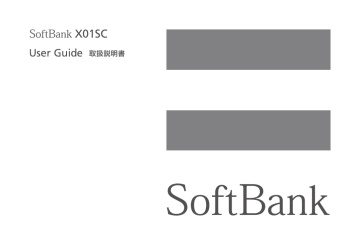
ii
はじめに
このたびは、「SoftBank X01SC」をお買い上げいただき、まことにありがとうございます。
● SoftBank X01SC をご利用の前に、「使い方ガイド」および「取扱説明書(本書)」をご覧になり、正しくお取り扱いください。
● ご契約の内容により、ご利用になれるサービスが限定されます。
● SoftBank X01SC は、3G 方式と GSM 方式に対応しております。
ご注意
・ 本書の内容の一部でも無断転載することは禁止されております。
・ 本書の内容は将来、予告無しに変更することがございます。
・ 本書の内容については万全を期しておりますが、万一ご不審な点や記載漏れなどお気づきの点がございましたら、お問い合わせ先
(
・ 乱丁、落丁はお取り替えいたします。
本書の最新版は、ソフトバンクモバイルのホームページよりダウンロードできます。 http://www.softbank.jp/mb/r/support/X01sc/
お買い上げ品の確認
SoftBank X01SC 本体のほかに、次の付属品がそろっていることをお確かめください。付属品は、オプション品としても取り扱い
しております。
付属品、オプション品につきましては、お問い合わせ先( f P.13-20)までご連絡ください。
電池パック[SCBAV1] 変換ケーブル[SCDAV1] データケーブル[SCDAU1] マイクイヤホン ※
※ 試供品です。オプション品としてのお取扱いはございません。
・ X01SC の充電には、ソフトバンクが指定した充電器(オプション品)を使用してください。
・ X01SC では microSD™ / microSDHC™ メモリカードに対応しています。ご利用にあたっては、市販の microSD™ / microSDHC™
メモリカードを購入してください。
・ 本書では、microSD™ / microSDHC™ メモリカードを「メモリカード」と記載しています。 iii
メモ
本書の
構成
最初に
「使い方ガイド」を
お読みください。
X01SC をお使いになるための準備や基礎的な知識、基本的な共通操作をまと
めて説明しています。必ずお読みください。
X01SC の代表的な機能を、章単位でまとめて説明しています。
お使いになりたい機能の章をお読みください。
X01SC のセキュリティを強化する機能を説明しています。
X01SC でのデータの管理方法について説明しています。
無線による通信、パソコンとのデータの同期方法について説明しています。
X01SC を使いこなすためのカスタマイズ方法について説明しています。
X01SC についての資料や各種情報、索引をまとめています。
準備/基礎知識
共通機能/共通操作
電話
メール
インターネット
カメラ/静止画編集
X01SC で利用できるその他の便利なツール(道具)やサービスについて説明
しています。
エンタテイメント/生活ツール
ビジネスツール
セキュリティ
データ管理
通信/バックアップ
カスタマイズ
資料/付録
9
10
11
12
13
6
7
8
4
5
1
2
3
vi
機能の探しかた
パラパラと
めくって探す
本機の新しい
魅力を発見しましょう。
各誌面の内容は説明のた
めのサンプルです。実際
の誌面とは異なります。
ページの端にはサイドインデックスが付い
ています。目的の章をすばやく確認するこ
とができます。
●
各ページでは上の例のように、縦組み文字で章
の番号とタイトルが書かれています。本書を閉
じていても、章の区切りがわかりやすくなって
います。
章の始まりには、扉ページが付いています。
区切りの目安にしましょう。
▼ 概要ページ例
▲ 扉ページ例
●
章の冒頭などには、その章で説明する機能やサー
ビスの内容をまとめた概要ページがあります。
ここで全体像をつかんでください(一部ない章
もあります)。
説明ページのレイアウトはいくつかのパターンに分かれています。それぞれのパターンの意
味を覚えておけば、必要な箇所だけを読むことができます。
● 基本操作パターン ● 応用操作パターン ● 設定操作パターン
機能やサービスの基本操作
を説明しているページです。
章や項目の前半にあります。
機能やサービスの応用的な操
作を説明しているページです。
章の後半にあります。
本機の設定変更を説明して
いるぺージです。カスタマ
イズの章にあります。
全体像が一覧できる「目次」と、章内の内
容がわかる「章目次」を活用しましょう。
▼ 章目次
▲ 目次
●
「目次」には、この取扱説明書の章構成と各章
内の見出しが記載されています。また、各章の
扉ページに入っている「章目次」は、章内の内
容が詳しく記載されています。目的に応じて使
い分けてください。
メニューなどの項目の意味や操作を調べる
ときは、「機能一覧」がおすすめです。
●
「資料/付録」の章の「機能一覧」は、本機の
メニュー構造に沿って、各項目の掲載ページを
記載しています。操作中に気になる項目があれ
ば、ここからすぐにジャンプできます。
用語と目的機能で引ける 3 つの「索引」で目的
の機能や用語をすばやく見つけましょう。
▼ 目的別索引
▲ 用語索引
●
本機内の用語があいうえお順に並んでいる「用語
索引」と、「登録する」「消去する」などの目的別
にまとめた「目的別索引」、応用操作のある機能
をまとめた「便利な機能索引」を「資料/付録」
の章に掲載しています。ご活用ください。
目的の機能や
用語を探す
いろいろな方法で、
検索が行えます。
各誌面の内容は説明のた
めのサンプルです。実際
の誌面とは異なります。
画面に表示されるアイコンの意味を知りた
「ディスプレイ」をご覧ください。
表示やアイコン
の意味を探す
気になる項目や
アイコンを調べましょう。
各誌面の内容は説明のた
めのサンプルです。実際
の誌面とは異なります。 ●
「準備/基礎知識」の章にある「ディスプレイ」
では、ディスプレイに表示されるアイコンの意
味を掲載しています。知らないアイコンが表示
されたときは、すぐに確認しましょう。 vii
本書の記載パターン
基本操作パターン
各機能の基本操作をやさしく
説明しています。 操作にあたってのご注意
・ 本書は、特にことわりのない限り、ホーム画面
s この機能をカスタマイズして使いたいとき
詳しい仕様を知りたいとき
「資料/付録」の章の「メモリ容量
一覧」と「主な仕様」をご覧ください。
件数や時間など、詳細な仕様を確認
することができます。
使いこなしチェックを活用しましょう viii b この機能のいろいろな応用操作をしたいとき
各誌面の内容は説明のためのサンプルです。実際の誌面とは異なります。
設定操作パターン
各機能のカスタマイズ方法を表形式で説明しています。 k
表内の各操作に共通する操作を示しています。
この共通操作を行ったあと、続けて表内の操作
を行ってください。
応用操作パターン
各機能の応用操作を統一フォーマットで簡単に説明しています。
使いこなしチェックで記載されている機能のほかにも、さまざまな応用操作が記載されています。
操作中の画面でツールバーから選択できる操作な
どはここで説明しています。 ix
x
表記の見かた
本書では、「SoftBank X01SC」を「本機」と表記しています。
あらかじめご了承ください。
また、主にお買い上げ時の状態を基準に説明しているため、設
定を変更された場合、本機の表示や動作が本書の記載と異なる
場合があります。
キーの表記について
本書では、本機のキーをすべて記号で表記しています。「各部の
名称と機能」(
ツールバー操作の表記
ディスプレイの表記と本機のイラストについて
記載している画面は、表示されている内容や番号などが実際の
画面と異なる場合があります。操作の目安としてご利用ください。
本書のイラストはイメージイラストであり、実際の商品とは形
状が異なる場合があります。
本書では、画面を見やすくするために、ホーム画面の壁紙の設
定を「なし」にした状態で掲載している場合があります。
≪連絡先≫
ソフトキー( 7 または 9 )の操作を示す
メニュー操作の表記について
メニュー操作は、簡略化した表記方法で説明しています。
確認/警告メッセージについて
操作中、本書に記載していないメッセージが表示されることが
あります。確認や警告のメッセージが表示されたときは、その
メッセージをよく読んで内容をよくご確認ください。 a ≪スタート≫→「設定」→「サウンド」→
「着信音」 s で目的の項目を反転表示し、 f を押す操作を繰
り返すことを示す
を参照してください。
「反転表示」について
項目や文字列の選択画面などで目的の位置にカーソルを移動さ
せることを、この取扱説明書では「反転表示する」と表記します。
メモ
xii
はじめに . . . . . . . . . . . . . . . . . . . . . . . ii
お買い上げ品の確認 . . . . . . . . . . . . . . iii
表記の見かた . . . . . . . . . . . . . . . . . . . x
目次 . . . . . . . . . . . . . . . . . . . . . . . . . .xii
安全上のご注意 . . . . . . . . . . . . . . . . . xv
お願いとご注意 . . . . . . . . . . . . . . . . xxiii
(無線 LAN)について . . . . . . . . .xxvii
Safety Precautions . . . . . . . . . . . .xxx
General Notes . . . . . . . . . . . . . . xxxvii
SAR Certification . . . . . . . . . . . xxxix
FCC RF Exposure Information . . . . xl
European RF Exposure Information . . xl
準備/基礎知識
本機を使う準備 . . . . . . . . . . . . . . . . 1-2
各部の名称と機能 . . . . . . . . . . . . . . 1-3
USIM カードのお取り扱い . . . . . . . 1-6
電源を入れる/切る . . . . . . . . . . . 1-12
(キーパッドのロック) . . . . . . . . 1-14
ホーム画面の見かた . . . . . . . . . . . 1-14
マナーについて . . . . . . . . . . . . . . . 1-14
暗証番号の取り扱い . . . . . . . . . . . 1-17
共通機能/共通操作
基本的な使いかた . . . . . . . . . . . . . . 2-3
ナビゲーションキー . . . . . . . . . . . . 2-6
着信時の動作の設定 . . . . . . . . . . . . 2-7
壁紙の設定 . . . . . . . . . . . . . . . . . . . 2-8
文字入力 . . . . . . . . . . . . . . . . . . . . . 2-8
連絡先 . . . . . . . . . . . . . . . . . . . . . 2-12
プログラムの追加/削除 . . . . . . . . 2-14
画面の拡大表示 . . . . . . . . . . . . . . . 2-15
お使いになる前に . . . . . . . . . . . . . 2-16
バージョン情報 . . . . . . . . . . . . . . . 2-17
便利な機能 . . . . . . . . . . . . . . . . . . 2-17
電話
音声電話 . . . . . . . . . . . . . . . . . . . . . 3-4
スピードダイヤル . . . . . . . . . . . . . . 3-6
緊急電話発信 . . . . . . . . . . . . . . . . . 3-7
着信拒否 . . . . . . . . . . . . . . . . . . . . . 3-7
オプションサービス . . . . . . . . . . . 3-11
便利な機能 . . . . . . . . . . . . . . . . . . 3-17
メール
メールについて . . . . . . . . . . . . . . . . 4-2
メールアドレスの設定 . . . . . . . . . . . 4-4
メール作成・送信 . . . . . . . . . . . . . . 4-5
メールの利用 . . . . . . . . . . . . . . . . 4-17
メールのフォルダ管理 . . . . . . . . . . 4-21
便利な機能 . . . . . . . . . . . . . . . . . . 4-22
インターネット
インターネットについて . . . . . . . . . 5-2
情報画面の閲覧 . . . . . . . . . . . . . . . . 5-3
情報画面の操作 . . . . . . . . . . . . . . . . 5-4
Windows Live™ を利用する . . . . . 5-7
RSS リーダーを利用する . . . . . . . 5-10
便利な機能 . . . . . . . . . . . . . . . . . . 5-11
カメラ/静止画編集
静止画撮影 . . . . . . . . . . . . . . . . . . . 6-3
動画撮影 . . . . . . . . . . . . . . . . . . . . . 6-6
静止画加工 . . . . . . . . . . . . . . . . . . . 6-9
便利な機能 . . . . . . . . . . . . . . . . . . . 6-9
エンタテイメント/生活ツール
エンタテイメントについて . . . . . . . 7-2
生活ツールについて . . . . . . . . . . . . 7-2
Windows Media ® Player Mobile . 7-3
フォトスライド . . . . . . . . . . . . . . . . 7-9
日付/時刻 . . . . . . . . . . . . . . . . . . 7-11
世界時計 . . . . . . . . . . . . . . . . . . . . 7-11
ストップウォッチ . . . . . . . . . . . . . 7-11
電卓 . . . . . . . . . . . . . . . . . . . . . . . 7-12
単位換算 . . . . . . . . . . . . . . . . . . . . 7-12
チップ電卓 . . . . . . . . . . . . . . . . . . 7-12
D- ディ . . . . . . . . . . . . . . . . . . . . . 7-13
検索ウィジェット . . . . . . . . . . . . . 7-13
検索 . . . . . . . . . . . . . . . . . . . . . . . 7-13
ゲーム . . . . . . . . . . . . . . . . . . . . . 7-14
便利な機能 . . . . . . . . . . . . . . . . . . 7-15
ビジネスツール
ビジネスツールについて . . . . . . . . . 8-2
予定表 . . . . . . . . . . . . . . . . . . . . . . 8-3
アラーム . . . . . . . . . . . . . . . . . . . . . 8-4
仕事 . . . . . . . . . . . . . . . . . . . . . . . . 8-5
ボイスメモ . . . . . . . . . . . . . . . . . . . 8-6
Word Mobile . . . . . . . . . . . . . . . . . 8-7
Excel Mobile . . . . . . . . . . . . . . . . . 8-8
PowerPoint Mobile . . . . . . . . . . . 8-9
OneNote Mobile . . . . . . . . . . . . . 8-10
Adobe Reader LE . . . . . . . . . . . 8-11
タスクマネージャー . . . . . . . . . . . 8-12
便利な機能 . . . . . . . . . . . . . . . . . . 8-13
セキュリティ
セキュリティ機能について . . . . . . . 9-2
暗証番号の変更 . . . . . . . . . . . . . . . . 9-3
暗証番号によるロック . . . . . . . . . . . 9-4
Mobile Tracker を利用する . . . . . . 9-6
メモリカードを暗号化する . . . . . . . 9-6
(マスタークリア) . . . . . . . . . . . . . 9-7
証明書を確認する . . . . . . . . . . . . . . 9-7
データ管理
コンテンツマネージャ . . . . . . . . . . 10-2
エクスプローラー . . . . . . . . . . . . . 10-6
ファイルの確認 . . . . . . . . . . . . . . . 10-9
メモリカード . . . . . . . . . . . . . . .10-10
メモリ容量を確認する . . . . . . . . .10-12
便利な機能 . . . . . . . . . . . . . . . . .10-13
通信/バックアップ
ネットワークの設定 . . . . . . . . . . . 11-3
ActiveSync ® . . . . . . . . . . . . . . . . 11-6
デバイスセンター . . . . . . . . . . .11-10
Bluetooth ® . . . . . . . . . . . . . . . .11-14
USB 接続 . . . . . . . . . . . . . . . . . .11-17
Microsoft My Phone . . . . . . . .11-18
インターネット共有 . . . . . . . . . .11-19
便利な機能 . . . . . . . . . . . . . . . . .11-20
xiii
xiv
カスタマイズ
本体機能の設定 . . . . . . . . . . . . . . . 12-2
音/バイブレータの設定 . . . . . . . . 12-3
画面表示の設定 . . . . . . . . . . . . . . . 12-4
通話の設定 . . . . . . . . . . . . . . . . . . 12-5
メールの設定 . . . . . . . . . . . . . . . . 12-7
インターネットの設定 . . . . . . . . . . 12-8
カメラの設定 . . . . . . . . . . . . . . . . 12-9
生活ツールの設定 . . . . . . . . . . .12-10
ビジネスツールの設定 . . . . . . . . .12-12
セキュリティの設定 . . . . . . . . . .12-12
メモリの設定 . . . . . . . . . . . . . . .12-14
通信の設定 . . . . . . . . . . . . . . . . .12-14
外部接続の設定 . . . . . . . . . . . . . .12-17
その他の設定 . . . . . . . . . . . . . . .12-20
資料/付録
故障かな?と思ったら . . . . . . . . . . 13-2
機能一覧 . . . . . . . . . . . . . . . . . . . . 13-4
文字入力用キー一覧 . . . . . . . . . . . 13-6
記号一覧 . . . . . . . . . . . . . . . . . . . . 13-8
絵文字一覧 . . . . . . . . . . . . . . . . . . 13-9
主な仕様 . . . . . . . . . . . . . . . . . . .13-10
索引 . . . . . . . . . . . . . . . . . . . . . .13-12
目的別索引 . . . . . . . . . . . . . . . . .13-16
便利な機能索引 . . . . . . . . . . . . . .13-18
保証とアフターサービス . . . . . . .13-19
お問い合わせ先一覧 . . . . . . . . . .13-20
安全上のご注意
ご使用の前に、この「安全上のご注意」をよくお読みのうえ、
正しくお使いください。また、お読みになったあとは大切に保
管してください。
● ここに示した注意事項は、お使いになる人や、他の人への危
害、財産への損害を未然に防ぐための内容を記載しています
ので、必ずお守りください。
● 本製品の故障、誤動作または不具合などにより、通話などの
機会を逸したために、お客様、または第三者が受けられた損
害につきましては、当社は責任を負いかねますのであらかじ
めご了承ください。
次の表示の区分は、表示内容を守らず、誤った使用をした場合
に生じる危害や損害の程度を説明しています。内容をよく理解
したうえで本文をお読みください。
危険
警告
注意
この表示は、取り扱いを誤った場合、「死亡ま
たは重傷 1 を負う危険が切迫して生じることが
想定される」内容です。
この表示は、取り扱いを誤った場合、「死亡ま
たは重傷
す。
1 を負う可能性が想定される」内容で
この表示は、取り扱いを誤った場合、「軽傷 2
を負う可能性が想定される場合および物的損
害 3 のみの発生が想定される」内容です。
1 重傷とは、失明・けが・高温やけど・低温やけど(体温より高
い温度の発熱体を長時間肌にあてていると紅斑、水疱などの症
状を起こすやけど)・感電・骨折・中毒などで、後遺症が残るも
のおよび治療に入院や長期の通院を要するものをさします。
2 軽傷とは、治療に入院や長期の通院を要さない、けが・やけど・
感電などをさします。
3 物的損害とは、家屋・家財および家畜・ペットなどにかかわ
る拡大損害をさします。
次の絵表示の区分は、お守りいただく内容を説明しています。
内容をよく理解したうえで本文をお読みください。
禁止
分解禁止
水濡れ禁止
濡れ手禁止
指示
電源プラグ
を抜く
禁止(してはいけないこと)を示します。
分解してはいけないことを示します。
水がかかる場所で使用したり、水に濡らし
たりしてはいけないことを示します。
濡れた手で扱ってはいけないことを示します。
指示に基づく行為の強制(必ず実行していただ
くこと)を示します。
電源プラグをコンセントから抜いていただくこ
とを示します。 xv
xvi
本機、電池パック、USIM カード、充電器(オプション品)、
メモリカード(オプション品)の取り扱いについて(共通)
危険
本機に電池パックを取り付けたり、充電器を接続す
る際、うまく取り付けや接続ができないときは、無
理に行わないでください。電池パックや端子の向き
を確かめてから、取り付けや接続を行ってくださ
い。
禁止
電池パックを漏液・発熱・破裂・発火させるなどの原因となります。 本機に使用する電池パック・充電器(オプション品)
は、ソフトバンクが指定したものを使用してくだ
さい。
指示
指定品以外のものを使用した場合は、電池パックの漏
液・発熱・破裂・発火や、充電器の発熱・発火・故障などの原
因となります。
分解・改造・ハンダ付けなどお客様による修理を
しないでください。
火災・けが・感電などの事故または故障の原因となり
ます。また、電池パックの漏液・発熱・破裂・発火な
分解禁止
どの原因となります。
電話機の改造は電波法違反となり、罰則の対象となります。
濡らさないでください。
水やペットの尿などの液体が入ったときに、濡れ
たまま放置したり、濡れた電池パックを充電すると、
発熱・感電・火災・けが・故障などの原因となります。
水濡れ禁止
使用場所、取り扱いにご注意ください。
高温になる場所(火のそば、暖房器具のそば、直
射日光の当たる場所、炎天下の車内など)で充電・
使用・放置しないでください。
禁止
機器の変形・故障や電池パックの漏液・発熱・発火・
破裂の原因となります。また、ケースの一部が熱くなり、やけ
どなどの原因となることがあります。
警告
本機・電池パック・充電器を、加熱調理機器(電子
レンジなど)・高圧容器(圧力釜など)の中に入れ
たり、電磁調理器(IH 調理器)の上に置いたりし
ないでください。
禁止
電池パックの漏液・発熱・破裂・発火や、本機と充電器の発熱・
発煙・発火・故障などの原因となります。
プロパンガス、ガソリンなどの引火性ガスや粉塵の
発生する場所(ガソリンスタンドなど)では、必ず
事前に本機の電源をお切りください。また、充電も
しないでください。
指示
本機の熱でガスに引火する恐れがあります。
プロパンガス、ガソリンなど引火性ガスや粉塵の発生する場所
で使用すると、爆発や火災などの原因となります。
落としたり、投げたりして、強い衝撃を与えないで
ください。
電池パックの漏液・発熱・破裂・発火や火災・感電・
故障などの原因となります。
禁止
使用中、充電中、保管時に、異音・発煙・異臭など、
今までと異なることに気づいたときは、次の作業を
行ってください。
指示
1 コンセントから充電器を持ってプラグを抜いてくだ
さい。
2 本機の電源を切ってください。
3 やけどやけがに注意して、電池パックを取り外してください。
異常な状態のまま使用すると、火災や感電などの原因となります。
充電端子や外部接続端子、外部メモリーカードホル
ダに水やペットの尿などの液体や導電性異物(鉛筆
の芯や金属片、金属製のネックレス、ヘアピンなど)
が触れないようにしてください。また内部に入れな
いようにしてください。
ショートによる火災や故障などの原因となります。
禁止
子供が使用する場合は、保護者が取り扱い方法を教
えてください。使用中においても、指示どおりに使
用しているかをご注意ください。
けがなどの原因となります。
電池パックの取り扱いについて
指示
電池パックのラベルに記載されている表示により、電池の種類
を確認した上で、ご利用・処分をしてください。
表示
Li-ion00
危険
電池の種類
リチウムイオン電池
注意
火の中に投下しないでください。
電池パックを漏液・破裂・発火させるなどの原因とな
ります。 禁止
ぐらついた台の上や傾いた所など、不安定な場所に
置かないでください。
落下して、けがや故障などの原因となります。バイブ
レータ設定中や充電中は、特にご注意ください。
禁止
釘を刺したり、ハンマーでたたいたり、踏みつけた
り、強い衝撃を与えないでください。
電池パックを漏液・発熱・破裂・発火させるな
どの原因となります。
禁止
乳幼児の手の届かない場所に保管してください。
誤って飲み込んだり、けがなどの原因となります。
指示
電池パックの端子に、針金などの金属類を接触させ
ないでください。また、導電性異物(鉛筆の芯や金
属片、金属製のネックレス、ヘアピンなど)と一緒
に電池パックを持ち運んだり保管したりしないで
ください。
禁止
電池パックを漏液・発熱・破裂・発火させるなどの原因となります。 xvii
xviii
電池パック内部の液が眼の中に入ったときは、こす
らず、すぐにきれいな水で洗い流し、ただちに医師
の診察を受けてください。
失明などの原因となります。
指示
警告
電池パック内部の液が皮膚や衣服に付着した場合
は、ただちに本機の使用をやめ、きれいな水で洗い
流してください。
皮膚に傷害を起こすなどの原因となります。
指示
所定の充電時間を超えても充電が完了しない場合
は、充電を中止してください。
電池パックを漏液・発熱・破裂・発火させるなどの原
因となります。
指示
電池パックの使用中・充電中・保管時に、異臭・発
熱・変色・変形など、今までと異なることに気づい
たときは、やけどやけがに注意して電池パックを取
り外し、さらに火気から遠ざけてください。
指示
異常な状態のまま使用すると、電池パックを漏液・発熱・破
裂・発火させるなどの原因となります。
注意
不要になった電池パックは、一般のゴミと一緒に捨
てないでください。
端子にテープなどを貼り、個別回収に出すか、最寄り
の「ソフトバンクショップ」へお持ちください。
禁止
電池を分別している市町村では、その規則に従って処理してく
ださい。
本機の取り扱いについて
警告
自動車、バイク、自転車などの乗り物の運転中には
使用しないでください。
交通事故の原因となります。 禁止
乗り物を運転しながら携帯電話を使用することは、法
律で禁止されており、罰則の対象となります。運転者が使用す
る場合は、駐停車が禁止されていない安全な場所に止めてから
ご使用ください。
高精度な制御や微弱な信号を取り扱う電子機器の
近くでは、本機の電源を切ってください。
電子機器が誤動作するなどの影響を与える場合があり
ます。
指示
※ご注意いただきたい電子機器の例
補聴器・植込み型心臓ペースメーカ・植込み型除細動器・その
他の医用電気機器・火災報知器・自動ドア・その他の自動制御
機器など
本機の電波により運航の安全に支障をきたす恐れ
があるため、航空機内では電源をお切りください。
機内で携帯電話が使用できる場合は、航空会社の指示
に従い適切にご使用ください。
屋外で使用中に雷が鳴りだしたら、ただちに電源を
切って屋内などの安全な場所に移動してください。
落雷や感電の原因となります。
指示
心臓の弱い方は、着信時のバイブレーション(振動)
や着信音量の設定に注意してください。
心臓に影響を与える恐れがあります。 指示
指示
注意
車両電子機器に影響を与える場合は使用しないで
ください。
本機を自動車内で使用すると、車種によりまれに車両
電子機器に影響を与え、安全走行を損なう恐れがあり
ます。
禁止
本機の使用により、皮膚に異常が生じた場合は、ただち
に使用をやめて医師の診察を受けてください。
本機では材料として金属などを使用しています。お客
様の体質や体調によっては、かゆみ・かぶれ・湿疹な
どが生じることがあります。
指示
使用箇所
表面外装周囲
裏面外装
開始キー/ホームキー/クリア
キー/終了キー/ナビゲーショ
ンキー/ソフトキー
サイドキー部分
キーパッド
電池カバー
使用材料、表面処理
PC/PVD
(Physical Vapor Deposition)
PC/SPRAY
PC/PVD
(Physical Vapor Deposition)
PC +ポリウレタン/ SPRAY
PC/SPRAY
PC/SPRAY xix
xx
本機に磁気カードなどを近づけたり、挟んだりしな
いでください。
キャッシュカード・クレジットカード・テレホンカード・
フロッピーディスクなどの磁気データが消えてしまう
ことがあります。
禁止
ストラップなどを持って本機をふり回さないでく
ださい。
本人や周囲の人に当ったり、ストラップが切れたりし
て、けがなどの事故や故障および破損の原因となります。
禁止
本機を長時間ご使用になる場合、特に高温環境では
熱くなることがありますので、ご注意ください。
長時間肌にふれたまま使用していると、低温や
けどになる恐れがあります。
指示
着信音が鳴っているときや、本機でメロディを再生
しているときなどは、スピーカーに耳を近づけない
でください。
難聴になる可能性があります。
マイクイヤホンを使用するときは音量に気をつけ
てください。
長時間使用して難聴になったり、突然大きな音が出て
耳をいためたりする原因となります。
禁止
指示
充電器(オプション品)の取り扱いについて
警告
充電中は、布や布団でおおったり、包んだりしない
でください。
熱がこもって火災や故障などの原因となります。
指定以外の電源・電圧で使用しないでください。
指定以外の電源・電圧で使用すると、火災や故障など
の原因となります。
急速充電器:AC100V ~ 240V(家庭用 AC コンセ
ント専用)
禁止
禁止
長時間使用しない場合は、充電器を持ってプラ
グをコンセントから抜いてください。
感電・火災・故障の原因となります。 電源プラグ
を抜く
万一、水やペットの尿などの液体が入った場合
は、ただちに充電器を持ってコンセントからプ
ラグを抜いてください。
感電・発煙・火災の原因となります。
電源プラグ
を抜く
プラグにほこりがついたときは、充電器を持ってプ
ラグをコンセントから抜き、乾いた布などでふき
取ってください。
火災の原因となります。
指示
充電器をコンセントに差し込むときは、充電器のプ
ラグや端子に導電性異物(鉛筆の芯や金属片、金属
製のネックレス、ヘアピンなど)が触れないように
注意して、確実に差し込んでください。
感電・ショート・火災などの原因となります。
禁止
濡れた手で充電器のプラグを抜き差ししないで
ください。
感電や故障などの原因となります。 濡れ手禁止
雷が鳴り出したら、充電器には触れないでくだい。
感電などの原因となります。
禁止
注意
お手入れの際は、コンセントから、必ず充電器
を持ってプラグを抜いてください。
感電などの原因となります。 電源プラグ
を抜く
充電器をコンセントから抜くときは、コードを引っ
張らず、充電器を持ってプラグを抜いてください。
コードを引っ張るとコードが傷つき、感電や火
災などの原因となります。
充電器をコンセントに接続しているときは、引っ掛
けるなど強い衝撃を与えないでください。
けがや故障の原因となります。
指示
指示 xxi
xxii
医用電気機器近くでの取り扱いについて
● ここで記載している内容は、「医用電気機器への電波の影響
を防止するための携帯電話端末等の使用に関する指針」(電
波環境協議会[平成9年4月])に準拠、ならびに「電波の
医用機器等への影響に関する調査研究報告書」(平成 13 年
3月「社団法人電波産業会」)の内容を参考にしたものです。
警告
植込み型心臓ペースメーカおよび植込み型除細動
器を装着されている場合は、ペースメーカ等の装着
部位から 22cm 以上離して携行および使用してく
ださい。
電波により植込み型心臓ペースメーカおよび植込み型除細
動器の作動に影響を与える場合があります。
指示
自宅療養など医療機関の外で、植込み型心臓ペース
メーカおよび植込み型除細動器以外の医用電気機
器を使用される場合には、電波による影響について
個別に医用電気機器メーカなどに確認してくださ
い。
電波により医用電気機器の作動に影響を与える場合があり
ます。
指示
医療機関などでは、以下を守ってください。本機の
電波により医用電気機器に影響を及ぼす恐れがあ
ります。
指示
● 手術室・集中治療室(ICU)・冠状動脈疾患監視病室
(CCU)には、本機を持ち込まないでください。
● 病棟内では、本機の電源を切ってください。電源が自動的に
入る設定(アラーム機能など)をしている場合は、設定を解
除してから電源を切ってください。
● ロビーなど、携帯電話の使用を許可された場所であっても、
近くに医用電気機器があるときは本機の電源を切ってくださ
い。
● 医療機関が個々に使用禁止、持ち込み禁止などの場所を定め
ている場合は、その医療機関の指示に従ってください。
満員電車などの混雑した場所にいるときは、本機の
電源を切ってください。付近に植込み型心臓ペース
メーカおよび植込み型除細動器を装着されている
方がいる可能性があります。電源が自動的に入る設
定(アラーム機能など)をしている場合は、設定を
解除してから電源を切ってください。
指示
電波により、植込み型心臓ペースメーカおよび植込み型除細
動器が誤動作するなどの影響を与える場合があります。
お願いとご注意
ご利用にあたって
・ 事故や故障などにより本機またはメモリカードに登録した
データ(連絡先、画像、サウンドなど)が消失・変化した場
合の損害につきましては、当社は責任を負いかねますのであ
らかじめご了承ください。大切な連絡先などのデータは、控
えをとっておかれることをおすすめします。
・ 本機は、電波を利用しているため、特に屋内や地下街、トン
ネル内などでは電波が届きにくくなり、通話が困難になるこ
とがあります。また、通話中に電波状態の悪い場所へ移動す
ると、通話が急に途切れることがありますので、あらかじめ
ご了承ください。
・ 本機を公共の場所でご利用いただくときは、まわりの方の迷
惑にならないようにご注意ください。
・ 本機は電波法に定められた無線局です。したがって、電波法
に基づく検査を受けていただくことがあります。あらかじめ
ご了承ください。
・ 一般の電話機やテレビ、ラジオなどをお使いになっている近
くで本機を使用すると、雑音が入るなどの影響を与えること
がありますので、ご注意ください。
・ 傍受にご注意ください。
本機は、デジタル信号を利用した傍受されにくい商品ですが、
電波を利用している関係上、通常の手段を超える方法をとら
れたときには第三者が故意に傍受するケースもまったくない
とは言えません。この点をご理解いただいたうえで、ご使用
ください。
傍受(ぼうじゅ)とは
無線連絡の内容を第三者が別の受信機で故意または偶然に受
信することです。
自動車内でのご使用にあたって
・ 運転中は、本機を絶対にご使用にならないでください。
・ 本機をご使用になるために、禁止された場所に駐停車しない
でください。
・ 本機を車内で使用したときは、自動車の車種によって、まれ
に車両電子機器に影響を与えることがありますので、ご注意
ください。
航空機の機内でのご使用について
・ 航空機の機内では、絶対にご使用にならないでください(電
源も入れないでください)。運航の安全に支障をきたす恐れが
あります。
機能制限について
・ 機種変更または解約した場合、本機では次の機能が利用でき
なくなります。
カメラ
メディアプレイヤー など
・ 本機を長期間お使いにならなかった場合、上記の機能が利用
できなくなる可能性があります。 xxiii
xxiv
お取り扱いについて
・ 本機の電池パックを長い間外していたり、電池残量のない状
態で放置したりすると、お客様が登録、設定した内容が消失
または変化してしまうことがありますので、ご注意ください。
なお、これらに関しまして発生した損害につきましては、当
社は責任を負いかねますので、あらかじめご了承ください。
・ 本機は 5 ~ 40℃の範囲でご使用ください。極端な高温や低
温環境、直射日光の当たる場所でのご使用、保管は避けてく
ださい。
・ カメラ部分に、直射日光が長時間当たると、内部のカラーフィ
ルターが変色して、映像が変色することがあります。
・ 本機を落下させたり衝撃を与えたりしないでください。
・ お 手 入 れ は、乾 い た 柔らか い 布 など で 拭 い てくだ さい。
また、アルコール、シンナー、ベンジンなどを用いると色が
あせたり、文字が薄くなったりすることがありますので、ご
使用にならないでください。
・ 雨や雪の日など、湿気の多い場所でご使用になるときは、水
にぬらさないように十分ご注意ください。
・ 本機は精密部品で作られた無線通信装置です。絶対に分解、
改造はしないでください。
・ 本機のディスプレイを堅いものでこすったり、傷つけないよ
うにご注意ください。
・ ステレオヘッドフォンの中には開放型のものがあり、音が外
に漏れることがあります。周囲の人の迷惑にならないように
ご注意ください。
・ 本機は防水仕様にはなっていません。水にぬらしたり、湿度
の高い所に置かないでください。
雨の日にバッグの外のポケットに入れたり、手で持ち歩かな
いでください。
エアコンの吹き出し口に置かないでください。急激な温度変
化により結露し、内部が腐食する原因となります。
洗面所などでは衣服に入れないでください。ポケットなどに
入れて、身体をかがめたりすると、洗面所に落としたり、水
で濡らす原因となります。
海辺などに持ち出すときは、海水がかかったり直射日光が当
たらないように、バッグなどに入れてください。
汗をかいた手で触ったり、汗をかいた衣服のポケットに入れ
ないでください。手や身体の汗が本機の内部に浸透し、故障
の原因になる場合があります。
・ 本機に無理な力がかかるような場所には置かないでください。
故障やけがの原因となります。
本機をズボンやスカートの前、または後ろのポケットに入れ
たまま、しゃがみこんだり座席や椅子などに座らないでくだ
さい。特に、厚い生地の衣服のときはご注意ください。
荷物の詰まった鞄などに入れるときは、重たいものの下にな
らないようにご注意ください。
・ 本機の充電端子/外部接続端子に指定品以外の商品は取り付
けないでください。誤動作を起こしたり、本機を傷めること
があります。
・ 電池パックを取り外すときは、必ず本機の電源を切ってから
取り外してください。データの登録やメールの送信などの動
作中に電池パックを取り外さないでください。データの消失、
変化、破損などの恐れがあります。
著作権などについて
音楽、映像、コンピュータ・プログラム、データベースなどは
著作権法により、その著作物および著作権者の権利が保護され
ています。こうした著作物を複製することは、個人的にまたは
家庭内で使用する目的でのみ行うことができます。上記の目的
を超えて、権利者の了解なくこれを複製(データ形式の変換を
含む)、改変、複製物の譲渡、ネットワーク上での配信などを行
うと、「著作権侵害」「著作者人格権侵害」として損害賠償の請
求や刑事処罰を受けることがあります。本製品を使用して複製
などをなされる場合には、著作権法を遵守のうえ、適切なご使
用を心がけていただきますよう、お願いいたします。また、本
製品にはカメラ機能が搭載されていますが、本カメラ機能を使
用して記録したものにつきましても、上記と同様の適切なご使
用を心がけていただきますよう、お願いいたします。
本機に搭載のソフトウェアは著作物であり、著作権、著作者人
格権などをはじめとする著作者等の権利が含まれており、これ
らの権利は著作権法により保護されています。ソフトウェアの
全部または一部を複製、修正あるいは改変したり、ハードウェ
アから分離したり、逆アセンブル、逆コンパイル、リバースエ
ンジニアリング等は行わないでください。第三者にこのような
行為をさせることも同様です。
登録商標について
・ 下記一件または複数の米国特許またはそれに対応する他国の
特許権に基づき、QUALCOMM 社よりライセンスされてい
ます。
Licensed by QUALCOMM Incorporated under one or more of the following United States Patents and/or their counterparts in other nations:
4,901,307 5,490,165 5,056,109 5,504,773
5,101,501 5,506,865 5,109,390 5,511,073
5,228,054 5,535,239 5,267,261 5,544,196
5,267,262 5,568,483 5,337,338 5,600,754
5,414,796 5,657,420 5,416,797 5,659,569
5,710,784 5,778,338
・ S! メールはソフトバンクモバイル株式会社の登録商標または
商標です。
・ SOFTBANK およびソフトバンクの名称、ロゴは日本国およ
びその他の国におけるソフトバンク株式会社の登録商標また
は商標です。
・ 「Yahoo!」および「Yahoo!」「Y!」のロゴマークは、米国
Yahoo! Inc. の登録商標または商標です。
・ XT9 is licensed by Tegic Communications. All Rights
Reserved.
・ Wi-Fi Certified ®
の登録商標です。
とそのロゴは、Wi-Fi Alliance
・ Adobe ® 、Acrobat ® 、Reader ® とそれぞれのロゴは、米国 Adobe Systems Incorporated の米国およびその他の国における商
標または登録商標です。 xxv
xxvi
・ 本 製 品 の ソ フ ト ウ ェ ア の 一 部 に、Independent JPEG
Group が開発したモジュールが含まれています。
・ THIS PRODUCT IS LICENSED UNDER THE MPEG-
4 VISUAL PATENT PORTFOLIO LICENSE FOR
THE PERSONAL AND NON-COMMERCIAL USE
OF A CONSUMER FOR (i) ENCODING VIDEO
IN COMPLIANCE WITH THE MPEG-4 VISUAL
S T A ND A RD ( "MP E G - 4 V IDE O " ) A ND / OR ( ii )
DECODING MPEG-4 VIDEO THAT WAS ENCODED
BY A CONSUMER ENGAGED IN A PERSONAL
AND NONCOMMERCIAL ACTIVITY AND/OR WAS
OBTAINED FROM A VIDEO PROVIDER LICENSED BY
MPEG LA TO PROVIDE MPEG-4 VIDEO. NO LICENSE
IS GRANTED OR SHALL BE IMPLIED FOR ANY
OTHER USE. ADDITIONAL INFORMATION INCLUDING
THAT RELATING TO PROMOTIONAL, INTERNAL
AND COMMERCIAL USES AND LICENSING MAY BE
OBTAINED FROM MPEG LA, LLC. SEE HTTP://WWW.
MPEGLA.COM.
・ Contains Macromedia ® Flash ® Flash Lite™ technology by Adobe Systems Incorporated.
・ Copyright © 1995-2005 Adobe Systems Incorporated.
All rights reserved.
・ Macr omedia, Flash, Macr omedia Flash, and
Macromedia Flash Lite are trademarks or registered trademarks of Adobe Systems Incorporated in the
United States and other countries.
・ Java および Java に関連する商標は、米国およびその他の国
における米国 Sun Microsystems, Inc. の商標または登録商
標です。
・ microSD™、microSDHC™ は
SD アソシエーションの商標です。
・ Bluetooth is a trademark of the Bluetooth
SIG, Inc.The Bluetooth word mark and logos are owned by the Bluetooth SIG,
Inc. and any use of such marks by Samsung
Electronics is under license. Other trademarks and trade names are those of their respective owners.
・ Powered by SwiftDecoder™ Copyright ©1996-2007,
Omniplanar, Inc. All Rights Reserved.
・ Microsoft、Windows、Windows Vista、Windows
Mobile、ActiveSync、Outlook、PowerPoint、Windows
Media、Internet Explorer、Windows Live、Hotmail、
Excel、および OneNote は、米国 Microsoft Corporation
の米国およびその他の国における登録商標です。
・ Windows は Microsoft Windows operating system の略
称として表記しています。
・ その他、記載されている会社名および商品・サービス名は、
各社の商標または登録商標です。
Bluetooth
®
/ワイヤレス LAN(無線 LAN)について
Bluetooth ® /ワイヤレス LAN(無線 LAN)について
本機の Bluetooth ® /ワイヤレス LAN(無線 LAN)機能の周
波数帯では、電子レンジなどの産業・科学・医療用機器や、工
場の製造ラインなどで使用されている構内無線局、アマチュア
無線局など(以下、「他の無線局」と略す)が運用されています。
他の無線機器との電波干渉を防止するため、下記の事項に注意
してご使用ください。
1 本機を使用する前に、近くで同じ周波数帯を使用する「他の
無線局」が運用されていないことを確認してください。
2 万一、本機と「他の無線局」との間に電波干渉の事例が発生
した場合には、速やかに使用場所を変えるか、Bluetooth ®
/ワイヤレス LAN(無線 LAN)機能の使用を停止(電波の
発射を停止)してください。
3 その他不明な点やお困りのことが起きたときには、次の連絡
先へお問い合わせください。
連絡先:ソフトバンクモバイルお客さまセンター
ソフトバンク携帯電話から 157(無料)
この無線機器は、2.4 GHz 帯を使用します。変調方法として
FH-SS 変調方式を採用し、与干渉距離は 1.5 ~ 5m 以下です。
与干渉距離は、周囲の環境により変化します。 xxvii
xxviii
本機の比吸収率(SAR)について
本機の携帯電話機は、国が定めた電波の人体吸収に
関する技術基準に適合しています。
この技術基準は、人体頭部のそばで使用する携帯電話機などの
無線機器から送出される電波が人間の健康に影響を及ぼさない
よう、科学的根拠に基づいて定められたものであり、人体頭部
に吸収される電波の平均エネルギー量を表す比吸収率(SAR:
Specific Absorption Rate)について、これが 2 W/kg ※ の許
容値を超えないこととしています。この許容値は、使用者の年
齢や身体の大きさに関係なく十分な安全率を含んでおり、世界
保健機関(WHO)と協力関係にある国際非電離放射線防護委員
会(ICNIRP)が示した国際的なガイドラインと同じ値になって
います。
すべての機種の携帯電話機は、発売開始前に、電波法に基づき
国の技術基準に適合していることの証明(技術基準適合証明)
を受ける必要があります。
この携帯電話機「X01SC」も財団法人テレコムエンジニアリン
グセンターから技術基準適合証明を受けており、SAR は 0.349
W/kg です。
この値は、技術基準適合証明のために財団法人テレコムエンジ
ニアリングセンターによって取得されたものであり、国が定め
た方法に従い、携帯電話機の送信電力を最大にして測定された
最大の値です。
個々の製品によって SAR に多少の差異が生じることもありま
すが、いずれも許容値を満足しています。また、携帯電話機は、
携帯電話基地局との通信に必要な最低限の送信電力になるよう
設計されているため、実際に通話している状態では、通常 SAR
はより小さい値となります。
SAR について、さらに詳しい情報をお知りになりたい方は、下
記のホームページをご参照ください。
総務省のホームページ http://www.tele.soumu.go.jp/j/ele/index.htm
社団法人電波産業会のホームページ http://www.arib-emf.org/
※ 技術基準については、電波法関連省令(無線設備規則第 14
条の 2)で規定されています。
「ソフトバンクのボディ SAR ポリシー」について
*ボディ(身体)SAR とは:携帯電話機本体を身体に装着した
状態で、携帯電話機にマイクイヤホン等を装着して連続通話
をした場合の最大送信電力時での比吸収率(SAR)のことです。
**比吸収率(SAR):6分間連続通話状態で測定した値を掲載
しています。当社では、ボディ SAR に関する技術基準として、
米国連邦通信委員会(FCC)の基準および欧州における情報
を掲載しています。詳細は「米国連邦通信委員会(FCC)の
電波ばく露の影響に関する情報」「欧州における電波ばく露の
影響に関する情報」をご参照ください。
***身体装着の場合:一般的な携帯電話の装着法として身体
から 1.5 センチに距離を保ち携帯電話機の背面を身体に向け
る位置で測定試験を実施しています。電波ばく露要件を満た
すためには、身体から 1.5 センチの距離に携帯電話を固定出
来る装身具を使用し、ベルトクリップやホルスター等には金
属部品の含まれていないものを選んでください。
ソフトバンクモバイルのホームページからも内容をご確認い
ただけます。 http://www.softbankmobile.co.jp/ja/info/public/emf/ emf02.html
「米国連邦通信委員会(FCC)の電波ばく露の影響
に関する情報」
米国連邦通信委員会の指針は、独立した科学機関が定期的かつ
周到に科学的研究を行った結果策定された基準に基づいていま
す。この許容値は、使用者の年齢や健康状態にかかわらず十分
に安全な値となっています。携帯電話機から送出される電波の
人体に対する影響は、比吸収率(SAR: Specific Absorption
Rate)という単位を用いて測定します。FCC で定められてい
る SAR の許容値は、1.6W/kg となっています。測定試験は機
種ごとに FCC が定めた基準で実施され、下記のとおり本取扱説
明書の記載に従って身体に装着した場合は 0.462 W/kg です。
身体装着の場合:この携帯電話機「X01SC」では、一般的な
携帯電話の装着法として身体から 1.5 センチに距離を保ち携帯
電話機の背面を身体に向ける位置で測定試験を実施しています。
FCC の電波ばく露要件を満たすためには、身体から 1.5 センチ
の距離に携帯電話を固定出来る装身具を使用し、ベルトクリッ
プやホルスター等には金属部品の含まれていないものを選んで
ください。上記の条件に該当しない装身具は、FCC の電波ばく
露要件を満たさない場合もあるので使用を避けてください。
比吸収率(SAR)に関するさらに詳しい情報をお知りになりた
い方は下記のホームページを参照してください。
Cellular Telecommunications &Internet Association
(CTIA)のホームページ http://www.phonefacts.net(英文のみ)
「欧州における電波ばく露の影響に関する情報」
この携帯電話機「X01SC」は無線送受信機器です。本品は国際
指針の推奨する電波の許容値を超えないことを確認しています。
この指針は、独立した科学機関である国際非電離放射線防護委
員会(ICNIRP)が策定したものであり、その許容値は、使用者
の年齢や健康状態にかかわらず十分に安全な値となっています。
携帯電話機から送出される電波の人体に対する影響は、比吸収
率(SAR: Specific Absorption Rate)という単位を用いて測
定します。携帯機器における SAR 許容値は2 W/kg で、身体
に装着した場合の SAR の最高値は 0.857 W/kg ※ です。
SAR 測定の際には、送信電力を最大にして測定するため、実際
に通話している状態では、通常 SAR はより小さい値となります。
これは、携帯電話機は、通信に必要な最低限の送信電力で基地
局との通信を行うように設計されているためです。世界保健機
関は、モバイル機器の使用に関して、現在の科学情報では人体
への悪影響は確認されていないと表明しています。また、電波
の影響を抑えたい場合には、通話時間を短くすること、または
携帯電話機を頭部や身体から離して使用することが出来るハン
ズフリー用機器の利用を推奨しています。
さらに詳しい情報をお知りになりたい場合には世界保健機関の
ホームページをご参照ください。
世界保健機関のホームページ http://www.who.int/emf(英文のみ)
※ 身体に装着した場合の測定試験は、FCC が定めた基準に従っ
て実施されています。値は欧州の条件に基づいたものです。 xxix
xxx
Safety Precautions
Read safety precautions before using handset.
• Observe precautions to avoid injury to self or others, or damage to property.
• SoftBank is not liable for any damages resulting from use of this product.
These labels indicate the degree of risk from improper use.
Make sure you thoroughly understand their meanings before reading on.
Danger
Warning
Caution
Great risk of death or serious injury 1 from improper use
Risk of death or serious injury 1 from improper use
Risk of injury 2 or damage to property improper use
3 from
1 "Serious injury" includes blindness, wounds, low/high heat burns, electric shock, bone fractures, poisoning or other physical harm with aftereffects, or requiring hospitalization or ongoing hospital visits.
2 "Injury" includes wounds, burns, electric shock or other physical harm not requiring hospitalization or ongoing hospital visits.
3 "Damage to property" includes damage to home, furniture, livestock, pets, etc.
These symbols indicate prohibited or compulsory actions.
Make sure you thoroughly understand their meanings before reading on.
Prohibited
Do Not
Disassemble
Avoid Liquids Or
Moisture
Do Not Use Wet
Hands
Compulsory
Prohibited actions
Disassembly prohibited
Exposure to liquids prohibited
Use with wet hands prohibited
Compulsory actions
Unplug Charger from outlet
Disconnect Power
Source
Handset, Battery, USIM Card, Charger (Sold
Separately) & Memory Card (Sold Separately)
Danger
Do not force battery/Charger into handset. Check the direction and retry.
Battery may leak, overheat, burst, ignite, etc.
Prohibited
Use specified battery and Charger (sold separately) only.
Non-specified equipment use may cause battery to leak, overheat, burst or ignite, and may cause Charger to overheat, ignite, malfunction, etc.
Compulsory
Do not disassemble, modify or solder handset or related hardware.
May cause fire, injury, electric shock or malfunction.
Battery may leak, overheat, burst or ignite.
Modifying this mobile phone is proh bited by the Radio Law and subject to a penalty.
Do Not
Disassemble
Do not expose handset or related hardware to liquids.
Do not leave handset or related hardware wet after exposure to water, pet urine, etc., and do not charge wet battery. May cause overheating, electric shock, fire, injury or malfunction. Use them in an appropriate place properly.
Avoid Liquids
Or Moisture
Do not charge battery in or expose handset or related hardware to extreme heat (e.g., near fire or sources of heat, in direct sunlight, inside vehicles, etc.).
Prohibited
May cause warping/malfunction; battery may leak, overheat, ignite or burst. Handset or related hardware may become hot to the touch, leading to burn injuries, etc.
Warning
Do not place handset, battery or Charger in/on ovens, microwave ovens, pressure cookers, induction stoves or other cooking appliances.
Battery may leak, overheat, burst or ignite. Handset/Charger may overheat, emit smoke, ignite, malfunction, etc.
Prohibited
Keep handset off and Charger disconnected near gas stations or places with fire/explosion risk.
Handset use near petrochemicals or other flammables may cause fire/explosion.
Compulsory
To prevent fire or explosion, do not use handset near gas or fine particles
(Coal, dust, metal, etc.).
Do not apply strong shocks or impacts.
Do not drop/throw handset or related hardware. Battery may leak, overheat, burst or ignite, resulting in fire, electric shock, malfunction, etc.
Prohibited
If there is unusual sound/odor, smoke or any other abnormality:
Continued use may cause fire, electric shock, etc.; grasp plug to disconnect charger from connector.
Compulsory xxxi
xxxii
Keep liquids (water, pet urine, etc.) or conductive material (pencil lead, metallic strip, metal jewelry, etc.) away from Charging terminals, External Device or Memory Card Holder.
May cause short circuit, resulting in fire, malfunction, etc.
Caution
Prohibited
Do not place handset or related hardware on unstable surfaces.
Handset or related hardware may fall, resulting in injury, malfunction, etc.; be especially careful when Vibration is set or during Charge.
Prohibited
Keep handset and related hardware out of infants' reach.
Infants may choke from swallowing handset or related hardware or be injured, etc.
Compulsory
If your child is using handset and related hardware, explain all instructions and supervise usage.
Misuse may cause injury, etc.
Compulsory
Battery
Danger
Read battery label to confirm battery type; use/dispose of battery accordingly.
Display
Li-ion00
Battery type
Lithium-ion
Do not dispose of battery in fire.
Battery may leak, burst, ignite, etc.
Prohibited
Do not damage battery (with a nail, hammer, foot, etc.) or subject it to strong impacts or shocks.
Battery may leak, overheat, burst, ignite, etc.
Prohibited
Keep wire or other metal objects away from battery terminals. Do not carry/store battery with conductive material (pencil lead, metallic strip, metal jewelry, etc.).
Battery may leak, overheat, burst, ignite, etc.
Prohibited
If battery fluid gets in eyes, do not rub; rinse with water and consult a doctor immediately.
Eyes may be severely damaged.
Compulsory
Warning
If battery fluid contacts skin or clothes, discontinue handset use and rinse with clean water immediately.
May cause skin damage.
Compulsory
If battery does not charge properly, stop trying.
Battery may leak, overheat, burst, ignite, etc.
Compulsory
If there is abnormal odor, excessive heat, discoloration or distortion, remove battery, being careful not to burn or injure yourself.Avoid fire sources.
Compulsory
Continued use may cause battery to leak, overheat, burst, ignite, etc.
Caution
Do not dispose of an exhausted battery with ordinary refuse.
Tape over battery terminals before disposal. Take battery to a
SoftBank Shop, or follow the local disposal regulations.
Prohibited
Handset
Warning
Do not use handset while driving or cycling.
Accidents may result.
Phone use while driving or cycling is proh bited by law and subject to a penalty; park in a legal parking space beforehand.
Prohibited
Turn handset power off near electronic devices that employ high precision control systems or weak signals.
Compulsory
May cause electronic malfunctions, etc. Be especially careful near the following devices:
Hearing aids, implanted pacemakers/defibrillators and other electronic medical equipment; fire alarms, automatic doors and other automatic control devices.
Because handset radio waves may impair aircraft operations, please power off handset while aboard.
When handset use aboard aircraft is allowed, please follow instructions of airline personnel.
Compulsory
Users with a heart condition should adjust ringtone
Vibration and Volume as needed.
May cause heart damage.
Compulsory
If thunder is heard while outdoors, turn power off; find cover.
There is a risk of lightning str ke or electric shock.
Compulsory xxxiii
Caution
Do not use handset when it may affect a vehicle's electronic equipment.
Handset use inside vehicles may cause electronic equipment to malfunction, resulting in accidents.
Prohibited
If you experience any skin irritation associated with handset use, discontinue handset use and consult a doctor.
Metal and other materials may cause skin irritation, rashes, or itchiness depending on your physical condition.
Compulsory
Parts
Housing (front)
Housing (rear)
Send Key / Home Key / Clear
Key / End Key / Navigation Key
Side Key
Keypad
Battery Cover
Materials & Finishing
PC / PVD (Physical Vapor Deposition)
PC / SPRAY
PC / PVD (Physical Vapor Deposition)
PC + POLYURETHANE / SPRAY
PC / SPRAY
PC / SPRAY xxxiv
Keep handset away from magnetic cards, etc.
Data on bank cards, credit cards, telephone cards, floppy disks, etc. may be lost.
Prohibited
Do not swing handset by strap.
May harm self or others; strap may break, resulting in injury or handset malfunction/breakage.
Prohibited
Handset may become hot while in use, especially at high temperature.
Prolonged contact with skin may cause burn injuries.
Compulsory
Always maintain some distance from Speaker while ringtones, music or other handset sounds play.
Excessive volume may damage ears or hearing.
Moderate handset volume when using Earphone
Microphone.
Excessive volume may damage ears or hearing.
Prohibited
Compulsory
Charger (Sold Separately)
Warning
Do not cover/wrap Charger while charging.
Charger may overheat, resulting in fire, malfunction, etc.
Prohibited
Use only the specified voltage.
Non-specified voltages may cause fire, malfunction, etc.
AC Charger (only for household wall sockets): AC 100V-240V
Input
Prohibited
Leave Charger unplugged during periods of disuse; grasp plug to disconnect it.
May cause electric shock, fire or malfunction.
Disconnect
Power Source
If liquids (water, pet urine, etc.) seep inside
Charger, grasp plug from outlet and disconnect
Charger immediately.
May cause electric shock, smoke/fire.
If plug is dusty, grasp it and disconnect Charger, then clean with a dry cloth.
Fire may result.
Disconnect
Power Source
Compulsory
Plug Charger firmly into the outlet, keeping the plug and Charger charging terminals away from conductive material (pencil lead, metallic strip, metal jewelry, etc.).
May cause electric shock, short circuit, fire, etc.
Prohibited
Do not touch Charger plug with wet hands.
May cause electric shock or malfunction, etc.
Do Not Use
Wet Hands
Do not touch Charger if thunder is heard.
May cause electric shock, etc.
Prohibited xxxv
Caution Warning xxxvi
Grasp plug and disconnect Charger from outlet before cleaning.
May cause electric shock, etc.
Disconnect
Power Source
Always grasp plug (not cord) to disconnect Charger from outlet.
Pulling the plug by cord may damage cord, causing electric shock, fire, etc.
Compulsory
Do not subject Charger (sold separately) to strong shocks or impacts while it is plugged into the outlet.
May cause malfunction or injury.
Prohibited
Handset Use & Electronic Medical
Equipment
This section is based on "Guidelines on the Use of Radio Communications
Equipment such as Cellular Telephones and Safeguards for Electronic
Medical Equipment" (Electromagnetic Compat bility Conference, April 1997) and "Report of Investigation of the Effects of Radio Waves on Medical
Equipment, etc." (Association of Radio Industries and Businesses, March
2001).
Persons with implanted pacemaker/defibrillator should keep handset more than 22 cm away.
Radio waves may interfere with implanted pacemakers or defibrillators.
Compulsory
If you intend to use electronic medical equipment other than implanted pacemaker/defibrillator outside medical facilities, consult the vendor on radio wave effects.
Radio waves may interfere with electronic medical equipment.
Compulsory
Observe these rules inside medical facilities to avoid effects of radio waves on electronic medical equipment:
Compulsory
・ Do not enter an operating room or an Intensive or
Coronary Care Unit while carrying a handset.
・ Keep handset off in hospitals; cancel the setting that turns handset power on automatically (alarm, etc.) beforehand.
・ Even in lobbies or other places where handset use is permitted, keep handset off near electronic medical equipment.
・ Obey medical facility rules on mobile phone use.
Turn handset off in crowds or trains where persons with implanted pacemaker/defibrillator may be near; cancel the setting that turns handset power on automatically (alarm, etc.) beforehand.
Compulsory
Radio waves may interfere with implanted pacemakers or defibrillators causing such devices to malfunction.
General Notes
General Use
・ SoftBank Mobile is not liable for any damage resulting from accidental loss/alteration of any data on handset/Memory Card. Please keep separate records of Contacts entries, etc.
・ Handset transmissions may be disrupted inside buildings, tunnels, or underground, or when moving into/out of such places.
・ Use handset without disturbing others.
・ Handsets are radios as stipulated by the Radio Law. Under the Radio
Law, handsets must be submitted for inspection upon request.
・ Handset use near landlines, TVs or radios may cause interference.
・ Beware of eavesdropping.
Because this service is completely digital, the possibility of signal interception is greatly reduced. However, some transmissions may be overheard.
Eavesdropping
Del berate/accidental interception of communications constitutes eavesdropping.
Inside Vehicles
・ Never use handset while driving.
・ Do not park illegally to use handset.
・ Handset use may affect a vehicle's electronic equipment.
Aboard Aircraft
・ Never use handset aboard aircraft (keep power off). Handset use may impair aircraft operation.
Function Usage Limits
・ The following functions are disabled after handset upgrade/replacement or service cancellation:
Camera
Media Player etc.
・ After a long period of disuse, these functions may be unusable; establish a Network connection to restore usability.
xxxvii
xxxviii
Handset Care
・ If handset is left with no battery or an exhausted one, data may be altered/lost. SoftBank is not liable for any resulting damage.
・ Use handset between 5°C - 40°C. Avoid extreme temperatures/direct sunlight.
・ Exposing the lens to direct sunlight may damage the color filter and affect image color.
・ Do not drop or subject handset to shocks.
・ Clean handset with a dry, soft cloth. Using alcohol, thinner, etc. may damage it.
・ Do not expose handset to rain, snow, or high humidity.
・ Never disassemble or modify handset.
・ Avoid scratching Display.
・ When closing handset, keep straps, etc. outside to avoid damaging
Display.
・ When using headphones, moderate the volume to avoid sound bleed.
・ Handset is not water-proof. Avoid exposure to liquids and high humidity.
Keep handset away from precipitation.
Cold air from air conditioning, etc. may condense causing corrosion.
Avoid placing handset in damp places (Restrooms, bath/shower rooms, etc.).
On the beach, keep handset away from water and direct sunlight.
Perspiration may get inside handset causing malfunction.
・ Heavy objects or excessive pressure should be avoided. This may cause malfunction or injury.
Do not sit down with handset in a back pocket.
Do not place heavy objects on handset in a bag.
・ Insert only specified devices into Headphone Port. Malfunction or damage may result.
・ Always turn power off before removing battery. If battery is removed while saving data or sending mail, data may be lost, changed or destroyed.
Copyrights
Copyright laws protect sounds, images, computer programs, databases, other materials for copyright holders. Duplicated material is limited to private use only.
Use of materials beyond this limit or without permission of copyright holders may constitute copyright infringement, and be subject to criminal punishment. Comply with copyright laws when using images captured with handset camera.
The software contained in X01SC is copyrighted material; copyright, moral right, and other related rights are protected by copyright laws. Do not copy, modify, alter, disassemble, decompile, or reverse-engineer the software, and do not separate it from hardware in whole or part.
SAR Certification
X01SC meets the technical standards of Ministry of Internal Affairs and Communications (MIC) regarding radio wave absorption by a human body.
These technical standards are established on a scientific basis to prevent radio waves emitted from wireless devices such as mobile phones that are used close to human head from affecting human health. These standards assure that the SAR (Specific Absorption Rate), an indicator of the amount of average energy absorbed in the side of a human head, must not exceed the permissive value of 2W/kg*. This value includes a substantial safety margin designated to assure the safety of all persons, regardless of age and physical size. The value is equal to the international guideline recommended by International Commission on Non-Ionizing Radiation Protection (ICNIRP) that has a cooperative relationship with the World Health Organization
(WHO).
The highest SAR value for X01SC is 0.349 W/kg. This value is obtained in accordance with the MIC testing procedure with the mobile phone transmitting at its highest permitted power level. While there may be differences in the SAR levels depending on phones, they all meet the MIC's permissible value. Because mobile phones are designed to employ the minimum power level required for the communication with the base station, the SAR of the phone during a call is usually below the maximum value.
For further information about SAR, please see the following websites:
MIC: http://www.tele.soumu.go.jp/j/ele/index.htm
ARIB: http://www.arib-emf.org/
* The guideline is defined by relevant laws and regulations associated with the Radio Law (No. 2 of Article 14 of
Ordinance Regulating Radio Equipment).
SoftBank's Body SAR Policy
* Body SAR: The SAR value at the maximum transmission power when
continuously talking with handset placed on the body and using
earphone-microphone.
** Specific Absorption Rate (SAR): The value measured when having talked
continuously for 6 minutes.
*** Placement on the body: Measurements are taken with the rear of
handset facing the body at a distance of 1.5 cm as the ordinary handset
position. In order to comply with radio frequency exposure requirements,
use an accessory (e.g. belt clip, holster) that does not contain metallic
parts to maintain a 1.5 cm separation between the body and handset.
For further information, see the following SoftBank website:
http://www.softbankmobile.co.jp/ja/info/public/emf/emf02.html xxxix
xl
FCC RF Exposure Information
Your handset is a radio transmitter and receiver.
It is designed and manufactured not to exceed the emission limits for exposure to radio frequency (RF) energy set by the Federal Communications
Commission of the U.S. Government.
The guidelines are based on standards that were developed by independent scientific organisations through periodic and thorough evaluation of scientific studies. The standards include a substantial safety margin designed to assure the safety of all persons, regardless of age and health.
The exposure standard for wireless handsets employs a unit of measurement known as the Specific Absorption Rate, or SAR. The SAR limit set by the FCC is 1.6 W/kg.
The tests are performed in positions and locations (e.g., at the ear and worn on the body) as required by the FCC for each model. The highest SAR value for this model handset when tested for use at the ear is 0.428 W/kg and when worn on the body, as descr bed in this user guide, is 0.462 W/kg.
Body-worn Operation; This device was tested for typical body-worn operations with the back of the handset kept 1.5 cm from the body. To maintain compliance with FCC RF exposure requirements, use accessories that maintain a 1.5 cm separation distance between the user's body and the back of the handset. The use of belt clips, holsters and similar accessories should not contain metallic components in its assembly.
The use of accessories that do not satisfy these requirements may not comply with FCC RF exposure requirements, and should be avoided.
The FCC has granted an Equipment Authorisation for this model handset with all reported SAR levels evaluated as in compliance with the FCC RF emission guidelines. SAR information on this model handset is on file with the FCC and can be found under the Display Grant section of http://www.fcc.gov/oet/fccid after searching on FCC ID A3LSWDX01SC.
Additional information on Specific Absorption Rates (SAR) can be found on the Cellular Telecommunications & Internet Association (CTIA) website at http://www.phonefacts.net.
European RF Exposure Information
Your mobile device is a radio transmitter and receiver. It is designed not to exceed the limits for exposure to radio waves recommended by international guidelines. These guidelines were developed by the independent scientific organization ICNIRP and include safety margins designed to assure the protection of all persons, regardless of age and health.
The guidelines use a unit of measurement known as the Specific Absorption
Rate, or SAR. The SAR limit for mobile devices is 2 W/kg and the highest SAR value for this device when tested at the ear was 0.701 W/kg*. As mobile devices offer a range of functions, they can be used in other positions, such as on the body as descr bed in this user guide. In this case, the highest tested SAR value is 0.857 W/kg.
As SAR is measured utilizing the devices highest transmitting power the actual SAR of this device while operating is typically below that indicated above. This is due to automatic changes to the power level of the device to ensure it only uses the minimum level required to reach the network.
The World Health Organization has stated that present scientific information does not indicate the need for any special precautions for the use of mobile devices. They note that if you want to reduce your exposure then you can do so by limiting the length of calls or using a hands-free device to keep the mobile phone away from the head and body.
* The tests are carried out in accordance with international guidelines for testing.
準備/基礎知識
本機を使う準備 . . . . . . . . . . . . . . . . . . . . . . . . . . . . . . . . . 1-2
各部の名称と機能 . . . . . . . . . . . . . . . . . . . . . . . . . . . . . . . 1-3
本体 . . . . . . . . . . . . . . . . . . . . . . . . . . . . . . . . . . . . . . . 1-3
ディスプレイ . . . . . . . . . . . . . . . . . . . . . . . . . . . . . . . . 1-5
USIM カードのお取り扱い . . . . . . . . . . . . . . . . . . . . . . . . 1-6
USIM カードをご利用になる前に . . . . . . . . . . . . . . . . . 1-6
USIM カードを取り付ける/取り外す . . . . . . . . . . . . . . 1-7
電池パックと充電器のお取り扱い . . . . . . . . . . . . . . . . . . . 1-8
電池パックと充電器をご利用になる前に . . . . . . . . . . . . 1-8
電池パックを取り付ける/取り外す . . . . . . . . . . . . . . . . 1-9
電池パックを充電する . . . . . . . . . . . . . . . . . . . . . . . . .1-10
電源を入れる/切る . . . . . . . . . . . . . . . . . . . . . . . . . . . .1-12
電源を入れる . . . . . . . . . . . . . . . . . . . . . . . . . . . . . . .1-12
電源を切る . . . . . . . . . . . . . . . . . . . . . . . . . . . . . . . . .1-12
自分の電話番号など(オーナー情報)の確認/編集 . . . . .1-13
自分の電話番号などを確認する . . . . . . . . . . . . . . . . . .1-13
オーナー情報を編集する . . . . . . . . . . . . . . . . . . . . . . .1-13
持ち運ぶときのご注意(キーパッドのロック) . . . . . . . . .1-14
ホーム画面の見かた . . . . . . . . . . . . . . . . . . . . . . . . . . . .1-14
1
マナーについて . . . . . . . . . . . . . . . . . . . . . . . . . . . . . . . .1-14
通話・通信機能のオン/オフを切り替える. . . . . . . . . .1-15
プロファイルをサイレントに切り替える . . . . . . . . . . .1-15
プロファイルを切り替える . . . . . . . . . . . . . . . . . . . . .1-15
各プロファイルのお買い上げ時の設定 . . . . . . . . . . . . .1-16
暗証番号の取り扱い . . . . . . . . . . . . . . . . . . . . . . . . . . . .1-17
操作用暗証番号 . . . . . . . . . . . . . . . . . . . . . . . . . . . . . .1-17
交換機用暗証番号 . . . . . . . . . . . . . . . . . . . . . . . . . . . .1-17
発着信規制用暗証番号 . . . . . . . . . . . . . . . . . . . . . . . . .1-17
PIN コード . . . . . . . . . . . . . . . . . . . . . . . . . . . . . . . . .1-17
USIM パスワード . . . . . . . . . . . . . . . . . . . . . . . . . . . .1-18
1-2
1
本機を使う準備
この章では、各部の名称や基本的な操作方法など本機をお使いにあたり、はじめに知ってほしいことについて説明します。
各部の名称と機能
本機には、様々なキーやカメラなどの機能があります。
また、ディスプレイには、様々なアイコンを使用しています。
それらのものについて説明します。
ナビゲーションキーを利用した操作
ナビゲーションキー
本機の充電
本機では、ナビゲーションキーを利用して
ディスプレイ上の項目を選択したり、ペー
急速充電器やパソコンの USB
ポートなどを利用して本機を充
本機に接続コネクターを差し込
むときは、接続コネクターの刻
印面を上側にして差し込んでく
ださい。
本機で使用する暗証番号
本機では、次の暗証番号によってお
客様確認を行っています。
・ 操作用暗証番号
・ 交換機用暗証番号
・ 発着信規制用暗証番号
・ PIN コード
・ USIM パスワード
暗証番号は、本機から変えることも
携帯電話ご使用時のマナー
公共の場では、マナーを守って携
帯電話をお使いください。
本機では、マナーを守るために
2 つのモードがありますので、そ
の 場 に 応 じ て ご 使 用 く だ さ い
また、携帯電話の電源を切らなけ
ればならない場合は、電源をお切
りください(
i h j e f g
各部の名称と機能
本体
c b a q r w q d l k m o n p t s u v x
B z
A x y
B a
レシーバー(受話口) b
光センサー
周りの明るさを感知するセンサーで
す。 c
着信ライト
音声通話やメールの着信時などに点滅
してお知らせします。また、充電中に
赤色で点灯します。 d
ディスプレイ e
電源/クイックリストキー *
電源を入れたり切ったりするときや、
クイックリストを表示するときに使い
ます。 f
サイドキー +
着信中やメディアプレイヤー起動中に
音量を上げます。 g
サイドキー -
着信中やメディアプレイヤー起動中に
音量を下げます。 h 開始キー 1
音声電話をかけたり、受けたりすると
きに使います。 i 左ソフトキー 7
ディスプレイの下側の左に表示されて
いる項目に対応しています。 j
ホームキー 4
ホーム画面を表示します。
1
1-3
1-4
1 k
ナビゲーションキー s
メニューの項目やアイコンを選択した
り、画面をスクロールすることができ
ます。 l 決定キー f
反転表示した項目の選択を決定するとき
に使います。 m
右ソフトキー 9
ディスプレイの下側の右に表示されて
いる項目に対応しています。 n
クリア/バックキー 6
操作を 1 つ前の状態に戻すときに使い
ます。 o 終了/ホールドキー 3
通話などを終了するときに使います。
また、本機のキーパッドのロックに使
います。 p キーパッド
数字、文字、記号の入力に使います。 q
サイレントキー
サイレントプロファイルの設定や解除
に使います(2 秒以上押す)。 r 変換キー
かな漢字の変換に使います。 s
メールキー
あらかじめ電子メールの設定をしてお
くと、キーを押すだけで、メールの新
規作成ができます。 t カメラキー
カメラの起動に使います。カメラ撮影
時はシャッターとして使います。 u マイクイヤホン端子/充電端子/外部
接続端子
マイク付きステレオイヤホン変換ケーブ
ルや急速充電器、パソコンなどを接続
する端子です。 v
ストラップ取り付け穴 w
マイク(送話口) x
スピーカー y
カメラ
撮影するときに使います。 z 電池カバー
電池パックや USIM カード、メモリカー
ドの取り付けや取り外しをするときは、
ここを開けます。
A 内蔵アンテナ
B メモリカード端子 microSD™ / microSDHC™ メモリ
カードを接続する端子です。
・ 内蔵アンテナ/光センサー
本機は内蔵アンテナで送受信するため、
外部アンテナはありません。ご使用中の
体の向きや通話している場所によっては
通話品質が変わることがあります。内蔵
アンテナ、光センサー部分は、手で覆っ
たりすると感度に影響しますのでご注意
ください。また、内蔵アンテナ、光セン
サー部分にシールなどを貼らないでくだ
さい。
・ 光センサー部分に異物がないことを確認
してください。異物があると、誤動作す
る恐れがあります。
・ 保護フィルムなどを使用する場合は、光
センサー部分に異物がないように注意し
てください。異物があると、誤動作する
恐れがあります。
ディスプレイ
a b a b c d
不在着信あり e f g h i
未再生の留守番電話メッセージあり c
Bluetooth ® 通信可能 d
無条件転送中 e
3G 網使用可能
3G 網使用可能(ローミング)
3G 網 HSDPA 使用可能
3G 網HSDPA 使用可能(ローミング) f S! メール/ SMS の新着メールあり
インターネットメールの
新着メールあり
メール送信中
配信確認あり
スピーカーホンで通話中
Bluetooth ® を利用してヘッド
セットに接続中
サイレント設定中
バイブレータ設定中 g
Wi-Fi 利用可能
Wi-Fi 接続中
Wi-Fi 接続完了 h 電池が十分残っている
電池が少し減っている
電池の残量が少ない
電池がほとんど残っていない
電池残量なし
USB 接続中/充電中 i
電波の受信レベル( の棒の数
が多いほど電波の状態が良好)
圏外(サービスエリア外または電
波の届かない場所にいるときに表示)
音声電話通話中
電話機能オフ中
3G 網データ通信中
3G 網 HSDPA データ通信中
通話保留中
USIM カードなし
USIM カード無効
1
1-5
1-6
1
USIM カードのお取り扱い
USIM カードをご利用になる
前に
USIM カードは電話番号やお客様情報が
入った IC カードです。USIM カード対応
のソフトバンク携帯電話に取り付けて使
用します。本機は、USIM カードが取り
付けられていないと利用できません。
IC
USIM(ユーシム)カード
USIM カードには連絡先と SMS を保存
できます。USIM カードに保存したデー
タは、他 の USIM カード 対 応 のソフト
バンク携帯電話でもご利用いただけます。
次の点にご注意ください。USIM カード
の詳細については、USIM カードに付属
の説明書を参照してください。
・ USIM カードの取り付けや取り外しを
するときには、必要以上に力を入れな
いでください。
・ 他社製品の IC カードリーダーなどに USIM
カードを挿入し、故障したときは、お客様
ご自身の責任となり当社では責任を負いか
ねますのでご注意ください。
・ IC 部分はいつもきれいな状態でご使用
ください。
・ お手入れするときは、乾いた柔らかい
布などで拭いてください。
・ USIM カードにラベルなどを貼り付け
ないでください。USIM カードは非常
に薄く、精密に作られているため、ラ
ベルやシール程度の厚みでも接触不良
やデータの破壊などの原因となること
があります。
注意
・ USIM カードの所有権は当社に帰属
します。
・ 紛失、破損などによる USIM カード
の再発行は有償となります。
・ 解約、休止などの際は、USIM カー
ドを当社にご返却ください。
・ お客様からご返却いただいた USIM
カードは、環境保全のためリサイク
ルされています。
・ USIM カードの仕様、性能は予告な
しに変更する可能性があります。ご
了承ください。
・ 国内外を問わず、USIM カードなら
びにソフトバンク携帯電話(USIM
カード挿入済み)の盗難・紛失の際
は、必ず緊急利用停止の手続きを行っ
てください。緊急利用停止の手続き
までご連絡ください。
・ 本機の修理や USIM カードの交換、
機種変更を行った場合、本体やメモ
リカードに保存した着信音、動画な
どのファイルがご利用になれなくな
る可能性があります。あらかじめご
了承ください。
・ お客様ご自身で USIM カードに登録
された情報内容は、別途メモなどに控
えて保管することをおすすめします。
万一、データが消失または変化した
場合でも、当社では責任を負いかね
ますのであらかじめご了承ください。
USIM カードを取り付ける/
取り外す
必ず電源を切ってください。
取り付ける a 電池カバーを矢印の方向に
押しながらスライドさせ、
取り外す c USIM カードが固定される
ように、奥まで押し込む
取り外す a 電池カバーを取り外す
(
b USIM カードに指を押し当
て、スライドさせながら静
かに引き抜く
1 b USIM カードの金色の IC 部
分を下側にし、切り欠き部
の向きに注意して挿入口に
差し込む
切り欠き部
IC
注意
・ 無理に取り付けたり取り外したりする
と、USIM カードや本機が破損するこ
とがありますのでご注意ください。
・ 取り外した USIM カードは、紛失し
ないようにご注意ください。
・ USIM カードの取り付けや取り外し
を行うときは、IC 部分に不用意に触
れたり、傷をつけたりしないでくだ
さい。また、電池パックとの接点部
分にも触れないようにしてください。
1-7
1-8
1
電池パックと充電器のお取
り扱い
電池パックと充電器をご利用
になる前に
初めてお使いになるときや、長時間ご使
用にならなかったときには、ご使用前に
必ず充電してください。
充電について
・ 電池残量のない状態で保管、放置はし
ないでください。電池パックを長期間
保管または放置される場合でも、半年
に 1 回程度、電池パックの充電を行っ
てください。長い間ご使用にならなかっ
た電池パックは十分に充電されず、使
用時間が短くなったり、使用できなく
なる場合があります。
・ 電池パックの使用条件によって、寿命
が近づくにつれて電池パックが膨れる
ことがありますが、安全上問題はあり
ません。
・ 電池パックはリチウムイオン電池を使
用しています。リチウムイオン電池は
メモリ効果がないため、継ぎ足し充電
ができます。
・ 次のような場所では充電しないでくだ
さい。
周囲の温度が 5℃以下、または 40℃
以上になる場所
湿気、ほこり、振動の多い場所(誤動
作の原因となります)
ラジオなどのそば(ラジオなどに雑音
が入ることがあります)
・ 充電中に電池パックや充電器が温か
くなることがありますが、異常ではあ
りません。ただし、手で触れられない
ほど熱くなった場合は、充電を中止し、
ださい。
・ 電池パックは消耗品です。電池パックを
完全に充電しても使用できる時間が極
端に短くなったら、交換時期です。新し
い電池パックをお買い求めください。
注意
・ 本機に使用する充電用機器は、必ず
当社指定のものをご使用ください。
・ 電池パック単体で充電することはでき
ません。必ず本機に電池パックを取り
付けた状態で充電してください。電池
パックなしの状態では、充電すること
も電源を入れることもできません。
・ 充電器を長時間ご使用にならない場
合は、プラグをコンセントから抜い
てください。
電池パックの持ちについて
次のような使い方や操作をすると、電池
パックの消耗が早まり、利用可能時間が
短くなります。
・ 使用環境
極端な低温または高温の状態での使
用、および保存(5 ~ 40℃の温度範
囲でご使用ください)
電波の弱い場所での通話や、圏外表示
での待受(なるべく電波状態の良い環
境でご使用ください)
本機や電池パック、充電器の充電端子
の汚れ(汚れのために接触が悪くなる
と、正常に充電できなくなります)
・ 操作
カメラでの撮影を何度も行ったとき
動画や音楽を再生したとき
メール作成などで連続した操作をした
とき(照明の点灯時間が長くなるため)
Bluetooth ® 通信を何度も行ったとき
・ 設定
スライドショーを設定しているとき
≪スタート≫→「設定」→「次へ ...」
→「パワーマネージメント」を選択し、
「画面の明るさ」欄で明るさのレベル
を上げているときや、長時間の点灯を
設定しているとき
不要になった電池パックは
不要になった電池パックは、一般のゴミ
と一緒に捨てずに、端子にテープなどを
貼り付けて絶縁し、個別回収に出すか最
寄りのソフトバンクショップへお持ちく
ださい。電池を分別廃棄している市町村
の場合は、その条例に基づいて廃棄して
ください。
リチウムイオン電池は、リサイクル可能
な貴重な資源です。
電池が切れると
電池がほとんど残っていない状態になる
と、警告音とメッセージでお知らせしま
す。電池パックを充電してください。そ
のまま充電をしないでいると、自動的に
本機の電源が切れます。
電池パックを取り付ける/取
り外す
取り付ける a 電池カバーを矢印の方向に
押しながらスライドさせ、
取り外す
1 b 本機の突起部に電池パックの
くぼみを合わせて取り付ける
突起部
1-9
1-10
1 c 電池カバーを本体にかぶせ、
矢印の方向にスライドさせる
注意
・ 取り付けるときに、電池パックに無
理な力を加えないでください。本機
の充電端子が壊れる場合があります。
・ 電池カバーが外れた状態で使用する
と、電池パックが抜ける恐れがあり
ます。使用するときには、電池カバー
を正しく取り付けてください。
・ 強い衝撃などを与えると、電池カバー
が曲がって取り付けにくくなること
があります。
取り外す
電池パックの取り外しは、電源を切って
から行ってください。また、急速充電器
を接続していない状態で行ってください。 a 電池カバーを取り外す
b 電池パックを持ち上げて、
取り外す
電池パックを充電する
・ 電源が入っているときは、ディスプレ
イの電池アイコンで電池の充電状態が
確認できます。充電中は → のよ
うにアイコンの表示が変わります。ま
た、充電中は着信ライトが赤色で点灯
します。
・ 充電にかかる時間は、約 213 分です。
時間は本機の電源を OFF にした状態で
充電した場合の目安です。周囲の温度
によっても変わります。
急速充電器を利用して充電する c 電池カバーを取り付ける
a 急速充電器の接続コネク
ターを付属の変換ケーブル
に取り付ける
急速充電器の
接続コネクター
変換ケーブル
b 端子キャップを開き、外部
接続端子に変換ケーブルの
接続コネクターを差し込む
注意
・ 接続コネクターの三角マークを上側
にして差し込んでください。
AC100V
コンセント
電源プラグ
端子キャップ c 急速充電器の電源プラグを
AC100V コンセントに差
し込む d 充電が終わったら、本機か
ら急速充電器の接続コネク
ターを抜いて端子キャップ
を閉め、電源コードの電源
プラグを AC100V コンセ
ントから抜く
AC100V
コンセント
電源プラグ
外部接続端子
端子キャップ
外部接続端子 接続コネクター
接続コネクター
パソコンの USB ポートを利用
して充電する
USB ケーブルでパソコンと接続すること
により、本機を充電できます。 a 端子キャップを開き、外部
接続端子に USB ケーブルの
接続コネクターを差し込む
注意
・ 接続コネクターの刻印面を上側にし
て差し込んでください。 b USB ケーブルの USB コネ
クターをパソコンの USB
ポートに差し込む c 充電が終わったら、本機か
ら接続コネクターを抜いて
端子キャップを閉め、USB
ケーブルの USB コネクター
を USB ポートから抜く
・ 急速充電器を利用するときよりも、
充電完了まで時間がかかります。ま
た、接続するパソコンにより、充電
にかかる時間が異なります。電池が
ほとんど残っていない場合、充電で
きないことがあります。
1
1-11
1-12
1
使いこなしチェック! s
●
●
●
●
●
●
電源を入れる/切る
電源を入れる
a * を画面が表示されるまで押
し続ける
・ 操作をしない状態が続くと電池の消耗を
抑えるため、自動的に画面表示が消えま
では、画面表示が消えると同時に誤動作
防止が設定されます(
・ 本書では、ことわりがない限り、日付/
時刻が設定されている状態での操作を説
明しています。
電源を切る
a * を画面が消えるまで押し続
ける
・ 終了画面が表示されたあと、電源が
切れます。
・ * →「電源オフ」を選択して、電源を切
ることもできます。
自分の電話番号など
(オーナー情報)の確認/編集
オーナー情報として、名前、電話番号、
メールアドレスなどを登録することが
できます。
オーナー情報を編集する
使いこなしチェック!
ここでは例として、本機に名前、電話番号、
電子メールアドレスを登録します。 s
●
自分の電話番号などを確認する
本機の USIM に登録されている電話番号 a ≪スタート≫→「設定」→「電
話」→「固有番号」 a ≪スタート≫→「設定」→「次へ . . .」
→「次へ . . .」→「オーナー情報」 b
を入力 c
電話番号を入力 d
転表示→電子メールアドレス
を入力 e ≪完了≫
・ 文字の入力方法については「文字入力」
(
1
1-13
1-14
1
持 ち 運 ぶ と き の ご 注 意
(キーパッドのロック)
本機を持ち運ぶときは、次の点にご注
意ください。
・ 鞄やポケットなどに入れて持ち運ぶ
ときは、誤動作しないようにキーパッ
ドをロックすることをおすすめしま
す。
・ 電源コードを持ち運ぶときは、プラ
グを倒してください。また、コードを
強く引っぱったり無理にねじったりす
ると、断線の原因となります。
本機を持ち運ぶときなどに誤動作しない
よう、キーをロックすることができます。 a 3 (2 秒以上)
・ 誤動作防止が設定されます。
・ 誤動作防止を解除する場合は、≪ロック
の解除≫→「*」を入力。
・ ロックの解除にパスワード入力を求める
ように設定(デバイスロック)できます
ホーム画面の見かた マナーについて
ホーム画面では、≪スタート≫から機
能を呼び出す以外に、 s で項目を選
択する方法もあります(
カメラで撮影した静止画を壁紙に設定
することができます(
携帯電話は、マナーを守ってご使用く
ださい。
・ 劇場や映画館、美術館などでは、電
源を切っておきましょう。
・ 航空機内
しょう。
※ や病院など、使用を禁止さ
れた区域では、電源を切っておきま
※ 機内で携帯電話が使用できる場合
は、航空会社の指示に従い適切にご
使用ください。
・ レストランやホテルのロビーなど、静
かな場所では、周囲の迷惑にならな
いように気をつけましょう。
・ 新幹線や電車の中などでは、車内の
アナウンスや掲示に従いましょう。
・ 街中では、通行の妨げにならない場
所で使いましょう。
本機には、マナーを守るためのプロファ
イルが用意されています。
・ サイレント
着信音や操作音などをミュートにす
るプロファイルです。
ワンタッチで設定/解除できます。
サイレント以外に、着信音や操作音
などをバイブレータにするプロファ
イルとして「バイブ」があります。
・ プロファイルを利用して着信音をミュー
トにしたり、バイブレータにしたりする
方法のほかにも、着信の種類(音声通話、
SMS、S! メールなど)ごとに個別に着
信音量、バイブレータを設定することも
できます(
通話・通信機能のオン/オフ
を切り替える
プロファイルをサイレントに切
り替える
ワイヤレスマネージャーを使うと、Wi-Fi、
Bluetooth、電話の電波のオン/オフを
切り替えることができます。
簡単な操作で現在設定中のプロファイル
をサイレントに設定したり、元のプロファ
イルにすることができます。 a ≪スタート≫→「設定」→
「接続」→「ワイヤレスマネー
ジャー」 a (2 秒以上)
・ サイレント中はディスプレイ最上段に
が表示されます。
・ サイレントに設定しても、カメラ撮影時
のシャッター音は鳴ります。
・ サイレントを解除する場合は、設定と同
様に を 2 秒以上押します。解除すると、
サイレントを設定する前に設定していた
プロファイルに戻ります。
1 b r で項目を選択 c ≪完了≫
・ f を押すたびに、オン/オフが切り替
わります。
「Bluetooth」
「電話」の設定を一括して切り替えできます。
・ * を押して、クイックリストからワイヤ
レスマネージャーを起動することもでき
ます。
プロファイルを切り替える
サイレントを含む 5 種類の中から選択で
きます。 a ≪スタート≫→「設定」→「プ
ロファイル」 b
イブ」/「アウトドア」/「自
動切替」
プロファイルは使用状況に合わせて選択
し、必要に応じて設定を編集してご利用
ください。
1-15
1
プロファイル
標準
サイレント
内容
本機から出る音を気にせ
ずに使える状況に適して
いる。
着信音や効果音が、あら
かじめミュートに設定さ
れている。
本機から音を出さないで、
振動でお知らせする。
バイブ
アウトドア
自動切替
着信音があらかじめ最大
音量に設定されている。
予 定 表 で 現 在 の 時 刻 が
「予定あり」になっている
場合、標準プロファイル
からバイブプロファイル
に切り替わる。
※ 標準、アウトドア、自動切替のアイコ
ンは、ディスプレイには表示されま
せん。
各プロファイルのお買い上げ時の設定
お買い上げ時に、各プロファイル(標準、サイレント、バイブ、アウトドア)に設定さ
れている音量や着信音などを次の表に示します。各プロファイルの設定は変更できます
設定項目
アラーム(Outlook)
の種類
アラーム(Outlook)
の音量
通知の種類
プロファイル
着信通知の種類
着信音の音量
標準
着信音
4
サウンドの
再生
4
サウンドの
再生
サイレント
サイレント
オフ
サウンドの
再生
オフ
サウンドの
再生
バイブ
バイブ
オフ
アウトドア
着信音
最大
マルチバイブ 音量を上げる
オフ
パルスバイブ
最大
サウンドの
再生
・ プロファイルは、 * を押して、クイック
リストから切り替えることもできます。
通知の音量 4 オフ オフ 最大
システムサウンドの音量 4 オフ オフ 3
使いこなしチェック! s
●
●
1-16
暗証番号の取り扱い
本機のご使用にあたっては、「操作用暗
証番号」「交換機用暗証番号」「発着信
規制用暗証番号」が必要になります。
操作用暗証番号
お買い上げ時は「0000」に設定されて
います。本機をお買い上げ時の状態に戻
すときや Mobile Tracker を設定すると
きに使用します。
・ 入力した操作用暗証番号は「*」で表示
されます。
・ 操作用暗証番号を間違って入力したと
きは、番号間違いのメッセージが表示
されます。操作をやり直してください。
・ 操作用暗証番号は、本機の操作で変更
交換機用暗証番号
ご契約時の4桁の数字です。ご契約内容の
変更や、オプションサービスを一般電話か
ら操作するときなどに必要な番号です。
発着信規制用暗証番号
ご契約時の 4 桁の数字です。本機で発
着信規制サービスの設定を行うときに使
用します。入力を 3 回続けて間違えると、
発着信規制サービスの設定変更ができな
くなります。この場合、発着信規制用暗
証番号と交換機用暗証番号の変更が必要
となりますので、ご注意ください。詳し
ください。
・ 発着信規制用暗証番号は、本機の操作
PIN コード
コード」の 2 つの暗証番号があります。
PIN コード
第三者によるソフトバンク携帯電話の無
断使用を防ぐための 4 ~ 8 桁の暗証番号
です。
・
・ SIM カード暗証番号 (PIN) を有効にす
ると、USIM カードを本機に取り付けて
電源を入れたとき、PIN コードを入力
しないと本機を使用できなくなります
注意
・ 操作用暗証番号や交換機用暗証番号、
発着信規制用暗証番号はお忘れにな
らないようにご注意ください。万一
お忘れになった場合は、所定の手続
きが必要になります。詳しくは、お
ください。
・ 操作用暗証番号や交換機用暗証番号、
発着信規制用暗証番号は、他人に知ら
れないようにご注意ください。他人に
知られ悪用されたときは、その損害に
ついて当社は責任を負いかねますの
で、あらかじめご了承ください。
PIN2 コード
USIM カード内のデータを変更するとき
に使用する 4 ~ 8 桁の暗証番号です。
・
1
1-17
1
PIN ロック解除コード
(PUK / PUK2 コード)
USIM パスワード
PIN ロック解除コード(PUK コード)と
は、PIN ロック状態を解除するために使
用する暗証番号です。PIN コードまたは
PIN2 コードの入力を 3 回続けて間違え
ると、PIN ロック状態になります。
PIN ロック解除コードについては、お問
USIM パスワードとは、USIM カードの
認証に使用する専用のパスワードです。
USIM パ ス ワ ード が 一 致 す れ ば、他 の
USIM カードでも本機を使用できます。
USIM パスワードは、SIM のロックを有
効にするたびに変更できます。
注意
・ PIN ロック解除コードを 10 回続け
て間違えると、USIM カードがロッ
クされ、本機を使用できなくなりま
す。PIN ロック解除コードはメモに
控えるなどして、お忘れにならない
ようにご注意ください。
・ USIM カードがロックされた場合、
ロ ッ ク を 解 除 す る 方 法 は あ り ま せ
ご連絡ください。
1-18
共通機能/共通操作
共通機能と共通操作について . . . . . . . . . . . . . . . . . . . . . . . 2-2
基本的な使いかた . . . . . . . . . . . . . . . . . . . . . . . . . . . . . . . 2-3
ホーム画面 . . . . . . . . . . . . . . . . . . . . . . . . . . . . . . . . . . 2-3
スタートメニュー . . . . . . . . . . . . . . . . . . . . . . . . . . . . . 2-5
クイックリスト . . . . . . . . . . . . . . . . . . . . . . . . . . . . . . . 2-5
ショートカットキー . . . . . . . . . . . . . . . . . . . . . . . . . . . 2-6
ナビゲーションキー . . . . . . . . . . . . . . . . . . . . . . . . . . . . . 2-6
項目選択 . . . . . . . . . . . . . . . . . . . . . . . . . . . . . . . . . . . . 2-6
ページ切り替え . . . . . . . . . . . . . . . . . . . . . . . . . . . . . . . 2-6
着信時の動作の設定 . . . . . . . . . . . . . . . . . . . . . . . . . . . . . 2-7
着信音量を設定する . . . . . . . . . . . . . . . . . . . . . . . . . . . 2-7
着信音を設定する . . . . . . . . . . . . . . . . . . . . . . . . . . . . . 2-7
バイブレータを使う/解除する . . . . . . . . . . . . . . . . . . . 2-7
壁紙の設定 . . . . . . . . . . . . . . . . . . . . . . . . . . . . . . . . . . . . 2-8
文字入力 . . . . . . . . . . . . . . . . . . . . . . . . . . . . . . . . . . . . . . 2-8
キーパッドについて . . . . . . . . . . . . . . . . . . . . . . . . . . . 2-8
文字入力画面の見かた . . . . . . . . . . . . . . . . . . . . . . . . . . 2-9
入力モードを切り替える . . . . . . . . . . . . . . . . . . . . . . . . 2-9
ひらがな/カタカナ/漢字を入力する . . . . . . . . . . . . . . 2-9
英字を入力する . . . . . . . . . . . . . . . . . . . . . . . . . . . . . .2-10
数字/記号を入力する . . . . . . . . . . . . . . . . . . . . . . . . .2-10
絵文字/顔文字を入力する . . . . . . . . . . . . . . . . . . . . .2-11
定型文を利用する . . . . . . . . . . . . . . . . . . . . . . . . . . . .2-11
予測変換機能を設定する . . . . . . . . . . . . . . . . . . . . . . .2-11
2
連絡先 . . . . . . . . . . . . . . . . . . . . . . . . . . . . . . . . . . . . . .2-12
連絡先の見かた . . . . . . . . . . . . . . . . . . . . . . . . . . . . . .2-13
連絡先に登録する . . . . . . . . . . . . . . . . . . . . . . . . . . . .2-13
連絡先から電話をかける . . . . . . . . . . . . . . . . . . . . . . .2-14
連絡先を削除する . . . . . . . . . . . . . . . . . . . . . . . . . . . .2-14
プログラムの追加/削除 . . . . . . . . . . . . . . . . . . . . . . . . .2-14
パソコンと接続して追加する . . . . . . . . . . . . . . . . . . . .2-14
インターネットから追加する . . . . . . . . . . . . . . . . . . . .2-15
JAVA アプリケーション . . . . . . . . . . . . . . . . . . . . . . .2-15
プログラムを削除する . . . . . . . . . . . . . . . . . . . . . . . . .2-15
画面の拡大表示 . . . . . . . . . . . . . . . . . . . . . . . . . . . . . . . .2-15
画面の拡大 . . . . . . . . . . . . . . . . . . . . . . . . . . . . . . . . .2-15
画面の自動スクロール . . . . . . . . . . . . . . . . . . . . . . . . .2-16
自動スクロールの速度設定 . . . . . . . . . . . . . . . . . . . . .2-16
お使いになる前に . . . . . . . . . . . . . . . . . . . . . . . . . . . . . .2-16
バージョン情報 . . . . . . . . . . . . . . . . . . . . . . . . . . . . . . . .2-17
Windows Mobile のバージョン情報 . . . . . . . . . . . . . .2-17
電話機能等のバージョン情報 . . . . . . . . . . . . . . . . . . . .2-17
その他ソフトウェアのバージョン情報 . . . . . . . . . . . . .2-17
便利な機能 . . . . . . . . . . . . . . . . . . . . . . . . . . . . . . . . . . .2-17
キー設定に関する便利な機能 . . . . . . . . . . . . . . . . . . . .2-17
文字入力に関する便利な機能 . . . . . . . . . . . . . . . . . . . .2-17
連絡先に関する便利な機能 . . . . . . . . . . . . . . . . . . . . .2-18
2-2
2
共通機能と共通操作について
本機には、電話、メールなど様々な機能があります。
この章では、これらのたくさんの機能をお使いいただくために、機能の呼び出しかたや文字の入力方法など、本機をお使い
いただくうえで共通して使う機能について説明しています。
様々な方法で機能を呼び出す
お気に入り
音楽
すべての曲を再生
ホーム画面の各種パネルから機能を簡単に呼
び出すことができます。また、クイックリスト、
ショートカットキーなどを使うと、本機の機
文字の入力方法
本文
あいうえお
あ
10 枚の写真
スタ ト ライブラリ
5/70
OK メ ュ
着信時の動作設定
着信音の設定やバイブレータの設定など、
電話 着信中
連絡先
佐藤 拓也(サトウ タクヤ)
応答
鈴木 幸二
080******** 携
無視
前回の連絡先
携帯電話
携帯電話にダイヤル
編集 メ ュ
17:55
ご家族やお友達など、よく電話やメールをす
る相手の電話番号やメールアドレスなどを連
絡先に登録できます(
基本的な使いかた
本機には、機能の呼び出し方として次
の4つの方法を用意しています。
1 つの機能でもいろいろな呼び出しか
たができるので、簡単に機能をご利用
いただけます。
・ ホーム画面
・ スタートメニュー
・ クイックリスト (
・ ショートカットキー
ホーム画面
パネルについて
ホーム画面には、よく利用する機能、ま
たは≪スタート≫、≪メニュー≫のよう
な操作や設定の選択肢が表示されます。
ホーム画面に表示される内容や数は、ホー
ム画面のレイアウトの設定によって変わ
ります(
ホーム画面上の機能を実行するには、目
的の項目を選択します。
ホーム画面のパネルから様々な機能を呼
び出すことができます。
・
・ r を押すとパネルを切り替えることが
できます。 g を押すとパネル内の項目を切り替え
ることができます。
「SoftBank」パネル
2
日付と時刻を表示します。 4 を押してホー
ム画面に戻ると、このパネルが反転表示
されます。
・ 「SoftBank」パネルを選択すると日付
)。
2-3
2
通知/メールのパネル 「お使いになる前に」パネル 「音楽」パネル
2-4
不在着信通知の確認(
できます。
「予定」パネル
予定の確認(
/予定の登録(
できます。
各種設定についての説明を確認できます。
・ ≪スタート≫→「お使いになる前に」
を選択しても同様の説明を確認できま
す(
「お気に入り」パネル
「音楽」パネルを選択すると、ホーム画面
のままで音楽が再生されます。
・ トラックの切り替え g
・ Windows Media ® Player Mobile の
ライブラリ画面表示
「音楽」パネルを反転表示→≪ライブラ
リ≫
・ 再生の一時停止
再生中のトラックを選択
・ 再生の停止
再生中のトラックを反転表示→
≪ Windows Media ≫→≪メニュー≫
→「停止」を選択
Internet Explorer ® の起動や、パネルの
お気に入りの追加/削除ができます。
・ お気に入りの追加/削除
「お気に入り」パネルを反転表示→ g →
「追加/削除」を選択→お気に入りを反転表
示→≪選択≫/≪選択解除≫を選択します。
「マイ フォト」パネル
スタートメニュー
本機のすべての機能は、このスタートメ
ニューから使うことができます。 a ≪スタート≫
クイックリスト
* を押して、次の機能を呼び出すことが
できます。
・ 電源オフ
・ ロック
・ タスクマネージャー
・ ワイヤレスマネージャー
・ プロファイル(「標準」/「サイレント」
/「バイブ」/「アウトドア」
/「自動切替」)
2
ホーム画面上でカメラで撮影した写真や
ダウンロードした画像を確認できます。
・ 画像一覧の確認
「マイ フォト」パネルを反転表示→≪す
べての写真≫→「My Pictures」フォ
ルダが開きます(
「設定」パネル
(
b 目的の項目を選択 c 操作 b を繰り返して、目的
の機能を呼び出し
〈例〉「タスクマネージャー」を起動する場合
「アプリケーション」→「タスクマネー
ジャー」
・ 操作を 1 つ前の状態に戻すには、
押します。
6 を
・ プログラム表示中に 3 を押すとホーム
画面に戻りますが、ほとんどの場合プロ
グラムは起動したままです。プログラム
を終了するには、タスクマネージャーか
らプログラムを終了する必要があります。
・ プログラムを起動したままでは、プログ
ラム実行用メモリが不足し、動作が遅く
なることがあります。
2-5
2-6
2
ショートカットキー
ホーム画面でショートカットボタンを押
して、機能を呼び出すことができます。
キー 呼び出される機能
* (長押し) 電源オフ
1 通話履歴/着信通知
4 / 3 ホーム画面の表示
4 (長押し) タスクマネージャーの起動
3 (長押し) 誤動作防止の設定
(長押し) サイレントの設定
メールの起動
カメラの起動
(長押し) 画面の拡大
(長押し) 留守番電話サービスセン
ターへの接続
+
Bluetooth ® のオン/オフ
+
ヘッドセット
マネージャーの起動
ナビゲーションキー
本機は、ディスプレイに表示されて
いる項目やアイコンをナビゲーション
キーで操作します。
ここではナビゲーションキーを使って
項目を選択したり、ページを切り替え
る操作について記載します。
項目選択
s を押して、ディスプレイ上の項目や
アイコンを選択します。
ページ切り替え
設定項目が複数のページに表示される場
合など、 g を押して、ページを切り替
えることができます。 r で
上下に
移動
使いこなしチェック!
●
g で項目を切り替え
着信時の動作の設定
音声通話やメールなど、着信の内容ご
とに着信音、着信音量、バイブレータ
の振動パターンを設定できます。
着信の内容ごとに設定を変更すると、着
信音を聞くだけで(バイブレータの振動
パターンだけで)、どの着信かを区別で
きます。
着信音量を設定する
着信音の音量をオフ(ミュート)~最大
の 6 段階で調整できます。 a ≪スタート≫→「設定」 b
プロファイルの種類を反転表
示→≪メニュー≫→「編集」
使いこなしチェック! s
●
●
着信音を設定する
お買い上げ時にすでに本機に登録されて
いる着信音のほかにも、インターネット
からダウンロードした着信音などを設定
できます。 a ≪スタート≫→「設定」 b
バイブレータを使う/解除する
着信時のバイブの振動パターンをバイブ、
パルスバイブ、マルチバイブ、バイブの
後に着信音、バイブと着信音の 5 種類か
ら設定できます。 a ≪スタート≫→「設定」 b
プロファイルの種類を反転表
示→≪メニュー≫→「編集」
2 c
選択→≪完了≫ c d
を選択
≪完了≫ c
/「パルスバイブ」/「マルチ
バイブ」/「バイブの後に着信音」
/「バイブと着信音」→≪完了≫
使いこなしチェック! s
●
●
2-7
2-8
2
壁紙の設定
本機に保存されている静止画を壁紙に
設定できます。 a ≪スタート≫→「設定」 b c
メージの種類を選択
→≪完了≫
文字入力
キーパッドについて
漢字、ひらがな、カタカナ(全角/半角)、
英字/数字(全角/半角)、記号(全角
/半角)、絵文字、顔文字を入力できます。
入力できる文字は、画面右上にアイコ
ンで表示されます。
・ アルファベットキー/数字キー/記号
キー
各キーの下半分に印字されている文字
が入力されます。
各キーを長押しした場合や数字/記号
入力モードに切り替えた場合、各キー
の上半分に印字されている文字が入力
されます。
アイコン 入力モード
・
大文字と小文字を切り替えます。
/
・ alt キー (
/
/
/ /
入力モードを数字/記号に切り替えます。
・ Space /変換キー
絵 文字 (
空白を入力します。
ひらがな入力中は、漢字に変換します。
・
入力モードの切り替えについては、「入力
ください。
入力モードのメニューが表示されます。
・ 改行キー
改行を入力します。
変換中は、変換を確定します。
・ バックスペースキー
直前の文字を削除します。
変換中は、変換を取り消します。
文字入力画面の見かた
文字入力画面でキーパッドのキーを押し
て文字を入力します。
入力文字
エリア
候補表示
エリア
・ 文字の入力中や編集中に音声電話がか
かってきたときは、通話終了後に、 6 を
押すと元の文字入力画面に戻ります。ア
ラーム通知が起動した場合も、アラーム
通知を終了させると元の画面に戻ります。
入力モードを切り替える
入力モード(ひらがな、半角カタカナ、
全角カタカナ、半角英語、全角英語)を
切り替えます。 a 文字入力画面で + b 切り替えたい入力モードを
選択
・ 入力モードを数字/記号に切り替え
る場合は、「数字/記号を入力する」
ひらがな/カタカナ/漢字を
入力する
候補表示エリアに表示される予測候補を
使って簡単に入力できます。予測候補を
使わずに、入力したひらがなを目的の文
字に変換することもできます。候補表示
エリアにカタカナや英数字などが表示さ
れたときは、これらの文字も入力できます。
ここでは例として、「鈴木」/「すずき」
/「スズキ」と入力します。 a 文字入力画面で入力モード
(ひらがな/半角カタカナ/
全角カタカナ)を選択
■ 「鈴木」を入力するとき
ひらがなを選択→ → → →
→ → →
「鈴木」を選択
→予測候補から
■ 「すずき」を入力するとき
ひらがなを選択→ → → →
→ →
■ 「スズキ」を入力するとき
全角カタカナ/半角カタカナを選択
→ → → → → →
2
2-9
2-10
2
・ 文字を間違えた場合は、 6 / を押し
て文字を消し、もう一度入力します。
・ ひらがな/カタカナで決定する場合は、 f / を押します。
・ 目的の漢字に変換されないときは、漢字
の読みかたを変えて入力してください。
一度に変換できない 2 文字以上の漢字
は、変換する範囲を 1 文字に変更して変
換してください。
・ ひらがな入力モードで、文字を入力する
とカタカナ/数字に変換できます。例と
して、「くも」と入力すると、カタカナ
の「クモ」や数字の「22277777」が
変換候補として表示されます。また入力
した文字の条件によっては、時刻や日付
も変換候補として表示されます。
英字を入力する
a 文字入力画面で入力モード
(半角英語/全角英語)を選択 b キーパッドのキーを押して
目的の英字を入力
・ 半角英語/全角英語入力モードで文字を
選択した後に を押すと、押すたびに大
文字と小文字が切り替わります。
・ 文字を間違えた場合は、 6 / を押し
て文字を消し、もう一度入力します。
数字/記号を入力する
数字、¥や ! など、キーパッド各キーの上
半分に印字されている数字/記号を入力
a 文字入力画面で を押す b キーパッドのキーを押して
目的の数字/記号を入力
・ 数字/記号を 1 文字入力すると、入力
モードが一つ前のモードに戻ります。
・ 数字/記号を連続して入力したい場
合は、 を 2 回押して を表示さ
せます。
・ 数字/記号の連続入力を解除したい
場合は、 を 1 回押します。
・ 入力したい記号がキーパッドにない場
合は、 を押して記号一覧画面を表
示し、入力したい記号を選択します。
絵文字/顔文字を入力する
絵文字の入力だけでなく、記号を組み合
わせることで顔文字の入力も行うことが
できます(
絵文字 a 文字入力画面で≪メニュー≫
→「絵文字の挿入」 b 目的の絵文字を選択
→≪完了≫
・ 絵文字は、メール本文/件名の入力画面
のみで、選択できます。
顔文字 a 文字入力画面で入力モード
(ひらがな)を選択 b
の顔文字を選択
→目的
定型文を利用する
a 文字入力画面で≪メニュー≫
■ 定型文から入力するとき
「定型文」→項目を選択
■ 定型文に保存するとき
「定型文として保存」
・ 本文に入力されている文章がすべ
て定型文として追加されます。
予測変換機能を設定する
a 文字入力画面で + b c
→「XT9」欄で「オン」/「オフ」
→≪完了≫
使いこなしチェック!
●
●
●
●
●
●
s
●
●
●
●
●
●
●
●
2
2-11
2
2-12
連絡先
本機に登録できる連絡先の件数は、本
体メモリの空き容量によって異なります。
1 件の連絡先に登録できる内容は次の
とおりです。
項目
名前/姓 1
名前/名 1
フリガナ(姓)
フリガナ(名)
画像
勤務先電話 1 ~ 2 1
携帯電話 1
自宅電話 1 ~ 2
着信音
電子メール 1 ~ 3 1
IM1 ~ 3
会社代表電話
内容
全角/半角文字
(USIM カードには
「名前」として登録)
全角/半角文字
(USIM カードには
「名前」として登録)
全角文字
全角文字
本体/メモリカード
から選択
半角英数字
(USIM カードには
1 件のみ登録可能)
半角英数字
半角英数字
登録された着信音と
「なし」から選択
半角英数字
(USIM カードには
1 件のみ登録可能)
半角英数字
半角英数字
表題
項目
分類項目
ポケットベル
自動車電話
勤務先 FAX
自宅 FAX
秘書の電話
PHS
Web ページ
内容
項目を選択
半角英数字
半角英数字
半角英数字
半角英数字
半角英数字
半角英数字
半角英数字
姓と名を組み合わせ
て表示
勤務先 全角/半角文字
フリガナ(勤務先) 全角文字
部署
役職
全角/半角文字
全角/半角文字
事業所
郵便番号
都道府県
市町村
番地
国/地域
全角/半角文字
勤務先/自宅/その
他の住所に登録
勤務先/自宅/その
他の住所に登録
勤務先/自宅/その
他の住所に登録
勤務先/自宅/その
他の住所に登録
勤務先/自宅/その
他の住所に登録
項目
メモ
ニックネーム
誕生日
記念日
上司
ID 番号
アカウント名
カスタマー ID
配偶者
子供
秘書
内容
全角/半角文字
全角/半角文字
年月日
年月日
全角/半角文字
半角文字
半角文字
半角文字
全角/半角文字
全角/半角文字
全角/半角文字
1 USIM カードに登録できる項目です。
注意
・ 大切なデータを失わないために
連絡先に登録した電話番号や名前な
どは、電池パックを長い間外してい
たり電池残量のない状態で放置した
りすると、消失または変化してしま
うことがあります。事故や故障でも
同様の可能性があります。大切な連
絡先などは、控えをとっておかれる
ことをおすすめします。連絡先が消
失または変化した場合の損害につき
ましては、当社では責任を負いかね
ますのであらかじめご了承ください。
連絡先の見かた
a b a
種類
:Outlook 連絡先
:SIM カード連絡先
:電子メールグループ
:SMS グループ b 電話番号/メールアドレス登録状況
登録する内容によって表示される項目
が変わります。例として、携帯電話を
登録すると「携」と「sms」が表示さ
れるようになります。
連絡先に登録する
連絡先は、本体と USIM カードに保存で
きます。お買い上げ時の連絡先の保存先
は「本体」です。USIM カードに保存す
るには、連絡先を反転表示→≪メニュー≫
→「連絡先のコピー」→「SIM へ」を選
択します。
ここでは、連絡先を新規に登録する方法
と通話履歴から登録する方法について説
明します。
新規に連絡先を登録する
ここでは例として、SIM カード連絡先に
名前、携帯番号、電子メールアドレスを
登録します。 a ≪連絡先≫→≪新規作成≫ b c
を入力 d
電話番号を入力 e
→アドレスを入力 f ≪完了≫
・ 電話番号欄に入力できる電話番号には、
0~9の数字のほか、#、*、P(ポーズ)、‐、
+(国際コード)を登録できます。#、*、‐、
+は対応するキーを押します。Pは、≪メ
ニュー≫→「ポーズの挿入」を選択します。
→「ウェイトの挿入」を選択することで、W
(ウェイト)を登録できます。
通話履歴から連絡先を登録する
通話履歴に記録されている電話番号を新
規登録したり、既存の連絡先へ追加登録
したりできます。 a ≪スタート≫→「アプリケー
ション」→「通話履歴」 b 登録したい通話履歴を反転
表示→≪メニュー≫→「連
絡先に保存」 c ≪選択≫→連絡先の種類を
選択→名前などを入力→
≪保存≫/≪完了≫
2
2-13
2-14
2
連絡先から電話をかける
a ≪連絡先≫→電話をかけた
い連絡先を選択 b
反転表示→≪ダイヤル≫
連絡先を削除する
a ≪連絡先≫ b 連絡先の削除操作
■ 1 件削除
削除したい連絡先を反転表示→≪メ
ニュー≫→「削除」→≪はい≫
■ 複数削除
削除したい連絡先を反転表示→≪メ
ニュー≫→「連絡先の選択」→「複
数」→再度削除したい連絡先を選択
→≪メニュー≫→「削除」→≪はい≫
・ 連絡先の選択が終わるまで、削除し
たい連絡先の選択を繰り返します。
■ 全削除
≪メニュー≫→「連絡先の選択」→
「すべて」→≪メニュー≫→「削除」
→≪はい≫
使いこなしチェック!
●
●
●
●
●
●
●
プログラムの追加/削除
パソコンと接続して追加する
パソコンと接続して、本機にモバイル用
のプログラムを追加できます。 a 追加したいアプリケーショ
ンをパソコン側にインス
トールする b ActiveSync ® の「ツール」
メニューから「アプリケー
ションの追加と削除」を選択 c 追加対象のアプリケーショ
ンをチェック d e
インターネットから追加する
インターネット上から、本機にモバイル
用のプログラムを追加できます。
Marketplace
Marketplace は、Windows Mobile
6.5 か ら 標 準 機 能 と な る、Windows
Mobile 向けのアプリケーション配信サー
ビ ス で す。CD-ROM な ど を 介 さ ず に、
Windows Mobile 端 末 か ら 直 接 ネット
ワークを経由してアプリケーションを検
索/ダウンロードできます。 a ≪スタート≫→
「Marketplace」 b 初回のみ、更新プログラム
がダウンロード、インストー
ルされるので、画面の指示
に従う
JAVA アプリケーション
a ≪スタート≫→「Internet
Explorer」→目的の情報
画面にアクセス→画面の指
示に従ってアプリケーショ
ンをダウンロード/インス
トール b ≪スタート≫→「アプリケー
ション」→「Java」→ダウ
ンロード/インストールし
たアプリケーションを選択
プログラムを削除する
本機に追加したプログラムを削除します。 a ≪スタート≫→「設定」→「次
へ . . .」→「プログラムの削除」 b 一覧から対象のプログラム
を反転表示→≪メニュー≫
→「削除」→≪はい≫
画面の拡大表示
ホーム画面や各種画面を拡大表示させ
たり、拡大した画面の自動スクロール
などができます。
・ 機能によっては、画面の拡大表示は
できません。
画面の拡大
a ホーム画面などで (長押
し)
・ s で画面をスクロールできます。
・ + / で倍率を変更できます(最大
約 2 倍)。
2
2-15
2-16
2
画面の自動スクロール
a 拡大表示中に f →下記の
アイコン/キーを選択
アイコン キー 説明
左→右にスクロールし、
全体を表示。この動作
を繰り返す。
上→下にスクロール、
全体を表示。この動作
を繰り返す。
左上→右上→左下→右
下の順にスクロールし
て全体を表示。この動
作を繰り返す。
拡大表示の終了
自動スクロールの速度設定
a 拡大表示中やスクロール中
に 7 / 9 b メーター表示中に 7 (減速)
/ 9 (加速)
お使いになる前に
各種機能の設定方法に関する説明を確
認できます。 a ≪スタート≫
→「お使いになる前に」 b 項目を選択
・ 説明文中のリンクを選択すると、設定
画面や関連するサイトを表示すること
ができます。
・ 「[お使いになる前に]の追加/削除」
を選択し、説明文中のリンクを選択す
ると、ホーム画面のパネルに「お使い
になる前に」を追加/削除できます。
・ 拡大表示中はその他の機能を利用できま
せん。拡大表示開始時の画面表示範囲を
確認することだけできます。
・ 拡大表示中や自動スクロール中に音声電
話がかかってきたりアラーム通知が起動
した場合は、拡大表示は終了します。
バージョン情報
Windows Mobile のバージョン情報
a ≪スタート≫→「設定」→「次
へ . . .」→「次へ . . .」→「バー
ジョン情報」
電話機能等のバージョン情報
a ≪スタート≫→「設定」→「次
へ . . .」→「次へ . . .」→「バー
ジョン」
その他ソフトウェアのバージョン情報
一部のソフトウェアでは、≪メニュー≫
から確認できます。
便利な機能
b
キー設定に関する便利な機能
alt キーと特定のキーで呼び出す機能
を設定したい
≪スタート≫→「設定」→「次へ ...」→「キー
設定」→「ALT キーの設定」→≪一覧の表示≫
■ 追加するとき
≪メニュー≫→「追加」→「キーパッド
の割り当て」欄でキーを選択→「値」欄
で機能を選択→≪完了≫
■ 削除するとき
削除する機能を反転表示→≪メニュー≫
→「削除」→≪はい≫
■ 機能を変更するとき
変更する機能を反転表示→
選択→≪完了≫ g で機能を
または
変更する機能を選択→
→≪完了≫→≪完了≫ r で機能を選択
■ キーを変更するとき
削除してから変更したいキーに追加します。 b
文字入力に関する便利な機能
範囲を指定して文字のコピー/切り取
りをしたい
文字入力画面のコピー/切り取りをする文
字の手前で≪メニュー≫→「コピー/切り
取り」→範囲を指定→≪コピー≫(または
≪メニュー≫→「切り取り」)
コピー/切り取りした文字を貼り付けたい
文字入力画面で文字を貼り付ける位置にカー
ソルを移動→≪メニュー≫→「貼り付け」
Awnn 辞書に単語を追加したい
文字入力画面で + →「設定」→「Awnn
辞書」→「ユーザ」/「学習」→≪追加≫
→「読み」欄を反転表示→読みを入力→「候
補」欄を反転表示→候補を入力→「品詞」
欄を反転表示→項目を選択→≪完了≫
XT9 辞書に単語を追加したい
文字入力画面で + →「設定」→「XT9
辞書」→「XT9 登録単語」→≪登録≫→「単
語登録/修正」欄を反転表示→単語を入力
→≪完了≫
2
2-17
2
XT9 辞書に自動変換単語を追加したい
文字入力画面で + →「設定」→「XT9
辞書」→「XT9 自動置換」→≪登録≫→
「ショートカット」欄を反転表示→ショート
カットを入力→「置換」欄を反転表示→置
換用語を入力→≪完了≫
XT9 辞書の設定を変更したい
文字入力画面で + →「設定」→「XT9
設定」→各項目を編集
2-18 b
連絡先に関する便利な機能
連絡先を編集したい
≪連絡先≫→編集したい連絡先を反転表示
→≪メニュー≫→「編集」
連絡先に着信画像を設定したい
≪連絡先≫→≪新規作成≫→「Outlook 連絡先」
または、
≪連絡先≫→着信画像を設定する「Outlook
連絡先」を反転表示→≪メニュー≫→「編集」
■ 保存された画像を設定するとき
「画像」欄を選択→設定したい画像を反転
表示→≪選択≫→≪完了≫
・ メ モ リ カ ー ド を 取 り 付 け て い る と き
は、≪メニュー≫→「マイデバイス」→
「Storage Card」からファイルを選択
できます。
■ 設定した着信画像を解除するとき
「画像」欄を反転表示→≪メニュー≫→「画
像の削除」→≪はい≫→≪完了≫
連絡先に着信音を設定したい
≪連絡先≫→≪新規作成≫→「Outlook連絡
先」→「着信音」欄を選択→設定したい着信
音を反転表示→≪完了≫
または、
≪連絡先≫→着信音を設定する「Outlook
連絡先」を反転表示→≪メニュー≫→「編集」
→「着信音」欄を選択→設定したい着信音
を反転表示→≪完了≫
連絡先からホームページに接続したい
≪連絡先≫→ホームページが登録された連絡
先を選択→「Webページを参照」
連絡先を v ファイルに変換して送信し
たい
≪連絡先≫→送信したい連絡先を反転表示
→≪メニュー≫
■ メールで送信するとき
「vCard として送信」→メールアドレス
などを入力→≪送信≫
■ Bluetooth ® で送信するとき
「連絡先の送信」→「ビーム」→検出され
た送信先を反転表示→≪ビーム≫
本機と USIM カードとの間で連絡先を
コピーしたい
≪連絡先≫
■ 1 件コピー
コピーしたい連絡先を反転表示→≪メ
ニュー≫→「連絡先のコピー」→「SIM へ」
/「連絡先へ」
■ 複数コピー
コピーしたい連絡先を反転表示→≪メ
ニュー≫→「連絡先の選択」→「複数」
→再度コピーしたい連絡先を選択→≪メ
ニュー≫→「連絡先のコピー」→「SIM へ」
/「連絡先へ」
・ 連絡先の選択が終わるまで、コピーした
い連絡先の選択を繰り返します。
■ 全コピー
≪メニュー≫→「連絡先の選択」→「す
べて」→≪メニュー≫→「連絡先のコピー」
→「SIM へ」/「連絡先へ」
電話番号を入力してから登録したい
ホーム画面で電話番号を入力→≪保存≫
■ 新規で登録するとき
「< 新しい連絡先 >」→連絡先の種類を選
択→必要に応じて項目を編集→≪保存≫
/≪完了≫
■ 追加で登録するとき
登録したい連絡先を選択→必要に応じて
項目を編集→≪保存≫/≪完了≫
2
2-19
メモ
電話
通話方法とオプションサービスについて . . . . . . . . . . . . . . 3-2
音声電話 . . . . . . . . . . . . . . . . . . . . . . . . . . . . . . . . . . . . . . 3-4
音声電話をかける . . . . . . . . . . . . . . . . . . . . . . . . . . . . . 3-4
音声電話を受ける . . . . . . . . . . . . . . . . . . . . . . . . . . . . . 3-4
通話中の操作 . . . . . . . . . . . . . . . . . . . . . . . . . . . . . . . . 3-5
スピードダイヤル . . . . . . . . . . . . . . . . . . . . . . . . . . . . . . . 3-6
スピードダイヤルに登録する . . . . . . . . . . . . . . . . . . . . . 3-6
スピードダイヤルから電話をかける . . . . . . . . . . . . . . . . 3-6
緊急電話発信 . . . . . . . . . . . . . . . . . . . . . . . . . . . . . . . . . . 3-7
着信拒否 . . . . . . . . . . . . . . . . . . . . . . . . . . . . . . . . . . . . . . 3-7
着信中の電話を拒否する . . . . . . . . . . . . . . . . . . . . . . . . 3-7
通話履歴(発信/着信/不在着信) . . . . . . . . . . . . . . . . . . 3-8
通話履歴を確認する . . . . . . . . . . . . . . . . . . . . . . . . . . . 3-8
通話履歴を使って電話をかける . . . . . . . . . . . . . . . . . . . 3-8
通話履歴を削除する . . . . . . . . . . . . . . . . . . . . . . . . . . . 3-8
通話時間/データ通信時間などの確認 . . . . . . . . . . . . . . . . 3-9
日本から海外へ電話をかける . . . . . . . . . . . . . . . . . . . . . . . 3-9
海外での利用(世界対応ケータイ) . . . . . . . . . . . . . . . . .3-10
ネットワークを設定する . . . . . . . . . . . . . . . . . . . . . . .3-10
ネットワークモードを切り替える . . . . . . . . . . . . . . . .3-11
海外で電話をかける . . . . . . . . . . . . . . . . . . . . . . . . . .3-11
33
オプションサービス . . . . . . . . . . . . . . . . . . . . . . . . . . . .3-11
留守番電話サービス . . . . . . . . . . . . . . . . . . . . . . . . . .3-12
転送電話サービス . . . . . . . . . . . . . . . . . . . . . . . . . . . .3-13
割込通話サービス . . . . . . . . . . . . . . . . . . . . . . . . . . . .3-14
グループ通話サービス . . . . . . . . . . . . . . . . . . . . . . . . .3-15
発着信規制サービス . . . . . . . . . . . . . . . . . . . . . . . . . .3-15
発信者番号通知サービス . . . . . . . . . . . . . . . . . . . . . . .3-16
便利な機能 . . . . . . . . . . . . . . . . . . . . . . . . . . . . . . . . . . .3-17
電話に関する便利な機能 . . . . . . . . . . . . . . . . . . . . . . .3-17
スピードダイヤルに関する便利な機能 . . . . . . . . . . . . .3-18
通話履歴に関する便利な機能 . . . . . . . . . . . . . . . . . . . .3-18
グループ通話サービスに関する便利な機能. . . . . . . . . .3-18
3
通話方法とオプションサービスについて
本機では、音声通話をするだけでなく、スピードダイヤルに登録することで簡単に通話することもできます。
また、留守番電話、転送電話など様々なオプションサービスを利用することもできます。
この章では、電話のかけかたとオプションサービスについて説明します。
音声通話
音声のみを使って通話します
電源を切っていたり、電波の届かないところで着信した場合に
留守録を残したり、電話を転送することもできるオプションサー
ビスです。
4
0 #
6
* * ** **
3-2
電話にでられないときには
本機に着信中、電話にでられないとき
には留守番電話や転送電話のオプショ
4
7
2
9
#
留守番電話のイメージ
090**********
4
0
8
#
6
** * * * *
4
7
*
2
9
#
転送電話のイメージ
090**********
また、次のような機能を利用することもできます。
グローバルな通話
本機は、世界対応ケータイに対応しています。
別途お申し込みいただくと、日本だけでなく世界でも本機をご
また、国際電話も発信できますので、世界中で世界中の人々と
通話を楽しめます。
通話履歴の利用
累積通話時間や、前回の通話
3
素早く電話をかける(スピードダイヤル)
スピードダイヤルを使うと、
よく電話をかける相手に簡
単な操作で電話をかけるこ
とができます(
数字キーを長押しする
様々なオプションサービスの利用
グループ電話サービス(三者通話サービス)など様々なオプショ
ンサービスを利用できます(
4
0
** * * * *
#
6
090**********
090**********
4
7
*
2
9
#
グループ電話のイメージ
3-3
3-4
3
音声電話
ここでは、音声通話のかけ方、受け方、
および通話中の操作について説明します。
音声電話をかける
ここでは、電話番号を直接入力して音声
電話をかける方法について説明します。
連絡先から音声電話をかける場合は「連
てください。 a 1 →電話番号全桁(市外局
番を含む)を入力
・ 電話番号を間違えたときは
す。
字が消えます。
6 を押しま
6 を 1 秒以上押すと、すべての数
・ 電話番号として「P(ポーズ)」を入力す
るには、 を押します。「+(国際コード)」
を入力するには、 を長押しします。
・ 相手がお話し中のときは、
ください。
3 を押して電
話を切り、しばらくしてからかけ直して
・ 自動音声サービスなどでガイダンスに
従って数字を入力するときは、数字キー
を押します。 b c
電話番号を確認→
通話終了→ 3
1
音声電話を受ける
ここでは、かかってきた電話を受ける方
法について説明します。 a 着信中に 1 b 通話終了→ 3
・ 着信音量を消すには、着信中に
を押します。
+
/
-
・ 電話に出なかったときは、不在着信とし
てお知らせします。 1 を押すと、着信履
歴(
・ 相手が電話番号を通知してかけてきたと
きは、ディスプレイに電話番号が表示さ
れます。電話番号が連絡先に登録されて
いる場合は、登録されている名前が表示
されます。相手が電話番号を通知してこ
なかった場合は、「非通知」と表示され
ます。連絡先に着信画像が設定されてい
通話中の操作
ここでは、通話中に使う操作方法につい
て説明します。
通話音量を調節する
通話中に相手の声の音量を調節できます。 a 通話中 b + / -
・ 変更した音量は、電源を切っても保持さ
れています。
着信を保留する
相手との通話を保留にして、あとから保
留を終了して通話を再開することができ
ます。 a
留」
・ 保留中は相手に保留音が流れ、双方の声
が聞こえなくなります。保留操作を行う
には、割込通話サービスまたはグループ
通話サービスのお申し込みが必要です。
・ 通話に戻るときは≪保留解除≫を選択し
ます。
・ 通 話 中 の 一 時 保 留 を ご 利 用 に な る に
お申し込みが必要です。万一、何らかの
損害がお客様に発生した場合でも一切責
任を負うものではありませんので、あら
かじめご了承ください。
使いこなしチェック!
●
●
●
●
●
●
●
●
●
3
3-5
3-6
3 s
●
●
●
●
●
●
●
●
●
●
●
●
●
スピードダイヤル
連絡先に登録した電話番号を、スピー
ドダイヤルに追加すると、簡単な操作
で電話をかけることができます。
スピードダイヤルに登録する
a 連絡先を開いて電話番号を
選択 b ≪メニュー≫→「スピード
ダイヤルに追加」 c
を反転表示→利用可能な番
号を選択→≪完了≫
・ スピードダイヤルの登録状況を確認した
り、削除するには、スピードダイヤルの
使いこなしチェック!
●
●
●
スピードダイヤルから電話を
かける
a 登録したスピードダイヤル
の番号キーを長押し
緊急電話発信
緊急電話発信とは、緊急時に使用する
電話発信「110(警察)」
「118(海上保安部)」のことです。
本機で発信の制限などを設定している
場合、緊急電話発信の可否は次のとお
りです。
本機の状態 緊急電話発信
「118」可
不可
証のとき
認証のとき
不可
発信規制中(
「118」可
緊急通報位置通知について
緊急通報位置通知とは、本機から緊急通
報を行った場合、発信した際の位置の情
報を緊急通報受理機関(警察など)に対
して通知するシステムです。
本機では受信している基地局測位情報を
もとに算出した、位置情報を通知します。
・ 発信場所や電波の受信状況により、正確
な位置が通知されないことがあります。
緊急通報受理機関に対して、必ず口頭で
発信場所や目標物をお伝えください。
・ 基地局測位情報の精度は、数100m~10km
程度となります。また、実際の位置とは異
なった位置情報が通知される場合がありま
す(遠方の基地局電波を受信した場合など)。
・ 緊急通報位置通知機能は、接続先となる
緊急通報受理機関が、位置情報を受信で
きるシステムを導入したあと、ご利用い
ただけるようになります。
「119」
の緊急通報番号をダイヤルした場合など
は、緊急通報受理機関に位置情報は通知
されません。ただし、緊急通報受理機関
が人の生命などに差し迫った危険がある
と判断した場合には、同機関が発信者の
位置情報を取得する場合があります。
・ 申し込み料金、通信料は一切必要ありません。
注意
・ 海外でのご利用にあたっては、無線
ネットワークや無線信号、本機の機
能の設定状態によって動作が異なる
ため、すべての国や地域での接続を
保証するものではありません。
着信拒否
着信中の電話を拒否することができます。
着信中の電話を拒否する
a 着信中に 9 (拒否)
・ 拒否した電話は、不在着信として記
録されます。
3
3-7
3-8
3
通話履歴
(発信/着信/不在着信)
通話履歴には、発信、着信、不在着信
があります。それぞれの履歴から相手
の電話番号や通話時間などを確認した
り、履歴を利用して電話をかけたりす
ることができます。
通話履歴を確認する
a ≪スタート≫→「アプリケー
ション」→「通話履歴」 b 確認したい履歴を選択
・ 履歴一覧のアイコン
履歴一覧には、発信、着信、不在着信を
識別するアイコンが表示されます。
:発信
:着信
:不在着信
・ ホーム画面で 1 を押しても履歴を確認
することができます。
通話履歴を使って電話をかける
a ≪スタート≫→「アプリケー
ション」→「通話履歴」→
目的の履歴を選択 b 1
・ ホーム画面で 1 を押して、表示される
履歴から電話をかけることもできます。
通話履歴を削除する
a ≪スタート≫→「アプリケー
ション」→「通話履歴」 b 目的の履歴を反転表示→
≪メニュー≫→「削除」→
≪はい≫
・ すべての履歴を削除するときは、操作 a
のあと、≪メニュー≫→「履歴をすべて
削除」→≪はい≫を選択します。
使いこなしチェック!
●
●
通話時間/データ通信時間
などの確認
通話履歴から次の項目を確認すること
ができます。
項目
前回の通話
時間
ローミング
累積利用時間
データ通信
前回リセット
した日時
総累積通話
時間
内容
前回の通話時間を確認でき
ます。
累積通話時間 通話の合計時間を確認でき
ます。
着信履歴
発信履歴
着信の時間を確認できます。
発信の時間を確認できます。
ローミング利用時間を確認
できます。
データ通信の時間を確認で
きます。
総累積通話時間以外をリ
セットできます。リセット
した日時が表示されます。
合計通話時間を確認できま
す。リセットできません。 a ≪スタート≫→「アプリケー
ション」→「通話履歴」 b 確認したい項目を反転表示
→≪メニュー≫→「通話時
間の表示」
・ ≪メニュー≫→「通話時間のリセット」
→≪はい≫を選択すると、総累積通話時
間以外をリセットすることができます。
日本から海外へ電話をかける
日本から国際電話をかけることができ
ます。 a 1 → +(国際コード)、国
番号、発信先電話番号(先
頭の 0 を除く)の順で入力 b 電話番号を確認→ 1
・ 海外にいる相手のソフトバンク携帯
電話へは、相手のいる国にかかわら
ず電話番号だけでかけることができ
ます。
・ を長押しすると「+」を入力できます。
・ イタリアに電話をかける場合、先頭に「0」
があるときは除かずにそのまま電話番号
を入力します。
3
3-9
3-10
3
海外での利用
(世界対応ケータイ)
b
「自動」/「手動」
海外でのご利用の詳細については、『世
界対応ケータイサービスガイド』また
はソフトバンクモバイルホームページ
(http://www.softbank.jp)を参照し
てください。
海外にお出かけになるときは、『世界対
応ケータイサービスガイド』を携帯し
てください。
■ 自動的にネットワークを選択させる
とき
「自動」
■ 特定のネットワークを選択するとき
「手動」→≪メニュー≫→「ネット
ワークの選択」→接続するネット
ワークを選択
優先されるネットワークを設定
する
ネットワークを設定する
ネ ッ ト ワ ー ク に は、 代 表 的 な も の に
SoftBank 3G としてご提供している第
三世代の 3G や多くの国で標準として使
用されている GSM があります。
接続するネットワークを選択する
ご利用になる地域によって、ネットワー
ク(事業者)を切り替える必要があります。
「手動」で切り替えることもできます。 a ≪スタート≫→「設定」→「電
話」→「通話サービス」→
「ネットワーク」
ネットワーク選択を「自動」に設定した
ときに、優先的に選択されるネットワー
クの一覧を編集できます。 a ≪スタート≫→「設定」→「電
話」→「通話サービス」→
「ネットワーク」 b
「自動」を選択 c ≪メニュー≫→「優先する
ネットワーク」 d 優先度リストの編集操作
■ ネットワークリストで対象/対象外
を切り替えるとき
ネットワークリストで対象/対象外
を切り替えたいネットワークを選択
→チェックボックスのオン/オフが
切り替わる→≪完了≫
■ ネットワークを新規追加するとき
優先するネットワークの画面で≪メ
ニュー≫→「追加」→追加するネッ
トワークをリストから反転表示→
≪選択≫→≪完了≫
・ 数値データでネットワークを追加する場
合は、優先するネットワークの画面で
≪メニュー≫→「カスタム設定の追加」
を選択します。
・ 操作 c のあと、≪メニュー≫→「上へ
移動」/「下へ移動」を選択すると優先
順位を変更できます。
ネットワークモードを切り替える
ネットワークモード(帯域)とは、携帯
電話機の通信方式(3G や GSM)を利用
した状態を示します。利用するネットワー
クの切り替え方を設定します。
お買い上げ時は自動的にネットワークモー
ドが切り替わるように設定されています。
手動で特定のネットワークモードを選択す
るように設定することもできます。 a ≪スタート≫→「設定」→「電話」
→「通話サービス」→「帯域の選択」 b 設定の選択操作
■ 自動的に帯域を選択させるとき
「自動」→≪完了≫
■ 手動で特定の帯域を選択するとき
「GSM900/1800」/「GSM1900」
/「WCDMA」のいずれかを選択→
≪完了≫
・ 帯域の設定
「自動」:
お使いの場所(ネットワークの状態)に
応じて、自動的にモードが切り替わる
「WCDMA」:
日本国内と海外の 3G/UMTS サービス
エリアで使用できるモード
「GSM900/1800」/「GSM1900」
海外の GSM サービスエリアで使用でき
るモード
・ 通常は「自動」に設定してお使いになる
ことをおすすめします。
海外で電話をかける
海外での緊急通報は、無線ネットワーク
や無線信号、本機の機能設定状態、USIM
の状態によって動作が異なるため、全て
の国やエリアでの接続を保証できるもの
a 1 → +(国際コード)、国
番号、電話番号を全桁(先
頭の 0 を除いた市外局番を
含む)入力 b 電話番号を確認→ 1
・ を長押しすると「+」を入力できます。
・ イタリアに電話をかける場合、先頭に「0」
があるときは除かずにそのまま電話番号
を入力します。
オプションサービス
オプションサービスの種類は次のとお
りです。
サービス
留守番電話
サービス
転送電話
サービス
割込通話
サービス ※
グループ通話
サービス
(三者通話
サービス) ※
内 容
電波の届かない場所にいると
きや、電話に出られないとき
に、留守番電話サービスセン
ターで伝言メッセージをお預
かりします。
・ 着信お知らせ機能を設定
すると、電源を切ってい
るときや圏外のときにか
かってきた電話を SMS で
電波の届かない場所にいると
きや、電話に出られないとき
に、かかってきた電話を指定
した電話番号へ転送します。
通話中の相手を保留にし、他の
相手からの電話を受けたり、他
の相手へ電話をかけることがで
きます。また、相手を切り替え
ながら通話することもできます。
通話中に他の相手に音声電話
をかけ、最大 6 人同時に通話
できます。相手を切り替えな
がら通話することもできます。
3
3-11
3-12
3
サービス
発着信規制
サービス
発信者番号
通知サービス
内 容
電話をかけたり受けたりする
ことを、状況に合わせて制限
できます。
お客様の電話番号を相手に通
知したり、非通知にする設定
ができます。
※サービスのご利用には、別途お申し込
みが必要です。
注意
・ 電波の届かない場所では、本機からは
操作できません。一般電話からの操
作、サービスの詳細についてはソフト
バンクモバイルホームページ(http:// www .softbank .jp)でご確認ください。
留守番電話サービス
下記の転送条件に従って、かかってきた
音声電話を留守番電話サービスセンター
に転送します。
留守番電話サービスを利用する場合は、
それぞれの転送先に留守番電話を選択し
ます。
転送条件
無条件
内 容
着信音を鳴らさずに、すべて
の着信を転送します。不在着
信も記録されません。
無応答転送 設定した呼出時間内に電話に
出なかったときに転送します。
話中時転送 通話中に転送します。
圏外/電源
オフ時転送
電源を切っているときや圏外
のために電話がつながらない
ときに転送します。
留守番電話サービスを設定する a ≪スタート≫→「設定」→
「電話」→「音声通話」→「転
送電話」 b
/ 「話中時転送」 /「圏外 /
電源オフ時転送」を設定
■ 「無条件」/ 「話中時転送」 /「圏
外 / 電源オフ時転送」
「通話の転送先」欄に「留守番電話
メッセージ」を選択→≪完了≫
■ 「無応答転送」
「通話の転送先」欄に「留守番電話
メッセージ」を選択→「次の時間経
過後に転送」欄に「5 秒」/「10 秒」
/「15 秒」/「20 秒」/「25 秒」
/「30 秒」を選択→≪完了≫
注意
「無条件」を設定した場合、あとから
「無応答転送」、「話中時転送」、「圏外
/ 電源オフ時転送」を設定することは
できません。
「無条件」を設定すると、「無応答転
送」、「話中時転送」、「圏外 / 電源オ
フ時転送」の設定より優先され、無
条件で転送されます。
設定したときは、着信中(呼出時間の設
定秒数内)に電話に出ると、そのまま通
話できます。
留守番電話サービスを解除する a ≪スタート≫→「設定」→「電話」
→「音声通話」→「転送電話」
b ≪メニュー≫→「すべて無効」
注意
・ 転送電話サービスが設定されている
場合も、解除されます。
留守番電話の伝言メッセージを聞く
留守番電話サービスセンターに伝言メッ
セージが録音されると、その旨の通知画
面が表示され、ディスプレイに が表示
されます。
・ 本機から伝言メッセージを聞き、ガイダ
ンスに従ってメッセージを消去すると、
ディスプレイの が消えます。
着信お知らせ機能を設定する
留守番電話サービス設定中に、電波の届
かない場所や電源が入っていなかったた
めに受けられなかった着信があったとき
は、SMS でお知らせします。また、通話
中に留守番電話サービスセンターで伝言
メッセージをお預かりした場合もお知ら
せします。 a 1 →「1414」を入力→ 1 b ガイダンスに従って操作
・ 着信お知らせ機能は、通話料無料で設定
できます。
アイコンとメッセージで
お知らせする
■ 通知画面が表示されているとき
ホーム画面で「留守番電話」を選択
→≪留守番電話≫
■ 通知画面が表示されていないとき
・ 1 →「1416」を入力→ 1
・ を長押しすることで、スピード
ダイヤルで「1416」をダイヤル
することもできます。
転送電話サービス
従って、かかってきた電話を別の電話番
号に転送します。
注意
「無条件」を設定した場合、あとから
「無応答転送」、「話中時転送」、「圏外
/ 電源オフ時転送」を設定することは
できません。
「無条件」を設定すると、「無応答転
送」、「話中時転送」、「圏外 / 電源オ
フ時転送」の設定より優先され、無
条件で転送されます。
転送電話サービスを設定する
サービスを設定するときは転送先を指定
します。 a ≪スタート≫→「設定」→
「電話」→「音声通話」→「転
送電話」 b
/ 「話中時転送」 /「圏外 /
電源オフ時転送」を設定
3
3-13
3-14
3
■ 「無条件」/ 「話中時転送」 /「圏
外 / 電源オフ時転送」
「通話の転送先」欄に「カスタム」
を選択→「電話番号」欄に転送先の
電話番号を入力→≪完了≫
■ 「無応答転送」
「通話の転送先」欄に「カスタム」
を選択→「電話番号」欄に転送先の
電話番号を入力→「次の時間経過後
に転送」欄に「5 秒」/「10 秒」
/「15 秒」/「20 秒」/「25 秒」
/「30 秒」を選択→≪完了≫
割込通話サービス
サービスのご利用には、別途お申し込み
が必要です。このサービスは、音声電話
でのみご利用いただけます。
割込通話サービスを設定/解除
する
定したときは、着信中(呼出時間の設定
秒数内)に電話に出ると、そのまま通話
できます。
転送電話サービスを解除する a ≪スタート≫→「設定」→「電
話」→「音声通話」→「転送電話」 b ≪メニュー≫→「すべて無効」
注意
・ 留守電話サービスが設定されている
場合も、解除されます。 a ≪スタート≫→「設定」→
「電話」→「音声通話」→「割
り込み通話」 b
を選択
・
・ f
が切り替わります。 g
を繰り返し押すと、オン/オフ
を押してもオン/オフを切り替
えることができます。 c ≪完了≫
割込通話を受ける
通話中に着信があったときは、割り込み
音と画面表示でお知らせします。通話中
の電話を保留にして、あとからかかって
きた電話を受けることができます。 a 割り込み音が聞こえたら
≪応答≫
・ 1 を押して、電話を受けることも可
能です。 b 相手を切り替えるときは、
≪切り替え≫
・ ≪メニュー≫→「切り替え」でも相
手を切り替えることができます。
・ グループ通話に切り替えるときは、
≪メニュー≫→「三者通話」
・ 通話中の電話を切るときは、
切り替わります。
3 を
押します。保留中の相手との通話に
・ 割込通話中に通話中の相手が電話を切っ
たときは、≪保留解除≫を選択すると、
保留にしていた相手との通話になります。
・ 転送電話サービスや留守番電話サービス
を設定している場合に割り込みに応答し
なかったときは、転送先または留守番電
話サービスセンターに転送されます。転
送条件を「無条件」に設定していると、
割込通話サービスをご利用になれません。
グループ通話サービス
サービスのご利用には、別途お申し込み
が必要です。最大 6 人まで同時に通話で
きます。
通話中に別の相手に電話をかける
相手につながると、それまで通話してい
た相手は保留になります。 a 通話中→電話番号を入力
・ 連絡先から選択するときは、≪メ
ニュー≫→「連絡先」→相手を選択
→電話番号を反転表示します。 b 1 →つながったら通話
・ 3 人目以降に電話をかける場合は、グルー
プ通話中でのみ可能です(保留中の相手
がいるときはできません)。
すべての相手と通話する a 複数の相手と通話中に≪メ
ニュー≫→「三者通話」
・ 個別通話に切り替えるには、通話
中に≪メニュー≫→「プライベー
ト」→通話したい相手を反転表示→
≪ OK ≫を選択します。
・ グループ通話中に相手が電話を切ったと
きは、残された相手との通話になります。
使いこなしチェック!
●
●
発着信規制サービス
音声電話を、次の規制内容で制限できます。
設定項目
発信規制
自国以外の国
際電話
国際通話
内 容
自国以外の国際電話をか
けられないようにします。
国際電話をかけられな
いようにします。
すべての通話 すべての電話をかけら
れないようにします。
着信規制
ローミング時 ローミング時の電話を受
けられないようにします。
すべての通話 すべての電話を受けら
れないようにします。
3
通話相手を切り替える a 複数の相手と通話中に≪切
り替え≫
・ 設定時には、発着信規制用暗証番号の入
力が必要です。
・ 発信規制中に電話をかけようとすると、
発信規制中である旨のメッセージが表示
されます。お客様がご利用になる地域に
よっては、表示されるまでに時間がかか
ることがあります。
3-15
3-16
3
注意
・ 発着信規制用暗証番号の入力を 3 回
続けて間違えると、発着信規制サー
ビスの設定や解除ができなくなりま
す。この場合は、発着信規制用暗証
番号と交換機用暗証番号の変更が必
要となりますので、ご注意ください。
でご連絡ください。
・ 転送電話サービスまたは留守番電話
サービスを開始しているときは、発
信制限と着信制限の「すべての通話」
はご利用になれません(転送電話サー
ビスまたは留守番電話サービスが優
先されます)。
発信規制/着信規制を設定/解
除する a ≪スタート≫→「設定」→
「電話」→「音声通話」→「発
着信規制」 b 規制内容の選択操作
■ 発信規制を選択するとき
「発信制限」→「オフ」/「自国以
外の国際電話」/「国際通話」/「す
べての通話」
■ 着信規制を選択するとき
「着信制限」→「オフ」/「ローミ
ング時」/「すべての通話」 c ≪完了≫ d 発着信規制用暗証番号を入力
→≪完了≫
発信者番号通知サービス
お客様の電話番号を相手に通知するかど
うか設定するサービスです。
発着信規制用暗証番号を変更する
発信者番号の通知/非通知を設
定する a ≪スタート≫→「設定」→
「次へ . . .」→「セキュリティ」
→「次へ . . .」→「発着信規
制のパスワードの変更」 b
の暗証番号を入力 c
しい暗証番号を入力 d
欄にもう一度新しい暗証番
号を入力→≪完了≫ a ≪スタート≫→「設定」→「電
話」→「通話サービス」→「発
信者番号通知」 b
手」欄で「常に通知」/「非
通知」/「登録済み連絡先
にのみ通知」 c ≪完了≫
・ 本サービスの設定にかかわらず、発信す
るごとに電話番号を通知/非通知にでき
ます。
便利な機能
b
電話に関する便利な機能
入力した電話番号を連絡先に登録したい
1 →電話番号全桁(市外局番を含む)を入
力→≪保存≫→≪選択≫→「Outlook 連絡
先」/「SIM カード連絡先」→項目を入力
→≪保存≫/≪完了≫
入力した電話番号を宛先としたメール
を作成したい
1 →電話番号全桁を入力→≪メニュー≫→
自分の電話番号を通知するかどうかを
設定して電話をかけたい
■ 番号を非通知にするとき
1 →「184」を入力→相手の電話番号を
入力→ 1 と操作すると、発信者番号通知
の設定にかかわらず、非通知で電話をか
けることができます。
■ 番号を通知するとき
1 →「186」を入力→相手の電話番号を
入力→ 1 と操作すると、発信者番号通知
の設定にかかわらず、通知して電話をか
けることができます。
通話中に相手の声の音量を調節したい
通話中に + / -
受話口やマイクイヤホンから聞こえる相
手の声の大きさを調節できます。変更し
た音量は、電源を切っても保持されてい
ます。
音声の送信を設定したい
通話中に≪ミュート≫
通常の通話に切り替えるときは通話中に
≪ミュート解除≫を押します。
通話中にスピーカーホン通話に切り替
えたい
通話中に≪メニュー≫→「スピーカーフォ
ンをオン」
通常の通話に切り替えるときは通話中に
≪メニュー≫→「スピーカーフォンをオ
フ」にします。
通話を保留にしたい
通話中に≪メニュー≫→「保留」
保留中は相手に保留音が流れ、双方の声
が聞こえなくなります。保留操作を行う
には、割込通話サービスまたはグループ
通話サービスのお申し込みが必要です。
通話に戻るときはもう一度≪保留解除≫
を選択します。
ヘッドセットでの通話と本体での通話
を切り替えたい
通話中に≪メニュー≫→「ハンズフリーを
オフ」/「ハンズフリーをオン」
・ Bluetooth ® 対応のヘッドセットをご利
用の場合に切り替えることができます。
通話中に連絡先を表示したい
通話中に≪メニュー≫→「連絡先」/「連
絡先の表示」
・ 通話中の相手の連絡先を表示する場合は、
「連絡先の表示」を選択します。
3
3-17
3 b
スピードダイヤルに関する便
利な機能
スピードダイヤルを実行したい
≪スタート≫→「アプリケーション」→「ス
ピードダイヤル」→項目を反転表示→≪実
行≫
スピードダイヤルから連絡先を検索し
たい
≪スタート≫→「アプリケーション」→「ス
ピードダイヤル」→項目を反転表示→≪メ
ニュー≫→「連絡先の検索」
スピードダイヤルを削除したい
≪スタート≫→「アプリケーション」→「ス
ピードダイヤル」→項目を反転表示→≪メ
ニュー≫→「削除」→≪はい≫ b
通話履歴に関する便利な機能
通話履歴からメールを作成したい
1 →宛先にしたい履歴を反転表示→≪メ
ニュー≫→「SMS メッセージの送信」→
(
通話履歴の電話番号が登録されている
連絡先を確認したい
1 →通話履歴を反転表示→≪メニュー≫→
「連絡先を開く」 b
グループ通話サービスに関す
る便利な機能
グループ通話中に相手を選択して通話
したい
グループ通話中に≪メニュー≫→「プライ
ベート」→通話をしたい相手を選択
グループ通話中に通話を保留にしたい
グループ通話中に≪メニュー≫→「保留」
・ 保留を解除するには、≪保留解除≫を選
択します。
3-18
メール
メールについて . . . . . . . . . . . . . . . . . . . . . . . . . . . . . . . . . 4-2
SMS . . . . . . . . . . . . . . . . . . . . . . . . . . . . . . . . . . . . . . 4-2
S! メール . . . . . . . . . . . . . . . . . . . . . . . . . . . . . . . . . . . 4-2
インターネットメール(POP3 / IMAP4) .. . . . . . . . . 4-3
メールアドレスの設定 . . . . . . . . . . . . . . . . . . . . . . . . . . . . 4-4
S! メールアドレスの変更/登録 . . . . . . . . . . . . . . . . . . 4-4
インターネットメールアカウントの設定 . . . . . . . . . . . . 4-4
メール作成・送信 . . . . . . . . . . . . . . . . . . . . . . . . . . . . . . . 4-5
S! メールを作成・送信する . . . . . . . . . . . . . . . . . . . . . . 4-5
SMS を作成・送信する. . . . . . . . . . . . . . . . . . . . . . . . . 4-9
インターネットメールを作成する . . . . . . . . . . . . . . . .4-10
メール受信・確認/返信/転送 . . . . . . . . . . . . . . . . . . . .4-10
S! メールと SMS メールを受信する . . . . . . . . . . . . . .4-11
インターネットメールを受信する . . . . . . . . . . . . . . . .4-14
メールの利用 . . . . . . . . . . . . . . . . . . . . . . . . . . . . . . . . .4-17
メールの差出人や宛先、メール内の情報を利用する . . .4-18
メールを保護/保護解除する . . . . . . . . . . . . . . . . . . . .4-19
メールを削除する . . . . . . . . . . . . . . . . . . . . . . . . . . . .4-19
添付ファイルをデータフォルダに保存する. . . . . . . . . .4-19
メールグループを利用する . . . . . . . . . . . . . . . . . . . . .4-20
メールのフォルダ管理 . . . . . . . . . . . . . . . . . . . . . . . . . . .4-21
フォルダを作成する . . . . . . . . . . . . . . . . . . . . . . . . . .4-21
メールを移動する . . . . . . . . . . . . . . . . . . . . . . . . . . . .4-21
メールを振り分ける . . . . . . . . . . . . . . . . . . . . . . . . . .4-21
4
便利な機能 . . . . . . . . . . . . . . . . . . . . . . . . . . . . . . . . . . .4-22
S! メール送信に関する便利な機能 . . . . . . . . . . . . . . . .4-22
SMS 送信に関する便利な機能 . . . . . . . . . . . . . . . . . .4-23
インターネットメール送信に関する便利な機能 . . . . . .4-24
受信メールに関する便利な機能 . . . . . . . . . . . . . . . . . .4-25
メールの利用/管理に関する便利な機能 . . . . . . . . . . .4-25
フォルダ管理に関する便利な機能 . . . . . . . . . . . . . . . .4-28
4-2
4
メールについて
本機では、S! メール、SMS、インターネットメールの 3 種
類のメールを利用できます。
この章では、メールの利用方法と管理方法について説明し
ます。
SMS
ソフトバンク携帯電話どうしで、電話番号を宛先として、短い
メッセージを送受信できます。
メッセージは全角または半角で 70 文字(すべて半角英数で入力
した場合は 140 文字)まで入力できます。ファイルを添付する
ことはできません。
S! メール
ソフトバンク携帯電話やパソコン、インターネットメールに対
応している携帯電話などとの間で、画像や音楽を添付したメッ
セージを送受信できます。
・ メールアドレスのアカウント名(@ の前の部分)は変更する
ことができます(
注意
・ S! メールを利用する場合は、別途ご契約が必要です。
・ メールを受信したときに、データ接続が切れる現象が
発 生 す る 場 合 に は、 ≪ ス タ ー ト ≫ →「SoftBank メ ー
ル」→「設定」→「S! メールの設定」→「メール送受信
後にネットワークを切断」のチェックを外してください。
ただし、ネットワーク接続中にインターネット側から本機
へパケット通信が行われた場合、パケット通信料が発生す
る場合がありますのでご注意ください。
件名、本文、メールアドレス、添付ファイルを合わせて最大
300K バイトまで送受信できます。
インターネットメール(POP3 / IMAP4)
パソコンで使用されているインターネットメール(POP3 /
IMAP4)に対応しており、会社や自宅のパソコンと同じメール
を送受信することができます。また、パソコンと同じように添
付ファイルにも対応しています。
・ インターネットメールを使用するには、事前にメールアカウ
・ 本機のインターネットメールで送受信を行うと、本機とメー
ルサーバーとで同期が行われ、「受信トレイ」や「削除済みア
イテム」とメールサーバーを同じ状態に保つように動作します。
注意
注意
・ インターネットメールは、SMS や S! メールとは異なり、
自動的にメールは受信されません。メールサーバーとの同
期を行う(ActiveSync
受信が行われます。
® や Windows Mobile ® デバイス
センターの同期とは異なります)ことによって、メールの
・ 一定の間隔でメールサーバーに接続するように設定するこ
とで、擬似的にメールを自動受信できますが、サーバーに
接続するたびに料金がかかる場合があります。
・ Exchange Server でメール機能を使用する場合には、自
・ インターネットメールは、送信するときもメールサーバー
との同期が必要です。
Exchange Server によるメール
会 社 の Exchange Server の メ ー ル を 使 用 す る 場 合、
ActiveSync ® や Windows Mobile ® デバイスセンターにて設
定を行います。設定方法については社内システム管理者にご確
認ください。
パソコンとの同期による Outlook メール
お手持ちのパソコンと ActiveSync ® や Windows Mobile ® デ
バイスセンターで同期すると、本機に「Outlook メール」とい
うアカウントが自動的に作成されます。「Outlook メール」は
ActiveSync ® や Windows Mobile ® デバイスセンターを使っ
てパソコンと同期するためのアカウントですので、このアカウ
ントでメールを受信することはできません。
また、このアカウントから送信したメールは、パソコンと同期
したときにパソコン側の Outlook の送信トレイに移動されます。
・ パソコンとの同期対象の初期値は受信トレイのみですが、パ
ソコン側の Outlook で作成したフォルダなどを、本機からの
操作により同期対象に設定することができます(≪スタート≫
→「メール」→「Outlook メール」→≪メニュー≫→「フォ
ルダー」→対象のフォルダを選択)。
4
4-3
4-4
4
メールアドレスの設定
S! メールとインターネットメールの
メールアドレスの設定について説明し
ます。
S! メールアドレスの変更/
登録
ご契約時の E メールアドレスのアカウン
ト名(@ より前の部分)は、ランダムな
英数字に設定されています。アカウント
名はお好きな文字に変更することができ
ます。
E メールアドレス変更の詳細について
は、ソフトバンクモバイルホームページ
(http://www.softbank.jp)でご確認く
ださい。
パソコンなどからメールを受信するとき
に使用する E メールアドレスのアカウン
ト名を変更できます。 a ≪スタート≫→「SoftBank
メール」→「設定」→「メー
ル・アドレス設定」 b 画面の指示に従って操作
・ E メールアドレスの変更が完了する
と、ソフトバンクより E メールアド
レス変更の完了通知が届きます。 c ≪スタート≫→「SoftBank
メール」→「受信ボック
ス」→フォルダを選択
→ Information からのメー
ルを選択
インターネットメールアカウ
ントの設定
インターネットメールのアカウントや社
内メールのアカウントを設定します。
・ 会社の Exchange Server のメールに
ついては、ActiveSync ® にて設定を行
います。設定方法については、社内シ
ステム管理者にご確認ください。
メールアカウントの設定の準備
設定するメールアカウントについて、以下
の情報を事前に確認しておいてください。
・ メールアドレス
・ ユーザー名(ユーザー ID)
・ パスワード
・ 受信メールサーバーの種類(POP3 ま
たは IMAP4)
・ 受信メールサーバー名(POP / IMAP)
・ 送信サーバー名(SMTP)
・ 日付/時刻
新 し い ア カ ウ ン ト を 追 加 す る
(Hotmail ® の場合) a ≪スタート≫→「メール」
→「電子メールの設定」 b 以下の項目を設定→≪次へ≫
・ 「電子メール アドレス」欄に電子メー
ルアドレスを入力
・ 「パスワード」欄にパスワードを入力
・ 「パスワードの保存」にチェックをつ
ける/外す c ≪次へ≫ d ≪承諾≫ e
にチェックをつける/外す
→≪次へ≫ f 以下の項目を設定→≪次へ≫
・ 「Windows Live の知り合いの連絡
先情報を携帯電話のアドレス帳に保
存する」にチェックをつける/外す
・ 「重複する連絡先情報を結合する」に
チェックをつける/外す
・ 「電子メールを同期する」にチェック
をつける/外す g ≪完了≫
新 し い ア カ ウ ン ト を 追 加 す る
(Hotmail 以外の場合) a ≪スタート≫→「メール」
→「電子メールの設定」 b 以下の項目を設定→≪次へ≫
・ 「電子メール アドレス」欄に電子メー
ルアドレスを入力
・ 「パスワード」欄にパスワードを入力
・ 「パスワードの保存」にチェックをつ
ける/外す c
メール設定を自動的に取得
する」にチェックをつける/
外す→≪次へ≫→≪次へ≫
・ チェックを外した場合や電子メール
の設定が見つからなかった場合は、
≪次へ≫→「電子メールプロバイ
ダー」欄で項目を選択し→≪次へ≫ d
≪次へ≫
・ 手順 c で「インターネットから電子
メール設定を自動的に取得する」の
チェックを外した場合は、受信メー
ルサーバー、アカウント、ユーザー名、
送信メールサーバーの種類等を設定
します。 e
択→≪完了≫
使いこなしチェック! s
●
メール作成・送信
作成・送信したメールは、用途に応じ
てフォルダに振り分けられて管理され
ます。
たとえば送信したメールは、送信済み
ボックスに保存されます。
また、作成中のメールは、下書きに保
存できます。
S! メール、SMS、インターネットメー
ルの作成・送信方法、ファイルの添付
方法について説明します。
S! メールを作成・送信する
ここでは例として、連絡先に登録してい
る相手に S! メールを送信します。 a ≪スタート≫→「SoftBank
メール」→「新規作成」→「S!
メール」
S! メール作成画面
4
4-5
4-6
4 b
→送信したい宛先を選択→
電話番号/ E メールアドレ
スを選択→≪ OK ≫ ( 宛先
を複数選択した場合 ) c
力→≪ OK ≫ d ファイルを添付する場合は、
「ファイルの追加」欄を反転
表示(
e
力→≪ OK ≫ f ≪送信≫
からも相手に S! メールを送信することが
・ S! メールの宛先には電話番号または E
メールアドレスを入力します。
・ 宛先、件名、本文のいずれかを入力した
状態、またはファイルを添付した状態で
6 を押すと作成中のメールの下書き保存
を確認するメッセージが表示されます。
≪はい≫を選択すると作成中のメールが
下書きに保存されます。
・ 作成中の S! メールのサイズは、S! メー
ル作成画面の「宛先」欄の横に表示され
ます。
ファイルを添付する
画像や動画、サウンドを選択して添付できる
ほか、連絡先や予定表の登録内容をvCard形
式やvCalendar形式にして添付できます。
S! メールに添付できるファイルのサイズ
は、宛先や件名、メッセージなどを含め
て 300K バイトまでです。
300K バイトを超えるメールは、添付画
像のサイズを変更するメッセージが表示
されます。 a ≪スタート≫→「SoftBank
メール」→「新規作成」→「S!
メール」→「ファイルの追加」
欄を反転表示 b ファイルの添付操作
■ データフォルダ内のファイルを添付
するとき
≪メニュー≫→「追加」→「ファイ
ルを選択」→添付したいファイルを
選択
■ カメラで撮影した画像を添付するとき
≪メニュー≫→「追加」→「静止画
をキャプチャ」→静止画を撮影→
≪選択≫
■ ビデオカメラで撮影した動画を添付
するとき
≪メニュー≫→「追加」→「ビデオ
をキャプチャ」→動画を撮影→≪保
存≫→≪はい≫
■ ボイスメモで録音した音声を添付する
とき
≪メニュー≫→「追加」→「録音す
る」→音声を録音→≪メニュー≫→
「追加」
■ 連絡先の登録内容を vCard 形式で
添付するとき
≪メニュー≫→「追加」→「vCard」
→連絡先を検索し、添付したい連絡
先を選択
■ 予定表の登録内容を vCalendar 形
式で添付するとき
≪メニュー≫→「追加」→
「vCalendar」→予定を検索し、添
付したい予定を選択
注意
・ メールを送信する相手によっては、添
付したファイルを受信できない場合
がありますのでご注意ください。ソ
フトバンク携帯電話が対応するファ
イルについては、ソフトバンクモバ
イルホームページ
(http://www .softbank .jp) で ご 確
認ください。
・ S! メ ー ル で 動 画 を 添 付 す る と き
は、
ファイルを選択してください。送信
できない動画を添付しようとした場
合、添付できないという旨のメッセー
ジが表示されます。
・ ビデオカメラで撮影した動画を添付
するときは、著作権についての確認
メッセージが表示されますので、≪は
い≫を選択します。
本文を装飾する
本文の内容を装飾することができます。 a S! メール作成画面で、
欄を選択 b ≪メニュー≫→「文字サイ
ズ」→「小」/「標準」/「大」 c ≪メニュー≫→「文字色」
→文字色を選択 d ≪メニュー≫→「文字背景」
→文字背景を選択
使いこなしチェック!
●
●
●
●
●
●
●
●
●
●
●
●
s
●
●
●
●
●
●
●
●
●
4
4-7
4-8
4
テンプレートを使ってメールを
作成・送信する
S! メールでは、テンプレートを利用し、
簡単にメールを作成することができます。 a S! メール作成画面で、≪メ
ニュー≫→「テンプレート」
→「テンプレートから新規
作成」 b ≪ OK ≫
・ テンプレートを利用すると、現在の
入力内容は破棄されます。破棄した
くない場合は、≪キャンセル≫を選
択してください(≪キャンセル≫を
選択すると、メール作成画面に戻り
ます)。 c 対象のテンプレートを選択
テンプレートを削除するには、 b の後、
対 象 の テ ン プ レ ー ト を 反 転 表 示 → ≪ メ
ニュー≫→「削除」→≪はい≫
テンプレートを保存する
作成中の S! メールや受信した S! メール
の内容を、テンプレートとして保存する
ことができます。
ここでは例として、作成中の S! メールを
テンプレートとして保存します。 a S! メール作成画面で、≪メ
ニュー≫→「テンプレート」
→「テンプレートとして保存」
・ 現在入力されている内容がテンプ
レートとして保存されます。
「件名」欄に入力されている内容が、
テンプレートのタイトルとな ります。 b ≪ OK ≫
宛先入力欄の内容は、テンプレートとして
保存されません。
スライドを使ってメールを作成・
送信する
スライドとは、メールの本文と画像/動
画などの添付ファイルを 1 つにまとめた
ものです。S! メールでは複数のスライド
を作成して送信することができます。 a S! メール作成画面で、≪メ
ニュー≫→「オプション」
→「スライド」→「追加」
・ 新規のスライドが作成されます。 g を押すと、前後のスライドに切
り替わります。 b 本文や添付ファイルを追加
スライドについて設定する a S! メール作成画面で、≪メ
ニュー≫→「オプション」
→「スライド」→「古いア
イテムの整理」 b 以下を設定
■ スライドを手動で並べ替えるとき
対象のスライドを選択→
動→ f g で移
■ スライドを挿入するとき
≪メニュー≫→「挿入」
■ 持続時間の自動で設定するとき
≪メニュー≫→「持続時間の自動調
整」
■ 持続時間を手動で設定するとき
≪メニュー≫→「持続時間」→持続
時間を入力
■ スライドを削除するとき
≪メニュー≫→「削除」
SMS を作成・送信する
ここでは例として、連絡先に登録してい
る相手に SMS を送信します。 a ≪スタート≫→「SoftBank
メール」→「新規作成」→
「SMS」
SMS 作成画面 b
→送信したい宛先を選択 c
力→≪ OK ≫ d ≪送信≫
・ SMS の宛先には電話番号を入力します。
・
を超えた場合、S! メールに変更する確認
メッセージが表示されます。≪はい≫を
選択すると S! メールに切り替わります。
使いこなしチェック!
●
●
●
●
●
●
●
●
●
s
●
●
●
●
●
●
4
4-9
4-10
4
インターネットメールを作成する
インターネットメールを新規に作成して
送信します。 a ≪スタート≫→「メール」 b インターネットメールのア
カウントを選択 c ≪メニュー≫→「新規」 d e f 本文欄に本文を入力 g ≪送信≫
・ アカウントの設定で「すぐにメッセー
ジを送信する」などにチェックを付
けている場合は、送信と同時に送受
信が行われます。チェックを外して
いる場合は、メールは送信トレイに
保存され、次に送受信を行うまでは
送信されません。
ファイルを添付する場合
画像やファイルを選択して添付できるほ
か、ボイスメモを録音して添付できます。 a メール作成画面で、≪メ
ニュー≫→「挿入」→「画像」/
「ボイスメモ」/「ファイル」
使いこなしチェック!
●
●
●
●
●
●
s
●
メール受信・確認/返信/
転送
メールの受信方法には、主に自動受信
と手動受信があります。
自動受信は、メール全文が自動的に受
信されます。
手動受信は、メールの一部分が自動的
に受信されます。メール全文を受信す
るためには、続きを受信する必要があ
ります。
新着メールを受信するとホーム画面上
に届いたメールが表示されます。見た
いメールを選択することで内容を表示
できます。
受信したメールは、受信ボックスに保
存されます。
メールの受信/確認/返信/転送手順
について説明します。
S! メールと SMS メールを受
信する
受信した S! メールと SMS メールの確認
/返信/転送手順について説明します。 a ≪表示≫
新着メールを確認する
メールを受信すると、ホーム画面に新着
メール受信の通知画面が表示されます。
・ S! メールでは、添付ファイルを含む
全文が自動的に受信されます。お客様
のご契約の内容により、所定の料金が
発生いたしますので、ご注意ください。
自動受信しないように設定することも
メールを手動で受信する
S! メールの「S! メールの設定」の「送受
いる場合は、受信した S! メールがメール
サーバに一時保存され、メッセージの一
部が受信通知としてお客様の本機に送信
されます。続きはメールサーバから受信
する必要があります。 a ≪スタート≫→「SoftBank
メール」→「受信ボックス」
受信の通知画面
メッセージ画面
(S! メールの場合) b フォルダを選択→受信通知
を反転表示 c ≪メニュー≫→「全文受信」
・ メール一覧画面に表示される受信通知の
アイコン
未読の受信通知
:優先度高
:優先度標準
:優先度低
既読の受信通知
:優先度高
:優先度標準
:優先度低
4
4-11
4-12
4
メール一覧からメールを表示する
受信ボックスや下書き、送信済みボック
ス、未送信ボックスのメール一覧画面か
ら、メッセージを確認できます。 a ≪スタート≫→「SoftBank
メール」→「受信ボックス」
/「送信済みボックス」/「未
送信ボックス」→必要に応
じてフォルダを選択 b メールを選択
メール種別アイコン
差出人または宛先
メールフォルダ画面
(受信ボックスの場合)
・ 受信ボックスのメール一覧画面に表示さ
れるアイコン
未読の S! メール
:優先度高
:優先度標準
:優先度低
:動画やサウンドの挿入あり
・ 画面をスクロールしたり、メール内の電
話番号などを反転表示するには
します。 r を押
既読の S! メール
:優先度高
:優先度標準
:優先度低
:動画やサウンドの挿入あり
保存された日時
件名またはメッセージの
先頭部分
メール一覧画面
(受信ボックスの場合)
未読の受信通知
:優先度高
:優先度標準
:優先度低
既読の受信通知
:優先度高
:優先度標準
:優先度低
未読の SMS
:本体に保存
既読の SMS
:本体に保存
USIM カードに保存した SMS
:USIM に保存
・ 下書きのメール一覧画面に表示されるア
イコン
S! メール
:S! メール
:動画やサウンドの挿入あり
SMS
:SMS
・ 未送信ボックスのメール一覧画面に表示
されるアイコン
S! メール
:S! メール
:再送信
SMS
:SMS
・ 送信済みボックスのメール一覧画面に表
示されるアイコン
S! メール
:S! メール
:動画やサウンドの挿入あり
SMS
:SMS
配信レポート
:未読の S! メール
:未読の SMS
受信したメールに返信する
受信したメールの差出人に返信します。 a ≪スタート≫→「SoftBank
メール」→「受信ボックス」 b フォルダを選択→返信する
メールを反転表示 c ≪メニュー≫→「返信」→「S!
メール」/「引用付き S! メー
ル」/「SMS」/「引用付
き SMS」 d
・ 返信する S! メールの件名には「RE:」が
自動的に付きます。
・ 受信したメールに入力されているすべて
の宛先へ返信したいときは、操作 c で「全
員に返信」を選択します。
4
4-13
4-14
4
受信したメールを転送する
受信したメールを他の宛先に転送します。 a ≪スタート≫→「SoftBank
メール」→「受信ボックス」 b フォルダを選択→転送する
メールを反転表示 c ≪メニュー≫→「転送」 d
・ 転送する S! メールの件名には「FW:」が
自動的に付きます。
使いこなしチェック!
●
●
●
●
●
インターネットメールを受信
する
新着メールを確認する
インターネットメールが、自動的に受信
されない場合は、手動で送受信を行う必
要があります。
・ 送受信を行うと、以下のように動作し
ます。
・ 本機とメールサーバーとで同期が行わ
れ、「受信トレイ」や「削除済みアイ
テム」とメールサーバーが同じ状態に
なります。
・
送信されます。 a ≪スタート≫→「メール」 b インターネットメールのア
カウントを選択 c ≪メニュー≫→「送受信」
インターネットメール画面の見
かた
■インターネットメール一覧画面 a b c
■インターネットメール詳細画面 d e f c g h a
メールの状態
:未読メール
:未読メール(添付ファイルあり)
:既読メール
:既読メール(添付ファイルあり) b
送信元/宛先
受信メールの場合は送信元、送信メー
ルの場合は送信先
送信メールで宛先に Cc がある場合は、
Cc での送信先も表示 c 件名 d 宛先
受信メールの場合は送信元の送信先、
送信メールの場合は送信先
宛先に Cc がある場合は、Cc での送
信先も表示 e
送信日時
受信メールの場合は送信元の送信日
時、送信メールの場合は送信日時 f
送信元 g
添付ファイル
添付ファイルがある場合には、ファイ
ル名と容量を表示 h 本文
インターネットメールを表示する
受信トレイや下書き、送信済みアイテム、
送信トレイのメール一覧画面から、メッ
セージを確認できます。 a ≪スタート≫→「メール」 b インターネットメールのア
カウントを選択 c 対象のメールを選択
フォルダを変更する a ≪スタート≫→「メール」 b インターネットメールのア
カウントを選択 c ≪メニュー≫→「フォル
ダー」 d 対象のフォルダを選択
4
4-15
4-16
4
未読/開封済みを変更する a ≪スタート≫→「メール」 b インターネットメールのア
カウントを選択 c 対象のメールを選択 d ≪メニュー≫→「開封済み
にする」/「未読にする」
メ ー ル の す べ て の 内 容 / 添 付
ファイルを受信する
インターネットメール詳細画面に「メッ
セージと添付ファイルをすべて取得する」
と表示されている場合は、受信していな
いメッセージや添付ファイルが存在して
います。すべてを受信するためには、手
動で設定する必要があります。 a インターネットメール一覧
画面で、対象のメールを選択 b ≪メニュー≫→「ダウンロード」 c ≪メニュー≫→「送受信」
・ インターネットメール詳細画面の
「メッセージと添付ファイルをすべて
取得する」という表示が、「次回接
続して電子メールを受信するときに、
メッセージとすべての添付ファイル
をダウンロードします。」に変わりま
す。
添付ファイルを確認/保存する a インターネットメール一覧
画面で、対象のメールを選択 b 添付ファイルを選択→≪メ
ニュー≫→「名前を付けて
保存 . . .」 c
所」欄で保存場所を選択→
≪保存≫
インターネットメールを返信/
転送する a インターネットメール一覧
画面で、対象のメールを選
択→≪メニュー≫→「返信 /
転送」 b 返信 / 転送
■ メールの送信元に返信するとき
「返信」
■ メールの送信元および Cc に入って
いる人全員にメールを返信するとき
「全員へ返信」
■ 受信したメールを他の人に転送する
とき
「転送」 c
返信メールの作成画面で「送信者のメッ
セージの編集」を選択すると、元のメッセー
ジを編集しながらメールを作成できます。
元のメッセージを引用しながら返事を書く
場合に便利です。
本機とパソコンで同じメールを
受信したとき a 本機でインターネットメー
ルを受信 b パソコンなどで同じメール
を受信
・ メールサーバーからメールが削除さ
れます(パソコンなどで、メール受
信時にメールサーバーからメールを
削除するよう設定している場合)。 c 本機のインターネットメー
ルで送受信を行う
・ メールサーバーと本機とで同期が行
われ、メールサーバーから削除され
たメールが、本機の「受信トレイ」
からも削除されます。
本機で受信する前にパソコンなどでメール
を受信したときなど、既にメールサーバー
からメールが削除されている場合は、本機
ではそのメールを受信できません。
メールの利用
本機では、メールの種類ごとに 4 種類
のメールボックスが用意されています。
メールボックス
受信ボックス
メールの種類
受信したメールが保存
されます。
下書き
未送信ボックス
作成途中で保存した
メールが保存されます。
送信に失敗したメール、
送信をキャンセルした
メール、送信待機中の
メールが保存されます。
送信済みボックス 送信済みのメールが保
存されます。
4
4-17
4-18
4
メールの差出人や宛先、メー
ル内の情報を利用する
メールのメッセージ画面や受信通知画面
で、カーソルを合わせると反転表示する
情報があります。反転表示された差出人
や宛先、メール本文の電話番号、E メー
ルアドレスを使って、連絡先への登録や、
電話の発信、メールの送信、お気に入り
への登録、インターネットへのアクセス
を行います。
お気に入りに追加する a b
≪スタート≫→「SoftBank
メール」→「受信ボックス」
→フォルダを選択→メール
を選択→ URL を選択→「お
気に入りに追加」
タイトルを入力→≪追加≫
連絡先に登録する a ≪スタート≫→「SoftBank
メール」→「受信ボックス」
→フォルダを選択→メール
を選択→電話番号/ E メー
ルアドレスを選択 b 連絡先の登録操作
■ 新しい連絡先に登録するとき
「新しい連絡先として保存」→「姓」
欄に姓を入力→「名」欄に名を入力
→≪ OK ≫
・ Outlook連絡先として保存されます。
■ 既存の連絡先に追加登録するとき
「連絡先を置き換え」→連絡先を選
択→必要に応じて電話番号/ E メー
ルアドレスを反転表示→≪選択≫→
≪はい≫
電 話 発 信 / メ ー ル 送 信 / イ ン
ターネットアクセスを行う
メールのメッセージ画面や受信通知画面
に表示されている差出人や宛先、電話番
号、E メールアドレス、URL の情報を利
用できます。 a ≪スタート≫→「SoftBank
メール」→「受信ボックス」
→フォルダを選択→メール
を選択 b 情報の利用操作
■ 音声電話をかけるとき
電話番号を選択→「ダイヤル」→≪は
い≫
■ メールを送信するとき
電話番号/ E メールアドレスを選択
→「S! メールの送信」/「SMS の
■ インターネットへアクセスするとき
URL を選択→「移動」→≪はい≫
メールを保護/保護解除する
メールを指定して保護したり、メールボッ
クス内の複数のメールをまとめて保護す
ることができます。
保護設定したメールは、削除するときに
一度お客様に確認するメッセージを表示
します。
保護設定したメールは、その保護を解除
できます。 a ≪スタート≫→「SoftBank
メール」→「受信ボックス」
/「送信済みボックス」→
必要に応じてフォルダを選択 b 保護したいまたは保護解除
したいメールを反転表示ま
たは≪チェック≫→≪メ
ニュー≫→「保護」/「保
護なし」
メールを削除する
メールを指定して削除したり、メールボッ
クス内の複数のメールをまとめて削除す
ることができます。 a ≪スタート≫→「SoftBank
メール」→「受信ボックス」
/「下書き」/「送信済みボッ
クス」/「未送信ボックス」
→必要に応じてフォルダを
選択 b 削除したいメールを反転表
示またはチェック→≪メ
ニュー≫→「削除」→「はい」
添付ファイルをデータフォル
ダに保存する
a ≪スタート≫→「SoftBank
メール」→「受信ボックス」
/「送信済みボックス」→
必要に応じてフォルダを選
択→メールを選択 b ≪メニュー≫→「添付表示」
→保存したいファイルを反
転表示→≪メニュー≫→「保
存」
・ 保存時にファイル名が重複する旨の
メッセージが表示されたときは、≪メ
ニュー≫→「名前の変更」→ファイ
ル名を編集します。 c ≪ OK ≫
4
4-19
4-20
4
メールグループを利用する
メールグループを利用すると、複数の相
手に同じメールを一括で送信できます。
メールグループを作成する a ≪連絡先≫→≪新規作成≫
→「電子メールグループ」/
「SMS グループ」 b
→グループ名を入力 c
欄を反転表示→グループ名
(フリガナ)を入力 d
選択→連絡先を選択 e ≪完了≫
・ E メールアドレスや電話番号が複数
登録されている連絡先が含まれてい
る場合、メールグループで利用する
E メールアドレスや電話番号を選択
してください。 f ≪完了≫
メールグループ宛にメールを送信する a ≪連絡先≫→メールを送信
するグループ名を選択 b ≪電子メール≫/≪ SMS ≫
・ ≪スタート≫→「SoftBank メール」
→「新規作成」で宛先としてメール
グループを指定しても同じ操作がで
きます。
使いこなしチェック!
●
●
●
●
●
●
●
●
●
●
●
●
●
●
●
●
●
●
●
●
●
●
メールのフォルダ管理
受信ボックス内に自分でフォルダを作
成したり、フォルダにルールを設定し
て自動でメールを振り分けます。
フォルダを作成する
a ≪スタート≫→「SoftBank
メール」→「受信ボックス」 b ≪フォルダ作成≫ c 必要に応じてフォルダ名を
編集
・ 新しく作られたフォルダは画面の一
番下に位置されます。
・ 同じ名前のフォルダが存在していて
も、確認メッセージは表示されません。
メールを移動する
a ≪スタート≫→「SoftBank
メール」→「受信ボックス」
→フォルダを選択 b 移動したいメールを反転表
示→≪メニュー≫→「その
他」→「フォルダへ移動」 c 移動先のフォルダを選択
・ 受信したメールは「一般フォルダ」に保
存されます。他のフォルダに移動したあ
と、メールを元のフォルダに戻す場合は、
操作 b を実行し、「一般フォルダ」を選
択します。
メールを振り分ける
受信したメールを相手の電話番号や E
メールアドレスによって自動的に指定し
たフォルダに振り分けることができます。
S! メールでの件名や、SMS の本文に入
力されたテキストでも振り分けることが
できます。1 つのフォルダに設定できる
ルールは最大 10 件です。 a ≪スタート≫→「SoftBank
メール」→「受信ボックス」 b 移動先に指定したいフォ
ルダを反転表示→≪メ
ニュー≫→「メール振り分
け設定」
4
4-21
4-22
4 c 振り分けルールの設定操作
■ 振り分ける電話番号/ E メールアド
レスを連絡先から選択するとき
「連絡先からの新規アドレス」→電
話番号/ E メールアドレスを選択
■ 振り分ける電話番号/ E メールアド
レスを直接入力するとき
「新しいアドレス」→電話番号/ E メー
ルアドレスを入力
■ 振り分ける電話番号/ E メールアド
レスを連絡先のグループから選択す
るとき
「連絡先からの新規アドレス」→グ
ループを選択
■ テキストから選択するとき
「新しい件名」→振り分けルールに
設定するテキストを入力 d ≪ OK ≫
使いこなしチェック!
●
●
●
●
便利な機能
b
S! メール送信に関する便利な
機能
「連絡先」以外の方法で宛先を入力し
たい
S! メール作成画面で「宛先」欄を選択
■ 電話番号を直接入力するとき
「宛先直接入力」→電話番号を入力
■ E メールアドレスを直接入力するとき
「宛先直接入力」→ E メールアドレスを
入力
■ 連絡先のグループから選択するとき
「連絡先」→グループを選択
■ 履歴から入力するとき
「送信履歴」→履歴を選択
S! メール作成画面の「宛先」欄に宛先件
数が表示されます。
宛先を追加したい
宛先が入力済みの S! メール作成画面で「宛
先」欄を選択
■ 連絡先から選択するとき
「連絡先」→電話番号/ E メールアドレ
スを選択
■ 電話番号を直接入力するとき
「宛先直接入力」→電話番号を入力
■ E メールアドレスを直接入力するとき
「宛先直接入力」→ E メールアドレスを
入力
■ 連絡先のグループから選択するとき
「連絡先」→グループを選択
■ 履歴から入力するとき
「送信履歴」→履歴を選択
・ メール作成画面の「宛先」欄に宛先件数
が表示されます。
宛先の種類を TO/CC/BCC に変更し
たい
宛先が入力済みの S! メール作成画面で「宛
先」欄を選択→変更したい宛先を反転表示
→≪メニュー≫→項目を選択
宛先を削除したい
宛先が入力済みの S! メール作成画面で「宛
先」欄を選択
■ 1 件削除するとき
削除したい宛先を反転表示→≪メニュー≫
→「削除」
■ すべて削除するとき
≪メニュー≫→「すべて削除」→≪はい≫
添付したファイルを確認したい
S! メール作成画面で「ファイルの追加」欄
を選択→確認したいファイルを反転表示→
≪メニュー≫→「表示」/「再生」
添付したファイルを削除したい
S! メール作成画面で「ファイルの追加」欄
を選択→削除したいファイルを反転表示→
≪メニュー≫→「削除」
S! メールに定型文を挿入したい
S! メールの本文を作成中に≪メニュー≫→
「定型文」→定型文を選択
S! メールに情報を挿入したい
S! メールの本文を作成中に≪メニュー≫
■ お気に入りを挿入するとき
「お気に入りを挿入」→項目を選択
■ 連絡先を挿入するとき
「連絡先を挿入」→項目を選択
■ 予定を挿入するとき
「予定を挿入」→項目を選択
S! メールに絵文字を挿入したい
S! メールの本文を作成中に≪メニュー≫→
「絵文字の挿入」→絵文字を選択→≪完了≫ b
SMS 送信に関する便利な機能
「連絡先」以外の方法で宛先を入力し
たい
SMS 作成画面で「宛先」欄を選択
■ 連絡先のグループから選択するとき
「連絡先」→グループを選択
■ 履歴から入力するとき
「送信履歴」→履歴を選択
作成中の S! メールの配信確認を設定
したい
S! メール作成画面で≪メニュー≫→「オプ
ション」→「送信オプション」→「配信レポー
ト」をチェック
チェックをつけると、メールサーバから
メールが相手に送信されたときに、配信レ
ポートが本機に送信されます。作成中の
メールにのみ設定が反映されます。
作成中の S! メールの優先度を設定したい
S!メール作成画面で≪メニュー≫→「オプショ
ン」→「送信オプション」→「優先度」→項目を選択
スライドを確認したい
S! メール作成画面で≪メニュー≫→「メー
ルのプレビュー」→≪再生≫
■ 電話番号を直接入力するとき
「宛先直接入力」→電話番号を入力
宛先を追加したい
宛先が入力済みの SMS 作成画面で「宛先」
欄を選択
■ 連絡先から選択するとき
「連絡先」→電話番号を選択
■ 連絡先のグループから選択するとき
「連絡先」→グループを選択
■ 履歴から入力するとき
「送信履歴」→履歴を選択
■ 電話番号を直接入力するとき
「宛先直接入力」→電話番号を入力
・ SMS 作成画面の「宛先」欄に宛先件数
が表示されます。
4
4-23
4
宛先を削除したい
宛先が入力済みの SMS 作成画面で「宛先」
欄を選択
■ 1 件削除するとき
削除したい宛先を反転表示→≪メニュー≫
→「削除」
■ すべて削除するとき
≪メニュー≫→「すべて削除」→≪はい≫
SMS に定型文を挿入したい
SMS メールの本文を作成中に≪メニュー≫
→「定型文」→定型文を選択
作成中の SMS の配信確認を設定したい
SMS 作成画面で≪メニュー≫→「送信オプ
ション」→「配信レポート」をチェック
チェックをつけると、メールサーバから
メールが相手に送信されたときに、配信レ
ポートが本機に送信されます。作成中の
メールにのみ設定が反映されます。
作成中の SMS の有効期限を設定したい
SMS 作成画面で≪メニュー≫→「送信オプ
ション」→「有効期限」→項目を選択
SMS に情報を挿入したい
SMS の本文を作成中に≪メニュー≫
■ お気に入りを挿入するとき
「お気に入りを挿入」→項目を選択
■ 連絡先を挿入するとき
「連絡先を挿入」→項目を選択
■ 予定を挿入するとき
「予定を挿入」→項目を選択
SMS に絵文字を挿入したい
SMS メールの本文を作成中に≪メニュー≫
→「絵文字の挿入」→絵文字を選択→≪完了≫
作成中の SMS を S! メールに変更したい
SMS 作成画面で≪メニュー≫→「S! メー
ルで送信」 b
インターネットメール送信に
関する便利な機能
E メールアドレスを直接入力したい
メール作成画面で「宛先」欄を反転表示→
E メールアドレスを入力
宛先を追加したい
宛先が入力済みのメール作成画面で「宛先」
欄を反転表示
■ 連絡先から選択するとき f →宛先を選択
■ E メールアドレスを直接入力するとき
E メールアドレスを入力
CC/BCC を追加したい
■ CC を追加するとき
宛 先 が 入 力 済 み の メ ー ル 作 成 画 面 で w →「CC」欄を反転表示→ f →宛
先を選択
■ BCC を追加するとき
宛 先 が 入 力 済 み の メ ー ル 作 成 画 面 で w →「BCC」欄を反転表示→ f →
宛先を選択
宛先を削除したい
宛先が入力済みのメール作成画面で「宛先」
欄を反転表示→削除したい E メールアドレ
スの直後にカーソルを移動→
4-24
添付したファイルを削除したい
メール作成画面で添付ファイルを反転表示
→
インターネットメールに定型文を挿入
したい
メール作成画面で≪メニュー≫→「マイ テ
キスト」 b
受信メールに関する便利な機能
手動でメールを受信したい
≪スタート≫→「SoftBank メール」→「サー
バーメール一覧」→確認メッセージが表示
されたときは≪はい≫
全文を受信していないメールを受信したい
≪スタート≫→「SoftBankメール」→「受信
ボックス」→フォルダを選択→受信したいメー
ルを反転表示→≪メニュー≫→「全文受信」
受信通知/サーバメールを転送したい
≪スタート≫→「SoftBank メール」→「受
信ボックス」→フォルダを選択→転送したい
受信通知を反転表示→≪メニュー≫→「転送」
受信通知からメールサーバに保存され
ているメールを削除したい
≪スタート≫→「SoftBank メール」→「受
信ボックス」→フォルダを選択→受信通知
を反転表示→≪メニュー≫→「削除」→項
目を選択
受信した SMS を S! メールで転送したい
≪スタート≫→「SoftBank メール」→「受
信ボックス」→フォルダを選択→転送する
SMS を反転表示→≪メニュー≫→「転送」
→≪メニュー≫→「S! メールで送信」 b
メールの利用/管理に関する
便利な機能
添付ファイルを確認したい
≪スタート≫→「SoftBank メール」→「受
信ボックス」/「送信済みボックス」→必
要に応じてフォルダを選択→メールを選択
→≪メニュー≫→「添付表示」→ファイル
を反転表示→≪メニュー≫→「プロパティ」
・ ファイルをデータフォルダに保存するに
は、添付表示画面でファイルを反転表示
し、≪メニュー≫→「保存」を選択します。
・ vCard や vCalendar を連絡先や予定表
に登録するには、添付表示画面でファイ
ルを反転表示し、≪メニュー≫→「ファ
イルを保存」を選択します。
4
4-25
4
S! メールに添付/挿入されているファ
イルをデータフォルダに保存したい
≪スタート≫→「SoftBank メール」→「受
信ボックス」/「送信済みボックス」→フォ
ルダを選択→メールを選択→≪メニュー≫
→「添付表示」→保存したいファイルを反
転表示→≪メニュー≫→「保存」
・ 保存時にファイル名が重複する旨のメッ
セージが表示されたときは、≪メニュー≫
→「名前の変更」→ファイル名を編集し
ます。
メールグループの名前を変更したい
≪連絡先≫→メールグループを反転表示→
≪メニュー≫→「編集」→グループ名を入
力→≪保存≫
メールグループを削除したい
≪連絡先≫→メールグループを反転表示→
≪メニュー≫→「削除」→≪はい≫
メールグループのメンバーを削除したい
≪連絡先≫→メールグループを反転表示→
≪メニュー≫→「編集」→「メンバー」欄
を選択→削除するメンバーを反転表示→≪メ
ニュー≫→「メンバーの削除」→≪はい≫
送信者や宛先を確認したい
≪スタート≫→「SoftBank メール」→「受
信ボックス」/「送信済みボックス」→フォ
ルダを選択→メールを選択→≪メニュー≫
→「表示」→「連絡先の詳細」
メールの文字サイズを設定したい
≪スタート≫→「SoftBank メール」→「受
信ボックス」/「送信済みボックス」→必
要に応じてフォルダを選択→メールを選択
→≪メニュー≫→「文字サイズ」→項目を
選択
メールの詳細を確認したい
≪スタート≫→「SoftBank メール」→「受
信ボックス」/「送信済みボックス」→フォ
ルダを選択→メールを選択→≪メニュー≫
→「表示」→「メッセージの詳細」
メール一覧画面のメールを並べ替えたい
≪スタート≫→「SoftBank メール」→「設
定」→「一般設定」→「ソート」欄→項目
を選択
- 日付の順(「昇順:古い順」/「降順:
新しい順」)
- 差出人の順(「昇順」/「降順」)
- 件名の順(「昇順」/「降順」)
メールを既読/未読にしたい
≪スタート≫→「SoftBank メール」→「受
信ボックス」→必要に応じてフォルダを選
択→変更したいメールを反転表示→≪メ
ニュー≫→「その他」→「開封済みにする」
/「未開封にする」
メール一覧画面で SMS を本機/
USIM カードに移動したい
≪スタート≫→「SoftBank メール」→「受
信ボックス」→必要に応じてフォルダを選
択→変更したいメールを反転表示→≪メ
ニュー≫→「その他」→「SIM にコピー」
・ USIM のメールを本機に移動したい場
合、変更したいメールを反転表示→≪メ
ニュー≫→「その他」→「携帯にコピー」
・ USIM カードには、最大 10 通の SMS
を保存できます。USIM カードに保存で
きる件数は、カードの種類によって異な
ります。
4-26
下書きからメールを送信したい
■ S! メール/ SMS のとき
≪スタート≫→「SoftBank メール」→「下
書き」→メールを反転表示→≪メニュー≫
→「編集」→≪送信≫
・ 宛先が入力されていないときは≪送信≫
は選択できません。
■ インターネットメールのとき
≪スタート≫→「メール」→インター
ネットメールのアカウントを選択→≪メ
ニュー≫→「フォルダー」→「下書き」
→メールを選択→≪送信≫
送信済みメールを編集して送信したい
≪スタート≫→「SoftBank メール」→「送
信済みボックス」→メールを反転表示→≪メ
ニュー≫→「編集再送信」
未送信メールを再送信したい
■ S! メール/ SMS のとき
≪スタート≫→「SoftBank メール」→「未
送信ボックス」→メールを反転表示→≪メ
ニュー≫→「再送」
■ インターネットメールのとき
≪スタート≫→「メール」→インター
ネットメールのアカウントを選択→≪メ
ニュー≫→「送受信」
メールサーバに保存されているメール
を確認したい
≪スタート≫→「SoftBank メール」→「サー
バーメール一覧」→確認メッセージが表示
されたときは≪はい≫
未送信メールを編集して送信したい
■ S! メール/ SMS のとき
≪スタート≫→「SoftBank メール」→「未
送信ボックス」→メールを反転表示→≪メ
ニュー≫→「編集」→≪送信≫
■ インターネットメールのとき
≪スタート≫→「メール」→インター
ネットメールのアカウントを選択→≪メ
ニュー≫→「フォルダー」→「送信トレイ」
→メールを選択→≪送信≫
メールリストを更新したい
≪スタート≫→「SoftBank メール」→「サー
バーメール一覧」→≪メニュー≫→「メー
ルリストの読み込み」
メールリストからメールを受信したい
≪スタート≫→「SoftBank メール」→「サー
バーメール一覧」
■ メールを選択して受信するとき
受 信 し た い メ ー ル を 反 転 表 示 → ≪ メ
ニュー≫→「全文受信」
■ すべてのメールを受信するとき
≪メニュー≫→「すべてをダウンロード」
メールサーバに保存されているメール
を転送したい
≪スタート≫→「SoftBank メール」→「サー
バーメール一覧」→転送したいメールを反
転表示→≪メニュー≫→「転送」
・ 転送するメールの件名には「FW:」が自
動的に付きます。
メールサーバに保存されているメール
をすべて削除したい
≪スタート≫→「SoftBank メール」→「サー
バーメール一覧」→≪メニュー≫→「すべ
て削除」→「1234」を入力→≪はい≫
メールリストを利用してサーバ内の
メールを削除したい
≪スタート≫→「SoftBank メール」→「サー
バーメール一覧」→削除したいメールを反
転表示→≪チェック≫→≪メニュー≫→「削
除」→「はい」
メールサーバの使用状況を確認したい
≪スタート≫→「SoftBank メール」→「サー
バーメール一覧」→≪メニュー≫→「メー
ルボックス容量」
4
4-27
4 b
フォルダ管理に関する便利な
機能
フォルダ名を変更したい
≪スタート≫→「SoftBank メール」→「受
信ボックス」→フォルダを反転表示→≪メ
ニュー≫→「名前の変更」→名前を入力→
≪ OK ≫
フォルダを削除したい
≪スタート≫→「SoftBank メール」→「受
信ボックス」→削除したいフォルダを反転
表示→≪メニュー≫→「削除」→「1234」
を入力→≪はい≫
メールの自動振り分けルールを変更したい
≪スタート≫→「SoftBankメール」→「受信
ボックス」→ルールを変更したいフォルダを反
転表示→≪メニュー≫→「メール振り分け設
定」
■ 振り分ける電話番号/Eメールアドレス/部
分一致のEメールアドレスを変更するとき
■ テキストを変更するとき
変更したいテキスト欄を選択→テキスト
を編集→≪ OK ≫
振り分けルールを削除したい
≪スタート≫→「SoftBank メール」→「受
信ボックス」→削除したいルールがあるフォ
ルダを反転表示→≪メニュー≫→「メール
振り分け設定」→削除したいルールを反転
表示→≪メニュー≫→「削除」
4-28
インターネット
インターネットについて . . . . . . . . . . . . . . . . . . . . . . . . . . 5-2
安全に通信するしくみ(SSL/TLS) . . . . . . . . . . . . . . . 5-2
一時保存用メモリ(キャッシュ)ですばやく表示 . . . . . . . 5-3
情報画面の閲覧 . . . . . . . . . . . . . . . . . . . . . . . . . . . . . . . . . 5-3
Internet Explorer の起動 . . . . . . . . . . . . . . . . . . . . . . . 5-3
お気に入りからアクセスする . . . . . . . . . . . . . . . . . . . . . 5-3
お気に入りに登録する . . . . . . . . . . . . . . . . . . . . . . . . . . 5-4
URL を入力してアクセスする . . . . . . . . . . . . . . . . . . . . 5-4
一度みたサイトにアクセスする(閲覧履歴) . . . . . . . . . . . 5-4
情報画面の操作 . . . . . . . . . . . . . . . . . . . . . . . . . . . . . . . . . 5-4
メニューを選択する . . . . . . . . . . . . . . . . . . . . . . . . . . . 5-4
文字を入力する . . . . . . . . . . . . . . . . . . . . . . . . . . . . . . . 5-5
画面の一部分を拡大する/縮小する . . . . . . . . . . . . . . . . 5-5
ボタン/チェックボックス/ラジオボタンなどを利用する . . . 5-6
機能をすばやく呼び出す . . . . . . . . . . . . . . . . . . . . . . . . 5-6
Windows Live™ を利用する . . . . . . . . . . . . . . . . . . . . . . 5-7
Windows Live™ にサインインする . . . . . . . . . . . . . . . 5-7
Messenger を利用する . . . . . . . . . . . . . . . . . . . . . . . . 5-9
MSN 天気予報を利用する . . . . . . . . . . . . . . . . . . . . . . . 5-9
MSN マネーを利用する . . . . . . . . . . . . . . . . . . . . . . .5-10
RSS リーダーを利用する . . . . . . . . . . . . . . . . . . . . . . . .5-10
RSS リーダーの見かた . . . . . . . . . . . . . . . . . . . . . . . .5-10
RSS フィードを登録する . . . . . . . . . . . . . . . . . . . . . .5-11
5
便利な機能 . . . . . . . . . . . . . . . . . . . . . . . . . . . . . . . . . . .5-11
インターネットに関する便利な機能 . . . . . . . . . . . . . . .5-11
お気に入りに関する便利な機能 . . . . . . . . . . . . . . . . . .5-12
Messenger に関する便利な機能 . . . . . . . . . . . . . . . .5-12
MSN 天気予報に関する便利な機能 . . . . . . . . . . . . . . .5-13
MSN マネーに関する便利な機能 . . . . . . . . . . . . . . . . .5-13
RSS リーダーに関する便利な機能 . . . . . . . . . . . . . . .5-13
5-2
5
インターネットについて
本機では、Internet Explorer ® でイン
ターネットにアクセスし、コンテンツ
の閲覧や、画像やサウンドなどのダウ
ンロードを行うことができます。
この章では、インターネットの使い方
について説明します。
・ Internet Explorer でインターネット
にアクセスしたとき、表示される画
面を情報画面といいます。
・ インターネットのご利用には、別途ご
契約が必要です。
注意
・ 情報画面への接続時にパケット通信
料がかかります。
安全に通信するしくみ
(SSL/TLS)
SSL(Secure Sockets Layer)と TLS
(Transport Layer Security)とは、デー
タを暗号化して送受信するためのプロト
コル(通信規約)です。SSL/TLS接続時
の画面では、データを暗号化し、プライ
バシーにかかわる情報やクレジットカー
ド番号、企業秘密などを安全に送受信す
ることができ、盗聴、改ざん、なりすま
しなどのネット上の危険から保護します。
本機では、あらかじめ認証機関から発行
されたサーバー証明書が登録されていて、
確認することもできます(
注意
・ SSL/TLS の利用について
セキュリティで保護されている情報
画面を表示する場合は、お客様は自
己の判断と責任において SSL/TLS
を利用するものとします。
お客様自身による SSL/TLS の利用に
際し、ソフトバンクおよび認証会社であ
る日本ベリサイン株式会社、ビートラス
テッド・ジャパン株式会社、エントラス
トジャパン株式会社、日本ジオトラスト
株式会社、RSA セキュリティ株式会社、
セコムトラストシステムズ株式会社は、
お客様に対し SSL/TLS の安全性に関し
て何ら保証を行うものではありません。
万一、何らかの損害がお客様に発生した
場合でも一切責任を負うものではありま
せんので、あらかじめご了承ください。
一時保存用メモリ(キャッシュ)
ですばやく表示
キャッシュとは、インターネットで入手
したメニューや情報を、一時的に保存す
るメモリです。キャッシュに保存された
情報は、インターネットを終了したり電
源を切ったりしても保持されますが、メ
モリの容量がいっぱいになると古い情報
から自動的に消去されます。
キャッシュに情報が保存されている情報
画面を再表示すると、サービスセンター
内の最新情報ではなく、以前に表示した
情報画面が表示される場合があります。
最新の情報を表示するには、情報を更新
してください。
情報画面の閲覧
Internet Explorer を利用すれば、パソ
コン向けに作成された情報画面にアク
セスし、コンテンツを閲覧したり、ダ
ウンロードすることができます。
Internet Explorer の起動
お買い上げ時の設定では、ホームページ
として設定されている検索画面が表示さ
れます。
キーワードで検索することにより目的の
情報画面を探します。 a ≪スタート≫
→「Internet Explorer」 b キーワードを入力 c f
お気に入りからアクセスする
登録したお気に入りを選択し、目的の情
報画面にアクセスできます。 a ≪スタート≫
→「Internet Explorer」 b ≪メニュー≫→「お気に入り」 c ブックマークを選択
注意
・ データ量の多い情報画面を表示する
ときはパケット通信料が高額になり
ますので、ご注意ください。
5
5-3
5-4
5
お気に入りに登録する
お気に入りには情報画面の URL が登録さ
れ、インターネットに接続することで情
報画面を表示できます。 a 情報画面を表示 b ≪メニュー≫
→「お気に入りに追加」
一度みたサイトにアクセスする
(閲覧履歴)
Internet Explorer からアクセスした情報
画面は、閲覧履歴に登録されます。
閲覧履歴では、閲覧したいサイトを選択
し、目的の情報画面にアクセスできます。 a ≪スタート≫
→「Internet Explorer」 c
URL を入力してアクセスする
Internet Explorer の URL 入力から閲覧
したい情報画面の URL を入力することで、
目的の情報画面にアクセスできます。 b ≪メニュー≫→「履歴」 c 履歴を選択 a ≪スタート≫
→「Internet Explorer」 b ≪メニュー≫
→「Web アドレスに移動」 c URL を入力→≪実行≫
情報画面の操作
情報画面では、文字や画像などが表示
されます。情報画面は、拡大したり縮
小したりすることもできます。情報画
面では、目的の項目を選択して閲覧し
たい情報画面にリンクしたり、ラジオ
ボタン/チェックボックスを選択して
条件を設定することができます。
メニューを選択する
a 情報画面を表示→ s で上
方向/下方向/左方向/右
方向にスクロール
・ スクロール中はカーソル が表示
されます。 b 目的の項目を選択
・ 選択可能な箇所(リンク、ボタン、
リストボックスなど)では、カーソ
ルが に変わります。
・ 前の情報画面がない状態で 4 を押すと
ホーム画面に戻りますが、インターネッ
ト接続は継続したままです。情報画面で
≪メニュー≫→「終了」を選択するとイ
ンターネット接続を終了します。
・ 1 つ前の情報画面に移動するには、
押します。
6 を
・ リンクなどを選択すると情報画面に進み
ます。
・ 戻る( 6 を押す)の操作を行う前の情報
画面に移動するには、≪メニュー≫→「進
む」を選択します。
文字を入力する
検索キーワードやパスワードなどを入力
します。 a 情報画面を表示→文字入力
欄を選択 b 文字を入力
・ 入力モード(ひらがな、全角カタカナ、
半角カタカナ、全角英語、半角英語)
を切り替える場合は、 + を押
します。
・ 入力モードを数字に切り替える場合
は、 を押します。
・ 入力モードを記号に切り替える場合
は、 を押します。
画面の一部分を拡大する/縮
小する
a 情報画面を表示→≪ズー
ム≫→ズームバーが表示さ
れている間に、 r g でズームを調節
または
5
5-5
5-6
5
ボタン/チェックボックス/
ラジオボタンなどを利用する
a b c d a
ラジオボタン
複数の選択項目から 1 つの項目を選択
するには、 を反転表示→ f
に変わり、選択された状態になります。 b
メニュー欄
メニューを表示して項目を選択するに
は、メニューを反転表示→ f →項
目を反転表示→ f c チェックボックス
複数の選択項目から複数の項目を選択
するには、 を反転表示→ f
に変わり、選択された状態になります。 d 実行ボタン
ボタンに表示されている操作を実行す
るには、ボタンを反転表示→ f
機能をすばやく呼び出す
使いこなしチェック!
Internet Explorer でよく利用する機能は、
すばやく呼び出すことができます。
該当箇所で f を長押しして放すことで
メニュー項目が表示されます(PC のマウ
スボタン右クリックと同様)。
該当箇所
情報画面 「選択」/「戻る」/「最新の
情報に更新」/「お気に入り
に追加」/「お気に入り」/
「Webアドレスに移動」など
文字入力欄 「元に戻す」/「切り取り」
/「コピー」/「貼り付け」
/「削除」/「すべて選択」
など
画像
メニュー項目
「イメージを保存 ...」など
●
●
●
●
●
●
●
●
●
●
●
リンク 「ショートカットのコピー」
/「対象をファイルに保存 ...」
など
s
●
●
●
●
●
●
●
●
●
●
●
●
Internet Explorer が既定の Web ブラウ
Windows Live™を利用する
Windows Live™ は、 マ イ ク ロ ソ フ
ト社が提供するオンラインサービス
です。オンラインでチャットをしたり、
Windows Live™ メ ー ル (Hotmail)
を利用したりすることができます。
注意
・ Windows Live™ のアカウントについて
Windows Live™ のアカウント(ID)
は、パソコンから Windows Live™
の Web サイトにアクセスし、あらか
じめ取得しておく必要があります。
アカウントの取得方法と詳しい使い
方については、Windows Live™ の
Web サイトでご確認ください。
Windows Live™ にサインイ
ンする
a ≪スタート≫
→「Windows Live」 b 画面の指示に従ってアカウン
トとパスワードなどを設定
「Windows Live の知り合いの連絡先情報
を携帯電話のアドレス帳に保存する」に
チェックをつけた場合、≪連絡先≫→≪新
規作成≫から「Windows Live」が連絡先
として選択できるようになります。
5
5-7
5-8
5
Windows Live™ の設定を変更
/確認する a ≪スタート≫→「Windows
Live」→≪メニュー≫→画
面の指示に従って以下の項
目を設定/確認→≪完了≫
メニュー項目
「オプション」→
「ホーム画面のオ
プション」
説明
Windows Live を ホ ー
ム画面に表示する/表
示しないを設定できます。
「オプション」→
「同期オプション」
「オプション」→
「同期スケジュー
ル」
連絡先、電子メールの
同期設定を確認できま
す。電子メールを同期
する/しないを設定で
きます。
同期の頻度や時間帯を
設定できます。
「オプション」→
「同期の状態」
「オプション」→
「ローミング」
前回同期したときの結
果、日時を確認できます。
ローミング時の
Windows Live の有効
/無効、ローミング開
始時に通知するかを設
定できます。
メニュー項目
「オプション」→
「電子メール」
「オプション」→
「Messenger」
説明
プレビュー時の表示文
字数、すぐにメッセー
ジを送信する/しない、
返 信 / 転 送時に元 の
メッセージをすべて含
める/含めないを設定
できます。
音声メモを自動再生す
る/再生しない、通知
方法、会話に使用する
フォントの大きさを設
定できます。
「オプション」→
「バージョン情報」
Windows Live アプリ
ケーションのバージョ
ン情報を確認できます。
「 ア カ ウ ント オ プ
ション」→「パス
ワードのリセット」
Windows Live アカウ
ントのパスワードをリ
セットできます。
「アカウントオプ
ション」→
「Windows Live
ID の切替」
複数の Windows Live
ID を切り替えること
ができます。
「アカウントオプ
ション」→
「使用条件」
「アカウントオプ
ション」→
「プライバシー」
Microsoft の使用条件
の Web サイトに接続
します。
Microsoft オンライン
プライバシーに関する
声明の Web サイトに
接続します。
メニュー項目 説明
「バージョン情報」 Windows Live アプリ
ケーションのバージョ
ン情報を確認できます。
Messenger を利用する
Windows Live™ Messenger を 使 用 す
ると、パソコンなどから Windows Live™
Messenger に ア ク セ ス し て い る 人 と
チャットをすることができます。 a ≪スタート≫→「Messenger」 b 画面の指示に従って操作
使いこなしチェック!
●
●
●
●
●
●
●
●
MSN 天気予報を利用する
天気予報を確認する a ≪スタート≫→「MSN 天気
予報」 b 市町村を選択→「天気予報」
/「時間帯」/「週間予報」
市町村の追加/削除 a ≪スタート≫→「MSN 天気
予報」 b ≪メニュー≫→「設定」→
≪市町村の追加≫または「市
町村の追加」の「+」を選
択
・ 市町村を削除するには市町村の「-」
を選択します。 c
示→市町村をローマ字で入
力→≪検索≫ d 検索結果の中から追加する市
町村の「+」を選択→≪完了≫
温度表示の摂氏/華氏を切り替
える a ≪スタート≫→「MSN 天
気予報」→≪メニュー≫→
「設定」→「摂氏」/「華氏」
を選択 b ≪完了≫
5
5-9
5-10
5
MSN マネーを利用する
主要銘柄の株価を確認する a ≪スタート≫→「MSN マ
ネー」 b 銘柄を選択→「詳細」/「グ
ラフ」
・ 「詳細」/「グラフ」表示で再度銘柄
を選択すると、主要銘柄一覧に戻り
ます。
銘柄の追加/削除 a ≪スタート≫→「MSN マ
ネー」 b ≪メニュー≫→「設定」→
≪銘柄を追加≫または「銘
柄を追加」の「+」を選択
・ 銘柄を削除するには銘柄の「-」を
選択します。 c 検索欄を反転表示→銘柄を
ローマ字で入力→≪検索≫ d 検索結果の中から追加する
銘柄の「+」を選択→≪戻
る≫→≪戻る≫
使いこなしチェック!
●
●
●
●
●
●
RSS リーダーを利用する
RSS フィードを登録すると、そのサイ
トに接続することなく最新情報を確認
できます。
RSS リーダーの見かた
a ≪スタート≫
→「アプリケーション」 b c フィードを一覧から選択
・ フィードを更新する場合は、更新し
たいフィードを反転表示してから
≪ Update ≫を選択します。
フィードの更新を中止する場合は、
≪キャンセル≫を選択します。 d ヘッドラインを選択
・ ヘッドラインを選択すると、ヘッド
ラインの情報画面に接続をします。
RSS フィードを登録する
a ≪スタート≫
→「アプリケーション」 b c ≪メニュー≫→「フィード検索」 d
→≪検索≫→追加したい
フィードを一覧から選択
→≪ OK ≫ e ≪メニュー≫→「完了」
使いこなしチェック!
●
●
●
●
●
●
●
●
●
●
●
●
●
●
●
●
●
●
●
便利な機能
b
インターネットに関する便利
な機能
情報画面のテキストをコピーしたい
情報画面で≪メニュー≫→「コピー/貼り
付け」→「選択」→コピーしたいテキスト
を反転表示→≪選択≫→≪コピー≫
情報画面を最新の情報に更新したい
情報画面で≪メニュー≫→「最新の情報に更新」
情報画面の URL をメールで送信したい
情報画面で≪メニュー≫→「ツール」→「リ
ンクを送る...」→ ( f P.4-5「メール作成・送信」)
情報画面のプロパティを確認したい
情報画面で≪メニュー≫→「ツール」→「プ
ロパティ」
ホームページに戻りたい
情報画面で≪メニュー≫→「ホームページ」
情報画面の文字サイズを変更したい
情報画面で≪メニュー≫→「表示」→「文
字サイズ」→項目を選択
メニュー操作からブラウザを終了したい
情報画面で≪メニュー≫→「終了」
5
5-11
5 b
お気に入りに関する便利な機能
お気に入りのタイトルや URL を編集
したい
≪スタート≫→「Internet Explorer」→≪メ
ニュー≫→「お気に入り」→編集したいお気
に入りを反転表示→≪メニュー≫→「編集」
→「名前」欄を編集→「アドレス(URL)」欄を
編集→≪OK≫ b
Messenger に 関 す る 便 利 な
機能
オンライン状態を変更したい
Messenger 画面を表示→≪メニュー≫→
「オンライン状態の変更」→項目を選択
お気に入りの一覧表示にフォルダーを
作成したい
≪スタート≫→「Internet Explorer」→≪メ
ニュー≫→「お気に入り」→≪メニュー≫
→「新しいフォルダー」→「名前」欄を入
力→≪追加≫
個人設定を変更したい
Messenger 画面を表示→≪メニュー≫→
「個人設定の変更」→「表示名」欄を入力→
「表示メッセージ」欄を入力→「表示アイコ
ン」欄を選択→画像を反転表示→≪選択≫
→≪完了≫
並び順や表示を変更したい
Messenger 画面を表示→≪メニュー≫→
「並べ替え/表示」→項目を選択
お気に入りをフォルダーの中に移動し
たい
≪スタート≫→「Internet Explorer」→≪メ
ニュー≫→「お気に入り」→移動したいお
気に入りを反転表示→≪メニュー≫→「編
集」→「フォルダー」欄で移動したいフォ
ルダーを選択→≪ OK ≫
新しい知り合いを追加したい
Messenger 画面を表示→≪メニュー≫→
「新しい知り合いの追加」→メールアドレス
を入力→≪ OK ≫
お気に入り/フォルダーを削除したい
≪スタート≫→「Internet Explorer」→≪メ
ニュー≫→「お気に入り」→削除したいお
気に入り/フォルダーを反転表示→≪メ
ニュー≫→「削除」→≪はい≫
知り合いの設定を変更したい
Messenger 画面を表示→知り合いを反転
表示→≪メニュー≫→「知り合いのオプショ
ン」→項目を選択
Messenger の設定を変更したい
Messenger 画面を表示→≪メニュー≫→
「オプション」→「音声メモを自動再生する」
のチェックをつける/外す→「通知方法」
欄で通知方法を選択→「会話に使用するフォ
ント」欄でフォントサイズを選択→≪完了≫
サインアウトしたい
Messenger 画面を表示→≪メニュー≫→
「サインアウト」
Windows Live 画面に切り替えたい
Messenger 画面を表示→≪メニュー≫→
「Windows Live」
5-12
b
MSN 天気予報に関する便利な
機能
天気予報を最新の情報に更新したい
≪スタート≫→「MSN 天気予報」→≪更
新≫
MSN 天気予報から bing サービスに
アクセスしたい
≪スタート≫→「MSN 天気予報」→≪メ
ニュー≫→「ディレクトリ」→「検索ホーム」
/「地図」/「Hotmail」/「メッセンジャー」
/「スペース」→画面の指示に従って操作
MSN 天気予報を終了したい
MSN 天気予報の画面で≪メニュー≫→「終
了」 b
MSN マネーに関する便利な機
能
b
RSS リーダーに関する便利な
機能
銘柄を最新の情報に更新したい
≪スタート≫→「MSN マネー」→≪更新≫
MSN マネーから bing サービスにア
クセスしたい
≪ ス タ ー ト ≫ →「MSN マ ネ ー」 → ≪ メ
ニュー≫→「ディレクトリ」→「検索ホーム」
/「地図」/「Hotmail」/「メッセンジャー」
/「スペース」→画面の指示に従って操作
MSN マネーを終了したい
MSN マネーの画面で≪メニュー≫→「終了」
特定のフィードを更新したい
フィード一覧表示中にフィードを反転表示
→≪ Update ≫→≪完了≫
・ フィードの更新を中止する場合は、≪キャ
ンセル≫を選択します。
フィードをすべて更新したい
フィード一覧表示中に≪メニュー≫→「す
べて更新」→≪完了≫
・ フィードの更新を中止する場合は、≪キャ
ンセル≫を選択します。
フィードを直接入力して登録したい
フィード一覧表示中に≪メニュー≫→「編
集」→「新しいフィード」→「アドレス(RSS
URL)」欄を入力→「フォルダー」欄でフォ
ルダーを選択→≪ OK ≫
フィードの一覧表示にフォルダーを作
成したい
フィード一覧表示中に≪メニュー≫→「編
集」→「新しいフォルダー」→「名前」欄
を入力→≪ OK ≫
・ フォルダーの中にサブフォルダーを作成
することはできません。
5
5-13
5
フィード/フォルダーを削除したい
フィード/フォルダーを反転表示→≪メ
ニュー≫→「編集」→「削除」→≪はい≫
フィードをすべて開封済みにしたい
フィード/フォルダーを反転表示→≪メ
ニュー≫→「すべて開封済みにする」
フィード/フォルダーを移動したい
フィード/フォルダーを反転表示→≪メ
ニュー≫→「編集」→「移動」→フィード
/フォルダーの移動先を選択→≪完了≫
フィード/フォルダーの名前を変更し
たい
フィード/フォルダーを反転表示→≪メ
ニュー≫→「編集」→「名前の変更」→「名
前」欄を入力→≪ OK ≫
フィードのプロパティを確認したい
フィードを反転表示→≪メニュー≫→「プロパ
ティ」
ヘッドラインを検索したい
ヘッドライン一覧表示中に≪検索≫→「キー
ワード」欄にキーワードを入力→「次か
ら検索」をチェック/チェックを外す→
≪ OK ≫
「次から検索」をチェックすると、反転表
示しているフィードより下に表示されて
いるフィードを対象として検索されます。 フィードをインポートしたい
フ ィ ー ド 一 覧 表 示 中 に ≪ メ ニ ュ ー ≫ →
「OPML」→「インポート」
■ OPML ファイルを選択するとき
「OPML ファイルの選択」→ OPML ファ
イルを選択→≪ OK ≫
■ OPML URL を入力するとき
「OPML URL の 入 力 」 →「 ア ド レ ス
(OPML URL)」欄を入力→≪ OK ≫
・ OPML ファイルのみ対応
ヘッドラインを未読/開封済みにした
い
ヘッドライン一覧表示でヘッドラインを反
転表示→≪メニュー≫→「編集」→「未読
にする」/「開封済みにする」
フィードをエクスポートしたい
フィード/フォルダーを反転表示→≪メ
ニュー≫→「OPML」→「エクスポート」
→移動先を選択→「ファイル名」欄を入力
→≪ OK ≫→≪ OK ≫
・ OPML ファイルのみ対応
ヘッドラインを削除したい
ヘッドライン一覧表示でヘッドラインを反
転表示→≪メニュー≫→「編集」→「ペー
ジの削除」→≪はい≫
ヘッドラインをすべて削除したい
ヘッドライン一覧表示で≪メニュー≫→「編
集」→「すべて削除」→≪はい≫
ヘッドラインを並べ替えたい
ヘッドライン一覧表示で≪メニュー≫→「次
の順序で表示」→「ヘッドライン」/「発行日」
/「開封済み/未読」/「昇順」/「降順」
・ ヘッドライン:タイトルの文字コードの
昇順または降順
・ 発行日:ヘッドラインの発行日の昇順ま
たは降順
・ 開封済み/未読:未読のヘッドラインの
み表示
ヘッドライン一覧の表示項目を変えた
い
ヘッドライン一覧表示で≪メニュー≫→「表
示」→「ページを読む」/「ヘッダー」/「説明」
・ 選択した項目がヘッドライン一覧に表示
されます。
ごみ箱を確認したい
削除したヘッドラインを完全に削除/復元
します。
フィード一覧表示中に≪メニュー≫→「ご
み箱」→≪メニュー≫→以下の項目を選択
・ 「削除」
・ 「すべて削除」
・ 「復元」:ヘッドラインをフィードに復元
・ 「プロパティ」
を表示
RSS リーダーを終了したい
フィード一覧表示中に≪メニュー≫→「終了」
5-14
カメラ/静止画編集
カメラ/静止画編集について . . . . . . . . . . . . . . . . . . . . . . . 6-2
静止画撮影 . . . . . . . . . . . . . . . . . . . . . . . . . . . . . . . . . . . . 6-3
静止画撮影画面の見かた . . . . . . . . . . . . . . . . . . . . . . . . 6-3
静止画撮影の流れ . . . . . . . . . . . . . . . . . . . . . . . . . . . . . 6-4
通常撮影する . . . . . . . . . . . . . . . . . . . . . . . . . . . . . . . . 6-4
スマイル撮影で撮影する . . . . . . . . . . . . . . . . . . . . . . . . 6-4
連続写真を撮影する . . . . . . . . . . . . . . . . . . . . . . . . . . . 6-5
フレーム付きの静止画を撮影する . . . . . . . . . . . . . . . . . 6-5
モザイク撮影する(分割撮影) . . . . . . . . . . . . . . . . . . . . 6-5
撮影した静止画を見る . . . . . . . . . . . . . . . . . . . . . . . . . . 6-5
動画撮影 . . . . . . . . . . . . . . . . . . . . . . . . . . . . . . . . . . . . . . 6-6
動画撮影画面の見かた . . . . . . . . . . . . . . . . . . . . . . . . . . 6-6
動画撮影の流れ . . . . . . . . . . . . . . . . . . . . . . . . . . . . . . . 6-7
動画を撮影する . . . . . . . . . . . . . . . . . . . . . . . . . . . . . . . 6-8
撮影した動画を見る . . . . . . . . . . . . . . . . . . . . . . . . . . . 6-8
静止画加工 . . . . . . . . . . . . . . . . . . . . . . . . . . . . . . . . . . . . 6-9
便利な機能 . . . . . . . . . . . . . . . . . . . . . . . . . . . . . . . . . . . . 6-9
静止画撮影に関する便利な機能 . . . . . . . . . . . . . . . . . . . 6-9
動画撮影に関する便利な機能 . . . . . . . . . . . . . . . . . . . .6-10
6
6-2
カメラ/静止画編集について
本機では、カメラを使って写真や動画を撮影できます。撮影した写真の加工もできます。
6
写真/動画の撮影
本機では、カメラを使って写真や動画を撮影できます。
写真の撮影では、連続写真の撮影、フレーム撮影やモザイク撮
撮影方法ごとの撮影サイズは、次のとおりです。
撮影方法
一枚撮影
スマイル撮影
連続撮影
フレーム撮影
モザイク撮影
ビデオ
使用できる撮影サイズ
2048 × 1536(3M)
1600 × 1200(2M)
1280 × 960(1.3M)
640 × 480(0.3M)
320 × 240(0.07M)
640 × 480(0.3M)
320 × 240(0.07M)
320 × 240(0.07M)
320 × 240(標準)
176 × 144(S! メールの制限)
画像の加工
本機では、撮影した写真などの画像を加工でき
ます。
画像サイズを変更したり、一部を切り取ったり、
画像効果を施すことができます(
静止画撮影
静止画撮影では、用途に合わせて撮影モードを設定できます。
撮影した静止画は「My Documents¥My Pictures¥Photo」
フォルダに保存されます。保存場所をメモリカードにしている
ときは、「Storage Card ¥My Pictures」フォルダに保存さ
れます。
保存場所フォルダは、撮影画面で≪表示≫を選択すると表
示されます。
静止画撮影画面の見かた
a b c d ef j k l m n o a カメラモード
:カメラ b
撮影モード
:1 枚撮影
:フレーム撮影
:スマイル撮影 c
シーン
:自動
:文字列
:ビデオカメラ
:連続撮影
:モザイク撮影
:暗所モード
:スポーツ
:風景
:夕暮れ g h i
≪メニュー≫時
:人物
:夜明け d
解像度(撮影サイズ)
:2048 × 1536 (3M) ※
:1280 × 960 (1.3M) ※
:320 × 240(0.07M)
:1600 × 1200 (2M)
:640 × 480 (0.3M)
※撮影モードが「一枚撮影」/「スマイル撮影」時のみ
※ e
ホワイトバランス
:自動 :日光 :曇り :電球 :蛍光灯 f
ISO
:自動 :100 :200 :400 g 計測
:平均 h 効果
:効果なし
:スポット
:モノクロ :セピア :ネガ i 設定
:各種設定メニューを表示 j
保存場所
:マイデバイス(本体) :メモリカード k
撮影可能残数 l
電池残量 m
ファインダー( w )
3 種類( ) n 明るさ( g ) o タイマー( x )
:なし :2 秒 :5 秒 :10 秒
6
6-3
6-4
静止画撮影の流れ
f で撮影
6
9 を押して、
撮影モード等を設定
7 を押して、保存
・ 撮影した静止画を簡単にメール添付できます(
撮影モード
一枚撮影
特 長
メールに添付したりホーム画面の背景にしたり、携帯電話で利用するのに適
したサイズの静止画を撮影できます。
連続撮影 9 枚までの静止画を連続撮影できます。
フレーム撮影 フレーム付きの静止画を撮影できます。フレームは 49 種類あります。
モザイク撮影 モザイクを選んで撮影すると、分割して撮影したすべての静止画が 1 枚の
静止画として配置されます。モザイクは 18 種類あります。
スマイル撮影 顔を認識して、笑顔になったときに自動で撮影できます。
通常撮影する
a
・ ≪スタート≫→「アプリケーション」
→「カメラ」でも起動できます。 b ≪メニュー≫→「撮影モード」
→「1 枚撮影」
・ 必要に応じて撮影前に設定を行います。
c 撮影したい被写体をファイ
ンダーに表示
・ + / を押すと拡大/縮小できます。 d f e ≪保存≫
スマイル撮影で撮影する
a b ≪メニュー≫→「撮影モード」
→「スマイル撮影」
・ 必要に応じて撮影前に設定を行います。
c 撮影したい被写体をファイ
ンダーに表示
・ + / を押すと拡大/縮小できます。
・ 顔が認識されると、顔の部分に青い
枠が表示されます。
d e
連続写真を撮影する
a b ≪メニュー≫→「撮影モード」
→「連続撮影」
・ 必要に応じて撮影前に設定を行います。
(
c 撮影したい被写体をビュー
ファインダーに表示
・ + / を押すと拡大/縮小できます。 d f を押し続ける
・ 途中で f を放すと、その時点まで
の枚数が撮影されます。 e ≪保存≫
フレーム付きの静止画を撮影する
a
・ 笑顔が認識されると、口元の部分に
白い枠が表示され、撮影されます。 f
≪保存≫ b ≪メニュー≫→「撮影モード」
→「フレーム撮影」
・ 必要に応じて撮影前に設定を行います。
c ≪変更≫→ g でフレーム
を変更し、 f で選択
・ ≪一覧≫で一覧から選択できます。 d 撮影したい被写体をファイ
ンダーに表示
・ + / を押すと拡大/縮小できます。 e f f ≪保存≫
モザイク撮影する(分割撮影)
a b ≪メニュー≫→「撮影モード」
→「モザイク撮影」
・ 必要に応じて撮影前に設定を行います。
c ≪変更≫→ g でモザイク
を変更し、 f で選択
・ ≪一覧≫で一覧から選択できます。 d 撮影したい被写体をファイ
ンダーに表示
・ + / を押すと拡大/縮小できます。 e f f 操作 e を繰り返して撮影し
たい被写体を撮影 g ≪保存≫
撮影した静止画を見る
撮影して保存した静止画を撮影画面(1
枚撮影、連続撮影、スマイル撮影)から
確認することができます。 a ≪メニュー≫→「カメラ」
→≪表示≫
・ 撮影モードが「フレーム撮影」「モザ
イク撮影」の場合は確認できないた
め、≪メニュー≫→「カメラ」→「撮
影モード」→「1 枚撮影」/「連続
撮影」/「スマイル撮影」を選択し
てから確認してください。
・ 保存場所のフォルダ内のデータが表
示されます。
・ フォルダを切り替える場合は、≪上
へ≫を押してフォルダを選択します。
・ 撮影した静止画は、エクスプローラー
やコンテンツマネージャから確認す
ることもできます(
6
6-5
6-6
6 b 画像を選択
静止画を見ているときには、以下の操作ができます。
・ g :表示する画像の切り替え
・ f を押した後:
7 で拡大表示 / 9 で縮小表示
・ ≪全画面表示≫:静止画を画面全体に表示
・ ≪全画面表示≫を押した後:
7 で画面表示なし、 9 で縦横切り替え、 g で表示する画像
の切り替え
・
動画撮影
撮影した動画は「My Documents ¥My Videos」フォル
ダに保存されます。保存場所をメモリカードにしているとき
「Storage Card ¥My Videos」フォルダに保存されます。
保存場所フォルダは、撮影画面で≪表示≫を選択すると表
示されます。
メールに添付/挿入する動画を撮影する場合は録画モード
「S! メールの制限」で撮影してください。
動画撮影画面の見かた
a b c d ef g h i
使いこなしチェック!
●
●
●
●
s
●
●
●
●
●
●
a
カメラモード
:ビデオカメラ b 録画モード
:S! メールの制限 c
解像度(撮影サイズ)
:320 × 240 ※
:176 × 144
※ 標準のみ j k l
:カメラ
:標準
録画中 m
録画後 n
d
ホワイトバランス
:自動 :日光 :曇り :電球 e
効果
:効果なし :モノクロ f
設定
:各種設定メニューを表示
:セピア g
保存先設定
:マイデバイス(本体) :メモリカード h 撮影可能容量 i 電池残量 j ファインダー(
3 種類( w )
) k
明るさ( g ) l タイマー(
:なし x )
:2 秒 :5 秒 m
操作ボタン(録画中)
:録画 :停止 n
操作ボタン(録画後)
:再生 :一時停止
:一時停止
:10 秒
撮影モード
ビデオ
:蛍光灯
:ネガ
特 長
メールに添付する動画や本機に保存して楽しむ動
画を撮影できます。
動画撮影の流れ
f で撮影
9 を押して、
撮影モード等を設定
7 を押して、保存
・
撮影した動画を簡単にメール添付できます( f P.6-9 )。
6
6-7
6-8
6
動画を撮影する
a b ≪メニュー≫→「カメラモード」
→「ビデオカメラ」
・ 必要に応じて撮影前に設定を行いま
す。 c 撮影したい被写体をファイ
ンダーに表示
・ + / を押すと拡大/縮小できます。 d f
・ 撮影中に一時停止する場合は f ( )を押します。撮影を再
開する場合は f ( )を押します。 e 9 ( )
撮影した動画を見る
撮影して保存した動画を撮影画面から確
認することができます。 a ≪メニュー≫→「カメラモード」
→「ビデオカメラ」→≪表示≫ b 動画を選択
・ 保存場所のフォルダ内のデータが表
示されます。
・ フォルダを切り替える場合は、≪上
へ≫を押してフォルダを選択します。
・ 撮影した動画は、エクスプローラー
やコンテンツマネージャから確認す
使いこなしチェック!
●
●
●
s
●
●
●
●
●
●
●
●
静止画加工
静止画を編集します。画像の明るさ、
サイズ、効果などを設定することがで
きます。 a 撮影画面で≪表示≫→ファ
イルの保存場所を選択 b 撮影した静止画を反転表示 c ≪メニュー≫→「編集」→「エ
ディタで開く」 d 画像の編集操作
■ 顔を検出して切り取るとき
≪メニュー≫→「顔検出」→候補が
複数ある場合は、
択→≪次へ≫→
/縮小→≪移動≫→
移動→≪完了≫ g r
で対象を選
で範囲を拡大 s で範囲を
・ 範囲の移動で≪サイズ≫を選択す
ると、範囲の拡大/縮小に切り替
わります。
■ 回転するとき
≪メニュー≫→「回転」→
回転→≪完了≫ g で
■ 明るさを調整するとき
≪メニュー≫→「明るさ/コントラ
スト」→ r で調整→≪完了≫
■ コントラストを調整するとき
≪メニュー≫→「明るさ/コントラ
スト」→ g で調整→≪完了≫
■ 効果をかけるとき
≪メニュー≫→「効果」→
効果を選択→≪完了≫ g で
■ ぼかすとき
≪メニュー≫→「ぼかし/シャープ」
→ g で調整→≪完了≫
■ シャープにするとき
≪メニュー≫→「ぼかし/シャープ」
→ r で調整→≪完了≫
■ サイズを変更するとき
≪メニュー≫→「サイズ変更」→
サイズを選択→≪完了≫
■ 画像の一部を切り取るとき
≪メニュー≫→「トリミング」
→ g でトリミングする比率を選
択→≪次へ≫→
/縮小→≪移動≫→
移動→≪完了≫ r で範囲を拡大 s で範囲を
・ 範囲の移動で≪サイズ≫を選択す
ると、範囲の拡大/縮小に切り替
わります。
■ 反転するとき
≪メニュー≫→「反転」→
反転→≪完了≫ s で e ≪完了≫
・ 加工したファイル名の前に「編集済み _」
がついたファイルが保存されます。
便利な機能
b
静止画撮影に関する便利な機能
撮影した静止画を送信したい
・ S! メールで送信する場合、300K バイト
を超えていない場合は添付されます。
・ 静止画が 300K バイトを超えている場合
は、画像サイズを変更する画面が表示さ
れます。≪メニュー≫→「圧縮」で画像
が圧縮されます。
■ 静止画撮影直後に S! メールで送信するとき
≪メニュー≫→「S! メールの送信」→画
■ 画像を選択して S! メールで送信するとき
撮影画面で≪表示≫→画像を反転表示→
≪メニュー≫→「送信」→「S! メールの
送信」→(
■ 画像を選択してインターネットメールで
送信するとき
撮影画面で≪表示≫→画像を反転表示→
≪メニュー≫→「送信」→「電子メール
■ 画像を選択して Bluetooth ® で送信するとき
撮影画面で≪表示≫→画像を反転表示→
≪メニュー≫→「送信」→「Bluetooth
6
6-9
6
撮影した静止画を各種の画面に設定したい
■ 静止画撮影直後に壁紙に設定するとき
≪メニュー≫→「ホーム画面に設定」
■ 画像を選択して壁紙に設定するとき
撮影画面で≪表示≫→画像を反転表示→
≪メニュー≫→「 設 定 」 →「 ホ ー ム 画
面」→
→ g r で表示領域を選択→≪次へ≫
で透過率を選択→≪完了≫
■ 画像を選択して個別着信音の着信画像に
設定するとき
撮影画面で≪表示≫→画像を反転表示→
≪メニュー≫→「設定」→「発信者番号
通知」→設定したい連絡先を選択
静止画の詳細を確認したい
撮影画面で≪表示≫→画像を反転表示→
≪メニュー≫→「プロパティ」
撮影した静止画を削除したい
撮影画面で≪表示≫→画像を反転表示→
≪メニュー≫→「削除」→≪はい≫ b
動画撮影に関する便利な機能
撮影した動画を送信したい
S! メールで送信する場合、300K バイト
を超えていない場合は添付されます。
■ 動画撮影直後に S! メールで送信するとき
(「S! メールの制限」モードで撮影した場
合のみ)
≪メニュー≫→「S! メールの送信」→動
■ 動画を選択して S! メールで送信するとき
撮影画面で≪表示≫→動画を反転表示→
≪メニュー≫→「送信」→「S! メールの
■ 動画を選択してインターネットメールで
送信するとき
撮影画面で≪表示≫→動画を反転表示→
≪メニュー≫→「送信」→「電子メール
■ 動画を選択して Bluetooth ® で送信するとき
撮影画面で≪表示≫→動画を反転表示→
≪メニュー≫→「送信」→「Bluetooth
動画の詳細を確認したい
撮影画面で≪表示≫→動画を反転表示→
≪メニュー≫→「プロパティ」
撮影した動画を削除したい
撮影画面で≪表示≫→動画を反転表示→
≪メニュー≫→「削除」→≪はい≫
6-10
エンタテイメント/生活ツール
エンタテイメントについて . . . . . . . . . . . . . . . . . . . . . . . . 7-2
生活ツールについて . . . . . . . . . . . . . . . . . . . . . . . . . . . . . 7-2
Windows Media ® Player Mobile . . . . . . . . . . . . . . . . . . 7-3
音楽の再生 . . . . . . . . . . . . . . . . . . . . . . . . . . . . . . . . . . 7-4
動画の再生 . . . . . . . . . . . . . . . . . . . . . . . . . . . . . . . . . . 7-5
プレイビュー/再生リスト . . . . . . . . . . . . . . . . . . . . . . 7-6
パソコンのライブラリと同期する . . . . . . . . . . . . . . . . . 7-7
ネットワーク上のファイルを再生する . . . . . . . . . . . . . . 7-9
フォトスライド . . . . . . . . . . . . . . . . . . . . . . . . . . . . . . . . . 7-9
フォトスライドを再生する . . . . . . . . . . . . . . . . . . . . . . 7-9
フォトスライドアルバムを作成する . . . . . . . . . . . . . . .7-10
スライドショーを再生する . . . . . . . . . . . . . . . . . . . . .7-10
スライドショーの設定をする . . . . . . . . . . . . . . . . . . . .7-10
日付/時刻 . . . . . . . . . . . . . . . . . . . . . . . . . . . . . . . . . . .7-11
世界時計 . . . . . . . . . . . . . . . . . . . . . . . . . . . . . . . . . . . . .7-11
ストップウォッチ . . . . . . . . . . . . . . . . . . . . . . . . . . . . . .7-11
電卓 . . . . . . . . . . . . . . . . . . . . . . . . . . . . . . . . . . . . . . . .7-12
単位換算 . . . . . . . . . . . . . . . . . . . . . . . . . . . . . . . . . . . . .7-12
チップ電卓 . . . . . . . . . . . . . . . . . . . . . . . . . . . . . . . . . . .7-12
D- ディ . . . . . . . . . . . . . . . . . . . . . . . . . . . . . . . . . . . . . .7-13
検索ウィジェット . . . . . . . . . . . . . . . . . . . . . . . . . . . . . .7-13
検索 . . . . . . . . . . . . . . . . . . . . . . . . . . . . . . . . . . . . . . . .7-13
ゲーム . . . . . . . . . . . . . . . . . . . . . . . . . . . . . . . . . . . . . .7-14
Bubble Breaker . . . . . . . . . . . . . . . . . . . . . . . . . . . .7-14
ソリティア . . . . . . . . . . . . . . . . . . . . . . . . . . . . . . . . .7-14
7
便利な機能 . . . . . . . . . . . . . . . . . . . . . . . . . . . . . . . . . . .7-15
音楽再生に関する便利な機能 . . . . . . . . . . . . . . . . . . . .7-15
動画再生に関する便利な機能 . . . . . . . . . . . . . . . . . . . .7-16
フォトスライドに関する便利な機能 . . . . . . . . . . . . . . .7-16
世界時計に関する便利な機能 . . . . . . . . . . . . . . . . . . . .7-17
単位換算に関する便利な機能 . . . . . . . . . . . . . . . . . . . .7-17
D- ディに関する便利な機能 . . . . . . . . . . . . . . . . . . . . .7-17
検索ウィジェットに関する便利な機能 . . . . . . . . . . . . .7-18
エンタテイメントについて
本機では、Windows Media ®
することができます。
Player Mobile を利用して音楽や動画を楽しんだり、フォトスライドを利用して画像を閲覧
メディアプレイヤー フォトスライド ゲーム
7-2
7
生活ツールについて
本機では、電卓や世界時計などの生活ツールが用意されています。
この章では、本機に用意されている生活ツールについて説明します。
世界時計
23:30
LONDON
世界各国の都市の現
在時刻を見ることが
ストップウォッチ
01:30
00:15
66
65
ストップウォッチ機
能を使用できます
電卓
電卓機能を使用でき
ます(
単位換算
金額を各国の通貨
に換算したり、長
さや重さなどを他
の単位に換算でき
ます(
チップ電卓 D- ディ
チップを含んだ支
払い額などを計算
。
記念日までの日数な
どを確認できます
(
。
検索ウィジェット
Web 検索ができま
検索
本機に保存されて
いる情報を検索で
Windows Media
®
Player Mobile
本機では、Windows Media ®
Windows Media ®
Player Mobile を利用して音楽や動画を楽しめます。
Player Mobile では、本体メモリ、メモリカード内の対応する音楽および動画を再生することができます。
パソコンから本体メモリやメモリカードにファイルをコピーする操作については、 f P.11-9、
音楽/動画の再生
Windows Media ® Player Mobileから音楽/動画を再生できます。
再生できるファイル形式は以下のとおりです。ただし、音楽/
動画によっては再生できるファイル形式であっても再生できな
い場合があります。
■ 音楽ファイル
ファイル形式
Windows Media ® Audio
MP3
MIDI
SP-MIDI
I-Melody
WAV
AMR Narrow Band
AMR Wide Band
AAC ※
拡張子 wma mp3 mid、midi、rmi mid、midi mld wav amr awb m4a、aac
※ AAC データについては、以下の点にご注意ください。
・ 音楽を AAC データに変換できるソフトウェアが必要です。
・ 当社では、特定のソフトウェアの動作保証はしておりません。
・ ソフトウェアの仕様や使用方法については、ソフトウェア提
供各社のホームページなどでご確認ください。
■ 動画ファイル
ファイル形式
Windows Media ® Video
MPEG-4 Simple Profile
H.263
ASF
Motion JPEG wmv、asf mp4
3gp、3g2 asf avi
拡張子
プレイビュー/再生リスト
音楽や動画を再生すると、プレイビューに登録されます。
プレイビューに登録された音楽や動画は並び替えられます。
また、プレイビューを保存し、再生リストを作成すれば、自分
だけのアルバムを作ることができます。
パソコンのライブラリと同期
パソコンの Windows Media ® Player のライブラリと音楽や
動画を同期することで、普段パソコンで利用している音楽や動
画が本機でも気軽に利用できます。
音楽/動画のダウンロード
音楽や動画を本機やメモリカードにダウンロードできます。
7
7-3
7-4
7
音楽の再生
Windows Media ® Player
Mobile 再生画面の見かた a c d b e f g h i j a
タイトル(タイトル情報がない場合は
ファイル名) b アーティスト名 c 再生位置 d 再生経過時間/残り時間 e ランダム再生 f 連続再生 g 音楽の先頭/前の音楽 h 再生/一時停止 i 次の音楽 j 再生音量
Windows Media ® Player
Mobile 再生画面の操作について
Windows Media ® Player Mobile では、
決定キーおよびナビゲーションキーに以
下の操作が割り当てられています。
■ 再生/一時停止するとき f
■ 音楽の先頭/前の音楽に移動するとき a
■ 次の音楽に移動するとき d
■ スキップ戻しするとき a を長押し
■ スキップ送りするとき d を長押し
■ 音量調整するとき r
・ Windows Media ® Player Mobile 再
生画面で≪メニュー≫→「オプション」
→「ボタン」を選択すると、決定キー、
ナビゲーションキー、およびキーパッ
ドの割り当てを変更することができま
す。 a ≪スタート≫→「Windows
Media」 b ライブラリ画面で「マイ
ミュージック」
・ ライブラリ画面が開かない場合は、
≪メニュー≫→「ライブラリ」のあと、
必要に応じて 6 を押します。 c 項目を選択
■ すべてのファイルの一覧からファイ
ルを選択するとき
「すべての音楽」
■ アーティスト別の一覧からファイル
を選択するとき
「アーティスト」
■ アルバム別の一覧からファイルを選
択するとき
「アルバム」
■ ジャンル別の一覧からファイルを選
択するとき
「ジャンル」 d 音楽の選択→≪再生≫
■ メモリカード内の音楽を再生する場合
ライブラリ画面で ≪メニュー≫ →
「ライブラリ」→「Storage Card」
・ 再生を止めるには、音楽再生画面で≪メ
ニュー≫→「停止」を選択します。
・ 後から音楽が入ったメモリカードを挿入
したり、本体メモリやメモリカードに音
楽をコピーしたときなどは、ライブラリ
画面で≪メニュー≫→「ライブラリの更
新」を選択してください。本体メモリ、
メモリカード内のすべての音楽が検索さ
れ、ライブラリが最新の状態に更新され
ます。
・ メディアプレイヤーを起動して音楽を再
生している場合は、 6 や 3 を押すと再
生を継続したまま音楽再生画面を終了し
ます。
・ メディアプレイヤー画面で音楽を再生中
に電話がかかってきたときは、再生が一
時停止され、着信音が鳴ります。通話が
終了すると、再生を再開します。
・ 音楽を再生中にアラームの設定時刻に
なったときは、再生が一時停止され、ア
ラ ー ム を 音 と 表 示 で お 知 ら せ し ま す。
≪ OK ≫でアラーム音が止まり表示が消
え、再生を再開します。
使いこなしチェック!
●
●
●
●
●
●
動画の再生
Windows Media ® Player
Mobile 再生画面の見かた a b c d e f g h i a タイトル(タイトル情報がない場合は
ファイル名) b
再生位置 c
再生経過時間/残り時間 d
ランダム再生 e
連続再生 f
音楽の先頭/前の音楽 g
再生/一時停止 h
次の音楽 i
再生音量
Windows Media ® Player
Mobile 再生画面の操作について
Windows Media ® Player Mobile では、
決定キーおよびナビゲーションキーには
以下の操作が割り当てられています。
■ 再生/一時停止するとき f
■ 動画の先頭/前の動画 a
■ 次の動画 d
■ スキップ戻し a を長押し
■ スキップ送り d を長押し
■ 音量調整 r
・ Windows Media ® Player Mobile 再生
画面で≪メニュー≫→「オプション」→
「ボタン」を選択すると、決定キー、ナ
ビゲーションキー、およびキーパッドの
割り当てを変更することができます。
7
7-5
7-6
7 a ≪スタート≫→「Windows
Media」 b ライブラリ画面で「マイ ビ
デオ」
・ ライブラリ画面が開かない場合は、
≪メニュー≫→「ライブラリ」のあと、
必要に応じて 6 を押します。 c 項目を選択
■ すべてのファイルの一覧からファイ
ルを選択するとき
「すべてのビデオ」
■ ジャンル別の一覧からファイルを選
択するとき
「ジャンル」 d ビデオの選択操作
■ メモリカード内の動画を再生する場合
ライブラリ画面→ ≪メニュー≫ →
「ライブラリ」→「Storage Card」
・ 再生を止めるには、動画再生画面で≪メ
ニュー≫→「停止」を選択します。
・ 後から動画が入ったメモリカードを挿入
したり、本体メモリやメモリカードに動
画をコピーしたときなどは、ライブラリ
画面で≪メニュー≫→「ライブラリの更
新」を選択してください。本体メモリ、
メモリカード内のすべての動画が検索さ
れ、ライブラリが最新の状態に更新され
ます。
使いこなしチェック!
●
●
●
●
●
●
s
●
●
●
●
●
●
●
プレイビュー/再生リスト
再 生 す る 順 番 に 音 楽 / 動 画 を プ レ イ
ビュー(再生待ちリスト)に登録してお
くと、登録した順に再生できます。
また、プレイビューを再生リストとして
保存できます。
・ プレイ ビューは一時的なリストのため、
Windows Media ® Player Mobile を
終了すると、登録されている内容は消
去されます。必要に応じて再生リスト
に登録することをおすすめします。
プレイ ビューに登録する a ライブラリ画面でカテゴリ
を選択
・ ライブラリ画面が開かない場合は、
≪メニュー≫→「ライブラリ」のあと、
必要に応じて 6 を押します。 b 項目を選択→対象の音楽/
動画を反転表示 c ≪メニュー≫→「再生待ち
に追加」
プレイ ビューから再生する a ライブラリ画面で「プレイ
ビュー」
・ ライブラリ画面が開かない場合は、
≪メニュー≫→「ライブラリ」のあと、
必要に応じて 6 を押します。 b 音楽/動画を反転表示→≪再
生≫
再生リストを作成する a プレイ ビュー一覧画面 b ≪メニュー≫→「再生リス
トの保存」 c 「再生リストの名前」欄に入
力→≪終了≫
再生リストで音楽/動画を再生
する a ライブラリ画面で「再生リ
スト」
・ ライブラリ画面が開かない場合は、
≪メニュー≫→「ライブラリ」のあと、
必要に応じて 6 を押します。 b 対象の再生リストを選択 c 音楽/動画を反転表示→≪再
生≫
パソコンのライブラリと同期
する
パソコンの Windows Media ® Player の
ライブラリと音楽/動画を同期できます。
著作権保護付きの音楽/動画は、この方
法によって著作権情報とともに本機に同
期できます。
同期の準備/ライブラリの同期
あらかじめ ActiveSync ®
Windows Mobile ®
または
デバイスセンターで
本機とパソコンのデータ同期の設定をし
)。
ここでは例として、パソコン側が
Windows Media ® Player11 の場合を示
します。 a 本機とパソコンを USB ケー
ブルで接続する b パソコン側の Windows
Media ® Player を起動 c パソコン側の Windows
Media ® Player で同期タブ
をクリック
・ デバイスの設定画面が表示された場
合は、
欄を確認→「完了」をクリック
7
7-7
7-8 d 同期する音楽をライブラリ
からデバイス側にドラッグ
&ドロップ
同期タブ
本機のメモリカードとの同期
パ ソ コ ン 側 の Windows Media ® Player
と本機のメモリカードを直接同期できます。
ここでは例として、パソコン側が
Windows Media ® Player11 の場合を示
します。 a パソコン側の Windows
Media ® Player で、「次の
デバイス」をクリック
メモリカード
のデバイス名
注意
本機と同期を行うには、パソコン側で
Windows Media ® Player10 以降の
バージョンが必要です。
パソコン側の Windows Media ® Player
の 使 用 方 法 に つ い て は、Windows
Media
さい。
® Player のヘルプを参照してくだ
7 e
・ メモリカードのデバイス名が表示さ
れます。
・ 以降の操作は、「同期の準備/ライブ
を参照してください。
d
以降
ネットワーク上のファイルを
再生する
URL を指定することにより、ネットワー
ク上の音楽/動画を再生できます。 a ライブラリ画面 b ≪メニュー≫→「URL を開く」
フォトスライド
フォトスライドでは、カメラで撮影した
写真やダウンロードした JPG 画像を、ス
ライドショーで表示することができます。 a b c d e f g
操作
メニュー
フォトスライドを再生する
フォルダ や作 成したアル バムの画 像を、
BGM と一緒にスライドショーで表示します。 a ≪スタート≫→「アプリケー
ション」→「フォトスライド」 b 再生する項目を反転表示 c ≪スライドショー≫
・ スライドショー再生中に r
と、音量を調整できます。
を押す g を押すと、前の画像/次の画像
を表示します。
7 / 9 を押すと、操作メニューが
表示されます。 7 c URL 入力欄にネットワーク d
上のファイルの URL を入力
・ 履歴欄から以前開いたファイルの
URL を選択することもできます。
≪ OK ≫ a 一時停止/再生 b 停止 c 前の画像を表示 d 次の画像を表示 e 画像を回転して表示 f BGM の変更
チェックマークの付いている項目が上
から順に再生されます。 g
フォトスライドの終了
7-9
7-10
7
フォトスライドアルバムを作
成する
フォトスライドでスライドショーを再生
するためのアルバムを作成します。 a ≪スタート≫→「アプリケー
ション」→「フォトスライド」 b ≪メニュー≫→「アルバム
の作成」 c
名を入力 d e ≪ OK ≫
・ 既存のフォルダの画像を反転表示→≪メ
ニュー≫→「編集」→「コピー」し、作成
したアルバムを反転表示→≪メニュー≫
→「編集」→「貼り付け」で、作成したア
ルバムに画像を追加できます。
スライドショーを再生する
フォトスライドの機能を利用せずにスラ
イドショーを表示することもできます。 a ≪スタート≫→「コンテン
ツマネージャ」→画像が入っ
ているフォルダを選択 b ≪メニュー≫→「スライド
ショーの再生」
・ BGM は再生されません。
スライドショーの設定をする
スライドショーの切り替え効果、繰り返
しなどの設定を行えます。 a ≪スタート≫→「コンテン
ツマネージャ」→画像が入っ
ているフォルダを選択 b ≪メニュー≫→「オプショ
ン」→「スライドショー」
■ 繰り返し再生を設定するとき
「繰り返し」欄→項目を選択
■ 画像を切り替える間隔を設定するとき
「間隔」欄→項目を選択
■ 画像を切り替える効果を設定するとき
「切り替え効果」欄→項目を選択
■ 表示順序を設定するとき
「方向の表示」欄→項目を選択
使いこなしチェック!
●
●
●
●
日付/時刻
画面に表示される日付や時刻を設定し
ます。 a ≪スタート≫→「設定」→
「日付/時刻」 b
選択 c d e f ≪完了≫
使いこなしチェック! s
●
●
●
●
世界時計
世界各国の都市の現在時刻を確認でき
ます。本機の時刻と世界時計の時刻を
同時に表示することもできます。 a ≪スタート≫→「ツール」
→「世界時計」 b
≪決定≫
・ 「時計 1」は、地域が設定されていな
い場合の項目名です。 c
≪決定≫
・ 「時計 2」は、地域が設定されていな
い場合の項目名です。
使いこなしチェック!
●
●
●
●
●
ストップウォッチ
本機をストップウォッチとして使えま
す。最大 99 回のラップタイムも計れ
ます。 a ≪スタート≫→「ツール」
→「ストップウォッチ」 b ≪開始≫ c ≪停止≫
・ ラップタイムを計るときは、計測中に
≪記録≫を押します。
・ 停止後、計測を再開するときは≪開始≫
を押します。
・ ≪リセット≫を押すとすべての計測タイ
ムを削除します。
7
7-11
7-12
7
電卓
15 桁までの四則演算ができます。 a ≪スタート≫→「ツール」
→「電卓」 b 数字と記号を入力して計算
・ を押すと数式を 1 文字消すことがで
きます。
・ 数 式 と 計 算 結 果 を ま と め て 消 す に は、
≪クリア≫を押します。
・ ≪メニュー≫を押すと、ルートなどを
使った数式も入力できます。
電卓では四則演算以外に以下の機能を利
用できます。
項目 説明
% 表示中の数値のパーセンテージを
表示します。
Xn 表示中の数値のべき乗を表示します。
√ 表示中の数値のルート(平方根)
を表示します。
使いこなしチェック! s
●
●
単位換算
金額を各国の通貨に換算できます。長
さや重さなどを他の単位に換算するこ
ともできます。 a ≪スタート≫→「ツール」
→「単位換算」 b 項目を選択 c 換算元の「単位」欄→単位
を選択 d 数値欄で数値を入力 e 換算後の「単位」欄→単位
を選択 f 表示された数値を確認
・ 換算をリセットするときは、≪クリ
ア≫を押します。
使いこなしチェック!
●
●
●
●
●
チップ電卓
支払い金額、チップの割合、分割する
人数から、1 人当たりの支払い金額を
計算することができます。 a ≪スタート≫→「ツール」
→「チップ」 b c
プの割合を g で選択
・ 「手動」を選択した場合は、
ださい。 x を
押して、チップの割合を入力してく d
入力 e ≪計算≫
・ 計算結果を消すには、≪リセット≫を押
します。
D- ディ
記念日を登録すると、記念日までの日
数、または記念日からの日数が表示さ
れます。 a ≪スタート≫→「ツール」
→「D- ディ」
・ 記念日を設定している場合は、記念日、
記念日からの日数が表示されます。 b c d e f
・ 毎年繰り返す記念日を設定する場合は、
チェックマークを付けてください。 g ≪完了≫
使いこなしチェック!
●
●
●
●
●
検索ウィジェット
Web 検索を行います。 a ≪スタート≫→「検索ウィ
ジェット」 b 検索語を入力→≪検索≫
・ 検索ウィジェットの使い方の詳細につい
ては、「bing」のヘルプを参照してくだ
さい。
使いこなしチェック!
●
●
●
検索
検索語を入力して、本機に保存されて
いる情報の検索を行います。 a ≪スタート≫→「ツール」
→「検索」 b c ≪実行≫
・ 検索したい情報の分類がわかっていると
きは分類項目を選択します。
・ 大 / 小文字を区別したいときは「大 / 小
文字を区別」にチェックします。
・ 検索語のみを検索したいときは「完全一
致する単語の検索」にチェックします。
7
7-13
7-14
7
ゲーム
本機には、2 種類のゲームが登録され
ています。
Bubble Breaker
隣接している同色のバブル(シャボン玉)
を消していくゲームです。
同色のバブルを一度に多く消すと、高い
得点になります。
消せるバブルが無くなると終了です。 a ≪スタート≫→「ゲーム」
→「Bubble Breaker」
ソフトキー 説明
≪新しいゲーム≫ 新しいゲームを始める
≪メニュー≫ 「元に戻す」:1 つ前の操
作に戻る
「新しいゲーム」:新しい
ゲームを始める
「成績表」: g で成績
を 確 認 する。≪リセッ
ト≫→≪はい≫で成績表
をリセット
「オプション」:下記を選
択
・サウンドを再生する
・ゲストモード
・スタイル
( g で選択)
・バルーンの色
( g で選択)
「バージョン情報」:バー
ジョンを確認
ソリティア
山札からめくったカードを場札で整理し、
最終的に組札にマークごとに分けて A か
ら K までを数字順に積み重ねていくゲー
ムです。 a ≪スタート≫→「ゲーム」
→「ソリティア」
ソフトキー 説明
≪カードをめくる≫ 山札からカードをめくる
≪メニュー≫ 「新しいゲーム」:新しい
ゲームを始める
「カードをめくる」:カー
ドをめくる
使いこなしチェック! s
●
●
●
●
便利な機能
b
音楽再生に関する便利な機能
ファイルの詳細情報を確認したい
≪スタート≫→「Windows Media」→「マ
イ ミュージック」→「すべての音楽」→ファ
イルを反転表示→≪メニュー≫→「プロパ
ティ」
音楽再生画面で≪メニュー≫→「プロパ
ティ」を選択しても同じ操作を行うこと
ができます。
ランダム再生をするかどうか設定したい
音楽再生画面で≪メニュー≫→「ランダム
再生/連続再生」→「ランダム再生」
連続再生をするかどうか設定したい
音楽再生画面で≪メニュー≫→「ランダム
再生/連続再生」→「連続再生」
ファイルを再生リストから削除したい
≪スタート≫→「Windows Media」→「再
生リスト」→再生リストを選択→削除した
いファイルを反転表示→≪メニュー≫→「ラ
イブラリから削除」
再生リストを削除したい
≪スタート≫→「Windows Media」→「再
生リスト」→削除したい再生リストを反転
表示→≪メニュー≫→「ライブラリから削
除」→≪はい≫
音楽の再生を停止したい
音楽再生画面で≪メニュー≫→「停止」
7
7-15
7 b
動画再生に関する便利な機能
ファイルの詳細情報を確認したい
≪スタート≫→「Windows Media」→「マ
イ ビデオ」→「すべてのビデオ」→ファ
イルを反転表示→≪メニュー≫→「プロパ
ティ」
・ 動画再生画面で≪メニュー≫→「プロパ
ティ」を選択しても同じ操作を行うこと
ができます。
・ 他のフォルダでも同様に操作できます。
ファイルを再生リストから削除したい
≪スタート≫→「Windows Media」→「再
生リスト」→再生リストを選択→削除した
いファイルを反転表示→≪メニュー≫→「ラ
イブラリから削除」
再生リストを削除したい
≪スタート≫→「Windows Media」→「再
生リスト」→削除したい再生リストを反転
表示→≪メニュー≫→「ライブラリから削
除」→「はい」
動画の再生を停止したい
動画再生画面で≪メニュー≫→「停止」
ランダム再生をするかどうか設定したい
動画再生画面で≪メニュー≫→「ランダム
再生/連続再生」→「ランダム再生」
連続再生をするかどうか設定したい
動画再生画面で≪メニュー≫→「ランダム
再生/連続再生」→「連続再生」 b
フォトスライドに関する便利
な機能
再生対象の表示を変更したい
≪スタート≫→「アプリケーション」→「フォ
トスライド」→≪メニュー≫→「表示」→
項目を選択
・ チェックマークが付いている項目が表示
されます。
特定の画像を回転させたい
≪スタート≫→「アプリケーション」→「フォ
トスライド」→フォルダ/アルバム内の画
像を反転表示→≪メニュー≫→「左に回転」
/「右に回転」
写真を削除したい
≪スタート≫→「アプリケーション」→
「フォトスライド」→写真を反転表示→≪メ
ニュー≫→「写真の削除」→≪はい≫
写真をアルバム間で移動/コピーした
い
≪スタート≫→「アプリケーション」→
「フォトスライド」→写真を反転表示→≪メ
ニュー≫→「編集」→「切り取り」/「コ
ピー」→ r でアルバムを反転表示→≪メ
ニュー≫→「編集」→「貼り付け」
7-16
b
世界時計に関する便利な機能
設定した地域を解除したい
≪スタート≫→「ツール」→「世界時計」
→地域を設定した世界時計を反転表示→
≪メニュー≫→「削除」→≪ OK ≫ b
単位換算に関する便利な機能
換算元と換算後の単位を逆にしたい
≪スタート≫→「ツール」→「単位換算」
→項目を選択→「単位」欄を反転表示→≪メ
ニュー≫→「逆」 b
D- ディに関する便利な機能
記念日を編集したい
≪スタート≫→「ツール」→「D- ディ」→
≪メニュー≫→「編集」→記念日の登録操
世界時計の表示形式を変更したい
≪スタート≫→「ツール」→「世界時計」
→≪メニュー≫→「表示設定」→項目を選
択
サマータイムを設定したい
≪スタート≫→「ツール」→「世界時計」
→≪メニュー≫→「サマータイムを適用す
る」/「サマータイムを適用しない」
現在の時刻設定を世界時計の時刻に変
更したい
≪スタート≫→「ツール」→「世界時計」
→地域を設定した世界時計を反転表示→
≪メニュー≫→「現在の時刻を設定する」
→≪決定≫
世界時計をホーム画面に表示したい
≪スタート≫→「ツール」→「世界時計」
→≪メニュー≫→「ホーム画面として設定
する」→≪ OK ≫
・ ホーム画面のレイアウトが「Samsung
マルチクロック」に変更されます。
為替レートを確認したい
≪スタート≫→「ツール」→「単位換算」→「通
貨」→≪メニュー≫→「対象レート」→「基準
値」欄→基準にする通貨を選択
記念日を削除したい
≪ ス タ ー ト ≫ →「 ツ ー ル 」 →「D- デ ィ」
→ 削 除 し た い 記 念 日 を 反 転 表 示 → ≪ メ
ニュー≫→「削除」→≪はい≫
・ すべて削除する場合は、「すべて削除」→
≪はい≫を選択してください。
為替レートを変更したい
≪スタート≫→「ツール」→「単位換算」→「通
貨」→≪メニュー≫→「対象レート」→「基
準値」欄→基準にする通貨を選択→レート
を変更したい通貨欄を反転表示→レートを
入力→≪完了≫
記念日をカテゴリ別に表示したい
≪スタート≫→「ツール」→「D- ディ」→≪メ
ニュー≫→「フィルター」→項目を選択
通貨単位を追加したい
≪スタート≫→「ツール」→「単位換算」→「通
貨」→≪メニュー≫→「対象レート」→≪メ
ニュー≫→「料金に追加」→「名前」欄で
通貨単位名を入力→「比率」欄でレートを
入力→≪完了≫
追加した通貨単位を削除したい
≪スタート≫→「ツール」→「単位換算」
→「通貨」→≪メニュー≫→「対象レート」
→削除したい通貨単位欄を反転表示→≪メ
ニュー≫→「削除する」→≪はい≫
記念日を並べ替えたい
≪スタート≫→「ツール」→「D- ディ」→≪メ
ニュー≫→「並べ替え」→項目を選択
分類項目を編集したい
≪スタート≫→「ツール」→「D- ディ」→≪メ
ニュー≫→「分類項目の編集」→編集する
分類項目を選択→アイコンを選択→≪メ
ニュー≫→「名前の変更」→新しい分類項
目名を入力→≪完了≫→≪完了≫
7
7-17
7 b
検索ウィジェットに関する便
利な機能
Microsoft の bing サービスにアクセ
スしたい
≪スタート≫→「検索ウィジェット」→≪メ
ニュー≫→「ディレクトリ」→「検索ホーム」
/「地図」/「Hotmail」/「メッセンジャー」
/「スペース」→画面の指示に従って操作
地図をダウンロードしたい
≪スタート≫→「検索ウィジェット」→≪メ
ニュー≫→「地図のダウンロード」→画面
の指示に従って操作
検索ウィジェットを終了したい
≪メニュー≫→「終了」
7-18
ビジネスツール
ビジネスツールについて . . . . . . . . . 8-2
予定表 . . . . . . . . . . . . . . . . . . . . . . 8-3
予定を登録する . . . . . . . . . . . . . . 8-3
予定を確認する . . . . . . . . . . . . . . 8-3
予定を削除する . . . . . . . . . . . . . . 8-3
アラーム . . . . . . . . . . . . . . . . . . . . . 8-4
仕事 . . . . . . . . . . . . . . . . . . . . . . . . 8-5
新しい仕事を登録する . . . . . . . . . 8-5
仕事を削除する . . . . . . . . . . . . . . 8-5
仕事のオプション設定 . . . . . . . . . 8-6
仕事を終了にする . . . . . . . . . . . . 8-6
仕事を送信する . . . . . . . . . . . . . . 8-6
ボイスメモ . . . . . . . . . . . . . . . . . . . 8-6
録音する . . . . . . . . . . . . . . . . . . . 8-6
再生する . . . . . . . . . . . . . . . . . . . 8-6
削除する . . . . . . . . . . . . . . . . . . . 8-7
着信音に設定する . . . . . . . . . . . . 8-7
Word Mobile . . . . . . . . . . . . . . . . . 8-7
編集時のメニュー . . . . . . . . . . . . 8-7
Excel Mobile . . . . . . . . . . . . . . . . . 8-8
編集時のメニュー . . . . . . . . . . . . 8-8
PowerPoint Mobile . . . . . . . . . . . 8-9
スライドショーの操作 . . . . . . . . 8-10
OneNote Mobile . . . . . . . . . . . . . 8-10
編集時のメニュー . . . . . . . . . . . 8-11
Adobe Reader LE . . . . . . . . . . . 8-11
タスクマネージャー . . . . . . . . . . . 8-12
タスクを終了する . . . . . . . . . . . 8-12
便利な機能 . . . . . . . . . . . . . . . . . . 8-13
PowerPoint Mobile に関する便利な機能 . 8-16
OneNote Mobile に関する便利な機能 . 8-16
Adobe Reader LE に関する便利な機能 . 8-16
8
8-2
ビジネスツールについて
本機では、予定表や仕事、Office Mobile など様々なビジネスツールが用意されています。
この章では、本機に用意されているビジネスツールについて説明します。
予定表
予定を設定すると、一覧表示
したり、アラームで事前にお
Word Mobile
Word ファイルを閲覧・編集
できます(
Adobe ® Reader ® LE
PDF ファイルを閲覧できま
す(
8
アラーム
アラーム機能を設定できます
(
Excel ® Mobile
Excel ファイルを閲覧・編集
できます(
タスクマネージャー
起動したままになっている
プログラムを終了できます
仕事
やることを仕事のリストとし
て登録して、進行を管理でき
ます(
PowerPoint ® Mobile
PowerPoint フ ァ イ ル の ス
ライドショーを実行できます
(
ボイスメモ
●
05 46
●REC
音声を録音/再生できます
(
OneNote ® Mobile
OneNote ファイルを閲覧・
編 集、 新 規 作 成 で き ま す
(
予定表
予定を登録して、指定したタイミング
でアラーム音を鳴らしたり、画面表示
でお知らせすことができます。
予定を登録する
a ≪スタート≫→「予定表」 b ≪メニュー≫→「新しい予定」 c 以下の項目を設定する
項目
件名
説明
予定の見出しを入力。
開始日 予定の開始日を設定。
開始時刻 予定の開始時刻を設定。
終了日 予定の終了日を設定。
終了時刻 予定の終了時刻を設定。
終日イベン
ト
場所
終日の予定の場合にチェック
マークを付けます。
場所を入力します。
出席者 メールで予定を通知したい場合
に、連絡先から相手を指定しま
す。
アラーム なし/ 1 分/ 5 分/ 10 分/
15 分/ 30 分/ 1 時間/ 1 日
/ 1 週間のいずれかを設定。
パターン 定期的な予定(毎週/毎月/毎
年)として設定できます。
項目 説明
公開方法 予定あり/外出中/空き時間/
仮の予定のいずれかを設定。
秘密度
メモ
標準/個人/プライベート/社
外秘のいずれかを設定。
補足や参考情報など、メモを入
力できます。
・ 事前のお知らせが不要の場合は、「ア
ラーム」欄に「なし」を選択します。
この場合、予定開始日時にアラーム
音が鳴ります。 d ≪完了≫
・ 登録した予定の時間が他の予定と重なっ
ていると、予定一覧の画面に が表示さ
れます。
予定を確認する
a ≪スタート≫→「予定表」 b ≪週≫/≪月≫/≪予定一
覧≫を押して、予定表の表
示を切り替える
・ 週→月→日単位(予定一覧)の順に
予定の表示単位が切り替わります。
・ ≪メニュー≫から予定の表示単位を切り
替えることもできます。
・ 月単位の表示で、予定を選択すると、日
単位の表示に切り替わります。
予定を削除する
a ≪スタート≫→「予定表」 b 削除する予定を反転表示→
≪メニュー≫→「予定の削
除」 c ≪はい≫
使いこなしチェック!
●
●
●
●
●
●
s
●
●
●
●
●
●
8
8-3
8-4
8
アラーム
「目覚ましアラーム」と「ア
ラーム」があります。時刻などを登録し
「オン」または「オフ」に切り替
えるだけで設定や解除ができます。1回
限りの起動だけでなく、毎日起動したり、
週末を除いて起動する登録もできます。 c d →「06」を入力
→ d →「30」を入力 d 月/土/日を選択 e
着信音を設定
目覚ましアラームを設定/解
除する
f
知を設定 g
設定
曜日ごとのアラームを 3 パターン登録で
きます。
たとえば、
・ 月:6:00
・ 火~金:6:30
・ 土日:8:00
といった設定ができます。
ここでは例として、火曜日から金曜日に 6:
30 のアラームを設定します。 h i
設定
≪完了≫
・ アラームはプロファイルを「サイレント」
や「バイブ」に設定していても音が鳴り
ます。
設定する a ≪スタート≫→「ツール」→「ア
ラーム」→「目覚ましアラーム」 b 1 つめの時刻設定のチェッ
クボックスを選択
タを設定できません。バイブレータで通
知する場合は、「アラーム」を設定して
ください。
・ アラーム設定時刻に通話中や呼び出し中
だったときは、表示でお知らせします。
・ アラームを設定すると、ディスプレイに
が表示されます。
解除する a ≪スタート≫→「ツール」→「ア
ラーム」→「目覚ましアラーム」 b ≪メニュー≫→「すべての
チェックを解除」 c ≪完了≫
アラームを設定/解除する
a ≪スタート≫→「ツール」
→「アラーム」 b r でアラーム設定を反転
表示→≪編集≫
・ f で編集画面を表示することもで
きます。 c 編集終了後、≪完了≫
・ アラームでは、プロファイルに「バイブ」
を設定していると、音量が「オフ」でも、
バイブレータで通知されます。
使いこなしチェック!
●
●
●
●
仕事
期限や優先度を設定して、仕事を管理
できます。期限が近くなったらアラー
ムで通知したり、終了している仕事に
チェックマークをつけて、仕事の進行
を把握することができます。
新しい仕事を登録する
a ≪スタート≫→「ツール」
→「仕事」 b ≪メニュー≫→「新しい仕
事」
・ 画面上部の「ここに新しい仕事を入
力します」を反転表示→件名を入力
→ f
す。
でも新規の仕事を追加できま c 以下の項目を設定する
項目
件名
優先度
状態
(□終了)
開始日
説明
仕事の見出しを入力。
標準/低/高のいずれかを設定。
終了した場合に、チェックマー
クを付けます。
仕事の開始日を入力。
期限 仕事の期限を入力。
パターン 定期的な仕事(毎週/毎月/毎
年)として設定できます。
項目 説明
アラーム ア ラ ー ム を 通 知 す る 場 合 に
チェックマークを付けて、日付
と時刻を設定します。
分類項目 仕事の分類を設定すると、
ルター」のメニューで該当項目
を指定して、一覧表示を絞り込
むことができます。
秘密度 標準/個人/プライベート/社
外秘のいずれかを設定。
メモ 補足や参考情報など、メモを入
力できます。 d ≪完了≫
仕事を削除する
a
(高) (低)が表示されます。
≪スタート≫→「ツール」
→「仕事」 b 削除する仕事を反転表示→
≪メニュー≫→「仕事の削
除」 c ≪はい≫
・ パターンとして設定した仕事を削除
するときは、≪すべて≫または≪今
回のみ≫を選択します。
8
8-5
8-6
8
仕事のオプション設定 仕事を終了にする
a ≪スタート≫→「ツール」
→「仕事」 b ≪メニュー≫→「オプショ
ンの表示 . . .」 c 以下の項目を設定
項目
新しいアイテムにア
ラームを設定する
開始日と期限を表示
する
説明
新しい仕事の登録時に、
開始日または期限を設
定した場合に、アラー
ムを自動的に設定しま
す。
仕事のリスト表示に開
始日と期限を表示しま
す。 d ≪完了≫ a ≪スタート≫→「ツール」
→「仕事」 b 仕事を反転表示→≪作業の終
了≫
・ 仕事を選択すると、作業中から作業
の終了にすることができます。
仕事を送信する
a ≪スタート≫→「ツール」
→「仕事」 b 送信する仕事を反転表示 c ≪メニュー≫→「仕事をビー
ムする」 d 送信先の Bluetooth デバイ
スを反転表示→≪ビーム≫
使いこなしチェック!
●
●
●
ボイスメモ
注意
・ 録音できる件数と録音時間は、メモ
リ容量によって異なります。
録音する
a ≪スタート≫→「ツール」
→「ボイスメモ」 b ≪録音≫→≪停止≫ c 名前を変える場合は≪メ
ニュー≫→「名前の変更」 d
再生する
a ≪スタート≫→「ツール」
→「ボイスメモ」 b ≪メニュー≫→「再生」
・ 対象を選択しても再生できます。
削除する
a ≪スタート≫→「ツール」→
「ボイスメモ」 b 対象を反転表示→≪メ
ニュー≫→「削除」 c ≪はい≫
着信音に設定する
a ≪スタート≫→「ツール」
→「ボイスメモ」 b 対象を反転表示→≪メ
ニュー≫→「着信音に設定」
使いこなしチェック!
●
●
●
Word Mobile
パソコンで作成した Word ファイルを
閲覧・編集できます。
なお、新規にファイルを作成すること
はできません。
注意
・ ファイルを保存したときに、Word
Mobile ではサポートされていない内
容や書式が失われる可能性がありま
す。
起動する/ファイルを開く
a ≪スタート≫→
「アプリケーション」→
「Office Mobile」→
「Word Mobile」 b 対象のファイルを選択
・ ファイルを反転表示→≪選択≫を選
択してもファイルを開くことができ
ます。
・ エクスプローラーから直接 Word
ファイルを開くこともできます。
・ 画面表示の拡大率を、≪表示≫から
変更することができます。 c ファイルを編集する場合は、
≪メニュー≫→「編集」 d 編集が終了したら、≪メ
ニュー≫→「ファイルを閉
じる」 e ≪はい≫
・ 編集内容を保存しない場合は、≪い
いえ≫を選択します。
編集時のメニュー
Word ファイル編集時に、≪メニュー≫か
ら以下の機能を利用できます。
項目
ファイルを閉じる
プレビュー
ファイル
ス ク ロ ー
ル
名前を付け
て保存 ...
送信 ...
説明
開いているファイ
ルを閉じます。
編集可能な状態を
終了して、編集結
果を表示します。
編集中のファイル
に名前を付けて別
のファイルに保存
します。
電子メールに添付
して送信します。
ページ単位 1 ページずつスク
ロールします。
行単位 1 行ずつスクロー
ルします。
8
8-7
8-8
8
検索 ...
書式
元に戻す
やり直し
項目
太字/斜体
/下線/蛍
光ペン
バージョン情報
説明
検索画面を表示し
ます。
文字を太字や斜体
にしたり、文 字 の
背景に色を付けた
りします。
操作を 1 つ前の状
態にします。
元に戻した操作を
再度行います。
Word Mobile の
バージョン情報を
表示できます。
使いこなしチェック!
●
●
●
●
Excel Mobile
パソコンで作成した Excel ファイルを
閲覧・編集できます。
なお、新規にファイルを作成すること
はできません。
注意
・ フ ァ イ ル を 保 存 し た と き に、Excel
Mobile ではサポートされていない内容
や書式が失われる可能性があります。 d ≪メニュー≫→「編集」
・ セル内容の編集、セルの削除、文字
のコピー/貼り付けなどの編集がで
きます。 e 編集が終了したら、≪メ
ニュー≫→「ファイルを閉じ
る」 f ≪はい≫
・ 編集内容を保存しない場合は、≪い
いえ≫を選択します。
起動する/ファイルを開く
a ≪スタート≫→「アプリケー
ション」→「Office Mobile」
→「Excel Mobile」 b 対象のファイルを選択
・ ファイルを反転表示→≪選択≫を選択
してもファイルを開くことができます。
・ エクスプローラーから直接 Excel
ファイルを開くこともできます。 c 表示倍率を変更したり、ファ
イルを編集する場合は、
または 9
7
を押して、≪表
示≫または≪メニュー≫を
表示
・ 画面表示の拡大率を、≪表示≫→「ズー
ム」から変更することができます。
編集時のメニュー
Excel ファイル編集時に、≪メニュー≫
から以下の機能を利用できます。
項目
ファイルを閉じる
プレビュー
ファイル 名前を付け
て保存 ...
送信 ...
説明
開いているファイル
を閉じます。
編集可能な状態を終
了して、編集結果を
表示します。
編集中のファイルに
名 前 を 付 け て 別 の
ファイルに保存しま
す。
電子メールに添付し
て送信します。
編集
元に戻す
やり直し
項目 説明
セルの編集 セルを編集可能な状
態にします。
セルのクリ
ア
セルの内容や設定を
消去します。
名前の定義... セルに名前と参照範
囲を定義します。
挿入
セルの削除... セルを削除して、左
方向または上方向に
詰めます。
切り取り/
コピー/貼
り付け
行/列
文字を切り取ったり、
コピーして、貼り付
けます。
行または列を挿入します。
選択
右方向にシ
フト/下方
向にシフト
セル/行/
列/すべて
既存のセルを右方向
または下方向に移動
して、新たなセルを
挿入します。
セル、行、または列
を選択します。
すべてのセルを選択
することもできます。
ツール 並べ替え ... 指定したキーを基準
にして、セルを並べ
替えます。
検索 ...
指定した条件で文字
列を検索します。
ジャンプ ... 指定したセルにジャ
ンプします。
操作を 1 つ前の状態
にします。
元に戻した操作を再
度行います。
使いこなしチェック!
●
●
●
●
●
PowerPoint Mobile
パソコンで作成した PowerPoint ファ
イルを、スライドショーで閲覧できます。
なお、ファイルを編集することはでき
ません。
起動する/ファイルを開く
a ≪スタート≫→
「アプリケーション」→
「Office Mobile」→
「PowerPoint Mobile」 b 対象のファイルを選択
・ ファイルを反転表示→≪選択≫を選
択してもファイルを開くことができ
ます。
・ エクスプローラーから直接
PowerPoint ファイルを開くことも
できます。
・ 終了する場合は、 7 または 9
して、≪終了≫を選択します。
を押
8
8-9
8
スライドショーの操作
PowerPoint の フ ァ イ ル は、 ス ラ イ ド
ショーの状態で開きます。
・ s で、次/前のスライドに切り替わ
ります。
・ f を押すと、表示を拡大したり、通
常に戻すことができます。
ソ フ ト キ ー を 押 し て 表 示 さ れ る ≪ メ
ニュー≫から、次の機能を利用できます。
項目
次へ
前へ
ス ラ イ ド へ
ジャンプ
次のスライドを表示します。
前のスライドを表示します。
指定したスライド番号を表
示します。
説明
目的別スライ
ドショー
ファイルに保存されている
目的別スライドショーの設定
を実行します。
拡大/縮小 表示しているスライドを拡
大したり、拡大表示を通常
の表示に戻します。
オプション ... スライドの向きや再生オプ
ションを設定できます。
リンクの表示 スライドに URL などのリン
クが存在する場合、そのリン
クを選択できるようにします。
名前を付けて
保存 ...
バージョン情
報
名前を付けて別のファイル
に保存します。
PowerPoint Mobile のバー
ジョン情報を表示します。
使いこなしチェック!
●
●
●
●
8-10
OneNote Mobile
パソコンで作成した OneNote ファイ
ルを開いて、閲覧・編集したり、新規
に OneNote ファイルを作成すること
ができます。
注意
・ ファイルを保存したときに、OneNote
Mobile ではサポートされていない内容
や書式が失われる可能性があります。
起動する/ファイルを開く
a ≪スタート≫→
「アプリケーション」→
「Office Mobile」→
「OneNote Mobile」 b ≪新規作成≫、またはファ
イルを選択 c 内容を入力(編集)→≪完
了≫
フ ァ イ ル リ ス ト 画 面 の メ
ニュー
OneNote Mobile のファイルリスト画面
では≪メニュー≫から以下の機能を利用
できます。
削除
項目 説明
ファイルを削除します。
名前の変更 ファイル名を変更します。
オプション ファイルの並び順を変更し
ます。
バージョン情
報
OneNote Mobile の バ ー
ジョン情報を表示します。
項目
リスト 段落番号/
箇条書き
クリア
画像撮影
画像の挿入
サウンドの挿入
説明
箇条書きの書式を
指定します。
箇条書きの書式指
定を解除します。
カメラで静止画像
を撮影して挿入し
ます。
保存されている静
止画を挿入します。
音声を録音して挿
入します。
編集時のメニュー
OneNote ファイル編集時に≪メニュー≫
から以下の機能を利用できます。
元に戻す
やり直し
書式
項目
太字/斜体/
下線/
取り消し線
説明
編集操作を 1 つ前
の状態に戻します。
「元に戻す」の操作
を行う前の状態に
戻します。
文字を太字や斜体
にしたり、訂正線
を付けたりします。
すべてクリア 文字修飾を解除し
ます。
使いこなしチェック!
●
●
Adobe Reader LE
PDF ファイルを閲覧することができます。
なお、新規にファイルを作成したり、
編集することはできません。
起動する/ファイルを開く
a ≪スタート≫→「アプリ
ケーション」→「Adobe
Reader LE」
・ 初回起動時は、フォルダ一覧が表示
され、「マイデバイス」フォルダが反
転表示されます。
開き、 r g でフォルダを
でフォルダを反転表示し
ます。
・ 2 回目以降起動時は、最近開いたファ
イルの一覧が表示されます。 r で
ファイルを反転表示します。一覧に
ないファイルを開く場合は、≪参照≫
を選択します。フォルダ一覧が表示
され、「マイデバイス」フォルダが反
転表示されます。 b PDF ファイルを選択
・ r を押すと、前/次ページを表示
することができます。
8
8-11
8-12
8
Adobe Reader LE のメニュー
PDF ファイル表示中に、≪ツール≫と≪メ
ニュー≫で以下の機能を利用できます。
■ ≪ツール≫
項目
ズーム イン
アウト
移動
拡大表示
縮小表示
説明
ズーム % 倍率を指定して拡大/
縮小
全体表示 全体表示
幅に合わせる 幅に
合わせる
ページ
番号
ページ番号を入力して
移動
次のページに移動 次の
ページ
前の
ページ
最初の
ページ
前のページに移動
先頭のページに移動
最後の
ページ
最後のページに移動
■ ≪メニュー≫
開く
終了
項目
Adobe Reader
について
説明
最近開いたファイルの一
覧が表示されます。 r
で フ ァ イ ル を 反 転 表 示
→ f で フ ァ イ ル を 開
くことができます。この
画面で≪参照≫から別の
ファイルを選択すること
もできます。
Adobe Reader LE の
バージョン情報を表示し
ます。
Adobe Reader LE を 終
了します。
使いこなしチェック!
●
●
タスクマネージャー
起動中のタスク(プログラムやプロセ
ス)を一覧表示して、不要なタスクを
終了することができます。
タスクを終了する
a ≪スタート≫→「アプリケー
ション」→「タスクマネー
ジャー」
・ * を押して、クイックリストからタ
スクマネージャーを起動することも
できます。 b 対象のタスクを反転表示→
≪タスクの終了≫
タ ス ク マ ネ ー ジ ャ ー の メ
ニュー
タスクマネージャーの≪メニュー≫から
以下の機能を利用できます。
項目
切り替え
説明
選 択 し た ア プ リ ケ ー
ションに、画面表示を
切り替えます。
す べ てのタスクの
終了
表示 プログラム
/プロセス
並べ替え メ モ リ /
CPU /名前
すべてのタスクを終了
します。
プログラムとプロセス
の表示を切り替えます。
選択した項目で並び順
を変更します。
最新の情報に更新 表示を最新の状態にし
ます。
終了 タスクマネージャーを
終了します。
使いこなしチェック!
●
●
●
便利な機能
b
予定表に関する便利な機能
出席者へメールを送信したい
予定に出席者を連絡先から指定すると、予
定の内容を電子メールで送信できます。
≪スタート≫→「予定表」→≪メニュー≫
→「新しい予定」→「出席者」欄で項目を
選択→≪完了≫→≪完了≫
事前にアラームで通知したい
≪スタート≫→「予定表」→≪メニュー≫
→「新しい予定」→「アラーム」欄で項目
を選択→≪完了≫
毎週/毎月/毎年の予定を登録したい
毎週/毎月/毎年(パターン)の予定は、
操作時の日付・曜日で設定されます。操作
時とは異なる日付・曜日の予定は、いった
ん設定してから、まとめて変更できます。
■ パターンの予定を設定するとき
≪スタート≫→「予定表」→≪メニュー≫
→「新しい予定」→「パターン」欄で毎
週/毎月/毎年のいずれかを指定→≪完
了≫
■ パターンの予定をまとめて変更するとき
≪スタート≫→「予定表」→パターンの
予定を一覧表示から選択→≪メニュー≫
→「編集」→≪すべて≫→「開始日」欄
を変更→≪完了≫
予定を変更したい
≪スタート≫→「予定表」→予定一覧から
予定を選択→≪メニュー≫→「編集」→内
容を変更→≪完了≫
既定の表示を変更したい
≪スタート≫→「予定表」→≪メニュー≫
→「ツール」→「オプション」→「既定の画面」
欄/「週の最初の曜日」欄/「週単位の表示」
欄などを変更→≪完了≫ vCalendar として予定を送信したい
≪スタート≫→「予定表」→日単位(予定
一覧)または週単位の表示→予定を反転表
示→≪メニュー≫→「vCalendar として送
8
8-13
8 b
アラームに関する便利な機能
目覚ましの曜日をまとめて設定したい
目覚ましアラームで設定したいパターンの
行を反転表示→≪メニュー≫→「すべての
日付をチェック」/「月~金をチェック」
/「月~土をチェック」/「土日をチェッ
ク」を選択→反転表示したパターンの曜日
にチェックが付き、他のパターンの曜日の
チェックが外れる→≪完了≫ b
仕事に関する便利な機能
作業中の仕事だけを表示したい
≪スタート≫→「ツール」→「仕事」→≪メ
ニュー≫→「フィルター」→「作業中のタ
スク」
終了した仕事だけを表示したい
≪スタート≫→「ツール」→「仕事」→≪メ
ニュー≫→「フィルター」→「終了したタ
スク」
同一曜日に複数パターンで設定したい
目覚ましアラームで設定したいパターンの
曜日を選択
期限が近い順に表示したい
≪スタート≫→「ツール」→「仕事」→≪メ
ニュー≫→「並べ替え」→「期限」
設定したチェックをすべて解除したい
目覚ましアラームで≪メニュー≫→「すべ
てのチェックを解除」→≪完了≫
ボイスメモの録音をアラーム音に設定
したい
ボイスメモで音声ファイルを着信音に設定
しておくと、アラームの設定をする際に、
着信音に録音した音声ファイルを選択でき
ます。
ボイスメモで着信音を設定する手順は、以
下のとおりです。
・ ≪スタート≫→「ツール」→「ボイスメ
モ」→音声ファイルを反転表示→≪メ
ニュー≫→「着信音に設定」→≪ OK ≫ b
ボイスメモに関する便利な機能
録音した音声のファイル名を変更したい
≪スタート≫→「ツール」→「ボイスメ
モ」→対象のファイルを反転表示→≪メ
ニュー≫→「名前の変更」→「名前」欄を
変更→≪完了≫
・ 音声のファイルは、My Documents フォ
ルダ内の Notes フォルダに格納されて
います。このフォルダのファイル名をエ
クスプローラーで反転表示して、≪メ
ニュー≫→「編集」→「名前の変更」で
名前を変更することもできます。
録音した音声ファイルをメールで送信
したい
音声のファイルは、My Documents フォル
ダ内の Notes フォルダに格納されています。
エクスプローラーで Notes フォルダを表示
→ファイルを反転表示→≪メニュー≫→「送
信」→「S! メール」→ S! メールに添付して
送信( f P.4-6 「S!メールを作成・送信する b 」)
録音した音声ファイルを Bluetooth
で送信したい
音声のファイルは、My Documents フォル
ダ内の Notes フォルダに格納されています。
エクスプローラーで Notes フォルダを表
示→ファイルを反転表示→≪メニュー≫→
「ビーム ...」→送信先を反転表示→≪ビー
ム≫
8-14
b
Word Mobile に関する便利な
機能
メモリカードのファイルを開きたい
≪スタート≫→「アプリケーション」→
「Office Mobile」→「Word Mobile」→≪メ
ニュー≫→「メモリカード」→ファイルを
選択 b
Excel Mobile に関する便利な
機能
メモリカードのファイルを開きたい
≪スタート≫→「アプリケーション」→
「Office Mobile」→「Excel Mobile」→≪メ
ニュー≫→「メモリカード」→ファイルを
選択
メールに添付して送信したい
≪スタート≫→「アプリケーション」→
「Office Mobile」→「Excel Mobile」→送
信するファイルを反転表示→≪選択≫→
または 9
7
→≪メニュー≫→「ファイル」→
「送信 ...」→「S! メール」→ S! メールに添
付して送信(
ファイルのサイズと作成日を調べたい
≪スタート≫→「アプリケーション」→
「Office Mobile」→「Word Mobile」→調
べたいファイルを反転表示→≪メニュー≫
「作成日時」
欄を確認
ファイルのサイズと作成日を調べたい
≪スタート≫→「アプリケーション」→
「Office Mobile」→「Excel Mobile」→調
べたいファイルを反転表示→≪メニュー≫
「作成日時」
欄を確認
画面スクロールをページ単位にしたい
≪スタート≫→「アプリケーション」→
「Office Mobile」→「Word Mobile」→対
象のファイルを反転表示→≪選択≫→≪メ
ニュー≫→「スクロール」→「ページ単位」
メールに添付して送信したい
≪スタート≫→「アプリケーション」→
「Office Mobile」 →「Word Mobile」 →
送信するファイルを反転表示→≪選択≫→
≪メニュー≫→「ファイル」→「送信 ...」→「S!
特定のセルにジャンプしたい
≪スタート≫→「アプリケーション」→
「Office Mobile」→「Excel Mobile」→対
象のファイルを反転表示→≪選択≫→
たは 9
7 ま
→≪メニュー≫→「ジャンプ ...」→
「セル参照または名前」欄を入力→≪ OK ≫
シートを切り替えたい
≪スタート≫→「アプリケーション」→
「Office Mobile」→「Excel Mobile」→対
象のファイルを反転表示→≪選択≫→
たは 9
を選択
7 ま
→≪表示≫→「シート」→シート名
8
8-15
8 b
PowerPoint Mobile に 関 す
る便利な機能
b
OneNote Mobile に関する便
利な機能
メモリカードのファイルを開きたい
≪スタート≫→「アプリケーション」→
「Office Mobile」→「PowerPoint Mobile」
→≪メニュー≫→「メモリカード」→ファ
イルを選択
ファイルのサイズと作成日を調べたい
≪スタート≫→「アプリケーション」→
「Office Mobile」→「PowerPoint Mobile」
→ 調 べ た い フ ァ イ ル を 反 転 表 示 → ≪ メ
「作
成日時」欄を確認
素早く表示を拡大/縮小したい
≪スタート≫→「アプリケーション」→
「Office Mobile」→「PowerPoint Mobile」
→対象のファイルを反転表示→≪選択≫
→ f
・ 繰り返し f を押すと、表示の拡大/縮
小が切り替わります。
OneNote ファイル作成時に撮影した
画像を取り出したい
OneNote フ ァ イ ル を 開 く → 画 像 を 選 択 →
≪メニュー≫→「画像のエクスポート」→
≪ OK ≫(My Pictures フォルダに保存され
る)
≪ OK ≫のとき、表示されるファイル名
を控えておき、エクスプローラーで My
Pictures フォルダから取り出します(メ
モリカードにコピー、電子メール送信、
ビームなど)。
並び順を設定する
≪スタート≫→「アプリケーション」→
「Office Mobile」 →「OneNote Mobile」
→≪メニュー≫→「オプション」→「ノー
トの並べ替え」欄で並び替え項目を選択→
≪完了≫ b
Adobe Reader LE に関する
便利な機能
ページの拡大/縮小を素早く行いたい
PDF 表示時に、以下のキーで表示倍率を変
更することができます。
:拡大
:全体表示
:縮小
ページの切り替えを素早く行いたい
PDF 表示時に、以下のキーでページを変更
することができます。
:前ページ
:次ページ
オプションの設定を無効にして再生し
たい
≪スタート≫→「アプリケーション」→
「Office Mobile」→「PowerPoint Mobile」
→対象のファイルを反転表示→≪選択≫
→ 7 または 9 →≪メニュー≫→「オプショ
ン ...」→「再生オプション」の項目を設定
→≪完了≫
8-16
b
タスクマネージャーに関する
便利な機能
タスクマネージャーを素早く起動したい
* →「タスクマネージャー」
起動しているプロセスをすべて表示し
たい
≪スタート≫→「アプリケーション」→「タ
スクマネージャー」→≪メニュー≫→「表示」
→「プロセス」
・ * を押して、タスクマネージャーを起動
することもできます。
起動しているタスクをすべて終了した
い
≪スタート≫→「アプリケーション」→「タ
スクマネージャー」→≪メニュー≫→「す
べてのタスクの終了」→≪はい≫
・ * を押して、タスクマネージャーを起動
することもできます。
8
8-17
メモ
セキュリティ
セキュリティ機能について . . . . . . . . . . . . . . . . . . . . . . . . 9-2
暗証番号の変更 . . . . . . . . . . . . . . . . . . . . . . . . . . . . . . . . . 9-3
操作用暗証番号を変更する . . . . . . . . . . . . . . . . . . . . . . 9-3
PIN コードを変更する . . . . . . . . . . . . . . . . . . . . . . . . . . 9-3
PIN2 コードを変更する . . . . . . . . . . . . . . . . . . . . . . . . 9-3
暗証番号によるロック . . . . . . . . . . . . . . . . . . . . . . . . . . . . 9-4
デバイスロックを設定/解除する . . . . . . . . . . . . . . . . . 9-4
PIN コード認証を設定/解除する . . . . . . . . . . . . . . . . . 9-4
USIM 照合を設定/解除する . . . . . . . . . . . . . . . . . . . . . 9-5
Mobile Tracker を利用する . . . . . . . . . . . . . . . . . . . . . . . 9-6
メモリカードを暗号化する . . . . . . . . . . . . . . . . . . . . . . . . 9-6
お買い上げ時の状態に戻す(マスタークリア) . . . . . . . . . . 9-7
証明書を確認する . . . . . . . . . . . . . . . . . . . . . . . . . . . . . . . 9-7
9
9-2
セキュリティ機能について
本機では、安全&安心にご使用していただくために、様々なセキュリティ機能をご用意しています。
暗証番号によるロック
* * * *
ロックを解除しない限り、本機の操作を禁止/
制限します。
Windows Mobile 端 末 独 自 の デ バ イ ス ロッ
クの機能があります。他の携帯電話と同様に、
PIN コード、USIM パスワードを使ったものも
Mobile Tracker
SMS 本 機 が 他 の USIM で 使
用された場合に、登録し
たソフトバンク携帯電話
に SMS が 送 信 さ れ ま す
(
9
暗号化
■■■■■■■
秘密のデ タ!
■■■■■■■
■■■■■■■
隠す
■■■■■■■
■■■■■■■
■■■■■■■
メモリカードの内容を暗号化して
保護します(
お買い上げ時の状態に戻す
連絡先などの登録情報を消去したり、各機能での設定内容をお
暗証番号の変更
操作用暗証番号を変更する
お買い上げ時は、「0000」に設定されて
います。 a ≪スタート≫→「設定」→
「次へ . . .」→「セキュリティ」
→「次へ . . .」→「リセット
パスワードの変更」 b 「古いパスワード」欄に現在
の操作用暗証番号を入力 c 「新しいパスワード」欄に新
しい操作用暗証番号(4 桁)
を入力 d 「新しいパスワードの確認」
欄にもう一度新しい操作用
暗証番号を入力→≪完了≫
→≪ OK ≫
PIN コードを変更する
・ PIN コードを変更する場合には、
「PIN コード認証」を有効にします
a ≪スタート≫→「設定」→
「次へ . . .」→「セキュリティ」
→「SIM カード暗証番号
(PIN)の変更」 b
に現在の PIN コードを入力 c
に新しい PIN コード(4 ~
8 桁)を入力 d
欄にもう一度新しい PIN コー
ド(4 ~ 8 桁)を入力→≪完了≫
PIN2 コードを変更する
a ≪スタート≫→「設定」→
「次へ . . .」→「セキュリティ」
→「暗証番号(PIN)2 を
変更する」 b
現在の PIN2 コードを入力 c
欄に新しい PIN2 コード(4
~ 8 桁)を入力 d
欄にもう一度新しい PIN2 コー
ド(4 ~ 8 桁)を入力→≪完了≫
9
9-3
9-4
9
暗証番号によるロック
本機では、暗証番号によるロックの方
法として次の方法を用意しています。
・ デバイスロック
・ PIN コード認証
・ USIM 照合
デバイスロックを設定/解除する
設定した時間経過したときや、 3 を長押
し するか、 ディスプレイ消灯時に、デバイ
スロック解除用パスワードの入力が必要
になります。
・ デバイスロック用パスワードを入力する
まで、電話を受けるなど一部の操作以外
行えません。
設定する c g で種類を選択
■ 4 文字以上 32 文字までの複雑な番
号の組み合わせでパスワードを設定
するとき
「数字の簡易パスワード」
■ 7 文字以上、かつ英字、数字、区切
り記号を少なくとも 3 文字含めた
パスワードを設定するとき
「強力な英数字のパスワード」 d
ロック解除用パスワードを
入力 e
に再度デバイスロック解除
用パスワードを入力 f ≪完了≫→≪はい≫
・ 一度設定すると、デバイスロックの
設定を変更するときには、デバイス
ロックを解除する必要があります。 a ≪スタート≫→「設定」→
「次へ . . .」→「セキュリティ」
→「デバイスのロック」 b
までの時間」にチェックをつ
け、 g で時間を選択
解除する a ホーム画面で≪ロックの解除≫ b デバイスロック解除用パス
ワードを入力→≪ロックの
解除≫
PIN コード認証を設定/解除する
PIN コードは USIM カードの暗証番号で
す。USIM カードについて詳しくは「USIM
ください。
電源を入れるたびに PIN コードによる認
証をするようにしたい場合は、SIM カー
ド暗証番号(PIN)を有効にします。
設定する a ≪スタート≫→「設定」→「次
へ . . .」→「セキュリティ」 b
を有効にする」 c PIN コードを入力→≪完了≫
解除する
PIN コードまたは PIN2 コードの入力を
3 回続けて間違えると、PIN ロックまた
は PIN2 ロックが設定され、本機の使用
が制限されます。PIN ロックまたは PIN2
ロックを解除するときは、次の操作を行
います。
a PIN ロック解除コード
(PUK コード)の入力画
面が表示されている状態で
「ブロック解除コード」欄に
PUK コードを入力 b
欄に新しい PIN コード/
PIN2 コード(4 桁)を入力 c
確認」欄にもう一度新しい
PIN コード/ PIN2 コード
(4 桁)を入力→≪完了≫→
≪ OK ≫
注意
・ PIN ロック解除コードまたは PIN2
ロック解除コード(PUK/PUK2 コー
ド ) に つ い て は、 お 問 い 合 わ せ 先
・ PIN ロック解除コードを 10 回続け
て間違えると、USIM カードがロッ
クされます(途中で電源を切っても
連続として数えます)。
・ USIM カードがロックされた場合、
ロックを解除する方法はありません。
ださい。
USIM 照合を設定/解除する
本機に他の USIM カードが取り付けられ
たとき、USIM パスワードを入力しない
と使用できないように設定できます。
設定する a ≪スタート≫→「設定」→「次
へ . . .」→「セキュリティ」 b c USIM パスワード(4 桁の任
意の番号)を入力→≪完了≫ d 再度 USIM パスワード(4
~ 8 桁の任意の番号)を入
力→≪完了≫
・ USIM パスワードとは、USIM カードの
認証に使用する専用のパスワードです。
USIM パスワードが一致すれば、他の
USIM カードでも本機を使用できます。
USIM パスワードは、SIM のロックを有
効にするたびに変更できます。
解除する a USIM パスワード入力画面で
USIM パスワードを入力 b ≪完了≫
9
9-5
9-6
9
Mobile Tracker を利用する
本機が他の USIM で使用された場合に、
登録したソフトバンク携帯電話に SMS
が送信されます。
注意
・ USIM を抜いて本機を知人に貸与す
る 前 に は、 必 ず Mobile Tracker を
解除してください。解除しないと、
事前に設定された ソフトバンク 携帯
電話番号宛に知人の個人情報が転送
される可能性があります。 d
に SMS の送信先とする電
話番号を、+(国際コード)、
国番号、電話番号を全桁(先
頭の 0 を除いた市外局番を
含む)で入力
・ 送信先を 2 件まで入力できます。 e
力→≪完了≫ f メッセージを確認→≪はい≫
→≪ OK ≫
設定する
解除する a ≪スタート≫→「設定」→
「次へ . . .」→「セキュリティ」
→「次へ . . .」→「Mobile
Tracker」 a ≪スタート≫→「設定」→
「次へ . . .」→「セキュリティ」
→「次へ . . .」→「Mobile
Tracker」 b 操作用暗証番号を入力→
≪完了≫ b 操作用暗証番号を入力→
≪完了≫ c
する」にチェックをつける c
する」のチェックを外す→
≪完了≫
メモリカードを暗号化する
ファイルをメモリカードに保存する際、
ファイルを暗号化するよう設定します。 a ≪スタート≫→「設定」→
「次へ . . .」→「セキュリティ」
→「暗号化」 b
を暗号化する」にチェック
をつける→≪完了≫
注意
・ 本機で暗号化されたファイルは、本
機でのみ開くことができます。他の
端末(X01SC も含む)やパソコン
などで開くことはできません。
・ マスタークリアをすると、メモリカー
ド内の暗号化されたファイルは一切読
み取ることができなくなります。マ
スタークリアする前に、暗号化され
た フ ァ イ ル を ActiveSync
Windows Mobile ®
® ま た は
デバイスセンター
でパソコンに保存してください。
お買い上げ時の状態に戻す
(マスタークリア)
データフォルダ、メール、本機の連絡先、
予定表、ユーザー辞書の登録内容を消
去できます。すべてまとめて消去する
こともできます。 a ≪スタート≫→「設定」→
「次へ . . .」→「セキュリティ」
→「次へ . . .」→「マスター
クリア」 b 操作用暗証番号を入力→
≪完了≫→≪はい≫
・ メモリカードが挿入されている場合
は、≪はい≫を選択する前に「デバ
イス」/「メモリカード」/「デバ
イスとメモリカード」を選択します。
・ 削除される本体メモリのデータは以下の
とおりです。
・ Outlook、SoftBank メールに保存さ
れているメッセージ
・ 連絡先、仕事、予定表の内容
・ お客様が撮影し、本体メモリに保存さ
れている静止画/動画
・ お客様がインストールしたプログラム
・ その他、お買い上げ以降に登録された
すべてのデータおよび設定内容
・ USIM カードに登録されている連絡先や
SMS は削除されません。
注意
・ マスタークリアをすると、本機にイン
ストールしたプログラム、入力した
データ、カスタマイズした設定など
はすべて失われます。必要に応じて
メモを取ったり、データをバックアッ
プすることをおすすめします。
・ マスタークリアをすると、メモリカー
ド内の暗号化されたファイルは一切読
み取ることができなくなります。マ
スタークリアする前に、暗号化され
た フ ァ イ ル を ActiveSync
Windows Mobile ®
® ま た は
デバイスセンター
でパソコンに保存してください。
証明書を確認する
本機に保存されている個人証明書、中
間証明書、ルート証明書の内容を確認
することができます。 a ≪スタート≫→「設定」→
「次へ . . .」→「セキュリティ」
→「証明書」 b 項目を選択→証明書を選択
9
9-7
メモ
データ管理
コンテンツマネージャ . . . . . . . . . . . . . . . . . . . . . . . . . . .10-2
コンテンツマネージャの起動 . . . . . . . . . . . . . . . . . . . .10-2
フォルダの初期構成について . . . . . . . . . . . . . . . . . . . .10-2
コンテンツマネージャへのフォルダの追加/削除 . . . .10-2
コンテンツマネージャのメニュー . . . . . . . . . . . . . . . .10-3
ファイルを送信/転送する . . . . . . . . . . . . . . . . . . . . .10-4
ファイル/フォルダのコピー/移動 . . . . . . . . . . . . . . .10-4
ファイル/フォルダの名前を変更する . . . . . . . . . . . . .10-4
新しいフォルダを作成する . . . . . . . . . . . . . . . . . . . . .10-5
ファイル/フォルダを圧縮する . . . . . . . . . . . . . . . . . .10-5
ファイルを検索する . . . . . . . . . . . . . . . . . . . . . . . . . .10-5
エクスプローラー . . . . . . . . . . . . . . . . . . . . . . . . . . . . . .10-6
エクスプローラーの起動 . . . . . . . . . . . . . . . . . . . . . . .10-6
フォルダの構成について . . . . . . . . . . . . . . . . . . . . . . .10-6
エクスプローラーのメニュー . . . . . . . . . . . . . . . . . . . .10-6
ファイルをメールで送信する . . . . . . . . . . . . . . . . . . . .10-7
ファイルを Bluetooth ® で転送する . . . . . . . . . . . . . .10-7
ファイル/フォルダのコピー . . . . . . . . . . . . . . . . . . . .10-7
ファイル/フォルダの移動 . . . . . . . . . . . . . . . . . . . . .10-8
ファイル/フォルダの名前を変更する . . . . . . . . . . . . .10-8
新しいフォルダを作成する . . . . . . . . . . . . . . . . . . . . .10-8
ファイルの確認 . . . . . . . . . . . . . . . . . . . . . . . . . . . . . . . .10-9
イメージビューアで画像ファイルを確認する . . . . . . . .10-9
メモリカード . . . . . . . . . . . . . . . . . . . . . . . . . . . . . . . 10-10
メモリカードを初期化する . . . . . . . . . . . . . . . . . . . 10-11
メモリカードを取り付ける/取り外す . . . . . . . . . . . 10-11
メモリカードの内容を確認する . . . . . . . . . . . . . . . . 10-12
10
メモリ容量を確認する . . . . . . . . . . . . . . . . . . . . . . . . . 10-12
便利な機能 . . . . . . . . . . . . . . . . . . . . . . . . . . . . . . . . . 10-13
コンテンツマネージャに関する便利な機能. . . . . . . . 10-13
エクスプローラーに関する便利な機能 . . . . . . . . . . . 10-14
ファイルの確認に関する便利な機能 . . . . . . . . . . . . . 10-14
10
コンテンツマネージャ
特定のフォルダの一覧が表示されます。
任意のフォルダを追加することで、フォ
ルダへのアクセスが容易に行えます。
コンテンツマネージャの起動
a ≪スタート≫→「コンテン
ツマネージャ」
フォルダの初期構成について
フォルダ
撮影した動画などが保存さ
れます。
説明
My Pictures 撮影した画像などが保存さ
れます。
My Videos
My Sounds ダウンロードした着信音な
どが保存されます。
Notes ボイスメモで録音した音声
が保存されます。
My Documents My Documents フォルダ
を開きます。
マイデバイス マイデバイスのフォルダを
開きます。
Storage Card メモリカードのフォルダを
開きます。メモリカードを
取り付けている場合のみ選
択できます。
コンテンツマネージャへの
フォルダの追加/削除
フォルダの追加 a コンテンツマネージャで
≪メニュー≫→「追加」 b フォルダを開く→対象の
フォルダを反転表示
・ ≪メニュー≫→「最新の状態に更新」
で、一覧が最新の状態に更新されます。 c ≪選択≫
・ 追加されているフォルダのアイコンに
はマークが表示されます。
マークあり
フォルダの削除 a 対象のフォルダを反転表示 b ≪メニュー≫→「削除」
・ 初期構成のフォルダは削除できません。
10-2
コンテンツマネージャのメニュー
コンテンツマネージャでフォルダを開い
たあとは、≪メニュー≫を押すことによ
り、以下の操作ができます。
項目
送信
S! メールの
送信
電子メール
経由
Bluetooth
経由
説明
ファイルを添付した S! メー
ルを作成します。
ファイルを添付したインター
ネットメールを作成します。
ファイ ル を Bluetooth ® で
他のデバイスに送信します。
設定
ホーム画面 選択した画像をホーム画面
の壁紙に設定します。
着信音
発信者番号
通知
選択した音声、サウンド等
を着信音に設定します。
選択した画像を特定発信者
の着信画像に設定します。
削除 ファイルやフォルダを削
除します。
項目
編集
エディタで
開く
コピー /
移動
名前の変更
新しい
フォルダー
Zip
選択
(選択解除)
全てを選択
( 全 て を 選
択解除)
写真を撮る
説明
選択した画像をエディタ
で開きます。
ファイルやフォルダをコ
ピーまたは移動します。
ファイルやフォルダの名
前を変更します。
新しいフォルダーを作成し
ます。
選 択 し た フ ァ イ ル ま た は
フォルダを Zip 圧縮します。
ファイルやフォルダを選
択します。 でも選択 /
選択解除が できます。
表示しているフォルダ内の
フォルダやファイルをすべ
て選択します。
カメラがカメラモードで起
動します。My Picturesフォ
ルダを開いているときのみ
表示されます。
ビデオを録画 カ メ ラ が ビ デ オ カ メ ラ
モ ード で 起 動し ま す。My
Videos フォルダを開いて
いるときのみ表示されます。
プレイビュー
リストに追加
Windows Media ® Player
のプレイリストに追加します。
スライドショー
の再生
表 示 し て い る フ ォ ル ダ 内
の画像ファイルをスライド
ショー再生します。
項目
検索
並べ替え
名前
日付
説明
ファイルを検索できます。
ファイルやフォルダを並
べ替えます。
名前順に並べ替えます。
作成日付の古い順に並べ
替えます。
サイズ
種類
プロパティ
サイズの小さい順に並べ替
えます。
フォルダ、ファイルの種類
順に 並べ替えます。
ファイルやフォルダのプロ
パティ情報を確認します。
オプション
表示
ショート
カット
ファイルやフォルダをアイ
コン/一覧で表示します。
ズームモード イ メ ー ジ ビ ュ ー ア で 画 像
ファイルを拡大表示すると
きに、下記のどちらを中心
スライド
ショー
に拡大するかを選択します。
・ 中央:画像の中央
・ 正面:自動認識される人
の顔
スライドショー再生の設定
をします。
ショートカット操作の一
覧が表示されます。
バージョン
情報
ファイルやフォルダを一覧
で表示します。
10
10-3
注意
・ アプリケーションやシステムが使用
しているフォルダやファイルなど、
一部のフォルダやファイルは削除で
きません。
・ 一度削除したファイルは、元に戻す
ことができません。
10
ファイルを送信/転送する
ファイルを S! メールやインターネットメー
ルに添付して送信したり、Bluetooth ® で転
送することができます。 a フォルダを開く b 対象のファイルを反転表示 c ≪メニュー≫→「送信」 d 送信手段を選択
■ S! メールに添付するとき
「S! メールの送信」
■ インターネットメールに添付するとき
「電子メール経由」
■ Bluetooth ® 通信で転送 するとき
「Bluetooth 経由」
10-4
ファイル/フォルダのコピー/移動
ファイルやフォルダを別のフォルダにコ
ピー/移動することができます。 a フォルダを開く b 対象のファイル/フォルダ
を反転表示 c ≪メニュー≫→「編集」→
「コピー / 移動」 d g でコピー / 移動かを選択
・ やり直すには≪キャンセル≫ e r でコピー / 移動先のフォ
ルダを反転表示
・ f でフォルダを開く / 閉じる f ≪選択≫
・ フォルダをコピー/移動した場合、フォ
ルダ内のファイルがすべてコピー/移動
します。
注意
・ アプリケーションやシステムが使
用しているフォルダやファイルのコ
ピー/移動はしないでください。
ファイル/フォルダの名前を
変更する
a フォルダを開く b 対象のファイル/フォルダ
を反転表示 c ≪メニュー≫→「編集」→
「名前の変更」 d 名前を入力→≪完了≫
注意
・ アプリケーションやシステムが使用
しているフォルダやファイルの名前
は変更しないでください。
新しいフォルダを作成する
現在のフォルダに新しいフォルダを作成
します。 a フォルダを開く b ≪メニュー≫→「編集」→
「新しいフォルダー」 c フォルダ名を入力→≪完了≫
ファイル/フォルダを圧縮する
a フォルダを開く b 対象のファイルまたはフォ
ルダを反転表示 c ≪メニュー≫→「編集」→
「Zip」 d
を入力
・ ZIP ファイルの保存先フォルダを現
在のフォルダから変更する場合は、
「場所」欄の「...」を押し、フォルダ
を反転表示してから≪選択≫を押し
ます。 e ≪ Zip ≫
ファイルを検索する
a フォルダを開く b ≪メニュー≫→「検索」 c
ル名の一部を入力 d
ルの種類を選択 e 現在のフォルダ直下以外を
検索する場合は、「場所」欄
を選択し、フォルダを反転表
示してから≪選択≫を押す f ≪検索≫
・ 検索結果の一覧が表示されます。
使いこなしチェック!
●
●
●
●
●
●
●
●
●
●
10
10-5
10
エクスプローラー
エクスプローラーの起動
a ≪スタート≫→「エクスプ
ローラー」
フォルダの構成について
フォルダ
My Music
説明
ダウンロードした楽曲など
が保存されます。
My Pictures 撮影した画像などが保存さ
れます。
My Sounds ダウンロードした着信音な
どが保存されます。
My Videos 撮影した動画などが保存さ
れます。
Notes ボイスメモで録音した音声
が保存されます。
Templates
着信音 電話の着信音に設定したい
ファイルを保存します。
エクスプローラーのメニュー
エクスプローラでは、≪メニュー≫を押
すことにより、以下の操作ができます。
送信
項目
ビーム ...
説明
ファイルを添付したメール
を作成します。
ファイルを Bluetooth で他
のデバイスに送信します。
編集
切り取り
コピー
貼り付け
削除
名前の変更
新しい
フォルダー
プロパティ
ファイルやフォルダを移
動します。
ファイルやフォルダをコ
ピーします。
切り取り/コピーした ファ
イルやフォルダを貼り付
けます。
ファイルやフォルダを削
除します。
ファイルやフォルダの名
前を変更します。
新しいフォルダを作成しま
す。
ファイルやフォルダのプロ
パティ情報を確認します。
項目
表示
アイコン
リスト
並べ替え
名前
日付
サイズ
説明
ファイルやフォルダをアイ
コンで表示します。
ファイルやフォルダを一覧
で表示します。
ファイルやフォルダを並
べ替えます。
名前順に並べ替えます。
作成日付の古い順に並べ
替えます。
サイズの小さい順に並べ替
えます。
種類 フォルダ、ファイルの種類
順に 並べ替えます。
マイデバイス マイデバイスのフォルダを
開きます。マイデバイスは、
USIM カード内の保存領域
です。
メモリカード メモリカードのフォルダを
開きます。メモリカードを
取り付けている場合のみ表
示されます。
My Documents My Documents フ ォ ル ダ
を開きます。
10-6
注意
・ アプリケーションやシステムが使用
しているフォルダやファイルなど、
一部のフォルダやファイルは削除で
きません。
・ 一度削除したファイルは、元に戻す
ことができません。
ファイルをメールで送信する
ファイルを S! メールやインターネット
メールに添付して送信することができます。 a フォルダを開く b 対象のファイルを反転表示 c ≪メニュー≫→「送信」 d メールのアカウントを選択 e 宛先や件名、本文を入力し
メール送信
・
ファイルを Bluetooth
®
送する
で転
ファイルを Bluetooth ® 通信で他のデバ
イスに転送することができます。 a フォルダを開く b 対象のファイルを反転表示 c ≪メニュー≫→「ビーム . . .」
→デバイスを反転表示→
≪ビーム≫
・
ファイル/フォルダのコピー
ファイルやフォルダを別のフォルダにコ
ピーすることができます。 a フォルダを開く b 対象のファイル/フォルダ
を反転表示 c ≪メニュー≫→「編集」→
「コピー」 d コピー先のフォルダを開く e ≪メニュー≫→「編集」→
「貼り付け」
・ フォルダをコピーした場合、フォルダ内
のファイルがすべてコピーされます。
注意
・ アプリケーションやシステムが使
用しているフォルダやファイルのコ
ピーはしないでください。
10
10-7
10
ファイル/フォルダの移動
ファイルやフォルダを別のフォルダに移
動することができます。 a フォルダを開く b 対象のファイル/フォルダ
を反転表示 c ≪メニュー≫→「編集」→
「切り取り」 d 移動先のフォルダを開く e ≪メニュー≫→「編集」→
「貼り付け」
・ フォルダを移動した場合、フォルダ内の
ファイルがすべて移動されます。
注意
・ アプリケーションやシステムが使用
しているフォルダやファイルの移動
はしないでください。
ファイル/フォルダの名前を
変更する
a フォルダを開く b 対象のファイル/フォルダ
を反転表示 c ≪メニュー≫→「編集」→
「名前の変更」 d 名前を入力
注意
・ アプリケーションやシステムが使用
しているフォルダやファイルの名前
は変更しないでください。
新しいフォルダを作成する
現在のフォルダに新しいフォルダを作成
します。 a フォルダを開く b ≪メニュー≫→「編集」→
「新しいフォルダー」 c フォルダ名を入力
使いこなしチェック!
●
●
●
●
10-8
ファイルの確認
エクスプローラーやコンテンツマネー
ジャから静止画、動画、音楽、Office、
PDF のファイルを開くことができます。 a フォルダを開く b 対象のファイルを選択
・ 画像ファイル
イメージビューアで表示されます。
・ 動画、音楽ファイル、ボイスメモファイル
Windows Media ® Player Mobile
で再生されます。詳細については、
・ Word ファイル
Word Mobile で表示されます。詳細
・ Excel ファイル
Excel Mobile で表示されます。詳
細については、
・ PowerPoint ファイル
PowerPoint ® Mobile で表示されま
・ PDF ファイル
Adobe ® Reader LE で表示されま
イメージビューアで画像ファ
イルを確認する
a 対象の画像ファイルを選択
イメージビューアでは、画像に対して以
下の操作ができます。
ソフトキー f :画像を表示
7 ( ) 拡大
説明
9 ( ) 縮小 s 表示範囲移動
7 (≪全画面表示≫):画像を全画面に表示
7 (≪隠す≫) メニューやファイル名を
隠す
9 (≪縦/横≫)画像を 90 度右に回転/
元に戻す
≪メニュー≫から以下の操作ができます。
メニュー
スライド
ショーの再生
説明
画像ファイルのあるフォル
ダの画像をスライドショー
として再生します。
送信
S! メールの
送信
電子メール
経由
ファイルを添付した S! メー
ルを作成します。
フ ァ イ ル を 添 付 し た イ ン
ターネットメールを作成し
ます。
ファイルを Bluetooth で他
のデバイスに送信します。
Bluetooth
経由
設定
ホーム画面 選択した画像をホーム画面
の壁紙に設定します。
発信者番号
通知
選択した画像を特定発信者
の着信画像に設定します。
削除 画像ファイルを削除します。
イメージの編集 画像サイズを変更したり、
一部を切り取ったり、画像
効果を施すことができます。
編集
コピー / 移動 画像ファイルをコピーまた
は移動します。
名前の変更 画像ファイルの名前を変更
します。
Bluetooth 経
由で印刷
プロパティ
ファイ ル を Bluetooth ®
プリンタに送信します。
で
ファイルのプロパティ情報
を確認します。
10
10-9
10
・ コピー/移動先にすでに同名のファイル
/フォルダがある場合、置き換えないと
きには、ファイル/フォルダの名前をあ
らかじめ変更しておきます。
注意
・ 本機でダウンロードしたファイルは、
他の携帯電話に移動したときや本機
に異なる USIM カードを挿入したと
きには、表示や再生ができない場合
があります。
使いこなしチェック!
●
●
●
メモリカード
本 機 は microSD™ / microSDHC™
メモリカードに対応しています。メモ
リカードを利用する場合は、市販の microSD™ / microSDHC™ メ モ リ
カードを購入してください。
・ 推奨のものを使用してください。推
奨以外のメモリカードを使用すると、
正しく動作しないことがあります。
・ ラベルやシールなどを貼り付けない
でください。メモリカードは非常に薄
く、精密に作られているため、ラベ
ルやシール程度の厚みでも接触不良
やデータの破壊などの原因となるこ
とがあります。
・ 分解や改造などをしないでください。
・ 強い衝撃を与える、曲げる、落とす、
水に濡らすなどしないでください。
・ 端子部分を手や金属で触れないでく
ださい。
・ 高温になる所、湿度が高い所、ほこ
りが多い所には置かないでください。
・ 腐食性のガスなどが発生する所には
置かないでください。
・ 火気に近づける、火の中に投げ込む
などしないでください。
・ メモリカードには寿命があります。長
期間使用するとデータが書き込めな
くなることがあります。
・ 本機で利用する microSD™ メモリカー
ド お よ び microSDHC™ メ モ リ カ ー
ド は、64M バ イ ト、128M バ イ ト、
256M バ イ ト、512M バ イ ト、1G バ
イト、2G バイト、4G バイト ※
イト ※ 、16G バイト
推奨します。
※
、8G バ
のメモリカードを
※ microSDHC™ メモリカードのみ推奨
注意
・ 大 切 な デ ー タ を 失 わ な い た め に
メモリカードに登録した内容は、事
故や故障などにより消失または変化
してしまうことがあります。大切な
データは、控えをとっておかれるこ
とをおすすめします。データが消失
または変化した場合の損害につきま
しては、当社では責任を負いかねま
すのであらかじめご了承ください。
・ microSD™ / microSDHC™ メモリ
カードには、ライトプロテクトがあり
ません。データの消去や上書きなどに
ご注意ください。
10-10
メモリカードを初期化する
メモリカードを初期化すると、メモリカー
ド内のデータが削除されます。本機で使
用するメモリカードをご購入後は必ず本
操作を行ってください。 a ≪スタート≫→「設定」→
「次へ . . .」→「セキュリティ」
→「次へ . . .」→「マスター
クリア」→操作用暗証番号
を入力→≪完了≫→「メモ
リカード」→≪はい≫
メモリカードを取り付ける/
取り外す
取り付けや取り外しをするときは、必ず
電源を切ってください。
取り付ける a 電池カバーを矢印の方向に
押しながらスライドさせ、
取り外す c メモリカードの端子部分を
下にしてメモリカードス
ロットに差し込む
端子面を下に d 本機の突起部に電池パック
のくぼみを合わせて取り付
ける b 電池パックを持ち上げて、
取り外す
10
10-11
10 e 電池カバーを本体にかぶせ、
矢印の方向にスライドさせる
取り外す a 電池カバーと電池パックを
b メモリカードを取り出す
注意
・ 無理に取り付けたり取り外したりする
と、メモリカードや本機が破損するこ
とがありますのでご注意ください。
・ 取り外したメモリカードは、紛失し
ないようにご注意ください。
・ メモリカードの取り付けや取り外し
を行うときは、端子部分に不用意に
触れたり、傷をつけたりしないでく
ださい。
・ データの読み込み中や書き込み中は
絶対にメモリカードや電池パックを
取り外さないでください。メモリカー
ドや本機が破損することがあります。
メモリ容量を確認する
a ≪スタート≫→「設定」→「次
へ . . .」→「メモリ情報」
メモリカードの内容を確認する
a ≪スタート≫→「コンテン
ツマネージャ」 b
・ メモリカードの内容を確認する際は、
あらかじめ、メモリカードを取り付
けておいてください。
使いこなしチェック! s
●
10-12 c 電池パックと電池カバーを
便利な機能
b
コンテンツマネージャに関す
る便利な機能
画像ファイルを各種の画面に設定したい
≪メニュー≫→「設定」
■ ディスプレイの壁紙に設定するとき
「ホーム画面」→
→≪次へ≫→
了≫ r で表示領域を選択 g で透過率を選択→≪完
■ 連絡先の着信画像に設定するとき
「発信者番号通知」→設定したい連絡先を
選択
サウンドファイルを通常モードの着信
音に設定したい
≪メニュー≫→「設定」→「着信音」→≪ OK ≫
・ MPEG4 ファイルのオーディオコーデッ
ク が AAC、AAC+、Enhanced AAC+
の場合は、著作権保護ファイルのみ設定
できます。ただし、使用回数に制限のあ
る著作権保護ファイルは設定できません。
ファイルを削除したい
削除するファイルを反転表示→≪メニュー≫
→「削除」→≪はい≫
静止画撮影モードのカメラを起動したい
≪メニュー≫→「写真を撮る」
My Pictures フォルダを開いているとき
のみ起動できます。
動画撮影モードのカメラを起動したい
≪メニュー≫→「ビデオを録画」
My Videos フォルダを開いているときの
み起動できます。
サウンドファイルや動画ファイルをプ
レイリストに追加したい
追加するファイルを反転表示→≪メニュー≫
→「プレイビューリストに追加」→≪ OK ≫
ファイルを並べ替えたい
≪メニュー≫→「並べ替え」→項目を選択
・ 次の項目で並べ替えができます。
- ファイル名(「名前」)
- 日付の古い順(「日付」)
- ファイルのサイズの小さい順(「サイズ」)
- ファイル形式別(「種類」)
・ 一覧にフォルダが含まれているときは、
どの基準で並べたときも、先頭にフォル
ダが表示されます。
・ 「名前」を選択したときの並び順は、数字
→英字(半角)→日本語→英字(全角)
の順で表示されます。
・ 「種類」を選択したときの並び順は、拡張
子のアルファベット順で表示されます。 スライドショーを再生したい
≪メニュー≫→「スライドショーの再生」
→(
ファイルの詳細を確認したい
確認するファイルを反転表示→≪メニュー≫
→「プロパティ」
表示形式を変更したい
≪メニュー≫→「オプション」→「表示」
→項目を選択→≪完了≫
10
10-13
10 b
エクスプローラーに関する便
利な機能
ファイルを削除したい
削除するファイルを反転表示→≪メニュー≫
→「編集」→「削除」→≪はい≫ b
ファイルの確認に関する便利
な機能
表示している画像ファイルを削除したい
≪メニュー≫→「削除」→≪はい≫
ファイルやフォルダの詳細を確認したい
確認するファイルまたはフォルダを反転表示
→≪メニュー≫→「プロパティ」
表示形式を変更したい
≪メニュー≫→「表示」→項目を選択
ファイルを並べ替えたい
≪メニュー≫→「並べ替え」→項目を選択
・ 次の項目で並べ替えができます。
- ファイル名(「名前」)
- 日付の古い順(「日付」)
- ファイルのサイズの小さい順(「サイズ」)
- ファイル形式別(「種類」)
・ 一覧にフォルダが含まれているときは、
どの基準で並べたときも、先頭にフォル
ダが表示されます。
・ 「名前」を選択したときの並び順は、数字
→英字(半角)→日本語→英字(全角)
の順で表示されます。
・ 「種類」を選択したときの並び順は、拡張
子のアルファベット順で表示されます。
Bluetooth ®
印刷したい
対応のプリンタで画像を
≪メニュー≫→「Bluetooth 経由で印刷」
表示しているファイルの詳細を確認したい
≪メニュー≫→「プロパティ」
10-14
通信/バックアップ
通信/バックアップについて . . . . . . . . . . . . . . . . . . . . . .11-2
ネットワークの設定 . . . . . . . . . . . . . . . . . . . . . . . . . . . .11-3
Wi-Fi . . . . . . . . . . . . . . . . . . . . . . . . . . . . . . . . . . . . .11-3
ワイヤレス LAN(無線 LAN)の設定 . . . . . . . . . . . . .11-3
その他の設定 . . . . . . . . . . . . . . . . . . . . . . . . . . . . . . .11-5
ドメインへの登録 . . . . . . . . . . . . . . . . . . . . . . . . . . . .11-5
パソコンとのデータの同期 . . . . . . . . . . . . . . . . . . . . . . .11-6
ActiveSync ® . . . . . . . . . . . . . . . . . . . . . . . . . . . . . . . .11-6
パソコンの動作環境について . . . . . . . . . . . . . . . . . . . .11-6
ActiveSync ® で同期できる情報 . . . . . . . . . . . . . . . . .11-6
パソコンに ActiveSync ® をインストールする . . . . . .11-7
ActiveSync ® を設定する . . . . . . . . . . . . . . . . . . . . . .11-7
USB ケーブルを接続して同期する . . . . . . . . . . . . . . .11-8
Bluetooth ® で同期する . . . . . . . . . . . . . . . . . . . . . . .11-8
パソコンでファイルをコピーする . . . . . . . . . . . . . . . .11-9
Windows Mobile ® デバイスセンター . . . . . . . . . . . . . 11-10
パソコンの動作環境について . . . . . . . . . . . . . . . . . . 11-10
USB ケーブルを接続して同期する . . . . . . . . . . . . . 11-12
Bluetooth ® で同期する . . . . . . . . . . . . . . . . . . . . . 11-12
パソコンでファイルをコピーする . . . . . . . . . . . . . . 11-13
11
Bluetooth ® . . . . . . . . . . . . . . . . . . . . . . . . . . . . . . . . 11-14
Bluetooth ® の設定 . . . . . . . . . . . . . . . . . . . . . . . . . 11-15
ペアリング . . . . . . . . . . . . . . . . . . . . . . . . . . . . . . . 11-15
パソコンとのペアリング . . . . . . . . . . . . . . . . . . . . . 11-15
ハンズフリーヘッドセットとのペアリング. . . . . . . . 11-15
その他の設定 . . . . . . . . . . . . . . . . . . . . . . . . . . . . . 11-16
Bluetooth ® 対応機器を検索して登録する . . . . . . . . 11-16
データを送信する . . . . . . . . . . . . . . . . . . . . . . . . . . 11-17
データを受信する . . . . . . . . . . . . . . . . . . . . . . . . . . 11-17
USB 接続 . . . . . . . . . . . . . . . . . . . . . . . . . . . . . . . . . . 11-17
USB 接続でできること . . . . . . . . . . . . . . . . . . . . . . 11-17
カードリーダーモードでデータを送受信する . . . . . . 11-18
Microsoft My Phone . . . . . . . . . . . . . . . . . . . . . . . . 11-18
利用開始を設定する . . . . . . . . . . . . . . . . . . . . . . . . 11-18
同期する . . . . . . . . . . . . . . . . . . . . . . . . . . . . . . . . . 11-19
同期するデータを設定する . . . . . . . . . . . . . . . . . . . 11-19
同期のスケジュールを設定する . . . . . . . . . . . . . . . . 11-19
インターネット共有 . . . . . . . . . . . . . . . . . . . . . . . . . . 11-19
便利な機能 . . . . . . . . . . . . . . . . . . . . . . . . . . . . . . . . . 11-20
Bluetooth ® に関する便利な機能 . . . . . . . . . . . . . . . 11-20
Microsoft My Phone に関する便利な機能 . . . . . . 11-20
11
11-2
通信/バックアップについて
本機では、Bluetooth ® などを利用したデータのやり取り、 ActiveSy nc ®
きます。
この章では、データのやり取り、バックアップについて説明します。
や Windows Mobile ® デバイスセンターが利用で
データのやり取り
本機では、次の機能を使ってデータをやり取りできます。
・ ワイヤレス LAN 通信(
・ Bluetooth ®
・
もしものときのバックアップ
本機では、ActiveSync ® や Windows Mobile ® デバイスセン
ターを利用して、パソコンにデータのバックアップをとること
オーナー情報
4
1
7
*
2
8
6
#
ネットワークの設定
本機は 3G パケット通信を利用したイ
ンターネット接続が設定されています。
特に設定を変更しない限り、3G パケッ
ト通信経由でインターネットに接続し
ます。
・ ワイヤレス LAN など、他の通信機能で
インターネットに接続するには、ワイヤ
レスマネージャーで電話をオフにします。
Wi-Fi
本機など Wi-Fi 対応の携帯電話に接続し、
データの送受信をしたり、自宅のアクセ
スポイントや公衆ワイヤレス LAN サービ
ス、社内のアクセスポイントなどに接続
して、インターネットなどにアクセスす
ることができます。
ワイヤレス LAN(無線 LAN)
の設定
ワイヤレス LAN 通信機能によって、自
宅のアクセスポイントや公衆ワイヤレス
LAN サービス、社内のアクセスポイント
などに接続することができます。
・ ワイヤレス LAN 通信機能を使用する前
「Bluetooth ® /ワイヤレス LAN(無
をよくお読みください。
アクセスポイントを設定する a * →「ワイヤレスマネー
ジャー」 b ≪メニュー≫→「Wi-Fi の設
定」 c 対象のアクセスポイントを
反転表示→≪接続≫
アクセスポイントを追加/編集する
ワイヤレス LAN の設定の準備
・ * →「 ワ イ ヤレ ス マ ネ ー ジ ャ ー」→
「Wi-Fi」で、ワイヤレス LAN 通信機能
をオンにします。
・ ワイヤレス LAN アクセスポイントの
ネットワーク名、データ暗号化の形式、
ネットワークキーを事前に確認してお
きます。
・ アクセスポイントに関する情報(データ
暗号化の形式、ネットワークキーなど)
は、各アクセスポイントによって異なり
ます。
これらの情報を入手できない場合は、ワ
イヤレス LAN で接続することはできま
せん。
・ 社内ネットワークに接続する場合は、設
定方法を社内システム管理者にご確認く
ださい。 a * →「ワイヤレスマネー
ジャー」 b ≪メニュー≫→「Wi-Fi の設 d
定」 c ≪メニュー≫→「追加」
・ 既存のアクセスポイントを編集する
場合は、対象のアクセスポイントを
選択して操作 e
へ進んでください。
欄に入力
11
11-3
11 e
ネットワークの接続先を選択
■ Home / Public アプリケーション、
VPN を介してインターネットに接
続するとき
「インターネット」
■ 自宅のアクセスポイントや社内ネッ
トワークを介してインターネットに
接続するとき
「プライベート/社内ネットワーク」 f
クです」のチェックをつけ
る/外す
・ ネットワーク名を配信しないアクセ
スポイントの場合は、チェックをつ
けます。 g
(ad-hoc)の接続です」の
チェックをつける/外す
・ アクセスポイントを使用せず直接
パソコンなどのワイヤレス LAN 対
応機器と接続する場合(アドホッ
ク接続)は、チェックをつけます。
特に指定がなければチェックを外し
たままにしてください。 h ≪次へ≫ i
トの認証形式を選択
・ 特に指定がない場合は「オープン」
を選択します。 j
スポイントのデータ暗号化
の形式を選択
・ 特に指定がない場合は「無効」を選
択します。 k
使用する」のチェックをつ
ける/外す
・ 自動的に提供されるキーを使用する
場合は、チェックをつけます。
特に指定がない場合はチェックを外
して、「ネットワークキー」欄にアク
セスポイントのネットワークキーを
入力します。 l
用するキーインデックス数
を選択
・ データ暗号化の WEP のためのキー
インデックスを設定します。最大 4
つまでのネットワークキーをキーイ
ンデックスによって切り替えること
ができます。 m ≪次へ≫
・ 操作 l
までの設定によっては、次
へが表示されず、完了が表示され
ます。その場合は、操作 p
へ進ん
でください。 n
クアクセスコントロールを
使用」欄にチェック
・ アクセスポイントがこの認証方式に
対応している場合は、チェックを付
けます。
特に指定がない場合はチェックを
外します。 o
法を選択 p ≪完了≫
アクセスポイントを削除する a * →「ワイヤレスマネー
ジャー」 b ≪メニュー≫→「Wi-Fi の設
定」 c 対象のアクセスポイントを
反転表示→≪接続≫→≪メ
ニュー≫→「削除」→≪はい≫
11-4
接続できないとき
接続できないときは、アクセスポイント
の設定を確認してください。特に市販の
アクセスポイント機器や公衆ワイヤレス
LAN サービスでは、認証、データ暗号化、
ネットワークキーの設定が誤っていると
接続できません。
それでも接続できない場合は、以下のよ
うに設定し、再度接続状態を確認してく
ださい。
・ 「自動的に提供されるキーを使用する」
のチェックを外します。
・ 「IEEE 802.1x ネットワークアクセス
コントロールを使用」のチェックを外
します。
その他の設定
使いこなしチェック!
・ ネットワークへの接続にプロキシサー
バーを使用する場合には、プロキシの
設定を行います。詳細については、社
内システム管理者にご確認ください。
「プロキシ」で、プロキシが設定できま
・ ネットワークへの接続に VPN を使用
する場合には、VPN の設定を行います。
詳細については、社内システム管理者
にご確認ください。
・
ドメインへの登録
ドメインに登録すると、本機のインター
ネット接続を利用して社内ネットワーク
にアクセスできます。
・ ドメインへの登録については、社内シ
ステム管理者にご確認ください。
「ドメインへの登録」で、ドメインが設
s
●
●
●
●
●
●
●
●
●
●
Enhanced GPSを設定する ( r P.12-15)
●
●
●
●
●
●
●
●
●
●
●
●
●
11
11-5
11
パソコンとのデータの同期 ActiveSync
®
ActiveSync ® や WindowsMobile ® デ
バイスセンターを使用して、本機とパ
ソコンとの間でメール、連絡先、予定表、
仕事、お気に入り、音楽、動画や静止
画などのデータを同期させたり、ファ
イルをコピーしたりすることができま
す。
ActiveSync ® を使用して、本機とパソ
コンとの間で情報やデータを同期させ
たり、ファイルをコピーしたりするこ
とができます。
パソコンの動作環境について
ActiveSync ® を利用するためのパソコン
の動作環境は以下のとおりです。
オペレーティングシステム
・ Windows ® XP Service Pack 2 など
Outlook との同期
・ Microsoft ® Outlook ® 2003 ( 推奨 )
・ Microsoft ® Outlook ® XP
・ Microsoft ® Outlook ® 2007
・ ActiveSync ® の動作環境の詳細につい
ては、マイクロソフト社の Web サイト
を参照してください。 http://www.microsoft.com/japan/ windowsmobile/prodinfo/mobility.
mspx
ActiveSync
®
で同期できる情報
Outlook との同期
・ メール
・ 連絡先
・ 予定表
・ 仕事
お気に入りの同期
・ Internet Explorer ® のお気に入り
お気に入りの同期
・ Internet Explorer ® 6.0 以上
ファイルの同期
・ パソコン側に設定された専用のフォル
ダの内容
パソコンとの接続/通信方法
・ USB ケーブル
・ Bluetooth ®
Windows Media ®
同期
Player のファイルの
・ 音楽(著作権情報含む)/動画(著作
権情報含む)/静止画
11-6
注意
・ Outlook Expressとは同期できません。
・ Outlook はあらかじめパソコン上で
起動し、メールや連絡先、予定表な
どが使用できる状態であることを確
認してください。
・ Windows Media ® Player のファイル
は、パソコン側が Windows Media ®
Player 10 より前のバージョンでは同
期できません。
・ Windows Media ® Player のファイル
サイズが数百 M バイト以上ある場合、
同期を 2 回実行することがあります。
・ ActiveSync ® で同期中または同期完了
後に、タスクマネージャで ActiveSync ®
を終了すると、本機の動作が不安定にな
る場合があります。
・ パソコンが Exchange Server に接続
されているときや、本機と Exchange
Server と を 直 接 同 期 す る と き は、
ActiveSync ®
ください。
のインストールや使用
について社内システム管理者にご確認
パソコンに ActiveSync
®
インストールする
を
・ ウィルスチェックソフトウェアやセキュ
リティソフトウェアなどをインストール
している場合は、あらかじめそれらの動
作を停止/無効にしてください。
・ 他のファイル同期用ソフトウェアがイ
ンストールされているときは、あらか
じめアンインストールしてください。 a マイクロソフトの Web サイ
トからダウンロード b 画面の指示に従って、
ActiveSync
ルを行う
® のインストー c ActiveSync ® のインストー
ル完了のメッセージが表示
されたら「終了」をクリッ
ク→「閉じる」をクリック
・ インストールが完了すると、
ActiveSync ®
起動を行う画面が表示された場合は、
「はい」をクリックし再起動を行って
ください。
が起動します。
「完了」をクリック後、パソコンの再
ActiveSync
®
を設定する
USB の接続を設定する a ≪スタート≫→「設定」→「接
続」→「USB」 b
「ActiveSync」を選択→「高
度なネットワーク機能を有
効にする」欄にチェック→
≪完了≫
パソコンと接続する/同期する
情報を設定する
パソコンと接続し、同期を行うときにど
の情報を同期するかを設定します。 a 本機とパソコンを USB ケー
ブルで接続
・ はじめてパソコンと本機を接続した
ときは、パソコン側に自動的に同期
セットアップウィザードが表示され
ます。 b 同期に関する設定を行う
・ 同期する情報の選択などを行います。
チェックを付けた情報が同期の対象
となります。同期しない情報はチェッ
クを外します。
11
11-7
11 c 画面の指示に従って、セッ
トアップを行う d 同期の設定の完了メッセー
ジが表示されたら「完了」
をクリック
・ 自動的に情報の同期が開始されます。
同期の設定を変更する
パソコン側の ActiveSync ® 画面からの
操作により、同期の設定を変更すること
ができます。 a パソコン側の ActiveSync ®
画面で、「ツール」→「オプ
ション」 b 同期の設定→「OK」をクリック
・ チェックを付けた情報が同期の対象
となります。同期しない情報はチェッ
クを外します。
・ ActiveSync ® の詳細な使用方法につい
ては、パソコン側の ActiveSync
のヘルプを参照してください。
® 画面
USB ケーブルを接続して同
期する
Bluetooth
®
で同期する
・ Bluetooth ® による本機とパソコンの
通信設定(ペアリング)については、
a 本機とパソコンを USB ケー
ブルで接続
・ 自動的に情報の同期が開始されます。
同期の設定を行っていない場合、同
期セットアップウィザードが表示さ
れます。
自動的に同期を開始しないよう
にするには
USB ケーブルを使用して本機とパソコン
を接続した際、自動的に同期を開始しな
いように設定することもできます。 a パソコン側の ActiveSync
画面で、「ファイル」→「接
続の設定」
® b
ActiveSync を開く」の
チェックを外す→「OK」を
クリック
パソコン側の Bluetooth ® の設
定に COM ポートを追加する a パソコン側で、「スタート」
→「コントロールパネル」
→ Bluetooth デバイス b
→「追加」をクリック c 追加された COM ポートを
確認
11-8
パ ソ コ ン 側 の ActiveSync ® で
COM ポートの接続を有効にする a パソコン側の ActiveSync ®
「ファイル」→「接
続の設定」 b
効にする」にチェックをつ
ける→プルダウンメニュー
から PC で追加した COM
ポートを選択→「OK」をク
リック d サービスの一覧の中から
「ActiveSync」にチェック
をつける
・ 「ActiveSync」が表示されていない
場合は、≪メニュー≫→「最新の情
報に更新」を選択します。 e ≪完了≫
・ Bluetooth
ActiveSync
ください。
® で 同 期 す る た め の 設 定
の 詳 細 に つ い て は、 パ ソ コ ン 側 の
® 画面のヘルプを参照して
本機側の Bluetooth ® の設定で、
パソコン側のサービスを選択する a * →「ワイヤレスマネー c
ジャー」 b ≪メニュー≫→「Bluetooth
の設定」
Bluetooth ® デバイスの中か
ら接続しているパソコンを
選択→≪次へ≫
Bluetooth ® で同期する
同期の設定を行った後、Bluetooth ® でパ
ソコンと本機を接続すると、情報を同期
することができます。
・ あらかじめ本機とパソコンとの間で、
Bluetooth ® のペアリングを設定して
a ≪スタート≫→「ActiveSync」 b ≪メニュー≫→「Bluetooth
から接続」
・ パソコン側の ActiveSync ®
し、同期が開始されます。
が起動
パソコンでファイルをコピー
する
パソコン上で直接ファイルを本機にコ
ピーしたり、本機からパソコン側にコピー
したりすることができます。
・ あらかじめパソコン側で ActiveSync ®
の設定を行っておく必要があります
ディスクドライブでファイルを
コピーする
あらかじめ PC への USB 接続を「大容
a 本機とパソコンを USB ケー
ブルで接続 b パソコン側で「マイ コン
ピュータ」を開き、「リムー
バブルディスク」を選択 c パソコン上のファイルや本機
のファイルのコピーを行う 11
11-9
11
ActiveSync
ピーする
® で フ ァ イ ル を コ
あらかじめ PC への USB 接続を
「ActiveSync」に設定しておきます( f P.12-19)。
a 本機とパソコンを USB ケー
ブルで接続 b パソコン側で「マイ コン
ピュータ」を開き、「モバイ
ル デバイス」を選択 c パソコン上のファイルや本
機のファイルのコピーを行
う
・ メモリカード内ファイルをやり取り
するには、
「Storage Card」を選択します。
Windows Mobile
®
スセンター
デバイ
Windows Mobile ® デバイスセンター
を使用して、本機とパソコンとの間で
情報やデータを同期させたり、ファイ
ルをコピーしたりすることができます。
パソコンの動作環境について
Windows Mobile ® デバイスセンターを
利用するためのパソコンの動作環境は以
下のとおりです。
オペレーティングシステム
・ Windows Vista ® Home Basic 以降
Outlook との同期
・ Microsoft ® Outlook ® 2003
・ Microsoft ® Outlook ® XP
・ Microsoft ® Outlook ® 2007( 推奨 )
お気に入りの同期
・ Internet Explorer ® 7
パソコンとの接続/通信方法
・ USB ケーブル
・ Bluetooth ®
・ Windows Mobile ® デバイスセンターの
動作環境の詳細については、マイクロソ
フト社の Web サイトを参照してくださ
い。 http://www.microsoft.com/japan/ windowsmobile/prodinfo/mobility.
mspx
Windows Mobile
®
デバイス
センターで同期できる情報
Outlook との同期
・ メール
・ 連絡先
・ 予定表
・ 仕事
お気に入りの同期
・ Internet Explorer ® のお気に入り
ファイルの同期
・ パソコン側に設定された専用のフォル
ダの内容
Windows Media ®
同期
Player のファイルの
・ 音楽(著作権情報含む)/動画(著作
権情報含む)/静止画
11-10
注意
・ Outlook Expressとは同期できません。
・ Outlook はあらかじめパソコン上で
起動し、メールや連絡先、予定表な
どが使用できる状態であることを確
認してください。
・ Windows Media ® Player のファイル
は、パソコン側が Windows Media ®
Player 11 より前のバージョンでは同
期できません。
・ パ ソ コ ン が Exchange Server に
接 続 さ れ て い る と き や、 本 機 と
Exchange Server とを直接同期する
と き は、Windows Mobile ® デ バ イ
スセンターのインストールや使用に
ついて社内システム管理者にご確認
ください。
パ ソ コ ン に Windows
Mobile
®
デバイスセンターを
インストールする
Windows Vista 以 降 の OS を 搭 載 し
たパソコンには、あらかじめ Windows
Mobile ® デバイスセンターがインストー
ルされているものがあります。デバイス
センターがインストールされていない場
合は、SAMSUNG モバイルサイトから
ダウンロードしてインストールしてくだ
さい。
Windows Mobile
®
センターを設定する
デバイス
パソコンと接続する/同期する
情報を設定する
パソコンと接続し、同期を行うときにど
の情報を同期するかを設定します。 a 本機とパソコンを USB ケー
ブルで接続
・ はじめてパソコンと本機を接続した
ときは、パソコン側に自動的に同期
セットアップウィザードが表示され
ます。 b 画面の指示に従ってセット
アップを行う c Windows Mobile ® デバイ
スセンターのホーム画面が
表示されたら、「デバイスの
セットアップ」をクリック d 同期する情報を選択
・ チェックを付けた情報が同期の対象
となります。 e f デバイス名を入力→「セッ
トアップ」をクリック
・ セットアップが完了すると、
Windows Mobile ®
ターが起動します。
デバイスセン
同期の設定を変更する
パソコン側の Windows Mobile ® デバイ
スセンター画面からの操作により、同期
の設定を変更することができます。 a パソコン側の Windows
Mobile ® デバイスセンター
のホーム画面で、「モバイル
デバイスの設定」→「コン
テンツの同期の設定の変更」 b 同期の設定→「保存」
・ チェックを付けた情報が同期の対象
となります。同期しない情報はチェッ
クを外します。
・ Windows Mobile ® デバイスセンターの
詳細な使用方法については、パソコン側
の Windows Mobile ® デバイスセンター
画面のヘルプを参照してください。
11
11-11
11
USB ケーブルを接続して同
期する
a 本機とパソコンを USB ケー
ブルで接続
・ 自動的に情報の同期が開始されます。
同期の設定を行っていない場合、同
期セットアップウィザードが表示さ
れます。
自動的に同期を開始しないよう
にするには
USB ケーブルを使用して本機とパソコン
を接続した際、自動的に同期を開始しな
いように設定することもできます。 a パソコン側の Windows
Mobile ® デバイスセンター
のホーム画面で、「モバイル
デバイスの設定」→「接続
の設定」 b
する」のチェックを外す→
「OK」をクリック
Bluetooth
®
で同期する
・ Bluetooth ® による本機とパソコンの
通信設定(ペアリング)については、
パソコン側の Windows Mobile ® デバイス
センターで COM ポートの接続を有効にする
パソコン側の Bluetooth ® の設
定に COM ポートを追加する a b c
パソコン側で、「スタート」
→「コントロールパネル」
→ Bluetooth デバイス
→「追加」をクリック
追加された COM ポートを
確認 a パソコン側の Windows
Mobile ® デバイスセンター
のホーム画面で、「モバイル
デバイスの設定」→「接続
の設定」 b
効にする」にチェックをつ
ける→プルダウンメニュー
から PC で追加した COM
ポートを選択→「OK」をク
リック
本機側の Bluetooth ® の設定で、
パソコン側のサービスを選択する a * →「ワイヤレスマネー
ジャー」 b ≪メニュー≫→「Bluetooth
の設定」 c Bluetooth ® のデバイスの中
から接続しているパソコン
を選択→≪次へ≫
11-12
d サービスの一覧の中から
「ActiveSync」にチェック
をつける
・ 「ActiveSync」が表示されていない
場合は、≪メニュー≫→「最新の情
報に更新」を選択します。 e ≪完了≫
・ Bluetooth ® で同期するための設定の詳
細については、パソコン側の Windows
Mobile ® デバイスセンター画面のヘルプ
を参照してください。
Bluetooth ® で同期する
同期の設定を行った後、Bluetooth ® でパ
ソコンと本機を接続すると、情報を同期
することができます。
・ あらかじめ本機とパソコンとの間で、
Bluetooth ® のペアリングを設定して
おく必要があります(
a ≪スタート≫→「ActiveSync」 b ≪メニュー≫→「Bluetooth
から接続」
・ パソコン側の Windows Mobile
始されます。
® デ
バイスセンターが起動し、同期が開
パソコンでファイルをコピー
する
Windows Mobile ® デバイスセ
ンターでファイルをコピーする
パソコン上で直接ファイルを本機にコ
ピーしたり、本機からパソコン側にコピー
したりすることができます。
・ あ ら か じ め パ ソ コ ン 側 で Windows
Mobile ® デ バ イスセンター の 設 定を
あらかじめPCへのUSB接続を「ActiveSync」
に設定しておきます(
a 本機とパソコンを USB ケー
ブルで接続
ディスクドライブでファイルを
コピーする
あらかじめ PC への USB 接続を「大容
b パソコン側で「コンピュー
タ」を開き、「ポータブルデ
バイス」を選択
・ 本機のファイルを直接操作すること
ができるようになります。 a b
本機とパソコンを USB ケー
ブルで接続
パソコン側で「マイ コン
ピュータ」を開き、「リムー
バブルディスク」を選択 c パソコン上のファイルや本
機のファイルのコピーを行
う
・ メモリカード内ファイルをやり取り
するには、「Storage Card」を選択
します。 c パソコン上のファイルや本
機のファイルのコピーを行
う
11
11-13
11
Bluetooth
®
本機など Bluetooth
や、他の Bluetooth
®
®
対応の携帯電話
対応機器と無線
で接続し、データの送受信ができます。
ハンズフリー機器と接続すれば、本機
を手もとで操作することなく通話でき
ます。ダイヤルアップ接続機器と接続
して、インターネットなどにアクセス
することもできます。
Bluetooth ® 通信を利用するには、相
手機器も Bluetooth ® 対応機器であり、
同じプロファイルに対応している必要
があります。
Bluetooth ® 対応のステレオヘッドフォ
ンを接続することで、音楽を聴くこと
ができます。
連絡先、予定表のスケジュール、予定表、
静止画、動画、音声ファイル、音楽ファ
イルなどを送受信できます。
本機の Bluetooth ®
りです。
の仕様は次のとお
項 目
通信方式
仕 様
Bluetooth ® 標 準 規 格
Ver.2.0+EDR
対 応 プ ロ フ ァ
イル
出力
Headset Profile
Hands-Free Profile
Serial Port Profile
Object Push Profile
Advanced Audio
Distribute Profile
Audio/Video Remote
Control Profile
Basic Printing Profile
Generic Object
Exchange Profile
P e r s o n a l A r e a
Networking Profile
Phone Book Access
Profile
H u m a n I n t e r f a c e
Device Profile
B l u e t o o t h
Class2
® P o w e r
約 10 m 以内 見通し通信
距離 1
使用周波数帯 2.4 GHz
Bluetooth ®
QD ID
B014543
1 相手機器との間の障害物や電波状況な
どによって変化します。
・ 本機はすべての Bluetooth ® 機器との
無線接続を保証するものではありませ
ん。
・ 相 手 機 器 が Bluetooth ® 標 準 規 格 に
適合していても、相手機器の特性や仕
様によっては接続できなかったり、操
作方法や表示、動作などが異なったり、
データの送受信ができなかったりする
ことがあります。
・ Bluetooth ® 対応機器が使用する電波
帯(2.4GHz)は、いろいろな機器が
共有して使用する電波帯です。このた
め、他の機器の影響によって通信速度
や通信距離が低下したり、通信が切断
されることがあります。
・ ワイヤレス通話やハンズフリー通話を
するときに、接続機器や通信環境によ
り、雑音が入ることがあります。
・ Bluetooth ®
「Bluetooth
通信機能を使用する前に、
® /ワイヤレス LAN(無
をよくお読みください。
11-14
Bluetooth
®
の設定
Bluetooth ®
する
通信機能をオンに a * →「ワイヤレスマネー
ジャー」 b c ≪完了≫
・ 「オン」に設定すると、ディスプレイ最
上段に が表示され、Bluetooth ® 対応
機器と接続できるようになります。
本機を検出可能にする a * →「ワイヤレスマネー
ジャー」 b ≪メニュー≫→「Bluetooth
の設定」 c ≪メニュー≫→「検出可能
にする」 d ≪完了≫
ペアリング
ペアリングとは、Bluetooth ® 対応機器
どうしの無線接続の設定をすることです。
一度設定すると、これらの機器は次回か
らは自動的に接続されるようになります。
・ ペアリングするためには、同じパスコー
ドを双方の Bluetooth ® 対応機器で入
力する必要があります。 c 接続の完了→≪詳細設定≫
→≪次へ≫ d パソコンから提供される
サービスの中から、利用す
るサービスにチェックをつ
ける→≪完了≫
パソコンとのペアリング
パソコン側の設定 a b 画面の指示に従って、設定
本機側の設定 a
使用するパソコン上で、
タート」→「コントロールパネ
ル」→Bluetoothデバイス
を行う
パソコンからペアリングのリ
クエストを受信→≪はい≫ b パソコンの画面に表示され
ているパスコードを本機に
入力→≪次へ≫
ハンズフリーヘッドセットと
のペアリング
あらかじめハンズフリーヘッドセットの電
源を入れ、ペアリングするモードに切り替
えておきます。詳細は、ハンズフリーヘッ
ドセットの取扱説明書を参照してください。 a * →「ワイヤレスマネー
ジャー」 b ≪メニュー≫→「Bluetooth
の設定」 c d 接続するハンズフリーヘッド
セットを反転表示→≪次へ≫
11
11-15
11 e 固有のパスコードを入力→
≪次へ≫
・ 固有のパスコードについてはハンズ
フリーヘッドセットの取扱説明書を
参照してください。 f ≪完了≫
・ ハンズフリーヘッドセットが A2DP 規
格に対応していると、ステレオ音声で聞
くことができます。
その他の設定
デバイス名の変更 a * →「ワイヤレスマネー
ジャー」 b ≪メニュー≫→「Bluetooth
の設定」 c 対象のデバイスを反転表示 d ≪メニュー≫→「編集」 e デバイス名の入力→≪次
へ≫→≪完了≫
Bluetooth
®
して登録する
対応機器を検索
接続したい Bluetooth ® 対応機器を登録
済みデバイスリストに登録します。登録
時には、本機と相手機器とで同じパスコー
ドを入力する必要があります。
あらかじめ、相手機器の Bluetooth ®
能を有効にしてから操作してください。
機 a * →「ワイヤレスマネー
ジャー」 b ≪メニュー≫→「Bluetooth
の設定」 c d 検索に応答したデバイスが
表示されたら、登録する機
器を反転表示→≪次へ≫ e パスコード(1 ~ 16 桁)
を入力→≪次へ≫ f 相手機器側で 30 秒以内に
同じパスコードを入力
・ 相手機器と接続が完了し、相手機器
のデータを参照したり取得したりで
きる状態になります。
・ パスコードは、Bluetooth ® 対応機器ど
うしが接続するためのパスワード(1 ~
16 桁)です。相手がハンズフリー機器
などの場合は、ハンズフリー機器側で決
められているパスコードを入力します。
一度登録した機器は次回からはパスコー
ドの入力が不要になります。
・ 相手機器との認証が正常に行われなかっ
たときは、もう一度認証を行うかどうか
の確認メッセージが表示されます。行う
ときは操作 e からやり直してください。
・ デバイスのアイコン
:パソコン :携帯電話
:ハンズフリー機器/ヘッドセット
・ 他 の Bluetooth ® 対 応 機 器 か ら 接 続 要
求がある旨の確認メッセージが表示され
たときは、≪はい≫を選択し、30 秒以
内に相手側と同じパスコードを入力しま
す。
11-16
データを送信する
データを1件ずつ送信する a データの送信操作 b 送信先のデバイスのアイコ
ンを反転表示→≪ビーム≫
・ 送信先が登録されていないときは、
周辺デバイスを検索し、登録してく
ださい。
データを受信する
データを 1 件ずつ受信する a データ保存の確認メッセー
ジが表示されたら「はい」
使いこなしチェック!
●
●
s
●
●
●
●
●
●
●
●
●
USB 接続
本機を USB ケーブルでパソコンと接
続し、データを送受信することができ
ます。
本機は USB2.0 に対応しています。
インストール手順やご利用いただける
パソコンの動作環境などについては
SAMSUNG ホ ー ム ペ ー ジ(http:// jp.samsungmobile.com/pc/lineup/
X01download.html)でご確認くださ
い。
USB 接続でできること
次のような操作ができます。
・ パソコン側からの操作で本機のデータ
フォルダのファイルを転送する
・ パソコン側から送信されたファイルを
受信し、データフォルダに保存する
・ パケット通信をする
11
11-17
11
カードリーダーモードでデー
タを送受信する
メモリカードを取り付けた状態の本機と
パソコンを USB ケーブルで接続すること
で、パソコンからメモリカードにアクセ
スしてデータの読み書きができます。
パソコンに接続する/取り外す a 本機とパソコンを USB ケー
ブルで接続 b ≪スタート≫→「設定」→「接
続」→「USB」 c
容量記憶装置」→≪完了≫ d パソコンからデータを読み
書き e パソコンでハードウェアデ
バイスの取り外し操作 f USB ケーブルの取り外し
注意
・ ハードウェアデバイスの取り外し操
作を行うまでは、絶対に USB ケーブ
ルを抜かないでください。
使いこなしチェック! s
●
Microsoft My Phone
本機から SNS に静止画をアップロー
ドすることができます。
利用開始を設定する
a ≪スタート≫→「Microsoft
My Phone」→≪次へ≫→
≪承諾≫ b 画面の指示に従ってアカウ
ントとパスワードなどを設
定→≪サインイン≫→≪次
へ≫ c
へ≫→≪完了≫ d 初回のみ、更新プログラム
がダウンロード、インストー
ル、同期が実行されるので、
画面の指示に従う
11-18
同期する
a ≪スタート≫→「Microsoft
My Phone」→≪同期≫
同期するデータを設定する
a ≪スタート≫→「Microsoft
My Phone」→≪メニュー≫
→「同期のオプション」 b
る/外す c 同期するデータのチェック
をつける/外す d ≪完了≫
同期のスケジュールを設定する
a ≪スタート≫→「Microsoft
My Phone」→≪メニュー≫
→「同期のスケジュール」 b
/「手動」を選択 c
日」欄で曜日を選択 d
週」の場合、「時刻」欄で時
刻を選択 e
定を使用する」のチェック
をつける/外す f ≪完了≫
使いこなしチェック!
●
●
インターネット共有
本機を経由して PC などの機器をイン
ターネットに接続することができます。 a ≪スタート≫→「インター
ネット共有」 b
「Bluetooth PAN」/「USB」
を選択→≪接続≫
・ ≪メニュー≫から接続の詳細を設定でき
ます。
c
なったら、PC からインター
ネットにアクセスできるよ
うになります。
11
11-19
11
便利な機能
b
Bluetooth
®
に関する便利な機能
接続したデバイスの登録名を編集したい
* →「 ワ イ ヤ レ ス マ ネ ー ジ ャ ー」 → ≪ メ
ニュー≫→「Bluetooth の設定」→登録済
みデバイスのアイコンを選択→デバイス名
を編集
接続したデバイスを削除したい
* →「 ワ イ ヤ レ ス マ ネ ー ジ ャ ー」 → ≪ メ
ニ ュ ー ≫ →「Bluetooth の 設 定 」 → 登 録
済みデバイスのアイコンを反転表示→≪メ
ニュー≫→「削除」→「はい」 b
Microsoft My Phone に関す
る便利な機能
同期の詳細を確認したい
≪ ス タ ー ト ≫ →「Microsoft My Phone」
→≪メニュー≫→「同期の詳細」
同期した写真を共有したい
≪ ス タ ー ト ≫ →「Microsoft My Phone」
→≪メニュー≫→「写真の共有」
■ 共有する写真を選択する場合
「共有」→写真を選択→≪メニュー≫→「共
有 ...」→ソーシャルネットワークを選択
→「キャプション」欄を入力→≪共有≫
■ 写真を共有するソーシャルネットワーク
を追加する場合
「ソーシャルネットワーク」→「ソーシャ
ルネットワークの追加」→ソーシャルネッ
トワークを選択→画面の指示に従って操
作
11-20
カスタマイズ
本体機能の設定 . . . . . . . . . . . . . . . . . . . . . . . . . . . . . . . .12-2
本体機能に関する設定 . . . . . . . . . . . . . . . . . . . . . . . . .12-2
音/バイブレータの設定 . . . . . . . . . . . . . . . . . . . . . . . . .12-3
着信音/効果音に関する設定 . . . . . . . . . . . . . . . . . . . .12-3
音量/バイブレータに関する設定 . . . . . . . . . . . . . . . .12-4
画面表示の設定 . . . . . . . . . . . . . . . . . . . . . . . . . . . . . . . .12-4
画面表示に関する設定 . . . . . . . . . . . . . . . . . . . . . . . . .12-4
通話の設定 . . . . . . . . . . . . . . . . . . . . . . . . . . . . . . . . . . .12-5
通話に関する設定 . . . . . . . . . . . . . . . . . . . . . . . . . . . .12-5
メールの設定 . . . . . . . . . . . . . . . . . . . . . . . . . . . . . . . . .12-7
E メールアドレスに関する設定 . . . . . . . . . . . . . . . . . .12-7
S! メール、SMS に関する共通の設定 . . . . . . . . . . . . .12-7
S! メールに関する設定 . . . . . . . . . . . . . . . . . . . . . . . .12-7
SMS に関する設定 . . . . . . . . . . . . . . . . . . . . . . . . . . .12-8
インターネットメールに関する設定 . . . . . . . . . . . . . . .12-8
インターネットの設定 . . . . . . . . . . . . . . . . . . . . . . . . . . .12-8
Internet Explorer に関する設定 . . . . . . . . . . . . . . . . .12-8
カメラの設定 . . . . . . . . . . . . . . . . . . . . . . . . . . . . . . . . .12-9
静止画撮影に関する設定 . . . . . . . . . . . . . . . . . . . . . . .12-9
動画撮影に関する設定 . . . . . . . . . . . . . . . . . . . . . . . 12-10
エンタテイメント/生活ツールの設定 . . . . . . . . . . . . . 12-10
Windows Media ® に関する設定 . . . . . . . . . . . . . . . 12-10
電卓に関する設定 . . . . . . . . . . . . . . . . . . . . . . . . . . 12-11
ゲームに関する設定 . . . . . . . . . . . . . . . . . . . . . . . . 12-11
ビジネスツールの設定 . . . . . . . . . . . . . . . . . . . . . . . . . 12-12
予定表に関する設定 . . . . . . . . . . . . . . . . . . . . . . . . 12-12
12
セキュリティの設定 . . . . . . . . . . . . . . . . . . . . . . . . . . 12-12
セキュリティに関する設定 . . . . . . . . . . . . . . . . . . . 12-12
メモリの設定 . . . . . . . . . . . . . . . . . . . . . . . . . . . . . . . 12-14
メモリに関する設定 . . . . . . . . . . . . . . . . . . . . . . . . 12-14
通信の設定 . . . . . . . . . . . . . . . . . . . . . . . . . . . . . . . . . 12-14
通信に関する設定 . . . . . . . . . . . . . . . . . . . . . . . . . . 12-14
外部接続の設定 . . . . . . . . . . . . . . . . . . . . . . . . . . . . . . 12-17
Wi-Fi に関する設定 . . . . . . . . . . . . . . . . . . . . . . . . . 12-17
Bluetooth ® に関する設定 . . . . . . . . . . . . . . . . . . . . 12-18
USB 接続モードに関する設定 . . . . . . . . . . . . . . . . . 12-19
その他の設定 . . . . . . . . . . . . . . . . . . . . . . . . . . . . . . . 12-20
ユーザー補助に関する設定 . . . . . . . . . . . . . . . . . . . 12-20
エラー報告に関する設定 . . . . . . . . . . . . . . . . . . . . . 12-20
カスタマーフィードバックに関する設定 . . . . . . . . . 12-20
管理プログラムに関する設定 . . . . . . . . . . . . . . . . . . 12-20
12 s
本体機能の設定
本体機能に関する設定
k ≪スタート≫→「設定」
タイムゾーンを変更する o GMT+9 東京、大阪 「日付/時刻」→「タイム ゾーン」欄で目的の都市を選択→≪完了≫
日付を設定する 「日付/時刻」→「日付」欄で年月日を入力→≪完了≫
・ 設定しないとご利用になれない機能があります。
時刻を設定する 「日付/時刻」→「時刻」欄で時刻を入力→≪完了≫
・ 設定しないとご利用になれない機能があります。
自動更新を設定する
日付/時刻の表示形式を切り替える o オン 「日付/時刻」→「自動更新」欄で「オン」/「オフ」を選択→≪完了≫
ディスプレイの表示言語を切り替える o 日本語 「次へ ...」→「地域」→「言語」欄で言語を選択→≪完了≫→≪ OK ≫→再度
電源を入れなおしてください。 o 日本語 「次へ ...」→「地域」→「地域」欄で地域を選択→≪完了≫→≪ OK ≫→再度
電源を入れなおしてください。
日付の表示形式を変更する
時刻の表示形式を変更する
正の値の表示形式を変更する o YYYY/MM/DD
YYYY 年 M 月 D 日 o h:mm:ss 「次へ ...」→「地域」→「時刻の形式」欄で時刻の表示形式を選択→≪完了≫
負の値の表示形式を変更する
「次へ ...」→「地域」→「正の値」欄を選択→以下の数値の書式を設定→≪完了≫→
≪完了≫
・ 小数点の記号
・ 桁区切り記号
・小数点以下の桁数
・負の値の表記
「次へ ...」→「地域」→「負の値」欄を選択→以下の数値の書式を設定→≪完了≫→
≪完了≫
・ 小数点の記号
・ 桁区切り記号
・小数点以下の桁数
・負の値の表記
正の通貨の表示形式を変更する 「次へ ...」→「地域」→「正の通貨」欄を選択→以下の通貨の書式を設定→≪完了≫
→≪完了≫
・ 通貨記号 ・記号の位置
・ 小数点以下の桁数 ・桁区切り記号
・小数点の記号
・負の値の表記
12-2
負の通貨の表示形式を変更する 「次へ ...」→「地域」→「負の通貨」欄を選択→以下の通貨の書式を設定→≪完
了≫→≪完了≫
・ 通貨記号 ・記号の位置
・ 小数点以下の桁数 ・桁区切り記号
・小数点の記号
・負の値の表記
オーナー情報を変更する 「次へ ...」→「次へ ...」→「オーナー情報」→以下の項目を設定→≪完了≫
・ 名前 ・電話番号 ・電子メールアドレス ・メモ
デバイス名を変更する o デバイス名:X01SC 「次へ ...」→「次へ ...」→「次へ ...」→「デバイス名」→以下の項目を設定→≪完了≫
・ デバイス名 ・説明 s
音/バイブレータの設定
着信音/効果音に関する設定
k ≪スタート≫→「設定」→「サウンド」
音声通話の着信音を設定する o 着信音:Samsung Tune
「着信音」→項目を選択→≪完了≫
その他のサウンドを設定する o アラーム(Outlook)
「その他のサウンド」→以下の項目を設定→≪完了≫
・ アラーム(Outlook)
New_email、新着 SMS メッセージ:Alert-AscendingChimes、
新着留守番電話メッセージ:Alert-Echo、新着インスタン
・ 新着電子メール・・・インターネットメールの着信音
・ 新着 SMS メッセージ・・・S! メールおよび SMS の着信音
トメッセージ:Alert-InstantMessage、メッセージ(警 ・ 新着留守番電話メッセージ
告)/メッセージ(問い合わせ)/警告:Alert-Exclaim、
Keypad control:None
・ 新着インスタントメッセージ
・ メッセージ(警告)
・ メッセージ(問い合わせ)
・ 警告
・ Keypad control ※
※ 電話をかける際に使用するキー(1 ~ 9、*、#)のみの効果音です。
12
12-3
音量/バイブレータに関する設定
k ≪スタート≫→「設定」→「プロファイル」
プロファイルを切り替える o 標準 以下のプロファイルから選択
・ 標準
・ サイレント
・ バイブ
・ アウトドア
・ 自動切替
プロファイルを編集する o 名前:標準、着信通知の種類:着信音、着信音
プロファイルを反転表示→≪メニュー≫→「編集」→以下の項目を設定→≪完了≫
・ 名前
の音量:4、アラーム(Outlook)の種類:サウンドの再生、
アラーム(Outlook)の音量:4、通知の種類:サウンドの
・ 着信通知の種類
・ 着信音の音量
再生、通知の音量:4、システム サウンドの音量:4 ・ アラーム(Outlook)の種類
・ アラーム(Outlook)の音量
・ 通知の種類
・ 通知の音量
・ システム サウンドの音量
12 s
画面表示の設定
画面表示に関する設定
k ≪スタート≫→「設定」
ホーム画面の設定を変更する o ホーム画面のレイアウト:スライド パネル(マ
ルチメディア)、最近使ったプログラムの表示:Off、配色:
既定、背景イメージ:既定、タイムアウト:なし
「表示」→「ホーム画面」→以下の項目を設定→≪完了≫
・ ホーム画面のレイアウト
・ 最近使ったプログラムの表示
・ 配色
・ 背景イメージ
・ タイムアウト
12-4
スタートメニューのスタイルを設定する o グリッド
「表示」→「スタートメニューのスタイル」→項目を設定→≪完了≫
バッテリ時のバックライト持続時間を設定する o 30 秒
「次へ ...」→「パワー マネージメント」→「バッテリ時バックライト持続」欄
で持続時間を選択→≪完了≫
AC 時のバックライト持続時間を設定する o 1 分 「次へ ...」→「パワー マネージメント」→「AC 時バックライト持続」欄で持
続時間を選択→≪完了≫
画面表示の持続時間を設定する o 40 秒 「次へ ...」→「パワー マネージメント」→「画面表示持続」欄で持続時間を選
択→≪完了≫
画面の明るさを設定する
光センサーを設定する o レベル 3 「次へ ...」→「パワー マネージメント」→「画面の明るさ」欄で明るさを選択
→≪完了≫ o オフ 「次へ ...」→「パワー マネージメント」→「光センサー」欄で項目を選択→≪完
了≫
キーパッドバックライトの持続時間を設定する o 常時
「次へ ...」→「パワー マネージメント」→「キーパッドバックライト持続」欄
で項目を選択→「ユーザー設定の時間」を選択した場合は、開始時刻と終了
時刻を選択→≪完了≫ s
通話の設定
通話に関する設定
帯域を切り替える
通話のオプションを設定する
発信者番号通知を設定する k ≪スタート≫→「設定」→「電話」 o 自動 「通話サービス」→「帯域の選択」→項目を選択→≪完了≫
・ 「手動」で選択できる項目は、「GSM900/1800」/「GSM1900」/
「WCDMA」です。
「通話サービス」→「通話のオプション」
画面の指示に従って設定します。
「通話サービス」→「発信者番号通知」→項目を選択→≪完了≫
12
12-5
12
12-6
発信先固定を設定する
ネットワークを設定する
自動応答について設定する
割り込み通話について設定する
着信規制について設定する
発信規制について設定する
転送電話について設定する
固有番号を確認する
固有番号の名前を編集する
チャネルの設定を変更する
「通話サービス」→「発信先固定」
画面の指示に従って設定します。
「通話サービス」→「ネットワーク」
画面の指示に従って設定します。 o しない 「音声通話」→「自動応答」→項目を選択→≪完了≫
「音声通話」→「割り込み通話」→チェックをつける/外す→≪完了≫
「音声通話」→「発着信規制」→「着信制限」欄で制限方法を選択→≪完了≫
「音声通話」→「発着信規制」→「発信制限」欄で制限方法を選択→≪完了≫
「音声通話」→「転送電話」→「無条件」/「無応答転送」/「話中時転送」/「圏
外 / 電源オフ時転送」を選択→「通話の転送先」/「電話番号」を設定→≪完了≫
・ 「無応答転送」を設定する場合は、「次の時間経過後に転送」も選択します。
・ すべての条件を「オフ」に設定する場合は、≪メニュー≫→「すべて無効」
を選択でも可能です。
「固有番号」→≪完了≫
「固有番号」→「音声回線 1」を反転表示→≪メニュー≫→「編集」→「名前」
欄を入力→≪完了≫
* →「ワイヤレスマネージャー」→≪メニュー≫→「電話の設定」→「チャネ
ル」→以下の項目を設定→≪完了≫
・ チャネルを使用する
・ 受信チャネルの一覧
・ 言語
s
メールの設定
E メールアドレスに関する設定
E メールアドレスを変更する ≪スタート≫→「SoftBank メール」→「設定」→「メール・アドレス設定」
→画面の指示に従って設定します。
・ パソコンなどから E メールを受信するときに使用する E メールアドレスの
アカウント名(@より前の部分)を変更できます。ご契約時のアカウント
名は、ランダムな英数字に設定されています。
S! メール、SMS に関する共通の設定
k ≪スタート≫→「SoftBank メール」→「設定」→「一般設定」
メールフォルダのソートを設定する o 日付、降順 「ソート」欄でソート項目および「昇順」/「降順」を選択→≪ OK ≫
署名を設定する o オフ 「署名」欄で署名の要否を選択→≪ OK ≫
署名を変更する 「ここに署名を入力してください。」欄に署名を入力→≪ OK ≫→≪ OK ≫
S! メールに関する設定
k ≪スタート≫→「SoftBank メール」→「設定」→
「S! メールの設定」
送受信モードを設定する
配信レポートを設定する o 自動(ホームのみ)「送受信モード」欄で送受信モードを選択→≪ OK ≫ o Off 「配信レポート」にチェックをつける/外す→≪ OK ≫
送信済みメッセージを保存する o On 「送信済みメッセージを保持」にチェックをつける/外す→≪ OK ≫
メール送受信後にネットワークを切断する o On 「メール送受信後にネットワークを切断」にチェックをつける/外す→≪ OK ≫
送受信の試行回数を設定する
画像サイズを設定する o 4 「送受信の試行回数」欄で送受信の試行回数を選択→≪ OK ≫ o オリジナルサイズ 「画像のサイズ」欄で表示する画像サイズを選択→≪ OK ≫
12
12-7
SMS に関する設定
k ≪スタート≫→「SoftBank メール」→「設定」→「SMS の設定」
配信レポートを設定する
送信済みメッセージを保存する
有効期限を設定する o o
Off 「配信レポート」にチェックをつける/外す→≪ OK ≫
On 「送信済みメッセージを保存」にチェックをつける/外す→≪ OK ≫ o ネットワーク最大値 「有効期限」欄で SMS の有効期限を選択→≪ OK ≫
インターネットメールに関する設定
k ≪スタート≫→「メール」→「電子メールの設定」
アカウントを追加する 画面の指示に従って設定します。
12 s
インターネットの設定
Internet Explorer に関する設定
k ≪スタート≫→「Internet Explorer」→≪メニュー≫→
「ツール」→「オプション」
ホームページを設定する o ユーザー設定のページ
「ホームページ」→項目を選択→≪完了≫
閲覧の履歴を確認する
閲覧の履歴をクリアする
スクリプトの有効/無効を設定する
「閲覧の履歴」→≪完了≫
「閲覧の履歴」→項目を反転表示→≪クリア≫→≪はい≫
Cookie の有効/無効を設定する o On 「プライバシーとセキュリティ」→「スクリプトを有効にする」にチェックを
つける/外す→≪完了≫ o On 「プライバシーとセキュリティ」→「Cookie を有効にする」にチェックをつ
ける/外す→≪完了≫
セキュリティ保護のないページに移動するときの警告の有無
を設定する o On
「プライバシーとセキュリティ」→「セキュリティ保護のないページに移動す
るときに警告する」にチェックをつける/外す→≪完了≫
12-8
言語を設定する o 日本語 「言語」→以下の項目を設定→≪完了≫
・ Web サイトの表示に使用する言語
・ エンコード
・ 自動選択
接続を設定する o 設定を自動的に検出する:Off、ネットワークの選
択:WAP ネットワーク
「接続」→以下の項目を設定→≪完了≫
・ 設定を自動的に検出する
・ ネットワークの選択
Web サイトのブラウザー形式を変更する o モバイル デバイス
「その他」→「Web サイトを以下のブラウザー形式で表示」欄で「モバイル
デバイス」/「デスクトップ PC」を選択→≪完了≫
情報画面でサウンドを再生するかどうかを設定する o On
「その他」→「サウンドを再生する」にチェックをつける/外す→≪完了≫
情報画面で画像を表示するかどうかを設定する o On
「その他」→「画像を表示する」にチェックをつける/外す→≪完了≫
Internet Explorer が既定の Web ブラウザーでない場合に
通知するかどうかを設定する o On
「その他」→「Internet Explorer が既定の Web ブラウザーでない場合に通
知する」にチェックをつける/外す→≪完了≫ s
カメラの設定
静止画撮影に関する設定
k →≪メニュー≫→「設定」(カメラ)
イメージ品質を設定する o 高 「写真」→「イメージ品質」→項目を選択→≪×≫
シャッターサウンドを設定する o シャッター 1 「写真」→「シャッターサウンド」→項目を選択→≪×≫
レビュー画面を表示する
ズーム調整サウンドを設定する o o
オン 「セットアップ」→「レビュー画面」→項目を選択→≪×≫
オン 「セットアップ」→「ズーム調整サウンド」→項目を選択→≪×≫
明るさ調整サウンドを設定する
保存場所を設定する o オン 「セットアップ」→「明るさ調整サウンド」→項目を選択→≪×≫ o マイ デバイス 「セットアップ」→「保存場所」→項目を選択→≪×≫
12
12-9
動画撮影に関する設定
k →≪メニュー≫→「設定」(ビデオカメラ)
ビデオ品質を設定する
録画開始サウンドを設定する
録音中を設定する
エンコード形式を設定する
レビュー画面を表示する
ズーム調整サウンドを設定する
明るさ調整サウンドを設定する
保存場所を設定する o 高 「ビデオ」→「ビデオ品質」→項目を選択→≪×≫ o サウンド 1 「ビデオ」→「録画開始サウンド」→項目を選択→≪×≫ o オン 「ビデオ」→「録音中」→項目を選択→≪×≫ o MP4 「ビデオ」→「エンコード形式」→項目を選択→≪×≫ o オン 「セットアップ」→「レビュー画面」→項目を選択→≪×≫ o オン 「セットアップ」→「ズーム調整サウンド」→項目を選択→≪×≫ o オン 「セットアップ」→「明るさ調整サウンド」→項目を選択→≪×≫ o マイ デバイス 「セットアップ」→「保存場所」→項目を選択→≪×≫
12 s
エンタテイメント/生活ツールの設定
Windows Media
®
に関する設定
k 再生画面表示中→≪メニュー≫→「オプション」
時間の表示形式を設定する o 経過時間 「再生」→項目を選択→≪完了≫→≪完了≫
ビデオを全画面で再生するかどうかを設定する o 常に
「ビデオ」→「全画面でビデオを再生」欄で全画面で表示する条件を選択→≪完
了≫→≪完了≫
ビデオをウィンドウに合わせて拡大/縮小するかどうかを設
定する o On
「ビデオ」→「ウィンドウに合わせて拡大/縮小する」にチェックをつける/
外す→≪完了≫→≪完了≫
ネットワークを設定する o イ ン タ ー ネ ッ ト 接 続 速 度: 移 動 体 通 信
(33.6Kbps)、接続速度を検出する:On、UDP:On、ポー
ト:0、TCP:On、HTTP:On
「ネットワーク」→以下の項目を設定→≪完了≫→≪完了≫
・ インターネット接続速度
・ 接続速度を検出する
・ UDP、ポート
・ TCP
・ HTTP
12-10
ライブラリ画面でプレイヤーを起動するかどうかを設定する o On
「ライブラリ」→「ライブラリ画面でプレーヤーを起動する」にチェックをつ
ける/外す→≪完了≫→≪完了≫
スキンを設定する
キー割り当てを設定する o Samsung_Graffiti 「スキン」→スキンを選択→≪完了≫→≪完了≫
「ボタン」→キーに割り当てる項目を選択→≪メニュー≫→「割り当て」→割
り当てるキーを押す→≪ OK ≫→≪完了≫
電卓に関する設定
k ≪スタート≫→「ツール」→「電卓」→≪メニュー≫→
「オプション」
桁区切り記号の表示をするかどうかを設定する o Off
「桁区切り記号の表示」にチェックをつける/外す→≪完了しました≫
計算ログの保存をするかどうかを設定する o Off 「計算ログの保存」にチェックをつける/外す→≪完了しました≫
ゲームに関する設定
k ≪スタート≫→「ゲーム」→「Bubble Breaker」→
≪メニュー≫→「オプション」
サウンドを再生するかどうか設定する o On 「サウンドを再生する」にチェックをつける/外す→≪完了≫
ゲストモードを使用するかどうかを設定する o Off
「ゲストモード」にチェックをつける/外す→≪完了≫
ゲームのスタイルを変更する
バルーンの色を変更する o 標準 「スタイル」欄でゲームのスタイルを選択→≪完了≫ o カラー 「バルーンの色」欄で「カラー」/「グレースケール」を選択→≪完了≫
12
12-11
12 s
ビジネスツールの設定
予定表に関する設定
k ≪スタート≫→「予定表」→≪メニュー≫→「ツール」→
「オプション」
既定の画面を設定する
週の初日の曜日を設定する
週単位の表示を設定する
月単位の表示を設定する o 予定一覧の表示 「既定の画面」欄で予定表の表示形式を選択→≪完了≫ o o
日曜日 「週の最初の曜日」欄で週の最初の曜日を選択→≪完了≫
週 5 日表示 「週単位の表示」欄で週単位の表示画面の日数を選択→≪完了≫ o Off 「週番号を表示する」にチェックをつける/外す→≪完了≫
アラームを設定する o 15 分 「アラームの設定」欄でアラームの時間を選択→≪完了≫
会議出席依頼の送信方法を設定する o Outlook メール
「会議出席依頼の送信方法」欄で依頼の送信方法を選択→≪完了≫ s
セキュリティの設定
セキュリティに関する設定
デバイスロックを設定する
PIN コード認証を設定する
USIM 照合を設定する k ≪スタート≫→「設定」→「次へ . . .」→「セキュリティ」
「デバイスのロック」→「パスワード入力が必要になるまでの時間」にチェッ
クをつけ、時間を選択→「パスワードの種類」欄で種類を選択→「パスワード」
欄にデバイスロック解除用パスワードを入力→「パスワードの確認入力」欄
に再度デバイスロック解除用パスワードを入力→≪完了≫→≪はい≫ o Off 「SIM カード暗証番号(PIN)を有効にする」→ PIN コードを入力→≪完了≫ o Off 「SIM のロックを有効にする」→ USIM パスワードを入力→≪完了≫→再度
USIM パスワードを入力→≪完了≫
12-12
PIN コードを変更する
PIN2 コードを変更する
証明書を確認する
メモリカードを暗号化する
「SIM カード暗証番号(PIN)の変更」→「古い暗証番号(PIN)」欄に現在の
PIN コードを入力→「新しい暗証番号(PIN)欄」に新しい PIN コード(4
~8桁)を入力→「新しい暗証番号(PIN)の確認」欄に再度新しい PIN コー
ド(4 ~8桁)を入力→≪完了≫
「暗証番号(PIN)2 を変更する」→「古い暗証番号(PIN)」欄に現在の PIN2 コー
ドを入力→「新しい暗証番号(PIN)」欄に新しい PIN2 コード(4 ~8桁)
を入力→「新しい暗証番号(PIN)の確認」欄に再度新しい PIN2 コード(4
~8桁)を入力→≪完了≫
「証明書」→項目を選択→証明書を選択 o Off 「暗号化」→「メモリカード内のファイルを暗号化する」にチェックをつける
→≪完了≫
発着信規制用暗証番号を変更する
操作用暗証番号を変更する
「次へ ...」→「発着信規制のパスワードの変更」→「古いパスワード」欄に現
在の暗証番号を入力→「新しいパスワード」欄に新しい暗証番号を入力→「
新しいパスワードの確認」欄に再度新しい暗証番号を入力→≪完了≫ o 0000 「次へ ...」→「リセットパスワードの変更」→「古いパスワード」欄に現在の
操作用暗証番号を入力→「新しいパスワード」欄に新しい操作用暗証番号を
入力→「新しいパスワードの確認」欄に再度新しい操作用暗証番号を入力→
≪完了≫→≪ OK ≫
お買い上げ時の情報に戻す(マスタークリア) o 0000
「次へ ...」→「マスタークリア」→操作用暗証番号を入力→≪完了≫→≪はい≫
「デバイス」/「メモリカード」/「デ
バイスとメモリカード」を選択します。
Mobile Tracker を設定する o 0000 「次へ ...」→「Mobile Tracker」→ 操作用暗証番号を入力→≪完了≫→「Mobile
Tracker を有効にする」にチェックをつける→「受信者」欄に SMS の送信
先とする電話番号を、+(国際コード)、国番号、電話番号を全桁(先頭の 0
を除いた市外局番を含む)で入力→「送信者」欄に送信者名を入力→≪完了≫
→メッセージを確認→≪はい≫→≪ OK ≫
12
12-13
s
メモリの設定
メモリに関する設定
メモリの情報を確認する s
通信の設定
通信に関する設定
GPRS を追加する
GPRS を編集する
GPRS を削除する
プロキシを追加する
12 プロキシを編集する
12-14 k ≪スタート≫→「設定」→「次へ . . .」→「メモリ情報」
メモリ、記憶領域、メモリカードの使用領域および空き領域が確認できます。 k ≪スタート≫→「設定」→「接続」
「GPRS」→「追加 ...」→以下の項目を設定→≪完了≫
・ 名前
・ ユーザー名
・接続先
・パスワード
・アクセスポイント
・認証の種類
・ プライマリ DNS ・セカンダリ DNS ・IP アドレス
「GPRS」→編集する GPRS を反転表示→≪メニュー≫→「編集」→以下の
項目を設定→≪完了≫
・ 接続先
・ パスワード
・アクセスポイント ・ユーザー名
・認証の種類
・ セカンダリ DNS ・IP アドレス
・プライマリ DNS
「GPRS」→削除する GPRS を反転表示→≪メニュー≫→「削除」→≪はい≫
「プロキシ」→「追加 ...」→以下の項目を設定→≪完了≫
・ 名前 ・接続元 ・接続先 ・プロキシ(名前:ポート)
・ 種類 ・ユーザー名 ・パスワード
「プロキシ」→編集するプロキシを反転表示→≪メニュー≫→「編集」→以下
の項目を設定→≪完了≫
・ 接続元 ・接続先
・ 種類 ・ユーザー名
・プロキシ(名前:ポート)
・パスワード
プロキシを削除する
VPN を追加する
VPN を編集する
VPN を削除する
Enhanced GPS を設定する
ドメインへ登録する
ドメインへ登録する(詳細設定)
「プロキシ」→削除するプロキシを反転表示→≪メニュー≫→「削除」→≪は
い≫
「次へ ...」→「VPN」→「追加 ...」→以下の項目を設定→≪完了≫
・ 名前 ・VPN の種類 ・サーバー
・ 接続元
・ パスワード
・接続先
・ドメイン
・ IPSec 事前共有キー
・ユーザー名
・IPSec 認証
「次へ ...」→「VPN」→編集する VPN を反転表示→≪メニュー≫→「編集」
→以下の項目を設定→≪完了≫
・ VPN の種類 ・サーバー
・ 接続先
・ ドメイン
・ユーザー名
・IPSec 認証
・接続元
・パスワード
・IPSec 事前共有キー
「次へ ...」→「VPN」→削除する VPN を反転表示→≪メニュー≫→「削除」→≪は
い≫ o 無効 「次へ ...」→「Enhanced GPS 設定」→以下の操作を実行→≪完了≫
・ 「XTRA 有効」欄で有効/無効を選択
・ XTRA が有効な場合、「自動ダウンロード」欄で有効/無効を選択
・ 自動ダウンロードが有効な場合、「ダウンロード間隔(時間)」欄で時間を
設定
「次へ ...」→「ドメインへの登録」→≪登録≫→以下の項目を設定→画面の指
示に従って設定します。
・ 会社の電子メールアドレス
・ 登録パスワード
・ 「サーバーを自動的に検出する」
「次へ ...」→「ドメインへの登録」を反転表示→≪メニュー≫→「詳細設定」
→以下の項目を設定→≪完了≫
・ インターネット接続
・ 社内ネットワークの接続
・ WAP 接続
・ セキュアな WAP 接続
12
12-15
12
12-16
ドメインへ登録する(オプション)
ドメインへ登録する(URL 例外設定の追加)
ドメインへ登録する(URL 例外設定の編集)
ドメインへ登録する(URL 例外設定の削除)
「次へ ...」→「ドメインへの登録」を反転表示→≪メニュー≫→「詳細設定」→≪メ
ニュー≫→「オプション」→以下の項目を設定→≪完了≫
・ リダイヤル試行回数
・ アイドル時の切断までの時間
・ PC の接続先
「次へ ...」→「ドメインへの登録」を反転表示→≪メニュー≫→「詳細設定」→≪メ
ニュー≫→「URL 例外設定」→≪メニュー≫→「追加」→ URL パターンを
入力→≪完了≫
「次へ ...」→「ドメインへの登録」を反転表示→≪メニュー≫→「詳細設定」
→≪メニュー≫→「URL 例外設定」→編集する URL パターンを反転表示→≪メ
ニュー≫→「編集」→ URL パターンを入力→≪完了≫
「次へ ...」→「ドメインへの登録」を反転表示→≪メニュー≫→「詳細設定」
→≪メニュー≫→「URL 例外設定」→削除する URL パターンを反転表示→≪メ
ニュー≫→「削除」→≪はい≫
s
外部接続の設定
Wi-Fi に関する設定
Wi-Fi 機能を設定/解除する
ネットワークを追加する
ネットワークを編集する k ≪スタート≫→「設定」→「接続」 o Off 「次へ ...」→「Wi-Fi」→≪メニュー≫→「Wi-Fi をオンにする」/「Wi-Fi を
オフにする」 o Off 「次へ ...」→「Wi-Fi」→≪メニュー≫→「追加」→以下の項目を設定→≪完了≫
・ ネットワーク名(SSID)
・ ネットワークの種類
・ これは非表示のネットワークです
・ これはデバイスとデバイス(ad-hoc)の接続です
・ 認証
・ データ暗号化
・ 自動的に提供されるキーを使用する
・ ネットワークキー
・ キーインデックス
・ IEEE 802.1X ネットワークアクセスコントロールを使用
・ EAP の種類
「次へ ...」→「Wi-Fi」→編集対象のネットワークを反転表示→≪メニュー≫→
「編集」→以下の項目を設定→≪完了≫
・ ネットワークの種類
・ これは非表示のネットワークです
・ これはデバイスとデバイス(ad-hoc)の接続です
・ 認証
・ データ暗号化
・ 自動的に提供されるキーを使用する
・ ネットワークキー
・ キーインデックス
・ IEEE 802.1X ネットワークアクセスコントロールを使用
・ EAP の種類
12
12-17
ネットワークを削除する
ネットワークの詳細設定を編集する
Wi-Fi の状態を確認する
Wi-Fi を常にオンにする
「次へ ...」→「Wi-Fi」→削除対象のネットワークを反転表示→≪メニュー≫→
「削除」→≪はい≫
「次へ ...」→「Wi-Fi」→≪メニュー≫→「詳細設定」→以下の項目を設定→≪完
了≫
・ アクセスするネットワーク
・ 利用可能なネットワーク
・ Wi-Fi をオフにする
「次へ ...」→「Wi-Fi の状態」→≪完了≫ o Off 「次へ ...」→「Wi-Fi を常にオン」→「Wi-Fi を常にオン」にチェックをつける
/外す→≪完了≫
12
Bluetooth
®
に関する設定
k ≪スタート≫→「設定」→「接続」→「Bluetooth」
Bluetooth ® 機能を設定/解除する o Off 「Bluetooth」→≪メニュー≫→「Bluetooth をオンにする」/「Bluetooth
をオフにする」
他の Bluetooth ® 機器から検出可能/不可にする o Off
Bluetooth ® 対応機器を検索して登録する
「Bluetooth」→≪メニュー≫→「検出可能にする」/「検出不可にする」
「Bluetooth」→「新しいデバイスの追加 ...」→登録する機器を選択→認証コー
ド(4 ~ 16 桁)を入力→≪次へ≫→相手機器側で 30 秒以内に同じ認証コー
ドを入力
ヘッドセットの接続を設定する 「ヘッドセット マネージャー」→設定を行う機器を反転表示→≪メニュー≫→
「すべて接続」/「すべて切断」/「ハンズ フリーの接続」/「ハンズ フリー
の切断」/「ステレオ ヘッドセットの接続」/「ステレオ ヘッドセットの切断」
を選択→≪完了≫
ヘッドセット接続時にポップアップが表示されるかどうかを
設定する
「ヘッドセット マネージャー」→「自動接続ポップアップ」のチェックをつけ
る/外す→≪完了≫
プリンターの接続を設定する 「既定のプリンター マネージャー」
12-18
デバイス情報と Bluetooth ® の情報を確認する 「個人情報設定」→≪完了≫
・ デバイス名、デバイスのアドレス、Bluetooth ®
Bluetooth ®
ハードウェアのバージョン、
ソフトウェアのバージョンが確認できます。
着信ビームを受信するかどうかを設定する o On ≪スタート≫→「設定」→「接続」→「ビーム」→「着信ビームを受信する」のチェッ
クをつける/外す→≪完了≫
USB 接続モードに関する設定
k ≪スタート≫→「設定」→「接続」→「USB」
USB 接続時の設定を変更する o USB 接続設定:ActiveSync、高度なネットワー
ク機能を有効にする:On
「USB 接続設定」欄で接続の種類を選択→≪完了≫
12
12-19
s
その他の設定
ユーザー補助に関する設定
確認タイムアウトを設定する k ≪スタート≫→「設定」→「次へ . . .」→「次へ . . .」→
「ユーザー補助」 o 5 秒 「確認タイムアウト」欄でタイムアウト時間を選択→≪完了≫
エラー報告に関する設定
k ≪スタート≫→「設定」→「次へ . . .」→「次へ . . .」→
「エラー報告」
エラー報告を有効にするかどうかを設定する o 有効にする(推奨)
「エラー報告」欄で報告の「有効にする(推奨)」/「無効にする」を選択→≪完了≫
カスタマーフィードバックに関する設定
k ≪スタート≫→「設定」→「次へ . . .」→「次へ . . .」→
「カスタマーフィードバック」
カスタマーフィードバックを有効にするかどうかを設定する o 報告オプション
「フィードバックの報告」欄で報告の「報告オプション」/「無効」/「有効(推
奨)」を選択→≪完了≫
12
管理プログラムに関する設定
管理プログラムのインストール履歴を確認する k ≪スタート≫→「設定」→「次へ . . .」→「次へ . . .」→
「次へ . . .」→「管理プログラム」
法人ユーザーのアドミニストレータが Microsoft System Center Mobile
Device Manager 2008 用にインストールする管理プログラムの一覧が表示
されます。
12-20
資料/付録
故障かな?と思ったら . . . . . . . . . . . . . . . . . . . . . . . . . . .13-2
機能一覧 . . . . . . . . . . . . . . . . . . . . . . . . . . . . . . . . . . . . .13-4
スタートメニュー . . . . . . . . . . . . . . . . . . . . . . . . . . . .13-4
文字入力用キー一覧 . . . . . . . . . . . . . . . . . . . . . . . . . . . .13-6
文字入力用キー . . . . . . . . . . . . . . . . . . . . . . . . . . . . . .13-6
記号一覧 . . . . . . . . . . . . . . . . . . . . . . . . . . . . . . . . . . . . .13-8
絵文字一覧 . . . . . . . . . . . . . . . . . . . . . . . . . . . . . . . . . . .13-9
主な仕様 . . . . . . . . . . . . . . . . . . . . . . . . . . . . . . . . . . . 13-10
SoftBank X01SC . . . . . . . . . . . . . . . . . . . . . . . 13-10
電池パック . . . . . . . . . . . . . . . . . . . . . . . . . . . . . . . 13-10
システム情報 . . . . . . . . . . . . . . . . . . . . . . . . . . . . . 13-11
メモリ情報 . . . . . . . . . . . . . . . . . . . . . . . . . . . . . . . 13-11
索引 . . . . . . . . . . . . . . . . . . . . . . . . . . . . . . . . . . . . . . 13-12
目的別索引 . . . . . . . . . . . . . . . . . . . . . . . . . . . . . . . . . 13-16
便利な機能索引 . . . . . . . . . . . . . . . . . . . . . . . . . . . . . . 13-18
保証とアフターサービス . . . . . . . . . . . . . . . . . . . . . . . 13-19
保証について . . . . . . . . . . . . . . . . . . . . . . . . . . . . . 13-19
修理を依頼される場合 . . . . . . . . . . . . . . . . . . . . . . . 13-19
お問い合わせ先一覧 . . . . . . . . . . . . . . . . . . . . . . . . . . 13-20
13
13
故障かな?と思ったら
■ 電源が入らない
ください。
" 電池パックが本機に装着されてい
ますか?
# 正しく装着してください。
■ 電源を入れたのに操作できな
い
" PIN コードを入力する画面が表示
されていませんか?
# PIN コードを入力してください。
■ 操作ができない
" パスワード入力の画面が表示され
ていませんか?
# デバイスのロックが設定されてい
るので、パスワードを入力してく
ださい。
■ 電源を入れたときや機能の操作時
に「SIM カードが見つからないか、
無効です。」と表示される
" USIM カードは正しく取り付けら
れていますか?
# USIM カードが正しく取り付けら
れていることを確認してください。
正しく取り付けられているのに表
示が出る場合は、破損している可
能性があります。
" USIM カードのデータ読み込み中
ではありませんか?
# しばらくたってから操作し直して
ください。
" 違った USIM カードをお使いでは
ありませんか?
# 正しい USIM カードであることを
確認してください。当社で指定さ
れた USIM カードを使用してくだ
さい。
" USIM カードの IC 部分に指紋など
の汚れがついていませんか?
# 乾いたきれいな布で汚れを落とし
て、正しくお取り付けください。
■ 「 」が表示され、電話がかけ
られない
" サービスエリア外か電波の届きに
くい場所にいませんか?
# 電波の届く場所に移動してかけ直
してください。
■ 通話が途切れたり、切れたり
する
" 」が表示されているか、また
は電波状態が悪い場所にいません
か?
# 電波の届く場所に移動してかけ直
してください。
" 電池切れになっていませんか?
# 電池パックを交換するか充電して
ください。
■ 電話がかけられない
" 発着信規制サービスの発信制限が
設定されていませんか?
# 発信制限を「オフ」に設定してく
ださい。
" ワイヤレスマネージャーで電話が
「オフ」に設定されていませんか?
# 電話を「オン」に設定してください。
13-2
■ 通話中に「プチッ」と音が入る
" 電波が弱くなって別のエリアに切
り替わるときに発生することがあ
ります。
■ 充電できない
" 急速充電器の接続コネクター/変
換ケーブルの接続コネクターが確
実に差し込まれていますか?
# 確実に差し込んでください。
" 急速充電器のプラグがしっかりとコ
ンセントに差し込まれていますか?
# 確実に差し込んでください。
" 電池パックが本機に取り付けられ
ていますか?
# 正しく取り付けてください。
" 本機および電池パックの充電端子、
急速充電器の接続コネクター、変換
ケーブルの接続コネクター、本機の
外部接続端子が汚れていませんか?
# 乾いた綿棒などで端子部の汚れを
落としてください。
" 周囲の温度が 5℃より低い場所ま
たは 40℃を超える場所で充電し
ていませんか?
# 周囲の温度が 5 ~ 40℃の範囲内
で充電してください。
" 電 池パックに異常はありません
か?
# 新しい電池パックに交換してくだ
さい。
" 充電を繰り返しても、十分に充電
できませんか?
# 電池パックの交換時期です。新し
い電池パックに交換してください。
" 充電中に本機や電池パックの温度
が上昇していませんか?
# 温度が上昇すると充電を中断する
ことがあります。本機や電池パッ
クが冷めてから、充電し直してく
ださい。
■ 熱くなる
" 充電中に、急速充電器が発熱する
ことがあります。
" 充電したり、長時間通話したりする
と本機が発熱することがあります。
# 手で触れることのできる温度であ
れば、異常ではありません。手で
触れられないほど熱くなった場合
はただちに充電、使用を中止して
絡ください。
■ 電池の消費が早い
" 使用環境(気温/充電状況/電波
状態)、操作や設定状況によっては
電池の消費が早くなります。
# 適切な環境下でご使用のうえ、電
池の消費が早い機能の使用を控え
■ ディスプレイの表示がちらつく
" 蛍光灯の近くで使用していません
か?
# 蛍光灯からなるべく離れてご使用
ください。
■ デ ィ ス プ レ イ の 表 示 が 暗 く
なったり消えたりする
" ディスプレイの特性によるものです。
故障ではありません。暗くなったり
消えたりするまでの時間はパワーマ
ネージメントの設定で変更できます。
13
13-3
13
■ スピーカーで音楽が再生でき
ない
" プロファイルの「サイレント」が
設定されていませんか?
# プロファイルを切り替えてください。
" マイクイヤホンを接続していませ
んか?
# マイクイヤホンの接続コネクター
を本機から抜いてください。
■ 「電話の機能は現在停止中で
す。電話の機能を有効にしま
すか?」と表示された
" ワイヤレスマネージャーで電話が
「オフ」に設定されているときに電
話やメール送信しようとしたときに
表示されます。
# 電話を「オン」に設定してください。
■ プログラムを起動してもそのプ
ログラムの最初の画面が表示さ
れない
" すでにそのプログラムを起動して
いませんか?
# プログラムを起動している場合は、
最後に動作していた状態の画面が
表示されます。一度プログラムを
終了させてから、再度起動させて
ください。
機能一覧
スタートメニュー
ホーム画面で≪スタート≫を選択して表
示されるスタートメニューです。
メインメニュー/中項目/小項目 参照先
SoftBank メール
メール
連絡先
予定表
Internet Explorer
Windows Media
コンテンツマネージャ
設定
電話
サウンド
表示
プロファイル
日付/時刻
接続
セキュリティ
プログラムの削除
パワーマネージメント
13-4
メインメニュー/中項目/小項目 参照先
メモリ情報
キー設定
地域
オーナー情報
ユーザー補助
バージョン情報
バージョン
エラー報告
管理プログラム
電子メールの設定
デバイス名
Marketplace
Microsoft My Phone
Messenger
インターネット共有
ActiveSync
Windows Live
MSN 天気予報
MSN マネー
お使いになる前に
メインメニュー/中項目/小項目 参照先
ゲーム
Bubble Breaker
ソリティア
エクスプローラー
検索ウィジェット
アプリケーション
Adobe Reader LE
Java
RSS リーダー
カメラ
スピード ダイヤル
タスク マネージャー
フォトスライド
通話履歴
Office Mobile
Excel Mobile
OneNote Mobile
PowerPoint Mobile
Word Mobile
メインメニュー/中項目/小項目 参照先
ツール
D- ディ
アラーム
ストップウォッチ
チップ
ボイスメモ
検索
仕事
世界時計
単位換算
電卓
13
13-5
13
13-6
が
ざ
だ
ば
ぱ
な
は
ま
や
あ
か
さ
た
ら
わ
ん
文字入力用キー一覧
文字入力用キー
・ ひらがな入力モード( )
NA
HA
MA
YA
A い
KA(CA) き
SA
TA
し
ち
に
ひ
み
RA
WA
NN
り
GA
ZA
DA
BA
PA
ぎ
じ
ぢ
び
ぴ
I
KI
う
く
TI(CHI) つ
NI ぬ
HI
MI
ふ
む
RI
ゆ
る
五十音
U え
SU せ
TU(TSU) て
NU ね
HU(FU) へ
MU
YU
め
RU れ
GI
ZI(JI)
DI
BI
PI
ぐ
ず
づ
ぶ
ぷ
ヴ
濁音/半濁音
GU
ZU
DU
BU
PU
VU
げ
ぜ
で
べ
ぺ
E
KE
お
こ
SE(CE) そ
TE と
NE
HE
ME
の
ほ
も
よ
RE ろ
を
GE
ZE
DE
BE
PE
ご
ぞ
ど
ぼ
ぽ
GO
ZO
DO
BO
PO
NO
HO
MO
YO
O
KO(CO)
SO
TO
RO
WO
ひゃ
ふゃ
みゃ
りゃ
きゃ
しゃ
ちゃ
にゃ
ぎゃ
じゃ
ぢゃ
びゃ
ぴゃ
くぁ
ぐぁ
つぁ
ふぁ
ヴぁ
KYA
SYA(SHA)
TYA(CHA)
NYA
HYA
FYA
MYA
RYA
GYA
ZYA(JA)
DYA
BYA
PYA
QA
GWA
TSA
FA
VA
くぃ
ぐぃ
つぃ
ふぃ
ヴぃ
QI
GWI
TSI
FI
VI
りゅ
ぎゅ
じゅ
ぢゅ
びゅ
ぴゅ
にゅ
ひゅ
ふゅ
みゅ
きゅ
拗音(ゃ/ゅ/ょ)
KYU
しゅ
ちゅ
SYU(SHU)
TYU(CHU)
NYU
HYU
FYU
MYU
RYU
GYU
ZYU(JU)
DYU
BYU
PYU
拗音(ぁ/ぃ/ぅ/ぇ/ぉ)
くぅ QWU くぇ
ぐぅ GWU ぐぇ
つぇ
ふぇ
ヴぇ
QE
GWE
TSE
FE
VE
きょ
しょ
ちょ
にょ
ひょ
ふょ
みょ
りょ
ぎょ
じょ
ぢょ
びょ
ぴょ
くぉ
ぐぉ
つぉ
ふぉ
ヴぉ
KYO
SYO(SHO)
TYO(CHO)
NYO
HYO
FYO
MYO
RYO
GYO
ZYO(JO)
DYO
BYO
PYO
QO
GWO
TSO
FO
VO
13
13-7
13
13-8
いぇ
てゃ
でゃ
とぅ
ヴゅ
YE
THA
DHA
TWU
VYU
ぁ
ゃ
記号一覧
1/5
LA(XA) ぃ
LYA(XYA) ゅ
うぇ
てぃ
でぃ
どぅ
WE
THI
DHI
DWU
てゅ
でゅ
拗音(その他)
THU
DHU
てぇ
でぇ
LI(XI) ぅ
LYU(XYU) ょ
小さい文字のみ
LU(XU) ぇ
LYO(XYO) っ
THE
DHE
てょ
でょ
LE(XE) ぉ
LTU(XTU) ゎ
THO
DHO
LO(XO)
LWA(XWA)
3/5 5/5
2/5 4/5
絵文字一覧
1/12
2/12
3/12
4/12
7/12
8/12
5/12
6/12
11/12
12/12
9/12
10/12
・ 部分の絵文字は動く文字です。
・ 一部の絵文字および動く絵文字は、相手のソフトバンク携帯電話の機種により表示されない場合があります。
13
13-9
13
13-10
主な仕様
定格および仕様は予告なく変更することがあります。
SoftBank X01SC
質量
項 目
連続通話時間
連続待受時間(ディス
プレイ消灯時)
103.9g
仕 様
3G:約 350 分
GSM ネットワーク:約 400 分
3G:約 531 時間
GSM ネットワーク:約 520 時間
充電時間 急速充電器:約 213 分
サイズ(W × H × D) 約 59.7 x 111.9 x 12.6mm
最大出力 3G:0.25W
GSM ネットワーク:2W
・ 上記は、電池パック装着時の数値です。
・ 電池の利用可能時間は、電波が安定した状態で算出した当社
計算値です。電波の弱い場所での通話や「圏外」表示での待
受は電池の消耗が多いため、ご利用時間が半分以下になるこ
とがあります。
・ ディスプレイの照明がついている状態でのご利用(Internet
Explorer の操作など)が多い場合、連続通話時間および連続
待受時間は短くなります。
・ 連続通話時間とは、「静止状態で連続して通話状態を保った場
合の計算値」、また連続待受時間とは、「充電を満たした新品
の電池パックを装着し、本機を閉じた状態で通話や操作をせ
ず、電波が正常に受信できる静止状態により算出した計算値」
です。実際に使う場合は、通話と待受の組み合わせとなるた
め、通話時間も待受時間も短くなります。連続通話時間なら
びに連続待受時間は、使用環境(充電状態、気温など)によっ
て変動することがあります。
電池パック
項 目
電圧
使用電池
3.7 V
仕 様
リチウムイオン電池
容量 1480 mAh
サイズ(W × H × D) 51.3 × 36.85 × 8.4 ㎜ (突起部を含まず)
システム情報
OS
CPU 情報
ディスプレイ
メモリ情報
カメラ
静止画
動画
メール
JAVA
ツール
着信音
Web
スケジュール機能
テキストメモ
音声メモ
Web 対応
ブックマーク
ディスプレイタイプ
画面サイズ
色数
解像度
Windows Mobile 6.5 Standard
MSM 7225
TFT
2.4 インチ
65,000 色
320 × 240
最大保存容量[本体]
最大ファイルサイズ[本体]
最大保存容量[本体]
送信フォルダ保存件数
受信フォルダ保存件数
送信済みフォルダ
件数・容量
最大プログラムサイズ
保存容量
件数・容量
件数、1 件当たりの最大可能録音秒数
容量、最大曲数
最大ダウンロード容量
件数・容量
可変
残メモリ量まで登録可能
最大 60MB
13
13-11
13
索引
英数字
ActiveSync ®
. . . . . . . . . . . . . . . . . . 11-6
Adobe Reader LE . . . . . . . . . . . . . 8-11
Alt キー . . . . . . . . . . . . . . . . . . . . . . 2-17
Bluetooth ®
. . . . . . . . . . . . . . . . . . 11-14
対応プロファイル . . . . . . . . . . . . 11-14
データ受信 . . . . . . . . . . . . . . . . . 11-17
データ送信 . . . . . . . . . . . . . . . . . 11-17
Bubble Breaker . . . . . . . . . . . . . . . 7-14
D- ディ . . . . . . . . . . . . . . . . . . . . . . . 7-13
Excel Mobile . . . . . . . . . . . . . . . . . . . .8-8
IMAP4 . . . . . . . . . . . . . . . . . . . . . . . . .4-3
Media Player Mobile . . . . . . . . . . . . .7-3
Messenger . . . . . . . . . . . . . . . . . . . . .5-9
Mobile Tracker . . . . . . . . . . . . . . . . . .9-6
OneNote Mobile . . . . . . . . . . . . . . . 8-10
Outlook メール . . . . . . . . . . . . . . . . . .4-3
PIN2 コード . . . . . . . . . . . . . . . . . . . 1-17
PIN コード . . . . . . . . . . . . . . . .1-17、9-4
PIN コード認証 . . . . . . . . . . . . . . . . . . .9-4
PIN ロック . . . . . . . . . . . . . . . . . . . . . .9-4
PIN ロック解除コード . . . . . . .1-18、9-5
POP3 . . . . . . . . . . . . . . . . . . . . . . . . .4-3
PowerPoint Mobile . . . . . . . . . . . . . .8-9
RSS フィード . . . . . . . . . . . . . . . . . 5-11
RSS リーダー . . . . . . . . . . . . . . . . . 5-10
SMS . . . . . . . . . . . . . . . . . . . . . . . . . .4-2
作成 . . . . . . . . . . . . . . . . . . . . . . . . .4-9
SSL/TLS . . . . . . . . . . . . . . . . . . . . . . .5-2
S! メール . . . . . . . . . . . . . . . . . . . . . . .4-2
USB 接続 . . . . . . . . . . . . . . . . . . . . 11-17
USIM カード . . . . . . . . . . . . . . . . . . . .1-6
取り付ける/取り外す . . . . . . . . . . . .1-7
USIM 照合 . . . . . . . . . . . . . . . . . . . . . .9-5
USIM 照合用パスワード . . . . . . . . . . 1-18
USIM パスワード . . . . . . . . . . . . . . . . .9-5
Wi-Fi . . . . . . . . . . . . . . . . . . . . . . . . 11-3
Windows Live . . . . . . . . . . . . . . . . . . .5-7
Windows Mobile ® デバイスセンター
. . . . . . . . . . . . . . . . . . . . . . . . . . . . 11-10
Word Mobile . . . . . . . . . . . . . . . . . . . .8-7
Zip . . . . . . . . . . . . . . . . . . . . . . . . . . 10-5
あ
アイコン
静止画撮影 . . . . . . . . . . . . . . . . . . . .6-3
ディスプレイ . . . . . . . . . . . . . . . . . .1-5
メール一覧 . . . . . . . . . . . . . . . . . . 4-11
メール種別 . . . . . . . . . . . . . . . . . . 4-12
履歴一覧 . . . . . . . . . . . . . . . . . . . . . .3-8
圧縮 . . . . . . . . . . . . . . . . . . . . . . . . . 10-5
アラーム . . . . . . . . . . . . . . . . . . . . . . . .8-4
暗号化 . . . . . . . . . . . . . . . . . . . . . . . . .9-6
暗証番号 . . . . . . . . . . . . . . . . . .1-2、1-17
い
1 枚撮影 . . . . . . . . . . . . . . . . . . . . . . . .6-4
イメージビューア . . . . . . . . . . . . . . . 10-9
インターネット . . . . . . . . . . . . . . . . . . .5-2
インターネットメール . . . . . . . . . . . . . .4-3
え
エクスプローラー . . . . . . . . . . . . . . . 10-6
絵文字一覧 . . . . . . . . . . . . . . . . . . . . 13-9
絵文字の挿入 . . . . . . . . . . . . 4-23、4-24
お
オーナー情報 . . . . . . . . . . . . . . . . . . 1-13
お気に入り . . . . . . . . . . . . . . . . . . . . . .5-3
お使いになる前に . . . . . . . . . . . . . . . 2-16
音楽の再生 . . . . . . . . . . . . . . . . . . . . . .7-4
音声電話 . . . . . . . . . . . . . . . . . . . . . . . .3-4
スピーカーホン通話 . . . . . . . . . . . 3-17
通話音量の調節 . . . . . . . . . . . . . . . . .3-5
通話保留 . . . . . . . . . . . . . . . . . . . . 3-17
ミュート(消音) . . . . . . . . . . . . . . 3-17
13-12
か
外部接続端子 . . . . . . . . . . . . . . . . . . . .1-4
壁紙 . . . . . . . . . . . . . . . . . . . . . . . . . . .2-8
カメラ . . . . . . . . . . . . . . . . . . . . . . . . .6-2
静止画の Bluetooth ®
静止画の編集 . . . . . . . . . . . . . . . . . .6-9
静止画のメール送信 . . . . . . . . . . . . .6-9
動画の撮影 . . . . . . . . . . . . . . . . . . . .6-8
画面の見かた
Windows Media ® Player Mobile
. . . . . . . . . . . . . . . . . . . . . . . 7-4、 7-5
静止画撮影画面 . . . . . . . . . . . . . . . . .6-3
ホーム画面 . . . . . . . . . . . . . . . . . . 1-14
メール一覧画面 . . . . . . . . . . . . . . . 4-12
文字入力画面 . . . . . . . . . . . . . . . . . .2-9
連絡先 . . . . . . . . . . . . . . . . . . . . . 2-13
き
キーパッドロック . . . . . . . . . . . . . . . 1-14
記号一覧 . . . . . . . . . . . . . . . . . . . . . . 13-8
記念日 . . . . . . . . . . . . . . . . . . . . . . . 7-13
キャッシュ . . . . . . . . . . . . . . . . . . . . . .5-3
急速充電器 . . . . . . . . . . . . . . . . . . . . 1-10
緊急通報位置通知 . . . . . . . . . . . . . . . . .3-7
緊急電話発信 . . . . . . . . . . . . . . . . . . . .3-7
く
クイックリスト . . . . . . . . . . . . . . . . . . .2-5
グループ通話サービス . . . . . . 3-11、3-15
け
ゲーム . . . . . . . . . . . . . . . . . . . . . . . 7-14
検索ウィジェット . . . . . . . . . . . . . . . 7-13
こ
交換機用暗証番号 . . . . . . . . . . . . . . . 1-17
項目選択 . . . . . . . . . . . . . . . . . . . . . . . .2-6
国際電話をかける . . . . . . . . . . . . . . . . .3-9
誤動作防止 . . . . . . . . . . . . . . . . . . . . 1-14
コンテンツマネージャ . . . . . . . . . . . . 10-2
さ
再生リスト . . . . . . . . . . . . . . . . . . . . . .7-6
撮影
静止画 . . . . . . . . . . . . . . . . . . . . . . .6-3
動画 . . . . . . . . . . . . . . . . . . . . . . . . .6-6
し
仕事 . . . . . . . . . . . . . . . . . . . . . . . . . . .8-5
下書き . . . . . . . . . . . . . . . . . . . . . . . 4-17
自分の電話番号の確認(オーナー情報)
. . . . . . . . . . . . . . . . . . . . . . . . . . . . . 1-13
充電 . . . . . . . . . . . . . . . . . . . . . . . . . 1-10
充電端子 . . . . . . . . . . . . . . . . . . . . . . . .1-4
受信ボックス . . . . . . . . . . . . . . . . . . 4-17
受話音量 . . . . . . . . . . . . . . . . . . . . . . 3-17
情報画面 . . . . . . . . . . . . . . . . . . . 5-2、5-4
ショートカットキー . . . . . . . . . . . . . . .2-6
す
スタートメニュー . . . . . . . . . . . . . . . 13-4
ストップウォッチ . . . . . . . . . . . . . . . 7-11
スピーカーホン通話 . . . . . . . . . . . . . 3-17
スマイル撮影 . . . . . . . . . . . . . . . . . . . .6-4
せ
世界対応ケータイ . . . . . . . . . . . . . . . 3-10
世界時計 . . . . . . . . . . . . . . . . . . . . . . 7-11
そ
操作用暗証番号 . . . . . . . . . . . . . . . . . 1-17
送信済みボックス . . . . . . . . . . . . . . . 4-17
送信する
S! メール . . . . . . . . . . . . . . . . . . . . .4-5
ソリティア . . . . . . . . . . . . . . . . . . . . 7-14
た
タスクマネージャー . . . . . . . . . . . . . 8-12
単位換算 . . . . . . . . . . . . . . . . . . . . . . 7-12
13
13-13
13
ち
チップ電卓 . . . . . . . . . . . . . . . . . . . . 7-12
着信音 . . . . . . . . . . . . . . . . . . . . . . . . .2-7
着信音量 . . . . . . . . . . . . . . . . . . . . . . . .2-7
着信拒否 . . . . . . . . . . . . . . . . . . . . . . . .3-7
つ
通話時間 . . . . . . . . . . . . . . . . . . . . . . . .3-9
通話・通信機能 . . . . . . . . . . . . . . . . . 1-15
通話履歴 . . . . . . . . . . . . . . . . . . . . . . . .3-8
メール作成 . . . . . . . . . . . . . . . . . . 3-18
連絡先に登録 . . . . . . . . . . . . . . . . 2-13
て
ディスプレイ . . . . . . . . . . . . . . . . . . . .1-5
データの同期 . . . . . . . . . . . . . . . . . . 11-6
デバイスロック . . . . . . . . . . . . . . . . . . .9-4
電源の ON/OFF . . . . . . . . . . . . . . . . 1-12
転送電話サービス . . . . . . . . . 3-11、3-13
電卓 . . . . . . . . . . . . . . . . . . . . . . . . . 7-12
電池パック . . . . . . . . . . . . . . . . . . . . . .1-8
取り付ける/取り外す . . . . . . . . . . . .1-9
テンプレート . . . . . . . . . . . . . . . . . . . .4-8
電話番号の通知 . . . . . . . . . . . . . . . . . 3-17
電話を受ける . . . . . . . . . . . . . . . . . . . .3-4
電話をかける . . . . . . . . . . . . . . . . . . . .3-4
連絡先 . . . . . . . . . . . . . . . . . . . . . 2-14
と
動画の再生 . . . . . . . . . . . . . . . . . . . . . .7-5
な
内蔵アンテナ . . . . . . . . . . . . . . . . . . . .1-4
ナビゲーションボタン . . . . . . . . . . . . . .2-6
ね
ネットワークモード . . . . . . . . . . . . . 3-11
は
バイブレータ . . . . . . . . . . . . . . . . . . . .2-7
発着信規制サービス . . . . . . . 3-12、3-15
発着信規制用暗証番号 . . . . . . . . . . . . 1-17
変更 . . . . . . . . . . . . . . . . . . . . . . . 3-16
パネル . . . . . . . . . . . . . . . . . . . . . . . . .2-3
ひ
光センサー . . . . . . . . . . . . . . . . . . . . . .1-4
日付/時刻 . . . . . . . . . . . . . . . . . . . . 7-11
ふ
ファイル . . . . . . . . . . . . . . . . . . . . . . 10-9
フォトスライド . . . . . . . . . . . . . . . . . . .7-9
不在着信 . . . . . . . . . . . . . . . . . . . . . . . .3-4
プレイビュー . . . . . . . . . . . . . . . . . . . .7-6
フレーム撮影 . . . . . . . . . . . . . . . . . . . .6-5
プロファイル . . . . . . . . . . . . . . . . . . 1-15
プロファイルの切り替え . . . . . . . . . . 1-15
へ
ペアリング . . . . . . . . . . . . . . . . . . . 11-15
ほ
ボイスメモ . . . . . . . . . . . . . . . . . . . . . .8-6
音声の録音 . . . . . . . . . . . . . . . . . . . .8-6
着信音に設定 . . . . . . . . . . . . . . . . . .8-7
ホーム画面での機能選択 . . . . . . . . . . . .2-3
保留 . . . . . . . . . . . . . . . . . . . . . . . . . . .3-5
ま
マスタークリア . . . . . . . . . . . . . . . . . . .9-7
マナー . . . . . . . . . . . . . . . . . . . . . . . 1-14
み
未送信ボックス . . . . . . . . . . . . . . . . . 4-17
ミュート . . . . . . . . . . . . . . . . . .2-7、3-17
13-14
め
メール . . . . . . . . . . . . . . . . . . . . . . . . .4-2
SMS の移動 . . . . . . . . . . . . . . . . . 4-26
移動 . . . . . . . . . . . . . . . . . . . . . . . 4-21
確認 . . . . . . . . . . . . . . . . . 4-11、 4-12
既読/未読 . . . . . . . . . . . . . . . . . . 4-26
サーバーメール容量 . . . . . . . . . . . 4-27
作成 . . . . . . . . . . . . . . 4-5、 4-9、 4-10
下書きからの送信 . . . . . . . . . . . . . 4-27
下書きのアイコン . . . . . . . . . . . . . 4-13
装飾 . . . . . . . . . . . . . . . . . . . . . . . . .4-7
受信ボックスのアイコン . . . . . . . . 4-12
スライド . . . . . . . . . . . . . . . . . . . . . .4-8
送信オプション . . . . . . . . . . . . . . . 4-24
転送 . . . . . . . . . . . . . . . . . . . . . . . 4-14
添付ファイルの確認 . . . . . . . . . . . 4-25
添付ファイルの保存 . . . . . . . . . . 4-16、
. . . . . . . . . . . . . . . . . . . . 4-19、 4-26
ファイルの添付 . . . . . . . . . . .4-6、 4-10
フォルダ削除 . . . . . . . . . . . . . . . . 4-28
フォルダの作成 . . . . . . . . . . . . . . . 4-21
振り分け . . . . . . . . . . . . . . . . . . . . 4-21
返信 . . . . . . . . . . . . . . . . . 4-13、 4-17
保護/保護解除 . . . . . . . . . . . . . . . 4-19
メール・アドレス設定 . . . . . . . . . . . .4-4
メールサーバー . . . . . . . . . . . . . . . 4-11
メール全受信 . . . . . . . . . . . . . . . . 4-27
メールリストの取得 . . . . . . . . . . . 4-27
文字サイズ . . . . . . . . . . . . . . . . . . 4-26
メールグループ . . . . . . . . . . . . . . . . . 4-20
メールボックス . . . . . . . . . . . . . . . . . 4-17
目覚ましアラーム . . . . . . . . . . . . . . . . .8-4
メモリカード . . . . . . . . . . . . . . . . . 10-10
暗号化 . . . . . . . . . . . . . . . . . . . . . . .9-6
初期化 . . . . . . . . . . . . . . . . . . . . 10-11
も
モザイク撮影 . . . . . . . . . . . . . . . . . . . .6-5
文字入力用キー . . . . . . . . . . . . . . . . . 13-6
文字の入力 . . . . . . . . . . . . . . . . . . . . . .2-8
絵文字 . . . . . . . . . . . . . . . . . . . . . 2-11
顔文字 . . . . . . . . . . . . . . . . . . . . . 2-11
記号 . . . . . . . . . . . . . . . . . . . . . . . 2-10
入力モード . . . . . . . . . . . . . . . . . . . .2-9
ゆ
優先ネットワーク設定 . . . . . . . . . . . . 3-10
よ
予測変換機能 . . . . . . . . . . . . . . . . . . 2-11
予定表 . . . . . . . . . . . . . . . . . . . . . . . . .8-3
ら
ライブラリ . . . . . . . . . . . . . . . . . . . . . .7-7
り
リセットパスワード . . . . . . . . . . . . . . .9-3
履歴
閲覧履歴 . . . . . . . . . . . . . . . . . . . . . .5-4
通話履歴 . . . . . . . . . . . . . . . . . . . . . .3-8
る
留守番電話サービス . . . . . . . 3-11、3-12
れ
連続撮影 . . . . . . . . . . . . . . . . . . . . . . . .6-5
連絡先 . . . . . . . . . . . . . . . . . . . . . . . 2-12
コピー . . . . . . . . . . . . . . . . . . . . . 2-18
削除 . . . . . . . . . . . . . . . . . . . . . . . 2-14
登録 . . . . . . . . . . . . . . . . . . . . . . . 2-13
ろ
ロック . . . . . . . . . . . . . . . . . . . . . . . . .9-4
PIN ロック . . . . . . . . . . . . . . . . . . . .9-4
USIM 照合 . . . . . . . . . . . . . . . . . . . .9-5
キーパッドとボタン . . . . . . . . . . . 1-14
わ
割込通話サービス . . . . . . . . . 3-11、3-14
13
13-15
13
目的別索引
音量を調節する
着信音量 . . . . . . . . . . . . . . . . . . . . . .3-4
解除する/やめる
Mobile Tracker . . . . . . . . . . . . . . . .9-6
PIN ロック . . . . . . . . . . . . . . . . . . . .9-4
SIM ロック . . . . . . . . . . . . . . . . . . . .9-5
アラーム . . . . . . . . . . . . . . . . . . . . . .8-4
誤動作防止 . . . . . . . . . . . . . . . . . . 1-14
通話・通信機能 . . . . . . . . . . . . . . . 1-15
デバイスロック . . . . . . . . . . . . . . . . .9-4
転送電話サービス . . . . . . . . . . . . . 3-13
バイブレータ . . . . . . . . . . . . . . . . . .2-7
発信者番号通知 . . . . . . . . . . . . . . . 3-16
発着信規制サービス . . . . . . . . . . . 3-16
メールの保護 . . . . . . . . . . . . . . . . 4-19
目覚ましアラーム . . . . . . . . . . . . . . .8-4
留守番電話サービス . . . . . . . . . . . 3-12
割込通話サービス . . . . . . . . . . . . . 3-14
確認する
インターネットメール . . . . . . . . . . 4-15
オーナー情報 . . . . . . . . . . . . . . . . 1-13
画像ファイル . . . . . . . . . . . . . . . . 10-9
撮影した静止画 . . . . . . . . . . . . . . . . .6-5
撮影した動画 . . . . . . . . . . . . . . . . . .6-8
通話時間 . . . . . . . . . . . . . . . . . . . . . .3-9
通話履歴 . . . . . . . . . . . . . . . . . . . . . .3-8
データフォルダ . . . . . . . . . . . . . . . 10-9
ファイル . . . . . . . . . . . . . . . . . . . . 10-9
メール . . . . . . . . . . . . . . . 4-11、 4-12
メモリカード . . . . . . . . . . . . . . . 10-12
メモリ容量 . . . . . . . . . . . . . . . . . 10-12
予定表 . . . . . . . . . . . . . . . . . . . . . . .8-3
切り替える
プロファイル . . . . . . . . . . . . . . . . 1-15
ヘッドセット . . . . . . . . . . . . . . . . 3-17
検索する
Bluetooth ®
ファイル . . . . . . . . . . . . . . . . . . . . 10-5
コピーする
情報画面の文字 . . . . . . . . . . . . . . . 5-11
ファイル/フォルダ . . . . . 10-4、 10-7
文字 . . . . . . . . . . . . . . . . . . . . . . . 2-17
再生する
音楽 . . . . . . . . . . . . . . . . . . . . . . . . .7-4
再生リスト . . . . . . . . . . . . . . . . . . . .7-7
スライドショー . . . . . . . . . . . . . . . 7-10
動画 . . . . . . . . . . . . . . . . . . . . . . . . .7-5
ネットワーク上のファイル . . . . . . . .7-9
フォトスライド . . . . . . . . . . . . . . . . .7-9
ボイスメモ . . . . . . . . . . . . . . . . . . . .8-6
削除する/消去する
アクセスポイント . . . . . . . . . . . . . 11-4
宛先 . . . . . . . . . . . . . . . . . . . . . . . 4-23
お気に入り/フォルダー . . . . . . . . 5-12
再生リスト . . . . . . . . . . . . 7-15、 7-16
仕事 . . . . . . . . . . . . . . . . . . . . . . . . .8-5
スピードダイヤル . . . . . . . . . . . . . . .3-6
通話時間 . . . . . . . . . . . . . . . . . . . . . .3-9
通話履歴 . . . . . . . . . . . . . . . . . . . . . .3-8
添付ファイル . . . . . . . . . . 4-23、 4-25
ファイル . . . . . . . . . . . . 10-13、 10-14
プログラム . . . . . . . . . . . . . . . . . . 2-14
ボイスメモ . . . . . . . . . . . . . . . . . . . .8-7
メール . . . . . . . . . . . . . . . 4-19、 4-27
メールグループ . . . . . . . . . . . . . . . 4-26
メールの振り分けルール . . . . . . . . 4-28
メモリ . . . . . . . . . . . . . . . . . . . . . . .9-7
予定 . . . . . . . . . . . . . . . . . . . . . . . . .8-3
連絡先 . . . . . . . . . . . . . . . . . . . . . 2-14
受信する
Bluetooth ®
. . . . . . . . . . . . . . . . 11-17
USB 接続 . . . . . . . . . . . . . . . . . . 11-18
メール . . . . . . . . . .4-11、 4-12、 4-27
設定する/開始する
Mobile Tracker . . . . . . . . . . . . . . . .9-6
PIN ロック . . . . . . . . . . . . . . . . . . . .9-4
SIM ロック . . . . . . . . . . . . . . . . . . . .9-5
アラーム . . . . . . . . . . . . . . . . . . . . . .8-4
壁紙 . . . . . . . . . . . . . . . . . 2-8、 10-13
誤動作防止 . . . . . . . . . . . . . . . . . . 1-14
スライド . . . . . . . . . . . . . . . . . . . . . .4-9
静止画 . . . . . . . . . . . . . . . . . . . . . 6-10
着信お知らせ機能 . . . . . . . . . . . . . 3-13
着信音 . . . . . . . . . . . . . . . . .2-7、 2-18
着信音量 . . . . . . . . . . . . . . . . . . . . . .2-7
着信画像 . . . . . . . . . . . . . 2-18、 10-13
着信拒否 . . . . . . . . . . . . . . . . . . . . . .3-7
通話・通信機能 . . . . . . . . . . . . . . . 1-15
デバイスロック . . . . . . . . . . . . . . . . .9-4
転送電話サービス . . . . . . . . . . . . . 3-13
バイブレータ . . . . . . . . . . . . . . . . . .2-7
発信者番号通知 . . . . . . . . . . . . . . . 3-16
発着信規制サービス . . . . . . . . . . . 3-16
メールの保護 . . . . . . . . . . . . . . . . 4-19
目覚ましアラーム . . . . . . . . . . . . . . .8-4
13-16
モード . . . . . . . . . . . . . . . . . . . . . 1-15
予測変換機能 . . . . . . . . . . . . . . . . 2-11
留守番電話サービス . . . . . . . . . . . 3-12
割込通話サービス . . . . . . . . . . . . . 3-14
送信する
Bluetooth ®
. . . . . . . . . . . 10-4、 10-7
SMS . . . . . . . . . . . . . . . . . . . . . . . .4-9
S! メール . . . . . . . . . . . . . . . . . . . . .4-5
USB 接続 . . . . . . . . . . . . . . . . . . 11-18
v ファイル . . . . . . . . . . . . . . . . . . 2-18
仕事 . . . . . . . . . . . . . . . . . . . . . . . . .8-6
ファイル . . . . . . . . . . . . . . 10-4、 10-7
メール . . . . . . . . . . . . . . . . . . . . . . .4-9
予定 . . . . . . . . . . . . . . . . . . . . . . . 8-13
録音した音声ファイル . . . . . . . . . . 8-14
追加する
アカウント . . . . . . . . . . . . . . . 4-4、 4-5
宛先 . . . . . . . . . . . .4-22、 4-23、 4-24
お気に入り . . . . . . . . . . . . . . . . . . 4-18
知り合い . . . . . . . . . . . . . . . . . . . . 5-12
単語 . . . . . . . . . . . . . . . . . . . . . . . 2-17
プレイリスト . . . . . . . . . . . . . . . 10-13
電話をかける
緊急電話発信 . . . . . . . . . . . . . . . . . .3-7
国際電話 . . . . . . . . . . . . . . . . . . . . . .3-9
スピードダイヤル . . . . . . . . . . . . . . .3-6
通話履歴 . . . . . . . . . . . . . . . . . . . . . .3-8
番号入力 . . . . . . . . . . . . . . . . . . . . . .3-4
登録する
E メールアドレス . . . . . . . . . . . . . . .4-4
仕事 . . . . . . . . . . . . . . . . . . . . . . . . .8-5
スピードダイヤル . . . . . . . . . . . . . . .3-6
プログラム . . . . . . . . . . . . . . . . . . 2-14
予定表 . . . . . . . . . . . . . . . . . . . . . . .8-3
連絡先 . . . . . . . . . . . . . . . 2-13、 4-18
取り付ける/取り外す
USIM カード . . . . . . . . . . . . . . . . . .1-7
電池パック . . . . . . . . . . . . . . . . . . . .1-9
メモリカード . . . . . . . . . . . . . . . 10-11
表示する
通話履歴 . . . . . . . . . . . . . . . . . . . . . .3-8
変更する
E メールアドレス . . . . . . . . . . . . . . .4-4
PIN2 コード . . . . . . . . . . . . . . . . . . .9-3
PIN コード . . . . . . . . . . . . . . . . . . . .9-3
宛先の種類 . . . . . . . . . . . . . . . . . . 4-22
情報画面の文字サイズ . . . . . . . . . . 5-11
知り合い . . . . . . . . . . . . . . . . . . . . 5-12
操作用暗証番号 . . . . . . . . . . . . . . . . .9-3
発着信規制用暗証番号 . . . . . . . . . . 3-16
メールの振り分けルール . . . . . . . . 4-28
メールフォルダ . . . . . . . . . . . . . . . 4-28
モード . . . . . . . . . . . . . . . . . . . . . 1-15
予定 . . . . . . . . . . . . . . . . . . . . . . . 8-13
編集する
オーナー情報 . . . . . . . . . . . . . . . . 1-13
お気に入り . . . . . . . . . . . . . . . . . . 5-12
静止画 . . . . . . . . . . . . . . . . . . . . . . .6-9
13
13-17
13
便利な機能索引
Adobe Reader LE . . . . . . . . . . . . . 8-16
Bluetooth ®
. . . . . . . . . . . . . . . . . . 11-20
D- ディ . . . . . . . . . . . . . . . . . . . . . . . 7-17
Excel Mobile . . . . . . . . . . . . . . . . . . 8-15
Messenger . . . . . . . . . . . . . . . . . . . 5-12
OneNote Mobile . . . . . . . . . . . . . . . 8-16
PowerPoint Mobile . . . . . . . . . . . . 8-16
RSS リーダー . . . . . . . . . . . . . . . . . 5-13
SMS 送信 . . . . . . . . . . . . . . . . . . . . . 4-23
S! メール送信 . . . . . . . . . . . . . . . . . . 4-22
Word Mobile . . . . . . . . . . . . . . . . . . 8-15
アラーム . . . . . . . . . . . . . . . . . . . . . . 8-14
インターネット . . . . . . . . . . . . . . . . . 5-11
インターネットメール送信 . . . . . . . . 4-24
エクスプローラー . . . . . . . . . . . . . . 10-14
お気に入り . . . . . . . . . . . . . . . . . . . . 5-12
音楽再生 . . . . . . . . . . . . . . . . . . . . . . 7-15
キー設定 . . . . . . . . . . . . . . . . . . . . . . 2-17
グループ通話サービス . . . . . . . . . . . . 3-18
コンテンツマネージャ . . . . . . . . . . . 10-13
仕事 . . . . . . . . . . . . . . . . . . . . . . . . . 8-14
受信メール . . . . . . . . . . . . . . . . . . . . 4-25
静止画撮影 . . . . . . . . . . . . . . . . . . . . . .6-9
世界時計 . . . . . . . . . . . . . . . . . . . . . . 7-17
タスクマネージャー . . . . . . . . . . . . . 8-17
単位換算 . . . . . . . . . . . . . . . . . . . . . . 7-17
通話履歴 . . . . . . . . . . . . . . . . . . . . . . 3-18
電話 . . . . . . . . . . . . . . . . . . . . . . . . . 3-17
動画再生 . . . . . . . . . . . . . . . . . . . . . . 7-16
動画撮影 . . . . . . . . . . . . . . . . . . . . . . 6-10
ファイルの確認 . . . . . . . . . . . . . . . . 10-14
フォトスライド . . . . . . . . . . . . . . . . . 7-16
フォルダ管理 . . . . . . . . . . . . . . . . . . 4-28
ボイスメモ . . . . . . . . . . . . . . . . . . . . 8-14
メールの利用/管理 . . . . . . . . . . . . . 4-25
文字入力 . . . . . . . . . . . . . . . . . . . . . . 2-17
予定表 . . . . . . . . . . . . . . . . . . . . . . . 8-13
連絡先 . . . . . . . . . . . . . . . . . . . . . . . 2-18
13-18
保証とアフターサービス
保証について
本機をお買い上げいただいた場合は、保証書が付いております。
・ お買い上げ店名、お買い上げ日をご確認ください。
・ 内容をよくお読みのうえ、大切に保管してください。
・ 保証期間は、保証書をご覧ください。
本製品の故障、または不具合などにより、通話などの機会を
逸したためにお客様または第三者が受けた損害につきましては、
当社は責任を負いかねますのであらかじめご了承ください。
修理を依頼される場合
「故障かな?と思ったら」 f P.13-2)をお読みのうえ、もう一度お確
かめください。それでも異常がある場合は、ご契約いただいた
各地域の故障受付( f P.13-20)または最寄りのソフトバンクショップ
へご相談ください。
その際できるだけ詳しく異常の状態をお聞かせください。
・ 保証期間中は保証書の記載内容に基づいて修理いたします。
・ 保証期間後の修理につきましては、修理により機能が維持で
きる場合は、ご要望により有償修理いたします。
注意
・ 故障または修理により、お客様が登録・設定した内容が消去・
変化する場合がありますので、大切な連絡先などは控えを
とっておかれることをおすすめします。なお、故障または
修理の際に本機に登録したデータ(連絡先やフォルダの内
容など)や設定した内容が消失・変化した場合の損害につ
きましては、当社は責任を負いかねますのであらかじめご
了承ください。
・ 本製品を分解、改造すると電波法に触れることがあります。
また、改造された場合は修理をお引受けできませんので、
ご注意ください。
13
13-19
13
13-20
お問い合わせ先一覧
お困りのときや、ご不明な点などがございましたら、お気軽に下記お問い合わせ先までご連絡ください。
番号はお間違いのないようにおかけください。
ソフトバンクモバイルお客さまセンター
総合案内
紛失・故障受付
ソフトバンク携帯電話から 157(無料)
ソフトバンク携帯電話から 113(無料)
ソフトバンクモバイル国際コールセンター
海外からのお問い合わせおよび盗難・紛失のご連絡
+81-3-5351-3491(有料)
一般電話からおかけの場合
ご契約地域
北海道・青森県・秋田県・岩手県・山形県・宮城県・福島県・新潟県・東京都・
神奈川県・千葉県・埼玉県・茨城県・栃木県・群馬県・山梨県・長野県・富山県・
石川県・福井県
愛知県・岐阜県・三重県・静岡県
総合案内
紛失・故障受付
総合案内
大阪府・兵庫県・京都府・奈良県・滋賀県・和歌山県
紛失・故障受付
総合案内
紛失・故障受付
広島県・岡山県・山口県・鳥取県・島根県・徳島県・香川県・愛媛県・高知県・
福岡県・佐賀県・長崎県・大分県・熊本県・宮崎県・鹿児島県・沖縄県
総合案内
紛失・故障受付
お問い合わせ先
0088-240-157(無料)
0088-240-113(無料)
0088-241-157(無料)
0088-241-113(無料)
0088-242-157(無料)
0088-242-113(無料)
0088-250-157(無料)
0088-250-113(無料)
携帯電話・PHS 事業者は、環境を保護し貴重な資源
を再利用するために、お客様が不要となってお持ち
になる電話機・電池・充電器をブランド・メーカー
を問わず上記のマークのあるお店で回収し、リサイ
クルを行っています。
※ 回収した電話機・電池・充電器はリサイクルするためご返却でき
ません。
※ プライバシー保護の為、電話機に記憶されているお客様の情報(連
絡先・通信履歴・メール等)は事前に消去願います。
SoftBank X01SC 取扱説明書
2009 年 12 月 第 2 版発行
ソフトバンクモバイル株式会社
* ご不明な点はお求めになられた
ソフトバンク携帯電話取扱店に
ご相談ください。
機種名 SoftBank X01SC
製造元 Samsung Electronics Co.,Ltd.
advertisement
Related manuals
advertisement
Table of contents
- 42 本機を使う準備
- 43 各部の名称と機能
- 43 本体
- 45 ディスプレイ
- 46 USIMカードのお取り扱い
- 46 USIMカードをご利用になる前に
- 47 USIMカードを取り付ける/取り外す
- 48 電池パックと充電器のお取り扱い
- 48 電池パックと充電器をご利用になる前に
- 49 電池パックを取り付ける/取り外す
- 50 電池パックを充電する
- 52 電源を入れる/切る
- 52 電源を入れる
- 52 電源を切る
- 53 自分の電話番号など(オーナー情報)の確認/編集
- 53 自分の電話番号などを確認する
- 53 オーナー情報を編集する
- 54 持ち運ぶときのご注意(キーパッドのロック)
- 54 ホーム画面の見かた
- 54 マナーについて
- 55 通話・通信機能のオン/オフを切り替える
- 55 プロファイルをサイレントに切り替える
- 55 プロファイルを切り替える
- 56 各プロファイルのお買い上げ時の設定
- 57 暗証番号の取り扱い
- 57 操作用暗証番号
- 57 交換機用暗証番号
- 57 発着信規制用暗証番号
- 57 PINコード
- 58 USIMパスワード
- 60 共通機能と共通操作について
- 61 基本的な使いかた
- 61 ホーム画面
- 63 スタートメニュー
- 63 クイックリスト
- 64 ショートカットキー
- 64 ナビゲーションキー
- 64 項目選択
- 64 ページ切り替え
- 65 着信時の動作の設定
- 65 着信音量を設定する
- 65 着信音を設定する
- 65 バイブレータを使う/解除する
- 66 壁紙の設定
- 66 文字入力
- 66 キーパッドについて
- 67 文字入力画面の見かた
- 67 入力モードを切り替える
- 67 ひらがな/カタカナ/漢字を入力する
- 68 英字を入力する
- 68 数字/記号を入力する
- 69 絵文字/顔文字を入力する
- 69 定型文を利用する
- 69 予測変換機能を設定する
- 70 連絡先
- 71 連絡先の見かた
- 71 連絡先に登録する
- 72 連絡先から電話をかける
- 72 連絡先を削除する
- 72 プログラムの追加/削除
- 72 パソコンと接続して追加する
- 73 インターネットから追加する
- 73 JAVAアプリケーション
- 73 プログラムを削除する
- 73 画面の拡大表示
- 73 画面の拡大
- 74 画面の自動スクロール
- 74 自動スクロールの速度設定
- 74 お使いになる前に
- 75 バージョン情報
- 75 Windows Mobileのバージョン情報
- 75 電話機能等のバージョン情報
- 75 その他ソフトウェアのバージョン情報
- 75 便利な機能
- 75 キー設定に関する便利な機能
- 75 文字入力に関する便利な機能
- 76 連絡先に関する便利な機能
- 80 通話方法とオプションサービスについて
- 82 音声電話
- 82 音声電話をかける
- 82 音声電話を受ける
- 83 通話中の操作
- 84 スピードダイヤル
- 84 スピードダイヤルに登録する
- 84 スピードダイヤルから電話をかける
- 85 緊急電話発信
- 85 着信拒否
- 85 着信中の電話を拒否する
- 86 通話履歴(発信/着信/不在着信)
- 86 通話履歴を確認する
- 86 通話履歴を使って電話をかける
- 86 通話履歴を削除する
- 87 通話時間/データ通信時間などの確認
- 87 日本から海外へ電話をかける
- 88 海外での利用(世界対応ケータイ)
- 88 ネットワークを設定する
- 89 ネットワークモードを切り替える
- 89 海外で電話をかける
- 89 オプションサービス
- 90 留守番電話サービス
- 91 転送電話サービス
- 92 割込通話サービス
- 93 グループ通話サービス
- 93 発着信規制サービス
- 94 発信者番号通知サービス
- 95 便利な機能
- 95 電話に関する便利な機能
- 96 スピードダイヤルに関する便利な機能
- 96 通話履歴に関する便利な機能
- 96 グループ通話サービスに関する便利な機能
- 98 メールについて
- 98 SMS
- 98 S!メール
- 99 インターネットメール(POP3/IMAP4)
- 100 メールアドレスの設定
- 100 S!メールアドレスの変更/登録
- 100 インターネットメールアカウントの設定
- 101 メール作成・送信
- 101 S!メールを作成・送信する
- 105 SMSを作成・送信する
- 106 インターネットメールを作成する
- 106 メール受信・確認/返信/転送
- 107 S!メールとSMSメールを受信する
- 110 インターネットメールを受信する
- 113 メールの利用
- 114 メールの差出人や宛先、メール内の情報を利用する
- 115 メールを保護/保護解除する
- 115 メールを削除する
- 115 添付ファイルをデータフォルダに保存する
- 116 メールグループを利用する
- 117 メールのフォルダ管理
- 117 フォルダを作成する
- 117 メールを移動する
- 117 メールを振り分ける
- 118 便利な機能
- 118 S!メール送信に関する便利な機能
- 119 SMS送信に関する便利な機能
- 120 インターネットメール送信に関する便利な機能
- 121 受信メールに関する便利な機能
- 121 メールの利用/管理に関する便利な機能
- 124 フォルダ管理に関する便利な機能
- 126 インターネットについて
- 126 安全に通信するしくみ(SSL/TLS)
- 127 一時保存用メモリ(キャッシュ)ですばやく表示
- 127 情報画面の閲覧
- 127 Internet Explorerの起動
- 127 お気に入りからアクセスする
- 128 お気に入りに登録する
- 128 URLを入力してアクセスする
- 128 一度みたサイトにアクセスする(閲覧履歴)
- 128 情報画面の操作
- 128 メニューを選択する
- 129 文字を入力する
- 129 画面の一部分を拡大する/縮小する
- 130 ボタン/チェックボックス/ラジオボタンなどを利用する
- 130 機能をすばやく呼び出す
- 131 Windows Live™を利用する
- 131 Windows Live™にサインインする
- 133 Messengerを利用する
- 133 MSN 天気予報を利用する
- 134 MSN マネーを利用する
- 134 RSSリーダーを利用する
- 134 RSSリーダーの見かた
- 135 RSSフィードを登録する
- 135 便利な機能
- 135 インターネットに関する便利な機能
- 136 お気に入りに関する便利な機能
- 136 Messengerに関する便利な機能
- 137 MSN天気予報に関する便利な機能
- 137 MSNマネーに関する便利な機能
- 137 RSSリーダーに関する便利な機能
- 140 カメラ/静止画編集について
- 141 静止画撮影
- 141 静止画撮影画面の見かた
- 142 静止画撮影の流れ
- 142 通常撮影する
- 142 スマイル撮影で撮影する
- 143 連続写真を撮影する
- 143 フレーム付きの静止画を撮影する
- 143 モザイク撮影する(分割撮影)
- 143 撮影した静止画を見る
- 144 動画撮影
- 144 動画撮影画面の見かた
- 145 動画撮影の流れ
- 146 動画を撮影する
- 146 撮影した動画を見る
- 147 静止画加工
- 147 便利な機能
- 147 静止画撮影に関する便利な機能
- 148 動画撮影に関する便利な機能
- 150 エンタテイメントについて
- 150 生活ツールについて
- 151 Windows Media® Player Mobile
- 152 音楽の再生
- 153 動画の再生
- 154 プレイビュー/再生リスト
- 155 パソコンのライブラリと同期する
- 157 ネットワーク上のファイルを再生する
- 157 フォトスライド
- 157 フォトスライドを再生する
- 158 フォトスライドアルバムを作成する
- 158 スライドショーを再生する
- 158 スライドショーの設定をする
- 159 日付/時刻
- 159 世界時計
- 159 ストップウォッチ
- 160 電卓
- 160 単位換算
- 160 チップ電卓
- 161 D-ディ
- 161 検索ウィジェット
- 161 検索
- 162 ゲーム
- 162 Bubble Breaker
- 162 ソリティア
- 163 便利な機能
- 163 音楽再生に関する便利な機能
- 164 動画再生に関する便利な機能
- 164 フォトスライドに関する便利な機能
- 165 世界時計に関する便利な機能
- 165 単位換算に関する便利な機能
- 165 D-ディに関する便利な機能
- 166 検索ウィジェットに関する便利な機能
- 168 ビジネスツールについて
- 169 予定表
- 169 予定を登録する
- 169 予定を確認する
- 169 予定を削除する
- 170 アラーム
- 170 目覚ましアラームを設定/解除する
- 170 アラームを設定/解除する
- 171 仕事
- 171 新しい仕事を登録する
- 171 仕事を削除する
- 172 仕事のオプション設定
- 172 仕事を終了にする
- 172 仕事を送信する
- 172 ボイスメモ
- 172 録音する
- 172 再生する
- 173 削除する
- 173 着信音に設定する
- 173 Word Mobile
- 173 起動する/ファイルを開く
- 173 編集時のメニュー
- 174 Excel Mobile
- 174 起動する/ファイルを開く
- 174 編集時のメニュー
- 175 PowerPoint Mobile
- 175 起動する/ファイルを開く
- 176 スライドショーの操作
- 176 OneNote Mobile
- 176 起動する/ファイルを開く
- 177 ファイルリスト画面のメニュー
- 177 編集時のメニュー
- 177 Adobe Reader LE
- 177 起動する/ファイルを開く
- 178 Adobe Reader LEのメニュー
- 178 タスクマネージャー
- 178 タスクを終了する
- 179 タスクマネージャーのメニュー
- 179 便利な機能
- 179 予定表に関する便利な機能
- 180 アラームに関する便利な機能
- 180 仕事に関する便利な機能
- 180 ボイスメモに関する便利な機能
- 181 Word Mobileに関する便利な機能
- 181 Excel Mobileに関する便利な機能
- 182 PowerPoint Mobileに関する便利な機能
- 182 OneNote Mobileに関する便利な機能
- 182 Adobe Reader LEに関する便利な機能
- 183 タスクマネージャーに関する便利な機能
- 186 セキュリティ機能について
- 187 暗証番号の変更
- 187 操作用暗証番号を変更する
- 187 PINコードを変更する
- 187 PIN2コードを変更する
- 188 暗証番号によるロック
- 188 デバイスロックを設定/解除する
- 188 PINコード認証を設定/解除する
- 189 USIM照合を設定/解除する
- 190 Mobile Trackerを利用する
- 190 メモリカードを暗号化する
- 191 お買い上げ時の状態に戻す(マスタークリア)
- 191 証明書を確認する
- 194 コンテンツマネージャ
- 194 コンテンツマネージャの起動
- 194 フォルダの初期構成について
- 194 コンテンツマネージャへのフォルダの追加/削除
- 195 コンテンツマネージャのメニュー
- 196 ファイルを送信/転送する
- 196 ファイル/フォルダのコピー/移動
- 196 ファイル/フォルダの名前を変更する
- 197 新しいフォルダを作成する
- 197 ファイル/フォルダを圧縮する
- 197 ファイルを検索する
- 198 エクスプローラー
- 198 エクスプローラーの起動
- 198 フォルダの構成について
- 198 エクスプローラーのメニュー
- 199 ファイルをメールで送信する
- 199 ファイルをBluetooth®で転送する
- 199 ファイル/フォルダのコピー
- 200 ファイル/フォルダの移動
- 200 ファイル/フォルダの名前を変更する
- 200 新しいフォルダを作成する
- 201 ファイルの確認
- 201 イメージビューアで画像ファイルを確認する
- 202 メモリカード
- 203 メモリカードを初期化する
- 203 メモリカードを取り付ける/取り外す
- 204 メモリカードの内容を確認する
- 204 メモリ容量を確認する
- 205 便利な機能
- 205 コンテンツマネージャに関する便利な機能
- 206 エクスプローラーに関する便利な機能
- 206 ファイルの確認に関する便利な機能
- 208 通信/バックアップについて
- 209 ネットワークの設定
- 209 Wi-Fi
- 209 ワイヤレスLAN(無線LAN)の設定
- 211 その他の設定
- 211 ドメインへの登録
- 212 パソコンとのデータの同期
- 212 ActiveSync®
- 212 パソコンの動作環境について
- 212 ActiveSync®で同期できる情報
- 213 パソコンにActiveSync®をインストールする
- 213 ActiveSync®を設定する
- 214 USBケーブルを接続して同期する
- 214 Bluetooth®で同期する
- 215 パソコンでファイルをコピーする
- 216 Windows Mobile®デバイスセンター
- 216 パソコンの動作環境について
- 216 Windows Mobile®デバイスセンターで同期できる情報
- 217 Windows Mobile®デバイスセンターを設定する
- 218 USBケーブルを接続して同期する
- 218 Bluetooth®で同期する
- 219 パソコンでファイルをコピーする
- 220 Bluetooth®
- 221 Bluetooth®の設定
- 221 ペアリング
- 221 パソコンとのペアリング
- 221 ハンズフリーヘッドセットとのペアリング
- 222 その他の設定
- 222 Bluetooth®対応機器を検索して登録する
- 223 データを送信する
- 223 データを受信する
- 223 USB接続
- 223 USB接続でできること
- 224 カードリーダーモードでデータを送受信する
- 224 Microsoft My Phone
- 224 利用開始を設定する
- 225 同期する
- 225 同期するデータを設定する
- 225 同期のスケジュールを設定する
- 225 インターネット共有
- 226 便利な機能
- 226 Bluetooth®に関する便利な機能
- 226 Microsoft My Phoneに関する便利な機能
- 228 本体機能の設定
- 228 本体機能に関する設定
- 229 音/バイブレータの設定
- 229 着信音/効果音に関する設定
- 230 音量/バイブレータに関する設定
- 230 画面表示の設定
- 230 画面表示に関する設定
- 231 通話の設定
- 231 通話に関する設定
- 233 メールの設定
- 233 Eメールアドレスに関する設定
- 233 S!メール、SMSに関する共通の設定
- 233 S!メールに関する設定
- 234 SMSに関する設定
- 234 インターネットメールに関する設定
- 234 インターネットの設定
- 234 Internet Explorerに関する設定
- 235 カメラの設定
- 235 静止画撮影に関する設定
- 236 動画撮影に関する設定
- 236 エンタテイメント/生活ツールの設定
- 236 Windows Media®に関する設定
- 237 電卓に関する設定
- 237 ゲームに関する設定
- 238 ビジネスツールの設定
- 238 予定表に関する設定
- 238 セキュリティの設定
- 238 セキュリティに関する設定
- 240 メモリの設定
- 240 メモリに関する設定
- 240 通信の設定
- 240 通信に関する設定
- 243 外部接続の設定
- 243 Wi-Fiに関する設定
- 244 Bluetooth®に関する設定
- 245 USB接続モードに関する設定
- 246 その他の設定
- 246 ユーザー補助に関する設定
- 246 エラー報告に関する設定
- 246 カスタマーフィードバックに関する設定
- 246 管理プログラムに関する設定
- 248 故障かな?と思ったら
- 250 機能一覧
- 250 スタートメニュー
- 252 文字入力用キー一覧
- 252 文字入力用キー
- 254 記号一覧
- 255 絵文字一覧
- 256 主な仕様
- 256 SoftBank X01SC
- 256 電池パック
- 257 システム情報
- 257 メモリ情報
- 258 索引
- 262 目的別索引
- 264 便利な機能索引
- 265 保証とアフターサービス
- 265 保証について
- 265 修理を依頼される場合
- 266 お問い合わせ先一覧